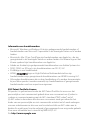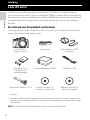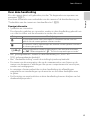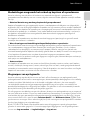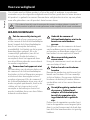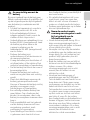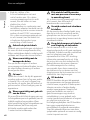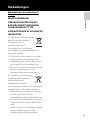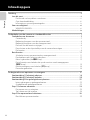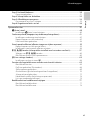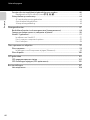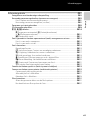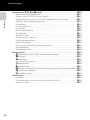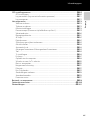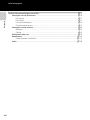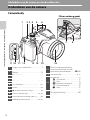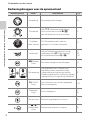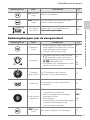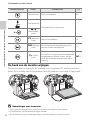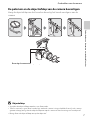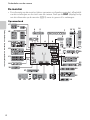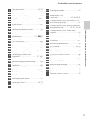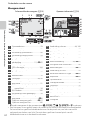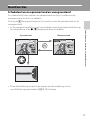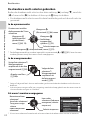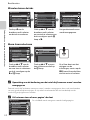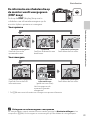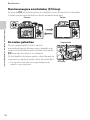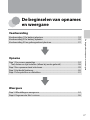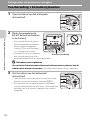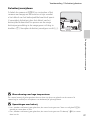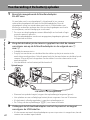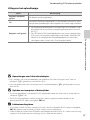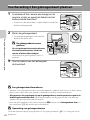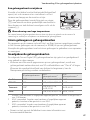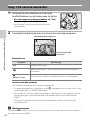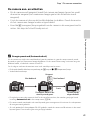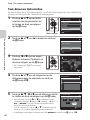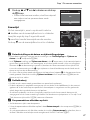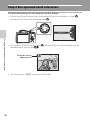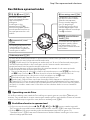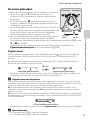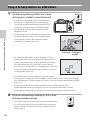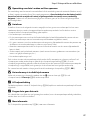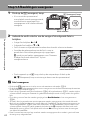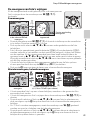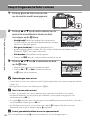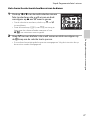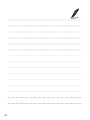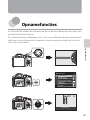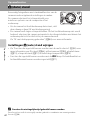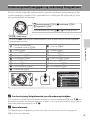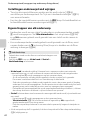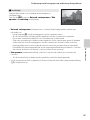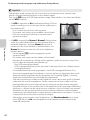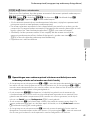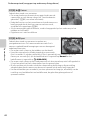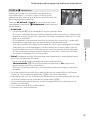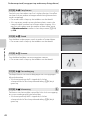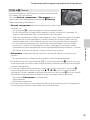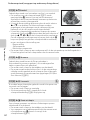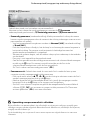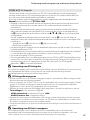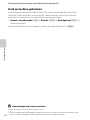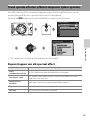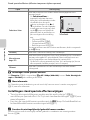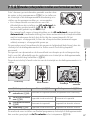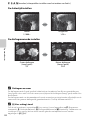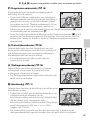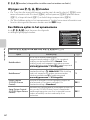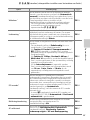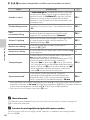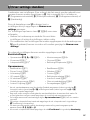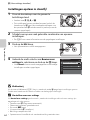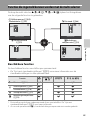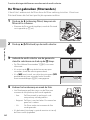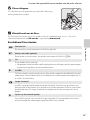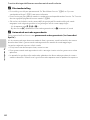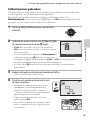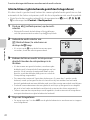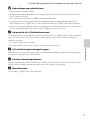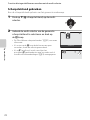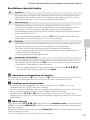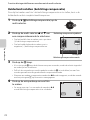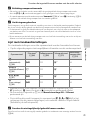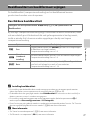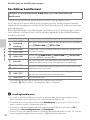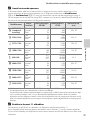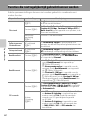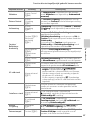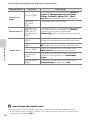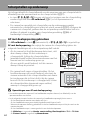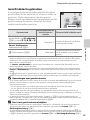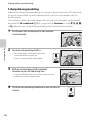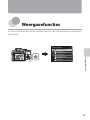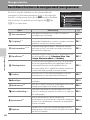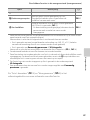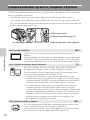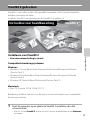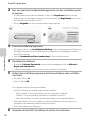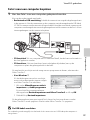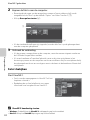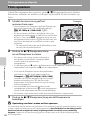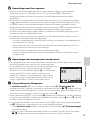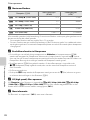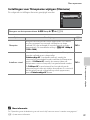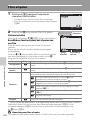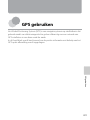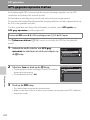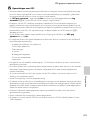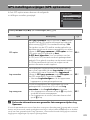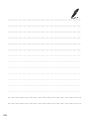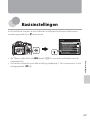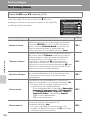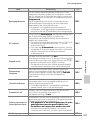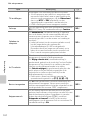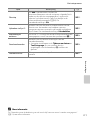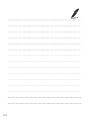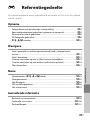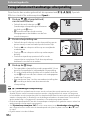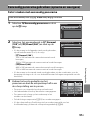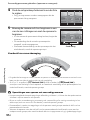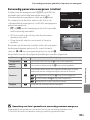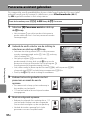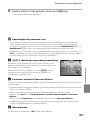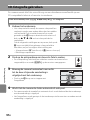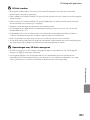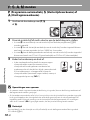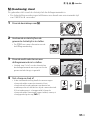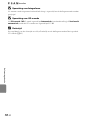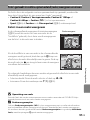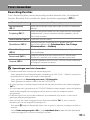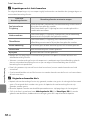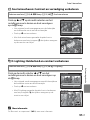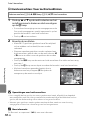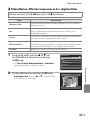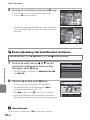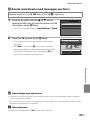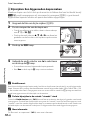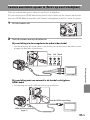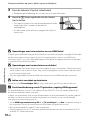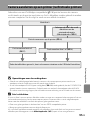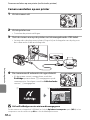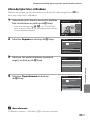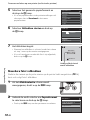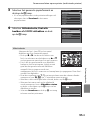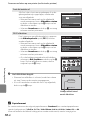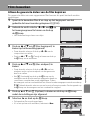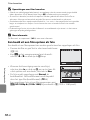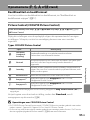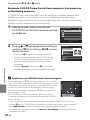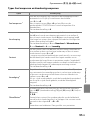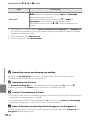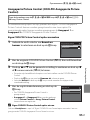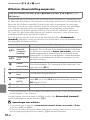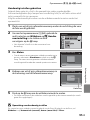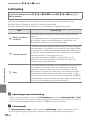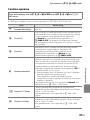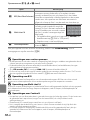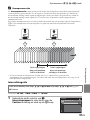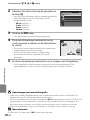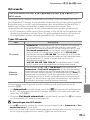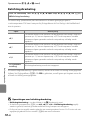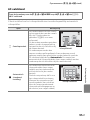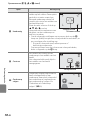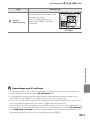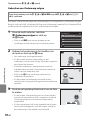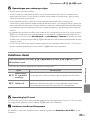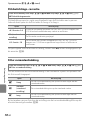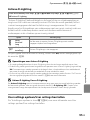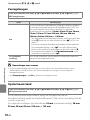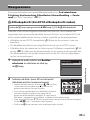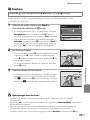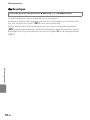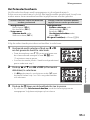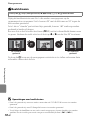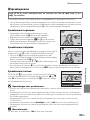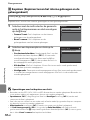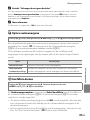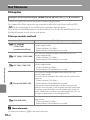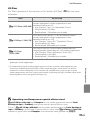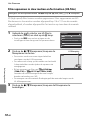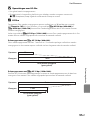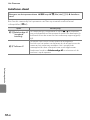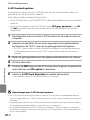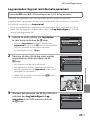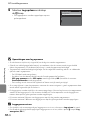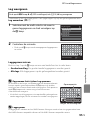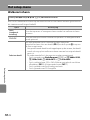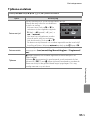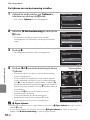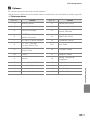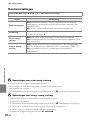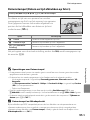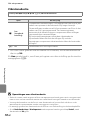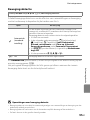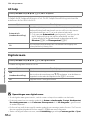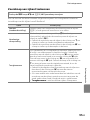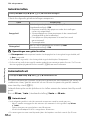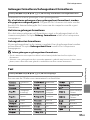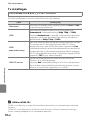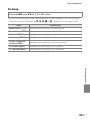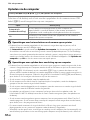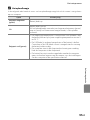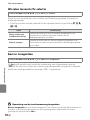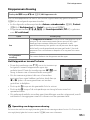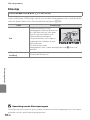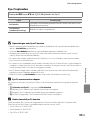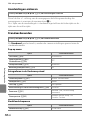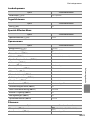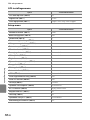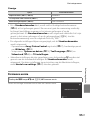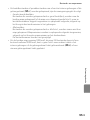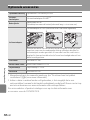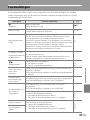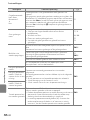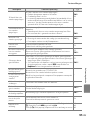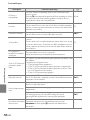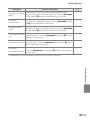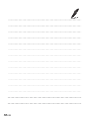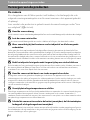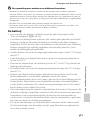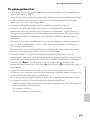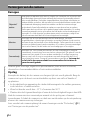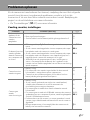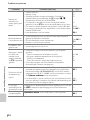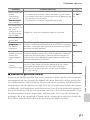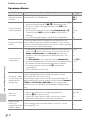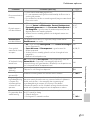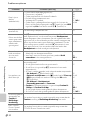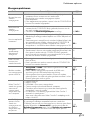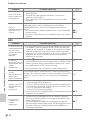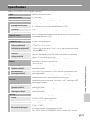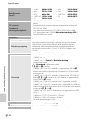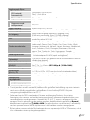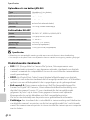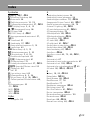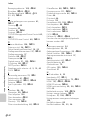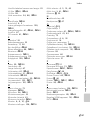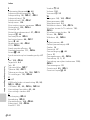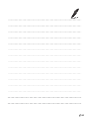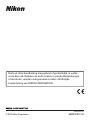Nl
Naslaggids
DIGITALE CAMERA

Informatie over handelsmerken
• Microsoft, Windows en Windows Vista zijn gedeponeerde handelsmerken of
handelsmerken van Microsoft Corporation in de Verenigde Staten en/of andere
landen.
• Macintosh, Mac OS en QuickTime zijn handelsmerken van Apple Inc., die zijn
geregistreerd in de Verenigde Staten en andere landen. Het iFrame logo en het
iFrame symbool zijn handelsmerken van Apple Inc.
• Adobe en Acrobat zijn gedeponeerde handelsmerken van Adobe Systems Inc.
• SDXC, SDHC en SD logo's zijn handelsmerken van SD-3C, LLC.
• PictBridge is een handelsmerk.
• HDMI, logo en High-Definition Multimedia Interface zijn
handelsmerken resp. geregistreerde handelsmerken van HDMI Licensing LLC.
• Alle andere handelsnamen die in deze handleiding of in andere documentatie
bij uw Nikon product worden vermeld, zijn handelsmerken of geregistreerde
handelsmerken van hun respectieve eigenaars.
AVC Patent Portfolio License
Dit product is gelicentieerd onder de AVC Patent Portfolio License voor het
persoonlijk en niet-commercieel gebruik door een consument om (i) video te
coderen in overeenstemming met de AVC-standaard (“AVC-video”) en/of
(ii) AVC-video te decoderen die door een consument werd gecodeerd in het
kader van een persoonlijke en niet-commerciële activiteit en/of werd verkregen
van een videoleverancier die over een licentie beschikt om AVC-video aan te
bieden. Er wordt geen licentie verleend of gesuggereerd voor enig ander gebruik.
Voor meer informatie kunt u terecht bij MPEG LA, L.L.C.
Zie http://www.mpegla.com.

ii
Inleiding
Inleiding
Lees dit eerst
Gefeliciteerd met de aanschaf van een Nikon COOLPIX P510 digitale camera.
Lees de informatie onder “Voor uw veiligheid” (Avi) en maak uzelf vertrouwd met
de informatie in deze handleiding. Houd deze handleiding na het lezen bij de hand
en gebruik deze als naslagwerk om nog meer plezier aan uw nieuwe camera te
beleven.
De inhoud van het pakket controleren
In het geval dat er items ontbreken, dient u contact op te nemen met de winkel
waar u de camera heeft aangeschaft.
* Een verloopstekker wordt meegeleverd als de camera in een land of regio is aangeschaft
waar een verloopstekker nodig is. De vorm van de verloopstekker verschilt per land of regio
van aankoop.
N.B.: Er wordt geen geheugenkaart bij de camera meegeleverd.
COOLPIX P510
Digitale Camera
Camerariem Objectiefdop LC-CP24
(met koord)
Oplaadbare Li-ion
batterij EN-EL5
(met afdekkapje)
Lichtnetlaadadapter EH-69P* USB-kabel UC-E6
Audio/video-kabel EG-CP16
ViewNX 2 Installer CD
(ViewNX 2 installatie-cd)
Reference Manual CD
(Cd met Naslaggids)
• Garantie

iii
Lees dit eerst
Inleiding
Over deze handleiding
Als u de camera direct wilt gebruiken, zie dan “De beginselen van opnames en
weergave”(A17).
Voor meer informatie over onderdelen van de camera of de basisbediening, zie
“Onderdelen van de camera en standaardfuncties” (A1).
Overige informatie
• Symbolen en conventies
De volgende symbolen en conventies worden in deze handleiding gebruikt om
u in staat te stellen snel de informatie te vinden die u zoekt:
• Met “geheugenkaarten” worden in deze handleiding SD-, SDHC- en
SDXC-geheugenkaarten bedoeld.
• Met “standaardinstelling” wordt de instelling bij aankoop bedoeld.
• De namen van de menuopties die op de cameramonitor verschijnen en de
namen van knoppen of meldingen die op een computermonitor verschijnen,
worden vet weergegeven.
• In sommige schermvoorbeelden in deze handleiding zijn afbeeldingen
weggelaten om aanduidingen op de monitor en de zoeker duidelijker weer
te geven.
• De illustraties en monitorteksten in deze handleiding kunnen afwijken van het
daadwerkelijke product.
Pictogram Beschrijving
B
Dit pictogram duidt waarschuwingen en informatie aan die vóór het
gebruik van de camera gelezen moeten worden
C
Dit symbool staat bij opmerkingen die moeten worden gelezen voordat u
de camera gaat gebruiken.
A/E/F
Deze pictogrammen duiden andere pagina's met relevante informatie
aan; E: “Referentiegedeelte”, F: “Technische opmerkingen en index.”

iv
Lees dit eerst
Inleiding
Informatie en voorzorgsmaatregelen
Permanente kennisoverdracht
Als onderdeel van Nikon's streven naar permanente kennisoverdracht via continue
productondersteuning en -informatie is er altijd nieuwe, bijgewerkte informatie online beschikbaar
op de volgende websites:
• Voor gebruikers in de VS: http://www.nikonusa.com/
• Voor gebruikers in Europa en Afrika: http://www.europe-nikon.com/support/
• Voor gebruikers in Azië, Oceanië en het Midden-Oosten: http://www.nikon-asia.com/
Bezoek deze sites voor de nieuwste productinformatie, tips, antwoorden op veelgestelde vragen
(FAQ's) en algemeen advies over digitale beeldverwerking en fotografie. Neem voor meer informatie
contact op met de dichtstbijzijnde Nikon vertegenwoordiging. Bezoek de website voor de
contactgegevens:
http://imaging.nikon.com/
Gebruik uitsluitend elektronische accessoires van het merk Nikon
Nikon COOLPIX-camera's zijn ontwikkeld volgens de hoogste technologische normen en bevatten
complexe elektronische circuits. Alleen elektronische accessoires van het merk Nikon (inclusief
batterijladers, batterijen, lichtnetlaadadapters en lichtnetadapters), die door Nikon speciaal zijn
ontwikkeld om binnen de operationele eisen en veiligheidseisen van deze elektronische circuits
te werken en zijn met het oog daarop getest en goedgekeurd.
HET GEBRUIK VAN ELEKTRONISCHE ACCESSOIRES DIE NIET DOOR NIKON ZIJN VERVAARDIGD KAN
DE CAMERA BESCHADIGEN EN DE
NIKON GARANTIE DOEN VERVALLEN.
Het gebruik van oplaadbare Li-ion batterijen van derden zonder het Nikon hologram kan de werking
van de camera negatief beïnvloeden en/of resulteren in overhitting, ontbranding, breuk of lekkage
van de batterijen.
Neem voor meer informatie over originele Nikon accessoires contact op met een door Nikon
goedgekeurde leverancier.
Voordat u belangrijke foto's gaat maken
Voordat u foto's gaat maken van belangrijke gelegenheden (zoals een huwelijk of reis), kunt u het
beste enkele proefopnamen maken om te controleren of de camera goed werkt. Nikon is niet
aansprakelijk voor schade of gederfde inkomsten als gevolg van een defect aan de camera.
Over deze gebruikshandleiding
• Geen enkele onderdeel van de bij dit product geleverde documentatie mag worden
gereproduceerd, overgedragen, getranscribeerd, worden opgeslagen in een archiefsysteem of in
enige vorm worden vertaald naar enige taal, met enig middel, zonder voorafgaande schriftelijke
toestemming van Nikon.
• Nikon is niet aansprakelijk voor enige schade die voortvloeit uit het gebruik van dit product.
• Nikon behoudt zich het recht voor zonder voorafgaande aankondiging de specificaties van
de hardware en software die in de documentatie worden beschreven op elk gewenst moment
te wijzigen.
• Nikon heeft alles in het werk gesteld om te zorgen dat de informatie in de documentatie juist en
volledig is en zou het op prijs stellen dat u de Nikon importeur op de hoogte brengt van eventuele
onjuistheden of omissies (zie de overige documentatie voor de adresgegevens).
Holografisch zegel: Dit zegel duidt aan
dit apparaat een origineel Nikon product is.

v
Lees dit eerst
Inleiding
Mededelingen aangaande het verbod op kopiëren of reproduceren
Houd er rekening mee dat alleen al het bezit van materiaal dat digitaal is gekopieerd of
gereproduceerd met behulp van een scanner, digitale camera of ander apparaat wettelijk strafbaar
kan zijn.
• Materiaal dat niet mag worden gekopieerd of gereproduceerd
Kopieer of reproduceer geen papiergeld, munten, waardepapieren of obligaties van (plaatselijke)
overheden, zelfs niet als dergelijke kopieën of reproducties zijn voorzien van een stempel “Voorbeeld”
of “Specimen”. Het kopiëren of reproduceren van papiergeld, munten of waardepapieren die in het
buitenland in omloop zijn, is verboden. Tenzij vooraf door de overheid toestemming is verleend, is
het kopiëren of reproduceren van ongebruikte, door de overheid uitgegeven postzegels of
briefkaarten verboden.
Het kopiëren of reproduceren van door de overheid uitgegeven (post)zegels en gecertificeerde
wettelijke documenten is verboden.
• Waarschuwingen met betrekking tot bepaalde kopieën en reproducties
De overheid heeft waarschuwingen uitgevaardigd met betrekking tot het kopiëren of reproduceren
van waardepapieren uitgegeven door commerciële instellingen (aandelen, wissels, cheques,
cadeaubonnen en dergelijke), vervoerspassen of coupons, behalve wanneer het gaat om een
minimaal benodigd aantal kopieën voor zakelijk gebruik door een bedrijf. Eveneens niet toegestaan
is het kopiëren of reproduceren van door de overheid uitgegeven paspoorten, door
overheidsinstanties en andere instellingen afgegeven vergunningen, identiteitsbewijzen en kaartjes,
zoals pasjes en maaltijdbonnen.
• Auteursrechten
Het kopiëren of reproduceren van auteursrechterlijk beschermde creatieve werken, zoals boeken,
muziek, schilderijen, houtgravures, kaarten, tekeningen, films en foto's, wordt gereguleerd door de
nationale en internationale auteurswetgeving. Gebruik dit product niet voor het maken van illegale
kopieën of voor andere activiteiten die het auteursrecht schenden.
Wegwerpen van opslagmedia
Houd er rekening mee dat bij het wissen van foto's of het formatteren van opslagmedia, zoals
geheugenkaarten of het interne camerageheugen, de oorspronkelijke beeldgegevens niet volledig
worden verwijderd. Met behulp van in de handel verkrijgbare software is het soms mogelijk
verwijderde bestanden op weggeworpen opslagmedia alsnog te herstellen, wat misbruik van
persoonlijke beeldgegevens tot gevolg kan hebben. De gebruiker is zelf verantwoordelijk voor de
privacybescherming met betrekking tot dergelijke gegevens.
Wis alle gegevens met behulp van speciale software, alvorens een opslagmedium weg te werpen of
aan een ander over te doen. U kunt het medium ook eerst formatteren en vervolgens geheel vullen
met beelden die geen persoonlijke informatie bevatten (bijvoorbeeld foto's van de lucht). Vergeet
niet eventuele foto's die u voor de optie Selecteer beeld in het Welkomstscherm (A108) hebt
geselecteert te vervangen. Wees voorzichtig bij het fysiek vernietigen van opslagmedia en voorkom
letsel en beschadiging van eigendommen.
Bij de COOLPIX P510 wordt er op dezelfde manier met de loggegevens op de geheugenkaart
gewerkt als met andere gegevens. U kunt niet-opgeslagen loggegevens van de geheugenkaart
wissen met Log aanmaken
➝ Log beëindigen ➝ Log wissen.

vi
Inleiding
Voor uw veiligheid
Om schade aan het Nikon product of letsel bij uzelf of anderen te voorkomen,
verzoeken wij u de volgende veiligheidsvoorschriften goed door te lezen alvorens
dit product in gebruik te nemen. Bewaar deze veiligheidsinstructies op een plaats
waar alle gebruikers van dit product deze kunnen lezen.
WAARSCHUWINGEN
Zet de camera bij storing uit
Indien er rook of een ongewone geur
uit de camera of de lichtnetlaadadapter
komt, koppel de lichtnetlaadadapter
dan los en verwijder de batterij
onmiddellijk. Let hierbij op dat u geen
brandwonden oploopt. Als u de
camera blijft gebruiken, kan dit tot
letsel leiden. Nadat de batterij is
verwijderd, dient het apparaat door
een door Nikon erkende servicedienst
te worden nagekeken.
Demonteer het apparaat niet
Het aanraken van de interne delen van
de camera of de lichtnetlaadadapter
kan leiden tot letsel. Reparaties mogen
uitsluitend door bevoegde technici
worden uitgevoerd. Als de camera of
de lichtnetlaadadapter door een val of
ander ongeluk openbreekt, haalt u de
stekker uit het stopcontact en/of
verwijder u de batterij en laat u het
product nakijken door een door Nikon
erkende servicedienst.
Gebruik de camera of
lichtnetlaadadapter niet in de
buurt van ontvlambare
gassen
Het gebruik van de camera in de buurt
van brandbare gassen zoals propaan
en benzine, en brandbare sprays of stof
kan leiden tot een explosie of brand.
Wees voorzichtig met de
camerariem
Hang de camerariem nooit om de nek
van een baby of kind.
Buiten bereik van kinderen
houden
Bewaar de producten niet binnen het
bereik van kinderen. Dit kan namelijk
tot letsel leiden. Zorg ervoor dat kleine
kinderen de batterij of andere kleine
onderdelen niet in hun mond kunnen
stoppen.
Vermijd langdurig contact met
de camera, lichtnetlaad-
adapter of lichtnetadapter
terwijl de apparaten zijn
ingeschakeld of in gebruik
zijn.
Delen van de apparaten worden heet.
Laat u de apparaten voor langere tijd in
direct contact komen met de huid, dan
kan dit lichte brandwonden tot gevolg
hebben.
Dit symbool staat bij waarschuwingen die moeten worden gelezen voordat dit
Nikon product in gebruik wordt genomen, zodat mogelijk letsel wordt voorkomen.

vii
Voor uw veiligheid
Inleiding
Ga voorzichtig om met de
batterij
Bij onjuist gebruik kan de batterij gaan
lekken, oververhit raken of ontploffen. Let
op de volgende punten bij het gebruik
van de batterij in combinatie met dit
product:
• Schakel het apparaat uit voordat u
de batterij verwisselt. Als u de
lichtnetlaadadapter/lichtnet-
adapter gebruikt, haalt u eerst de
stekker uit het stopcontact.
• Gebruik alleen een oplaadbare Li-ion
batterij EN-EL5 (meegeleverd). Laad
de batterij op door deze in de
camera te plaatsen en de
laddadapter EH-69P (meegeleverd)
aan te sluiten.
• Probeer de batterij niet
ondersteboven of achterstevoren in
de camera te plaatsen.
• U mag de batterij niet kortsluiten of
uit elkaar halen, of de isolatie of het
omhulsel verwijderen of openbreken.
• Stel de batterij niet bloot aan vuur of
bovenmatige hitte.
• Dompel de batterij niet onder in
water en zorg dat deze niet vochtig
wordt.
• Plaats het afdekkapje wanneer de
batterij getransporteerd wordt.
Vervoer of bewaar de batterij niet bij
metalen voorwerpen, zoals
halskettingen of haarspelden.
• Een volledig ontladen batterij kan
gaan lekken. Om schade aan het
product te voorkomen, dient u de
batterij te verwijderen wanneer deze
leeg is.
• Stop onmiddellijk met het gebruik
van de batterij wanneer zich een
verandering voordoet, zoals
verkleuring of vervorming.
• Spoel kleding of huid die in contact
is gekomen met vloeistof uit een
beschadigde batterij onmiddellijk af
met ruim water.
• Als gelekte batterijvloeistof in uw
ogen komt, spoel uw ogen dan
direct uit met schoon stromend
water en schakel medische hulp in.
• Probeer geen batterijen op te laden
die niet oplaadbaar zijn.
Neem de onderstaande
voorzorgsmaatregelen in acht
bij het gebruik van de
lichtnetlaadadapter
• Houd de batterijlader droog. Als u
deze voorzorgsmaatregel niet in
acht neemt, kan dit leiden tot brand
of een elektrische schok.
• Verwijder stof op of bij de metalen
onderdelen van de stekker met een
droge doek. Als u dit nalaat en het
product blijft gebruiken, kan dit
brand veroorzaken.
• Raak de stekker niet aan en blijf uit
de buurt van de lichtnetlaadadapter
tijdens onweer. Als u deze
voorzorgsmaatregel niet in acht
neemt, kan dit leiden tot een
elektrische schok.
• Voorkom beschadigingen of
veranderingen aan de USB-kabel.
Trek de kabel niet met kracht los en
buig deze niet. Plaats geen zware
voorwerpen op de kabel en stel de
kabel niet bloot aan hitte of vuur.
Trek verder het snoer niet met kracht
los, plaats geen zware voorwerpen
op het snoer en stel het niet bloot
aan hitte of vuur. Als de isolatie
beschadigd raakt en de draden bloot
komen te liggen, laat het netsnoer
dan door een door Nikon erkende
servicedienst nakijken. Als u deze
voorzorgsmaatregelen niet in acht
neemt, kan dit brand of een
elektrische schok veroorzaken.

viii
Voor uw veiligheid
Inleiding
• Raak de stekker of de
lichtnetlaadadapter niet met
natte handen aan. Als u deze
voorzorgsmaatregel niet in acht
neemt, kan dit leiden tot een
elektrische schok.
• Niet gebruiken in combinatie met
reistekkers, adapters bedoeld om de
ene spanning om te vormen naar de
andere of met DC/AC-omvormers.
Als u deze voorzorgsmaatregel niet
in acht neemt, kan dat leiden tot
schade aan het product resp.
overhitting of zelfs brand.
Gebruik de juiste kabels
Gebruik voor aansluitingen uitsluitend
de voor dit doel meegeleverde of bij
Nikon verkrijgbare kabels, zodat wordt
voldaan aan de productvoorschriften.
Wees voorzichtig met de
bewegende delen
Pas op dat uw vingers of andere
voorwerpen niet bekneld raken tussen
de objectiefbescherming of andere
bewegende delen.
Cd-rom's
Speel de cd-rom's die bij dit apparaat
worden geleverd niet af op een audio-
cd-speler. Als u cd-rom's afspeelt op
een audio-cd-speler, kan dit leiden tot
gehoorverlies of beschadiging van de
apparatuur.
Wees voorzichtig met gebruik
van de flitser
Als u een flitser dicht bij de ogen van een
te fotograferen persoon gebruikt, kan dit
tijdelijk oogletsel veroorzaken. Wees
extra voorzichtig bij het fotograferen van
kleine kinderen; de flitser mag niet
dichterbij worden gehouden dan
1 meter van het onderwerp.
Flits niet als het flitsvenster
met een persoon of voorwerp
in aanraking komt
Als u deze voorzorgsmaatregel niet in
acht neemt, kan dit brand of
brandwonden veroorzaken.
Vermijd contact met vloeibare
kristallen
Als de monitor beschadigd raakt, zorg
dan dat u zich niet verwondt aan de
glassplinters en dat uw huid, ogen of
mond niet in aanraking komen met de
vloeibare kristallen.
Zorg dat de camera uit staat in
een vliegtuig of ziekenhuis
Zet de camera uit als u zich in een
vliegtuig bevindt en dit gaat opstijgen
of landen. Schakel voordat u aan boord
van het vliegtuig gaat ook de
opnamefunctie voor GPS-tracking-
informatie opnamefunctie uit. Volg
de instructies van het ziekenhuis bij
gebruik binnen de muren daarvan.
De elektromagnetische straling
veroorzaakt door deze camera kan
de elektronische systemen van het
vliegtuig resp. de instrumenten in het
ziekenhuis van slag brengen.
3D-beelden
Geef 3D-beelden die met dit apparaat
zijn opgenomen niet langere periodes
continu weer, ongeacht of deze op een
televisie, monitor of ander display
worden weergegeven. Neem in het
geval van kinderen van wie het
gezichtsvermogen nog steeds in
ontwikkeling is, voor gebruik a.u.b.
contact op met een kinderarts of oogarts
en volg hun instructies op.
Het langdurig bekijken van 3D-beelden
kan ogen overmatig belasten en
misselijkheid of ongemak veroorzaken.
Stop het gebruik indien een van deze
symptomen optreedt en neem zo nodig
contact op met een arts.

ix
Inleiding
Mededelingen
Mededelingen voor klanten in
Europa
WAARSCHUWINGEN
GEVAAR VOOR EXPLOSIE ALS
BATTERIJ WORDT VERVANGEN
VOOR EEN ONJUIST TYPE.
VOER BATTERIJEN AF VOLGENS DE
INSTRUCTIES.
Dit symbool geeft aan dat dit
product via gescheiden
inzameling moet
worden afgevoerd.
Het volgende is uitsluitend
van toepassing voor gebruikers in
Europese landen:
• Dit product dient apart te worden
ingeleverd bij een aangewezen
inzamelingspunt. Werp dit product
niet weg als huishoudelijk afval.
• Neem voor meer informatie contact
op met de leverancier of de
gemeentelijke reinigingsdienst.
Dit symbool op de batterij
duidt aan dat de batterij
afzonderlijk moet
ingezameld worden.
Het volgende is alleen van toepassing
op gebruikers in Europese landen:
• Alle batterijen, al dan niet voorzien
van dit symbool, moeten
afzonderlijk worden ingezameld op
een geschikt inzamelpunt. Gooi niet
samen met het huishoudelijk afval
weg.
• Neem voor meer informatie contact
op met de leverancier of de
gemeentelijke reinigingsdienst.

x
Inleiding
Inhoudsopgave
Inleiding.................................................................................................................................................. ii
Lees dit eerst........................................................................................................................................... ii
De inhoud van het pakket controleren ................................................................................................... ii
Over deze handleiding...................................................................................................................................... iii
Informatie en voorzorgsmaatregelen..................................................................................................... iv
Voor uw veiligheid............................................................................................................................... vi
WAARSCHUWINGEN.......................................................................................................................................... vi
Mededelingen....................................................................................................................................... ix
Onderdelen van de camera en standaardfuncties.................................................................. 1
Onderdelen van de camera............................................................................................................... 2
Camerabody............................................................................................................................................................ 2
Bedieningsknoppen voor de opnamestand ....................................................................................... 4
Bedieningsknoppen voor de weergavestand .................................................................................... 5
De hoek van de monitor wijzigen.............................................................................................................. 6
De polsriem en de objectiefdop van de camera bevestigen ................................................... 7
De monitor ............................................................................................................................................................... 8
Basisfuncties ......................................................................................................................................... 11
Schakelen tussen opnamestand en weergavestand ................................................................... 11
De draaibare multi-selector gebruiken................................................................................................. 12
Menu's gebruiken (de d knop)............................................................................................................ 13
De informatie omschakelen die op de monitor wordt weergegeven
(s knop)........................................................................................................................................................... 15
Monitorweergave omschakelen (x knop)...................................................................................... 16
De zoeker gebruiken ........................................................................................................................................ 16
De beginselen van opnames en weergave............................................................................. 17
Voorbereiding 1 De batterij plaatsen .......................................................................................... 18
Voorbereiding 2 De batterij opladen........................................................................................... 20
Voorbereiding 3 Een geheugenkaart plaatsen ........................................................................ 22
Intern geheugen en geheugenkaarten................................................................................................ 23
Goedgekeurde geheugenkaarten........................................................................................................... 23
Stap 1 De camera aanzetten........................................................................................................... 24
De camera aan- en uitzetten....................................................................................................................... 25
Taal, datum en tijd instellen ......................................................................................................................... 26
Stap 2 Een opnamestand selecteren ........................................................................................... 28
Beschikbare opnamestanden..................................................................................................................... 29

xi
Inhoudsopgave
Inleiding
Stap 3 Het beeld kadreren............................................................................................................... 30
De zoom gebruiken .......................................................................................................................................... 31
Stap 4 Scherpstellen en afdrukken............................................................................................... 32
Stap 5 Afbeeldingen weergeven................................................................................................... 34
De weergave van foto's wijzigen.............................................................................................................. 35
Stap 6 Ongewenste foto's wissen ................................................................................................. 36
Opnamefuncties ............................................................................................................................... 39
A (Auto) stand .................................................................................................................................... 40
Instellingen A (auto) stand wijzigen.................................................................................................... 40
Onderwerpstand (aangepast op onderwerp fotograferen)................................................ 41
Instellingen onderwerpstand wijzigen................................................................................................. 42
Eigenschappen van elk onderwerp........................................................................................................ 42
Huid verzachten gebruiken.......................................................................................................................... 54
Stand speciale effecten (effecten toepassen tijdens opname) .......................................... 55
Eigenschappen van elk speciaal effect ................................................................................................. 55
Instellingen stand speciale effecten wijzigen................................................................................... 56
j, k, l, m standen (scherpstellen instellen voor het maken van foto's)..................... 57
Wijzigen van j, k, l, m standen .......................................................................................................... 60
Beschikbare opties in het opnamemenu............................................................................................ 60
M (User settings standen)................................................................................................................ 63
Instellingen opslaan in stand M ................................................................................................................ 64
Functies die ingesteld kunnen worden met de multi-selector .......................................... 65
Beschikbare functies......................................................................................................................................... 65
De flitser gebruiken (flitsstanden)............................................................................................................ 66
Zelfontspanner gebruiken ............................................................................................................................ 69
Glimlachtimer (glimlachende gezichten fotograferen).............................................................. 70
Scherpstelstand gebruiken........................................................................................................................... 72
Helderheid instellen (belichtingscompensatie).............................................................................. 74
Lijst met standaardinstellingen.................................................................................................................. 75
Beeldkwaliteit en beeldformaat wijzigen .................................................................................. 77
Beschikbare beeldkwaliteit........................................................................................................................... 77
Beschikbaar beeldformaat............................................................................................................................ 78

xii
Inhoudsopgave
Inleiding
Functies die niet tegelijkertijd gebruikt kunnen worden..................................................... 80
Regelbereik van de sluitertijd (stand j, k, l, m)........................................................................ 83
Scherpstellen op onderwerp.......................................................................................................... 84
AF met doelopsporing gebruiken ........................................................................................................... 84
Gezichtsdetectie gebruiken......................................................................................................................... 85
Scherpstelvergrendeling................................................................................................................................ 86
Weergavefuncties............................................................................................................................. 87
Beschikbare functies in de weergavestand (weergavemenu)............................................ 88
Camera aansluiten op een tv, computer of printer................................................................. 90
ViewNX 2 gebruiken .......................................................................................................................... 91
Installeren van ViewNX 2 ............................................................................................................................... 91
Foto's naar een computer kopiëren........................................................................................................ 93
Foto's bekijken...................................................................................................................................................... 94
Films opnemen en afspelen ......................................................................................................... 95
Films opnemen .................................................................................................................................... 96
Instellingen voor filmopname wijzigen (filmmenu)..................................................................... 99
Films afspelen.................................................................................................................................... 100
GPS gebruiken................................................................................................................................. 101
GPS-gegevensopname starten................................................................................................... 102
GPS-instellingen wijzigen (GPS-optiesmenu)........................................................................ 105
Basisinstellingen............................................................................................................................. 107
Het setup-menu ............................................................................................................................... 108

xiii
Inhoudsopgave
Inleiding
Referentiegedeelte ..................................................................................................................... E1
Fotograferen met handmatige scherpstelling .................................................................... E2
Eenvoudig panorama gebruiken (opname en weergave).............................................. E3
Foto's maken met eenvoudig panorama...................................................................................... E3
Eenvoudig panorama weergeven (scrollen) ............................................................................... E5
Panorama-assistent gebruiken ................................................................................................. E6
3D-fotografie gebruiken.............................................................................................................. E8
j, k, l, m standen................................................................................................................... E10
j (Programma-automatiek), k (Sluitertijdvoorkeuze)
of l (Diafragmavoorkeuze)................................................................................................................ E10
m (Handmatig) stand............................................................................................................................. E11
Foto's gemaakt in continu-opnamestand (reeks) weergeven en wissen............... E13
Foto's in een reeks weergeven.......................................................................................................... E13
Foto's in een reeks wissen.................................................................................................................... E14
Foto's bewerken .......................................................................................................................... E15
Bewerkingsfuncties .................................................................................................................................. E15
k Snel retoucheren: Contrast en verzadiging verbeteren............................................ E17
I D-Lighting: Helderheid en contrast verbeteren.............................................................. E17
e Huid verzachten: Voor zachte huidtinten ........................................................................... E18
p Filtereffecten: Effecten toepassen m.b.v. digitaal filter.................................................. E19
g Kleine afbeelding: Het beeldformaat verkleinen ........................................................... E20
j Zwarte rand: Zwarte rand toevoegen aan foto's............................................................ E21
a Bijsnijden: Een bijgesneden kopie maken........................................................................... E22
Camera aansluiten op een tv (foto's op een tv bekijken)............................................. E23
Camera aansluiten op een printer (rechtstreeks printen)............................................ E25
Camera aansluiten op een printer .................................................................................................. E26
Afzonderlijke foto's afdrukken ........................................................................................................... E27
Meerdere foto's afdrukken................................................................................................................... E28
Films bewerken............................................................................................................................ E31
Alleen de gewenste delen van de film kopiëren................................................................... E31
Een beeld uit een film opslaan als foto........................................................................................ E32

xiv
Inhoudsopgave
Inleiding
Opnamemenu (j, k, l of m stand)................................................................................... E33
Beeldkwaliteit en beeldformaat ....................................................................................................... E33
Picture Control (COOLPIX Picture Control) ................................................................................ E33
Aangepaste Picture Control (COOLPIX Aangepaste Picture Control)....................... E37
Witbalans (kleurinstelling aanpassen) .......................................................................................... E38
Lichtmeting................................................................................................................................................... E40
Continu-opname....................................................................................................................................... E41
ISO-waarde .................................................................................................................................................... E45
Belichtingsbracketing............................................................................................................................. E46
AF-veldstand................................................................................................................................................. E47
Autofocus-stand......................................................................................................................................... E51
Flitsbelichtings- correctie ..................................................................................................................... E52
Filter ruisonderdrukking ........................................................................................................................ E52
Actieve D-Lighting.................................................................................................................................... E53
User settings opslaan/User settings herstellen....................................................................... E53
Zoomgeheugen ......................................................................................................................................... E54
Opstartzoomstand.................................................................................................................................... E54
Weergavemenu ........................................................................................................................... E55
a Afdrukopdracht (Een DPOF-afdrukopdracht maken).................................................. E55
b Diashow................................................................................................................................................... E57
d Beveiligen.............................................................................................................................................. E58
Het fotoselectiescherm.......................................................................................................................... E59
f Beeld draaien ........................................................................................................................................ E60
ESpraakopname........................................................................................................................................ E61
h Kopiëren (Kopiëren tussen het interne geheugen en de geheugenkaart)... E62
C Opties reeksweergave..................................................................................................................... E63
x Hoofdfoto kiezen................................................................................................................................ E63
Het filmmenu................................................................................................................................ E64
Filmopties....................................................................................................................................................... E64
Films opnemen in slow motion en fast motion (HS-film)................................................ E66
Autofocus-stand......................................................................................................................................... E68

xv
Inhoudsopgave
Inleiding
GPS-instellingenmenu .............................................................................................................. E69
GPS-instellingen......................................................................................................................................... E69
Log aanmaken (log met reisinformatie opnemen).............................................................. E71
Log weergeven........................................................................................................................................... E73
Het setup-menu .......................................................................................................................... E74
Welkomstscherm....................................................................................................................................... E74
Tijdzone en datum.................................................................................................................................... E75
Monitorinstellingen.................................................................................................................................. E78
Datumstempel (Datum en tijd afdrukken op foto's)........................................................... E79
Vibratiereductie........................................................................................................................................... E80
Bewegingsdetectie................................................................................................................................... E81
AF-hulp............................................................................................................................................................. E82
Digitale zoom............................................................................................................................................... E82
Zoomknop aan zijkant toekennen ................................................................................................. E83
Geluid instellen........................................................................................................................................... E84
Automatisch uit .......................................................................................................................................... E84
Geheugen formatteren/Geheugenkaart formatteren........................................................ E85
Taal...................................................................................................................................................................... E85
Tv-instellingen ............................................................................................................................................. E86
Fn-knop............................................................................................................................................................ E87
Opladen via de computer.................................................................................................................... E88
Wisselen tussen Av/Tv-selectie ......................................................................................................... E90
Best.nr. terugzetten................................................................................................................................... E90
Knipperwaarschuwing........................................................................................................................... E91
Filmstrip........................................................................................................................................................... E92
Eye-Fi uploaden.......................................................................................................................................... E93
Aanduidingen omkeren........................................................................................................................ E94
Standaardwaarden.................................................................................................................................... E94
Firmware-versie........................................................................................................................................... E97
Bestands- en mapnamen ......................................................................................................... E98
Optionele accessoires.............................................................................................................. E100
Foutmeldingen .......................................................................................................................... E101

xvi
Inhoudsopgave
Inleiding
Technische opmerkingen en index......................................................................................... F1
Verzorgen van de producten...................................................................................................... F2
De camera.......................................................................................................................................................... F2
De batterij........................................................................................................................................................... F3
Lichtnetlaadadapter..................................................................................................................................... F4
De geheugenkaarten.................................................................................................................................. F5
Verzorgen van de camera ............................................................................................................ F6
Reinigen............................................................................................................................................................... F6
Opslag................................................................................................................................................................... F6
Problemen oplossen...................................................................................................................... F7
Specificaties .................................................................................................................................... F15
Ondersteunde standaards ..................................................................................................................... F18
Index.................................................................................................................................................. F19

1
Onderdelen van de camera en standaardfuncties
Onderdelen van de camera
en standaardfuncties
In dit hoofdstuk worden de onderdelen van de camera beschreven en de
voornaamste functies van de onderdelen en de standaardcamerafuncties
toegelicht.
Onderdelen van de camera....................................2
Camerabody....................................................................................................2
Bedieningsknoppen voor de opnamestand........................................4
Bedieningsknoppen voor de weergavestand.....................................5
De hoek van de monitor wijzigen ...........................................................6
De polsriem en de objectiefdop van de camera bevestigen ........7
De monitor.......................................................................................................8
Basisfuncties ........................................................ 11
Schakelen tussen opnamestand en weergavestand..................... 11
De draaibare multi-selector gebruiken .............................................. 12
Menu's gebruiken (de d knop) ........................................................ 13
De informatie omschakelen die op de monitor wordt
weergegeven (s knop) ..................................................................... 15
Monitorweergave omschakelen (x knop)..................................... 16
De zoeker gebruiken................................................................................. 16
Als u de camera meteen wilt gebruiken, zie “De beginselen van opnames en
weergave” (A17).

2
Onderdelen van de camera en standaardfuncties
Onderdelen van de camera en standaardfuncties
Onderdelen van de camera
Camerabody
21 4
14 15 161110912
78
13
3
5 6
Flitser omhoog gezet
1 Oogje voor camerariem..............................7
2
Hoofdschakelaar/camera-aan-
lampje
..................................................................25
3 w (FUNC) knop........................................110
4 Keuzeknop........................................................28
5 Microfoon (stereo)...............................88, 96
6 GPS-antenne ................................................ 103
7 Flitser....................................................................66
8 m (activering flitser) knop.......................66
9 USB/AV-aansluiting .............................20, 90
10 HDMI mini-aansluiting (type C)...........90
11 Afdekking aansluiting........................20, 90
12
Deksel voedingsaansluiting
(voor het aansluiten van een
optionele lichtnetadapter) ......... E100
13 Ontspanknop.............................................4, 32
14
Zoomknop........................................................31
f : Groothoek.......................................31
g : Tele......................................................31
h: Miniatuurweergave ..................35
i : Zoomweergave...........................35
j : Help....................................................41
15
Zelfontspannerlampje...............................69
AF-hulpverlichting....................................109
16 Objectief

3
Onderdelen van de camera
Onderdelen van de camera en standaardfuncties
31
911
10 1312 14 15
2 4 5 876
16 17 18
19 20 21
1
Zoomknop aan zijkant ........................... 109
f : Groothoek ......................................31
g : Tele......................................................31
2 Luidspreker..................................88, 100, 109
3 x (monitor) knop .....................................16
4 Oogcorrectie...................................................16
5 Elektronische zoeker...................................16
6 s (display) knop ...................................15
7
b (e filmopname)
knop......................................................11, 34, 96
8 Instelschijf .........................................................57
9 Monitor..........................................................8, 28
10
Oplaadlampje.................................20, E89
Flitserlampje....................................................66
11 c (weergave) knop...........................11, 34
12
Draaibare multi-selector (multi-
selector)..............................................................12
13 k (selectie toepassen) knop................12
14 d (menu) knop........................................13
15 l (wissen) knop.................................36, 100
16 Statiefaansluiting
17 Deksel batterijvak/kaartsleuf .........18, 22
18 Dekselvergrendeling..........................18, 22
19 Kaartsleuf...........................................................22
20 Batterijvergrendeling..........................18, 19
21 Batterijvak..........................................................18

4
Onderdelen van de camera
Onderdelen van de camera en standaardfuncties
Bedieningsknoppen voor de opnamestand
Bedieningsknop Naam Hoofdfunctie A
Keuzeknop De opnamestand wijzigen. 28
Zoomknop
Naar g (i) (telezoomstand) draaien
om in te zoomen en naar f (h)
(groothoekstand) om uit te zoomen.
31
Draaibare
multi-selector
Zie “De draaibare multi-selector
gebruiken” voor meer informatie.
12
Instelschijf
Stel het flexibele programma in (in de
onderwerpsstand j) of de sluitertijd
(in de onderwerpsstand k of m).
57,
59,
110
d (menu)
knop
Het menu weergeven en verbergen. 13
Ontspanknop
Half ingedrukt (d.w.z. stoppen met
indrukken zodra u weerstand voelt):
Scherpstelling en belichting instellen.
Volledig ingedrukt (d.w.z. de knop volledig
omlaag duwen): Ontspanknop indrukken.
32
w (FUNC)
knop
Het instelmenu van vooraf toegekende
functies weergeven.
110
Weergave-
knop
Foto's weergeven.
11,
34
Wissen-knop De laatst opgeslagen foto wissen. 36
b (e
filmopname)
knop
Filmopname starten en stoppen. 96

5
Onderdelen van de camera
Onderdelen van de camera en standaardfuncties
Bedieningsknoppen voor de weergavestand
x (monitor)
knop
Monitor inschakelen. 16
s (display)
knop
De informatie omschakelen die op de
monitor wordt weergegeven.
15
Zoomknop
aan zijkant
Gebruik de functie toegekend met
Zijzoomknop toewijzen.
109
Bedieningsknop Naam Hoofdfunctie A
Weergave-
knop
• Als de camera uit staat, moet u deze
knop ingedrukt houden om de camera
in de weergavestand te zetten.
• Terug naar de opnamestand.
25
11
Zoomknop
• Het beeld vergroten als de knop naar
g (i) gedraaid wordt en miniatuur-
of kalenderweergave als de knop naar
f (h) gedraaid wordt.
• Het volume voor spraakmemo's en het
afspelen van films instellen.
35
88,
100
Draaibare
multi-selector
Zie “De draaibare multi-selector
gebruiken” voor meer informatie.
12
Instelschijf
De vergroting van een vergrote foto
veranderen.
35
Knop selectie
toepassen
• Een reeks continu gemaakte foto's
schermvullend weergeven.
• Een foto gemaakt met eenvoudig
panorama scrollen.
• Films afspelen.
• Overschakelen van miniatuurweergave
of ingezoomde weergave naar
schermvullende weergave.
E13
E3
100
12
d (menu)
knop
Het menu weergeven en verbergen. 13
Bedieningsknop Naam Hoofdfunctie A

6
Onderdelen van de camera
Onderdelen van de camera en standaardfuncties
De hoek van de monitor wijzigen
De monitor kan tot ongeveer 82° omlaag en tot ongeveer 90° omhoog worden
gezet. Dit is handig om te fotograferen met de camera in een hoge of lage stand.
B Opmerkingen over de monitor
• Oefen geen overmatige kracht uit bij het wijzigen van de hoek van de monitor.
• De monitor kan niet horizontaal bewogen worden.
• Zet de monitor terug in de oorspronkelijke stand voor gebruik in normale situaties.
Wissen-knop Foto's verwijderen. 36
Ontspanknop
Terug naar de opnamestand. –
b (e
filmopname)
knop
x (monitor)
knop
Monitor inschakelen. 16
s (display)
knop
De informatie omschakelen die op de
monitor wordt weergegeven.
15
w (FUNC)
knop
Weergave van de opnamelocatie van een
foto tijdens Log opnemen (breedtegraad,
lengtegraad en actuele locatie van de
route die wordt gevolgd om een log te
creëren).
E73
Bedieningsknop Naam Hoofdfunctie A

7
Onderdelen van de camera
Onderdelen van de camera en standaardfuncties
De polsriem en de objectiefdop van de camera bevestigen
Hang de objectiefdop aan het koord en bevestig het koord vervolgens aan de
camera.
B Objectiefdop
• Verwijder de objectiefdop voordat u een foto maakt.
• Telkens wanneer u geen foto's maakt, bijv. zodra de camera is uitgeschakeld of terwijl u de camera
gewoon draagt, breng dan de objectiefdop aan op de camera ter bescherming van het objectief.
• Breng alleen de objectiefdop aan op het objectief.
Bevestig de camerariem op twee plaatsen.

8
Onderdelen van de camera
Onderdelen van de camera en standaardfuncties
De monitor
• De informatie op de monitor tijdens opnames en afspelen verandert, afhankelijk
van de instellingen en de status van de camera. Druk op de s (display) knop
om de informatie op de monitor (A15) weer te geven of te verbergen.
Opnamestand
1/250
1/ 250
F5.6
F5.6
F5.61/250
29m 0s
29m 0s
11
29m 0s
999
999
9999
999 9
999
9999
37
27
2936 28
39
2
1
9
7
18
17
23
19
20
303132333435
10
14
12 13
16
15
6
3
999
999
999
8
38
43
45
46
42
41
47
44
40
24
25
26
21
22
45

9
Onderdelen van de camera
Onderdelen van de camera en standaardfuncties
1
Opnamestand.........................................28, 29
2
Scherpstelstand.............................................73
3
Zoomaanduiding..........................................31
4
Scherpstelaanduiding................................32
5
AE/AF-L-aanduiding..............................E7
6
Zoomgeheugen............................................62
7
Flash mode .......................................................67
8
Flitsbelichtingcorrectie..............................62
9
Aanduiding batterijniveau......................24
10
Vibratiereductie pictogram .................108
11
Eye-Fi communicatie-
aanduiding.................................... 111, E93
12
Logweergave................................................105
13
GPS-ontvangst.............................................104
14
Filter ruisonderdrukking
...............................62
15
Ruisond. serieopname
...................................43
16
Pictogram bewegingsdetectie..........109
17
Histogr. weerg./verberg.................74, 108
18
Aanduiding “datum niet
ingesteld”................................................27, 108
19
Datumstempel ............................................108
20
Reisbestemming aanduiding.............108
21
Filmopties (films op normale
snelheid).............................................................99
22
Filmopties (HS-films)...................................99
23
Filmduur .....................................................96, 98
24
Beeldkwaliteit..................................................77
25
Beeldformaat...................................................78
26
Eenvoudig panorama
....................................51
27
Aantal resterende
opnamen (foto's) ..................................24, 79
28
Aanduiding intern geheugen...............24
29
Diafragmawaarde ........................................ 57
30
Scherpstelveld (voor
handmatig, voor
centrum).......................................32,
49
,
50
,
61
31
Scherpstelveld (voor automatisch, AF
met doelopsporing)................................... 61
32
Scherpstelveld (voor gezichtsdetectie,
huisdierdetectie) ...................52, 61, 70, 85
33
Scherpstelveld (voor onderwerp
volgen)................................................................ 61
34
Centrumgericht meetveld
......................... 61
35
Spotmeetveld
.......................................................61
36
Sluitertijd............................................................57
37
Belichtingsaanduiding
.................................. 59
38
ISO-waarde................................................30, 61
39
Belichtingscompensatiewaarde......... 74
40
Actieve D-Lighting...................................... 62
41
COOLPIX Picture Control
.............................60
42
Witbalans
.................................................................. 61
43
Continu-opnamestand
......................... 52,
61
44
Tegenlicht (HDR)
................................................44
45
Belichtingsbracketing
....................................61
46
Uit de hand/Statief
................................... 42
,
47
47
Zelfontspanner.............................................. 69
Glimlachtimer
.......................................................70
Dierenp. autom. ontsp.
................................. 52

10
Onderdelen van de camera
Onderdelen van de camera en standaardfuncties
Weergavestand
1
j wordt weergeven als de opnamestand A, y, j, c, W, u of j is gekozen.
2
Een histogram is een grafiek waarin de verdeling van tinten in het beeld wordt aangeduid.
De horizontale as geeft het helderheidsniveau van de pixels aan, van links naar rechts
oplopend van donker naar licht. De verticale as geeft aan hoeveel pixels van elk
helderheidsniveau er in het beeld voorkomen.
999/ 999
999/ 999
9999.JP
9999.JPG
9999.JPG
12:00
12:00
12:0015/05/2012
15/05/2012
15/05/2012
999/ 999
1m 0s
1m 0s
9999/9999
9999/ 9 9 9 9
999/ 999
999/ 9 9 9
9999/9999
1m 0s
1m 0s
1m 0s
1m 0s
999/ 999
20
17
25
14 131516
12
4
9 10
11
12
5
6
8
7
3
18
19
23
24
22
21
b
a
Schermvullende weergave (A15) Opname-informatie (A15)
1324
100NIKON
0004.JPG
200
P
ISO
1/250 F5.6
+1.0
25
33
26
27
28
29
30
31
32
1
Opnamedatum.............................................. 26
2
Opnametijdstip............................................. 26
3
Aanduiding spraakmemo....................... 88
4
Aanduiding batterijniveau..................... 24
5
Pictogram beveiliging............................... 88
6
Eye-Fi communicatie-
aanduiding....................................111, E93
7
Aanduiding opgenomen
GPS-informatie.............................................104
8
Pictogram afdrukopdracht..................... 88
9
Beeldkwaliteit................................................. 77
10
Beeldformaat.................................................. 78
11
Filmopties ..................................................96, 99
12
Aanduiding eenvoudig
panorama.......................................................... 51
13
(a) Nummer huidige foto/totaal
aantal foto's .............................................. 34
(b) Filmduur...................................................100
14
Aanduiding intern geheugen.............. 34
15
Sjabloon weergave eenvoudig
panorama.....................................................E5
Sjabloon weergave reeks ................E13
Sjabloon weergave film .........................100
16
Aanduiding volume..........................88, 100
17
Aanduiding zwarte rand.......................... 89
18
D-Lighting pictogram ...............................88
19
Pictogram snel retoucheren..................88
20
Pictogram filtereffecten............................88
21
Kleine afbeelding .........................88, E22
22
Pictogram huid verzachten....................88
23
Reeksweergave......................................E13
24
Aanduiding 3D-foto ................................... 53
25
Bestandsnummer en -type............E98
26
Mapnaam..................................................E98
27
Opnamestand
1
..............................................29
28
Diafragmawaarde.........................................32
29
Sluitertijd ...........................................................32
30
Belichtingscompensatiewaarde .........74
31
ISO-waarde.......................................................61
32
Nummer huidige foto/totaal
aantal foto's......................................................34
33
Histogram
2

11
Onderdelen van de camera en standaardfuncties
Basisfuncties
Schakelen tussen opnamestand en weergavestand
De camera heeft twee standen: de opnamestand om foto's te maken en de
weergavestand om foto's te bekijken.
Druk op de c (weergave) knop om te wisselen tussen de opnamestand en de
weergavestand.
• In de weergavestand kunt u ook overschakelen naar de opnamestand door op
de ontspanknop of de
b (e filmopname) knop te drukken.
• Draai de keuzeknop en lijn het pictogram met de markering uit om
verschillende opnamestanden (A28, 29) te kiezen.
4/ 132
4/ 132
0004.JPG
0004.JPG
0004.JPG
15:30
15:30
15:30
15/05/2012
15/05/2012
15/05/2012
1/250
1/250
1/250 F5.6
F5.6
F5.6
840
840
25m 0s
25m 0s
840
25m 0s
Autostand
Opnamestand Weergavestand

12
Basisfuncties
Onderdelen van de camera en standaardfuncties
De draaibare multi-selector gebruiken
Bedien de draaibare multi-selector door deze omhoog (H), omlaag (I), naar links
(J) of naar rechts (K) te drukken of door op de k knop te drukken.
• De draaibare multi-selector wordt in deze handleiding ook wel de multi-selector
genoemd.
In de opnamemodus
* De diafragmawaarde kan worden ingesteld in opnamestand l of m (A59). Items kunnen
worden gekozen terwijl het menu wordt weergegeven.
In de weergavemodus
1
Vorige of volgende foto's kunnen ook worden geselecteerd door de draaibare multi-selector te
bedienen.
2
In de miniatuurweergave of bij een vergroting wordt deze knop gebruikt om de camera naar de
schermvullende weergave te schakelen.
Als menu's worden weergegeven
* U kunt items erboven of eronder ook selecteren door de draaibare multi-selector te bedienen.
Weergeven m
(flitserstand) (A66) menu
Selectie toepassen
Weergeven D (scherpstelstand) menu (A72)
Weergeven n
(zelfontspanner/
glimlachtimer)
menu (A69, 70)
Automatisch
Weergeven o
(belichtings-
compensatie)
sjabloon (A74)
Draaien voor instellen
diafragmawaarde*/Item
selecteren
Vorige foto selecteren
1
/
Weergavegebied
verplaatsen als de foto
vergroot wordt (A35).
4/
4/
132
132
4/ 132
0004.JPG
0004.JPG
0004.JPG
15:30
15:30
15:30
15/05/2012
15/05/2012
15/05/2012
Afspelen van films
(A100)
2
Volgende foto
selecteren
1
/
Weergavegebied
verplaatsen als
de foto vergroot
wordt (A35).
Selectie toepassen
Opnamemenu
Continu
Lichtmeting
Witbalans
Beeldformaat
Beeldkwaliteit
Picture Control
Aang. Picture Control
Onderstaand item
selecteren*
Item links selecteren/
Terug naar vorige
scherm
Item rechts
selecteren/Submenu
weergeven (selectie
toepassen)
Bovenstaand item
selecteren*

13
Basisfuncties
Onderdelen van de camera en standaardfuncties
Menu's gebruiken (de d knop)
Als de d knop wordt ingedrukt terwijl het opname- of weergavescherm wordt
getoond, wordt het menu voor de desbetreffende stand geopend. Zodra het
menu is geopend, kunnen diverse instellingen gewijzigd worden.
1/125
1/125
1/125 F5.6
F5.6
F5.6
840
840
25m 0s
25m 0s
840
25m 0s
Opnamemenu
Continu
Lichtmeting
Witbalans
Beeldformaat
Beeldkwaliteit
Picture Control
Aang. Picture Control
4/
4/
132
132
4/ 132
0004.JPG
0004.JPG
0004.JPG
15:30
15:30
15:30
15/05/2012
15/05/2012
15/05/2012
Weergavemenu
Snel retoucheren
D-Lighting
Huid verzachten
Filtereecten
Afdrukopdracht
Diashow
Beveiligen
Opnamestand Weergavestand
Tabs
Tabs
j tab:
Toont de instellingen die gewijzigd kunnen
worden voor de huidige opnamestand
(A28). Afhankelijk van de huidige
opnamestand worden verschillende
pictogrammen van de tab weergegeven.
D tab:
Toont de instellingen voor filmopname.
z tab:
Geeft de setup-menu items weer (A105).
z tab:
Toont het setup-menu waar u algemene
instellingen kunt wijzigen.
c tab:
Toont de beschikbare instellingen voor de
weergavestand.
z tab:
Geeft de setup-menu items weer (A105).
z tab:
Toont het setup-menu waar u algemene
instellingen kunt wijzigen.
Opnamemenu Weergavemenu

14
Basisfuncties
Onderdelen van de camera en standaardfuncties
Wisselen tussen de tabs
Menu-items selecteren
C Opmerking over de bediening van de instelschijf wanneer menu's worden
weergegeven
Door de instelschijf te draaien wanneer er menu's worden weergegeven, kunt u de instelwaarden
van een geselecteerd item wijzigen. Er zijn enkele instelwaarden die niet met behulp van de
instelschijf gewijzigd kunnen worden.
C Als het menu twee of meer pagina's beslaat
De schuifbalk wordt weergeven voor de huidige pagina.
Set-up
Datumstempel
Monitorinstellingen
Tijdzone en datum
Welkomstscherm
Vibratiereductie
Bewegingsdetectie
AF-hulplicht
Opnamemenu
Continu
Lichtmeting
Witbalans
Beeldformaat
Beeldkwaliteit
Picture Control
Aang. Picture Control
Opnamemenu
Continu
Lichtmeting
Witbalans
Beeldformaat
Beeldkwaliteit
Picture Control
Aang. Picture Control
Druk op J van de
draaibare multi-selector
om de tab te markeren.
Druk op H of I van de
draaibare multi-selector
om een tab te selecteren en
druk vervolgens op de k
knop of K.
Het geselecteerde menu
wordt weergegeven.
Spot
Centrum-gericht
Matrix
Lichtmeting
Druk op H of I van de
draaibare multi-selector
om een item te selecteren
en druk vervolgens op de
K of k knop.
Druk op H of I om een
item te kiezen en druk op
de k knop.
Als u klaar bent met het
wijzigen van de
instellingen, moet u op de
d (menu) knop drukken
om het menu te verlaten.
Opnamemenu
Continu
Lichtmeting
Witbalans
Beeldformaat
Beeldkwaliteit
Picture Control
Aang. Picture Control
Opnamemenu
Continu
Lichtmeting
Witbalans
Beeldformaat
Beeldkwaliteit
Picture Control
Aang. Picture Control

15
Basisfuncties
Onderdelen van de camera en standaardfuncties
De informatie omschakelen die op
de monitor wordt weergegeven
(s knop)
Druk op de s (display) knop om te
schakelen naar informatieweergave op de
monitor tijdens opname en weergave.
*Zie A10 voor meer informatie over histogram en opname-informatie.
C Histogram en rasterweergaves voor opname
De weergaveopties voor de monitor kunnen worden gewijzigd in Monitorinstellingen in het
setup-menu (A108). Een histogram en rasterweergave zijn beschikbaar als weergaveopties.
Voor opname
Informatie weergeven
Geeft de foto en de
opnamedata weer.
Filmbeeld
Geeft het filmbereik in een
beeld weer.
Informatie verborgen
Geeft alleen de foto weer.
Voor weergave
Foto-informatie weergeven
Geeft de foto en de foto-
informatie weer.
Geeft de opname-
informatie weer
(geldt niet voor films)
Het histogram en de
opname-informatie
weergeven*.
Informatie verborgen
Geeft alleen de foto weer.
1/250
1/250
1/250 F5.6
F5.6
F5.6
840
840
25m 0s
25m 0s
840
25m 0s
1/250
1/250
1/250 F5.6
F5.6
F5.6
840
840
25m 0s
25m 0s
840
25m 0s
1324
100NIKON
0004.JPG
200
P
ISO
1/250 F5.6
+1.0
4/
132
4/ 132
0004.JPG
0004.JPG
0004.JPG
15:30
15:30
15:30
15/05/2012
15/05/2012
15/05/2012

16
Basisfuncties
Onderdelen van de camera en standaardfuncties
Monitorweergave omschakelen (x knop)
Druk op de x (monitor) knop om te schakelen tussen de monitor en de zoeker.
Schakel naar de optie die het best bij de opnamesituatie past.
De zoeker gebruiken
Als het omgevingslicht te fel is om het
monitorbeeld goed te kunnen zien, gebruikt u de
zoeker om de beelduitsnede te kiezen. Druk op de
x knop om de zoeker in te schakelen.
Als het beeld in de zoeker wazig is, draai dan aan de
oogcorrectie-regeling terwijl u door de zoeker kijkt.
• Let op dat u niet met uw vingertoppen resp.
nagels in uw oog komt.
1/250
1/2 50
1/250 F5.6
F5. 6
F5.6
840
840
840
25m 0s
25m 0s
25m 0s
1/250
1/250
1/250 F5.6
F5.6
F5.6
840
840
840
25m 0s
25m 0s
25m 0s
ZoekerMonitor
Oogcorrectie
Zoeker
x knop

17
De beginselen van opnames en weergave
De beginselen van opnames
en weergave
Voorbereiding
Voorbereiding 1 De batterij plaatsen...........................................................................18
Voorbereiding 2 De batterij opladen ...........................................................................20
Voorbereiding 3 Een geheugenkaart plaatsen.........................................................22
Opname
Stap 1 De camera aanzetten............................................................................................24
Taal, datum en tijd instellen (alleen bij eerste gebruik).....................................26
Stap 2 Een opnamestand selecteren ............................................................................28
Stap 3 Het beeld kadreren................................................................................................30
Stap 4 Scherpstellen en afdrukken................................................................................32
Weergave
Stap 5 Afbeeldingen weergeven....................................................................................34
Stap 6 Ongewenste foto's wissen..................................................................................36

18
De beginselen van opnames en weergave
De beginselen van opnames en weergave
Voorbereiding 1 De batterij plaatsen
1 Open het deksel van het batterijvak/
de kaartsleuf.
2 Plaats de meegeleverde
EN-EL5 batterij (oplaadbare
Li-ion batterij).
• Duw met de batterij de oranje
batterijvergrendeling omlaag in
de door de pijl aangegeven
richting (1) en duw de batterij
(2) volledig in de camera.
• Als de batterij correct is geplaatst,
dan wordt de batterij door de
batterijvergrendeling op zijn plaats gehouden.
B De batterij correct plaatsen
Als u probeert de batterij ondersteboven of achterstevoren te plaatsen, kan dit
schade aan de camera veroorzaken. Controleer of de batterij correct is geplaatst.
3 Sluit het deksel van het batterijvak/
de kaartsleuf.
• Laad de batterij op voordat deze voor het eerst wordt
gebruikt of wanneer de batterij leegraakt (A20).
• De camera kan niet worden aangezet als het deksel
van het batterijvak/de kaartsleuf open is. Bovendien kan
de batterij die in de camera is geplaatst niet worden
opgeladen.
Batterijvergrendeling

19
Voorbereiding 1 De batterij plaatsen
De beginselen van opnames en weergave
De batterij verwijderen
Schakel de camera uit (A25) en controleer of het
camera-aan-lampje en de monitor uit zijn voordat
u het deksel van het batterijvak/de kaartsleuf opent.
U verwijdert de batterij door het deksel van het
batterijvak/de kaartsleuf te openen en de oranje
batterijvergrendeling in de aangegeven richting te
drukken (1). Verwijder de batterij vervolgens recht (2).
B Waarschuwing voor hoge temperaturen
De camera, batterij of geheugenkaart kunnen heet zijn direct na gebruik van de camera. Ga
voorzichtig te werk bij het verwijderen van de batterij of geheugenkaart.
B Opmerkingen over batterij
• Lees, voordat u de batterij gaat gebruiken, de waarschuwingen over “Voor uw veiligheid” (Avi)
grondig en neem deze in acht.
• Lees, voordat u de batterij gaat gebruiken, de waarschuwingen over “De batterij ” (F3) en neem
deze in acht.

20
De beginselen van opnames en weergave
Voorbereiding 2 De batterij opladen
1 Bereid de meegeleverde lichtnetlaadadapter
EH-69P voor.
Als een lader met losse plugadapter* is bijgeleverd bij uw camera,
verbind de plugadapter dan met de lichtnetlaadadapter. Duw de
plugadapter stevig aan totdat deze goed vast zit. Zodra beiden met
elkaar zijn verbonden, probeer dan niet om de plugadapter met kracht
te verwijderen, om beschadiging te voorkomen.
* De vorm van de plugadapter varieert afhankelijk van het land of regio
waar de camera is gekocht.
De lichtnetlaadadapter wordt met aangegoten plugadapter geleverd
in Argentinië en Korea.
2 Zorg dat de batterij in de camera is geplaatst en sluit de camera
vervolgens aan op de lichtnetlaadadapter in de volgorde van
1
naar
3.
• Schakel de camera niet in.
• Zorg bij het aansluiten van de kabel dat de stekker op de juiste manier in de
aansluiting wordt gestoken. Gebruik geen kracht bij het aansluiten van de kabel op de
camera. Zorg er bij het loskoppelen van de stekker voor dat u deze recht uit de
aansluiting trekt.
• Sluit het deksel van het batterijvak/de kaartsleuf.
• Wanneer het opladen begint, knippert het oplaadlampje langzaam (groen).
• Het opladen van een volledig lege batterij duurt ongeveer 4 uur en 30 minuten.
• Als de batterij volledig opgeladen is, gaat het oplaadlampje uit.
• Zie “Uitleg van het oplaadlampje” (A21) voor meer informatie.
3 Ontkoppel de lichtnetlaadadapter van het stopcontact en koppel
vervolgens de USB-kabel los.
• Als de camera met een lichtnetlaadadapter op een stopcontact is aangesloten, kan de
camera niet worden ingeschakeld.
Oplaadlampje
Stopcontact
USB-kabel UC-E6 (meegeleverd)

21
Voorbereiding 2 De batterij opladen
De beginselen van opnames en weergave
Uitleg van het oplaadlampje
B Opmerkingen over lichtnetlaadadapter
• Lees, voordat u de lichtnetlaadadapter gaat gebruiken, de waarschuwingen over “Voor uw
veiligheid” (Avi) grondig en neem deze in acht.
• Lees voor gebruik de waarschuwingen over “Lichtnetlaadadapter” (F4) grondig door en neem
deze in acht.
B Opladen met computer of batterijlader
• U kunt de oplaadbare Li-ion batterij EN-EL5 ook opladen door de camera aan te sluiten op een
computer (A90, 110).
• De EN-EL5 kan opgeladen worden zonder de camera te gebruiken door middel van de
batterijlader MH-61 (apart verkrijgbaar; E100).
C Lichtnetvoedingsbron
• U kunt foto's maken en foto's weergeven terwijl u de lichtnetadapter EH-62A (apart verkrijgbaar;
E100) gebruikt voor de voeding van de camera via een stopcontact.
• Gebruik nooit een ander merk of model lichtnetadapter dan de EH-62A. Als u deze waarschuwing
negeert, kan dit leiden tot oververhitting van of schade aan de camera.
Status Beschrijving
Knippert langzaam
(groen)
De batterij wordt opgeladen.
Uit
De batterij wordt niet opgeladen. Als het opladen voltooid is, stopt
het groene oplaadlampje met knipperen en wordt uitgeschakeld.
Knippert snel (groen)
• De omgevingstemperatuur is niet geschikt voor opladen. Laad
de batterij binnen op bij een omgevingstemperatuur tussen 5
en 35 °C.
• De USB-kabel of lichtnetlaadadapter is niet correct aangesloten
of er is een storing met betrekking tot de batterij. Maak de USB-
kabel los of ontkoppel de lichtnetlaadadapter en sluit deze
vervolgens weer correct aan, of vervang de batterij.

22
De beginselen van opnames en weergave
Voorbereiding 3 Een geheugenkaart plaatsen
1 Controleer of het camera-aan-lampje en de
monitor uit zijn en open het deksel van het
batterijvak/de kaartsleuf.
• Zorg ervoor dat de camera is uitgeschakeld voordat het
deksel wordt geopend.
2 Plaats de geheugenkaart.
• Duw de geheugenkaart in de sleuf tot
deze op zijn plaats klikt.
B De geheugenkaart correct
plaatsen
Als u de geheugenkaart ondersteboven
of achterstevoren plaatst, kan dit de
camera of de kaart beschadigen.
Controleer of de geheugenkaart correct is
geplaatst.
3 Sluit het deksel van het batterijvak/
de kaartsleuf.
B Een geheugenkaart formatteren
• Wanneer u een geheugenkaart die in een ander apparaat is gebruikt voor het eerst in deze camera
plaatst, moet u deze kaart voor gebruik in combinatie met deze camera formatteren.
• Alle gegevens die opgeslagen zijn op de geheugenkaart, worden permanent gewist als
de kaart geformatteerd wordt. Maak daarom kopieën van de gegevens die u wilt bewaren,
voordat u de geheugenkaart gaat formatteren.
• Plaats de geheugenkaart in de camera, druk op de d knop en kies Geheugenkaart form. uit
het setup-menu (A108) om de kaart te formatteren.
B Opmerking over geheugenkaarten
Zie de documentatie bij de geheugenkaart en “De geheugenkaarten” (F5) in “Verzorgen van de
producten”.
Kaartsleuf

23
Voorbereiding 3 Een geheugenkaart plaatsen
De beginselen van opnames en weergave
Een geheugenkaart verwijderen
Voordat u het deksel van het batterijvak/de kaartsleuf
opent, zet u de camera uit en controleert u of het
camera-aan-lampje en de monitor uit zijn.
Duw de geheugenkaart voorzichtig met uw vinger
(1) naar binnen om deze gedeeltelijk naar buiten te
laten komen en trek de kaart vervolgens recht uit de
camera (2).
B Waarschuwing voor hoge temperaturen
De camera, batterij of geheugenkaart kunnen heet zijn direct na gebruik van de camera. Ga
voorzichtig te werk bij het verwijderen van de batterij of geheugenkaart.
Intern geheugen en geheugenkaarten
De gegevens op de camera, inclusief foto's en films, kunnen opgeslagen worden
in het interne geheugen van de camera (ca. 90 MB) of op een geheugenkaart.
Verwijder de geheugenkaart om het intern geheugen te gebruiken voor opnames
en weergave.
Goedgekeurde geheugenkaarten
De volgende Secure Digital (SD) geheugenkaarten zijn getest en goedgekeurd
voor gebruik in deze camera.
• Wanneer een film wordt opgenomen op een geheugenkaart, wordt een
geheugenkaart aanbevolen met een SD snelheidsklasse van “Class 6” of hoger.
Wanneer de overdrachtsnelheid van de kaart te langzaam is, kan de
filmopname plotseling worden onderbroken.
1 Voordat u een kaartlezer of vergelijkbaar apparaat gebruikt, controleer of dat geschikt is
voor 2 GB kaarten.
2 SDHC-compatibel. Voordat u een kaartlezer of vergelijkbaar apparaat
gebruikt, controleer of dat geschikt is voor SDHC.
3 SDXC-compatibel. Voordat u een kaartlezer of vergelijkbaar apparaat
gebruikt, controleer of dat geschikt is voor SDXC.
• Neem contact op met de fabrikant voor meer informatie over
bovenvermelde kaarten.
SD geheugenkaarten
SDHC
geheugenkaarten
2
SDXC
geheugenkaarten
3
SanDisk 2 GB
1
4 GB, 8 GB, 16 GB, 32 GB 64 GB
TOSHIBA 2 GB
1
4 GB, 8 GB, 16 GB, 32 GB 64 GB
Panasonic 2 GB
1
4 GB, 8 GB, 12 GB,
16 GB, 32 GB
48 GB, 64 GB
Lexar - 4 GB, 8 GB, 16 GB, 32 GB 64 GB, 128 GB

24
De beginselen van opnames en weergave
Stap 1 De camera aanzetten
1 Verwijder de objectiefdop en druk op de
hoofdschakelaar om de camera aan te zetten.
• Als u de camera voor het eerst aanzet, zie “Taal,
datum en tijd instellen” (A26).
• Het objectief schuift uit en de monitor wordt
ingeschakeld.
2 Controleer het batterijniveau en het aantal resterende opnamen.
Batterijniveau
Aantal resterende opnamen
Het aantal resterende opnamen wordt weergegeven.
• Als geen geheugenkaart is geplaatst, wordt C weergegeven en worden foto's in het
interne geheugen (ca. 90 MB) opgeslagen.
• Het aantal foto's dat kan worden opgeslagen is afhankelijk van de capaciteit van het
interne geheugen of de geheugenkaart, de beeldkwaliteit en het beeldformaat
(A77).
• Het aantal resterende opnamen dat op de afbeelding te zien, verschilt van het
werkelijke aantal.
C Monitorweergave
Druk op de s knop om te wisselen tussen weergeven van de foto-informatie op de monitor en
het verbergen daarvan (A15).
Weergave Beschrijving
b Batterijniveau hoog.
B
Batterijniveau laag. U moet de batterij binnenkort opladen of
vervangen.
N
Batterij is leeg.
Kan geen foto's maken. Laad de batterij op of vervang deze.
1/250
1/250
1/250 F5.6
F5.6
F5.6
840
840
25m 0s
25m 0s
840
25m 0s
Aanduiding batterijniveau
Aantal resterende
opnamen

25
Stap 1 De camera aanzetten
De beginselen van opnames en weergave
De camera aan- en uitzetten
• Als de camera wordt aangezet, brandt het camera-aan-lampje (groen) en wordt
de monitor aangezet (het camera-aan-lampje gaat uit als de monitor wordt
aangezet).
• U zet de camera uit door op de hoofdschakelaar te drukken. Zowel de monitor
als het camera-aan-lampje worden uitgeschakeld.
• Houd de
c (weergave) knop ingedrukt om de camera in de weergavestand te
zetten. Het objectief schuift hierbij niet uit.
C Energiespaarstand (Automatisch uit)
Als de camera een tijdje niet wordt bediend, gaat de monitor uit, gaat de camera naar de stand-
bystand en gaat het camera-aan-lampje knipperen. Als de camera hierna nog 3 minuten lang niet
bediend wordt, schakelt de camera zichzelf uit.
Ga als volgt te werk om de monitor weer in de stand-bystand te zetten.
• Druk op de hoofdschakelaar, ontspanknop, de c knop of b (e filmopname) knop.
• Verdraai de keuzeknop.
• De tijdsduur waarna de camera zichzelf in de stand-bystand zet, kan worden gewijzigd via de
instelling Automatisch uit in het setup-menu (A108).
• De camera wordt standaard in de stand-bystand gezet na ongeveer één minuut als u de opname-
of weergavestand gebruikt.
• Als u de optionele lichtnetadapter EH-62A gebruikt, wordt de camera na 30 minuten in de stand-
bystand gezet. Deze instelling kan niet gewijzigd worden.
1/250
1/2 50
1/250
840
840
F5.6
F5. 6
F5.6
25m 0s
25m 0s
840
25m 0s
Knippert
Niet bediend. Niet bediend.
3 min
De camera wordt in de
stand-bystand gezet.
Camera wordt
uitgeschakeld.

26
Stap 1 De camera aanzetten
De beginselen van opnames en weergave
Taal, datum en tijd instellen
De eerste keer dat u de camera aanzet, wordt een dialoogvenster voor taalselectie
en voor instelling van de cameraklok weergegeven.
1 Druk op H of I op de multi-
selector om de gewenste taal
te kiezen en druk vervolgens
op de k knop.
2 Druk op H of I om Ja te kiezen en druk op
de k knop.
3 Druk op J of K om uw eigen
tijdzone te kiezen (Tijdzone) en
druk vervolgens op de k knop.
• Zie “Zomertijd” (A27) voor meer
informatie.
4 Druk op H of I om de volgorde van de
datumweergave te selecteren en druk op
de k knop of K.
5 Druk op H, I, J of K om de datum en tijd in
te stellen en druk vervolgens op de k knop.
• Kies een item: Druk op K of J (te selecteren in de
volgende volgorde: D (dag) ➝ M (maand) ➝ J (jaar) ➝
uur ➝ minuut). U kunt ook een item kiezen door
de multi-selector te draaien.
• Stel de inhoud in: Druk op H of I. De datum en tijd
kunnen ook worden ingesteld met de instelschijf.
• Instellingen bevestigen: Selecteer het veld minuut en druk op de k knop of K.
Annuleren
Taal/Language
Français
Indonesia
Italiano
Magyar
Nederlands
Norsk
Multi-selector
Tijdzone en datum
Nee
Ja
Annuleren
tijd instellen?
Tijdzone kiezen en datum en
London
Casablanca
Teru g
Datumnotatie
Jaar/maand/dag
Maand/dag/jaar
Dag/maand/jaar
2012
05
15 10
M
J
Datum en tijd
Bewerk.
15
D

27
Stap 1 De camera aanzetten
De beginselen van opnames en weergave
6 Druk op H of I om Ja te kiezen en druk op
de k knop.
• Zodra u klaar bent met instellen, schuift het objectief
een stukje uit en het opnamescherm wordt
weergegeven.
Zomertijd
Als het zomertijd is, moet u op de multi-selector
H drukken om de zomertijdfunctie in te schakelen
terwijl de regio bij stap 3 ingesteld wordt.
W verschijnt aan de bovenzijde van de monitor.
Druk op I om de zomertijdfunctie uit te schakelen.
C De taalinstelling en de datum- en tijdinstelling wijzigen
• U kunt deze instellingen wijzigen met de instellingen van Taal/Language en Tijdzone en
datum in het z setup-menu (A108).
• In de Tijdzone instelling van Tijdzone en datum in het z setup-menu, als de zomertijd-optie is
geactiveerd, wordt de klok 1 uur vooruitgezet, en als deze gedeactiveerd is, één uur teruggezet.
Wanneer de x reisbestemming ingesteld is, berekent de camera automatisch het tijdsverschil
tussen de reisbestemming en de w eigen tijdzone en slaat de beelden op aan de hand van de
datum en tijd van de reisbestemming.
• Als u het scherm verlaat zonder de datum en tijd op te slaan, knippert O als het opnamescherm
wordt getoond. Gebruik de instelling Tijdzone en datum in het setup-menu (A108) om de
datum en tijd in te stellen.
C De klokbatterij
• De klok van de camera wordt gevoed door een aparte back-up batterij.
• De back-up batterij is opgeladen na ongeveer tien uur laden als de hoofdbatterij in de camera is
geplaatst of als de camera op een optionele lichtnetadapter is aangesloten en kan gedurende
enkele dagen de ingestelde datum en tijd opslaan.
• Als de back-up batterij van de accu leegraakt, wordt het instelscherm voor de datum en tijd
weergegeven als de camera wordt ingeschakeld. Stel de datum en tijd opnieuw in. Zie stap 2 in of
“Taal, datum en tijd instellen” (A26) voor meer informatie.
C De opnamedatum afdrukken op foto's
• Stel de datum en tijd in voor de opname.
• U kunt de opnamedatum afdrukken op foto's door Datumstempel in het setup-menu (A108) in
te stellen.
• Als u de opnamedatum wilt afdrukken zonder de instelling Datumstempel te gebruiken, kunt u
de foto's afdrukken met behulp van de meegeleverde ViewNX 2 software (A91).
Nee
Ja
OK?
Datum en tijd
15:10
15/05/2012
London
Casablanca
Terug

28
De beginselen van opnames en weergave
Stap 2 Een opnamestand selecteren
Draai de keuzeknop om de opnamestand te kiezen.
• Hierna wordt beschreven hoe u bijvoorbeeld foto's kunt maken in stand A
(automatisch). Draai de keuzeknop naar A.
• De camera schakelt naar de stand A (automatisch) en het pictogram van de
opnamestand wijzigt naar A.
• Zie “De monitor” (A8) voor meer informatie.
Autostand
1/250
1/250
1/250 F5.6
F5.6
F5.6
840
840
25m 0s
25m 0s
840
25m 0s
Pictogram van de
opnamestand

29
Stap 2 Een opnamestand selecteren
De beginselen van opnames en weergave
Beschikbare opnamestanden
C Opmerking over de flitser
Als de flitser omlaag staat, wordt de flitsinstelling vast op uit gezet en verschijnt W bovenin de
monitor. Zorg ervoor dat in situaties waarin moet worden geflitst, zoals donkere ruimtes of situaties
waarin het onderwerp in tegenlicht staat, de flitser omhoog staat (A66).
C Beschikbare functies in opnamestand
• De functies van de multi-selector H (m), I (p), J (n) of K (o) kunnen worden ingesteld.
Zie “Functies die ingesteld kunnen worden met de multi-selector” (A65) voor meer informatie.
• Druk op d om het menu voor de geselecteerde opnamestand weer te geven. Zie
“Opnamefuncties” (A39) voor meer informatie over de beschikbare instellingen in het menu
voor de huidige opnamestand.
A (automatisch) stand
(A40)
Eenvoudig fotograferen met
standaardfuncties van de
camera zonder uitgebreide
instellingen te maken.
M User settings stand (A63)
Combinaties van instellin-
gen die het meest worden
gebruikt voor opname
kunnen worden opgesla-
gen. De opgeslagen
instellingen kunnen direct
worden opgeroepen voor
opname door de keuzeknop
naar M te draaien.
Onderwerpstand (A41)
Als een van de onderwerpstanden is geselecteerd, worden foto's gemaakt met instellingen
die optimaal zijn voor het geselecteerde onderwerp.
y (Onderwerp): Kies het gewenste onderwerp uit 16 verschillende onderwerptypen
met de onderwerpstand en de instellingen van de camera worden automatisch
geoptimaliseerd voor het geselecteerde onderwerp.
In de Auto onderwerp selectie-stand kiest de camera automatisch de meest optimale
onderwerpstand voor optimaal gebruiksgemak.
• Om een onderwerp te selecteren, draait u de keuzeknop eerst naar y en drukt u op
de d knop. Druk op H of I door de multi-selector omlaag te drukken om het
gewenste onderwerp te selecteren en druk vervolgens op de k knop.
j (Nachtlandschap): Legt de sfeer van nachtlandschappen vast.
c (Landschap): Gebruik deze stand voor levendige landschappen en stadsgezichten.
W (Tegenlicht): De flitser ontsteekt zodra tegenlicht wordt gedetecteerd, om te voorkomen
dat het onderwerp in de schaduw blijft of maakt gebruik van de HDR-functie voor het maken
van foto's in situaties waarin zeer lichte delen en zeer donkere delen in een en hetzelfde
beeld zijn.
j, k, l, m stand (A57)
Kies deze standen voor
meer instelmogelijkheden
voor sluitertijd en
diafragma.
Instellingen in het
opnamemenu (A60)
kunnen aangepast worden
aan de opnamecondities en
het type opname dat u wilt
maken.
u Speciale Effecten-
stand (A55)
Er kunnen effecten op foto's
toegepast worden tijdens
het fotograferen. Er zijn
negen verschillende effecten
beschikbaar.

30
De beginselen van opnames en weergave
Stap 3 Het beeld kadreren
1 Houd de camera gereed.
• Zorg dat uw vingers, haar, camerariem en andere zaken niet voor het objectief, flitser,
AF-hulpverlichting en microfoon komen.
2 Kadreer het beeld.
• Richt de camera op het onderwerp.
C ISO-waarde
Het is mogelijk dat E (ISO-waarde, A8) wordt weergegeven in de opnamestand. Als E wordt
weergegeven, wordt de ISO-waarde automatisch verhoogd.
C Zoeker
Als het omgevingslicht te fel is om het monitorbeeld goed te kunnen zien (A16), gebruikt u de
zoeker om de beelduitsnede te kiezen.
C Een statief gebruiken
• In de volgende situaties wordt aangeraden om een statief te gebruiken om trillingen van de
camera tegen te gaan.
- Bij fotograferen op een donkere plaats of met de flitsstand (A66) ingesteld op W (uit)
- Bij fotograferen in de telezoomstand
• Als u een foto wilt maken met de camera op een statief, moet u Vibratiereductie instellen in het
setup-menu (A108) op Uit.
1/250
1/250
1/250 F5.6
F5.6
F5.6
840
840
25m 0s
25m 0s
840
25m 0s

31
Stap 3 Het beeld kadreren
De beginselen van opnames en weergave
De zoom gebruiken
Verdraai de zoomknop om optisch zoomen te activeren.
• Draai de knop naar g (telezoomstand) om in te
zoomen en het onderwerp een groter deel van het
beeld vult.
• Draai de knop naar f (groothoekstand) om uit te
zoomen, waardoor het zichtbare gebied rondom het
onderwerp groter wordt.
• Door de zoomknop snel volledig naar links of rechts te
draaien, zal de zoom snel worden ingesteld; draait u de
knop slechts deels, dan wordt de zoom langzaam
ingesteld (behalve tijdens opname van film)
• Een zoomaanduiding verschijnt aan de bovenzijde op
de monitor zodra de zoomknop wordt verdraaid.
• De zoom kan ook worden bediend door de zoomknop aan de zijkant (A3) naar
g of f de draaien.
De functie van de zoomknop aan de zijkant kan worden ingesteld met
Zijzoomknop toewijzen in het setup-menu (A108).
Digitale zoom
Als de camera is ingezoomd tot de maximale optische zoom, kunt u de digitale
zoom activeren door de zoomknop in de richting van g (telezoomstand) te
draaien.
Bij gebruik van digitale zoom kan het onderwerp tot 2× extra worden vergroot
bovenop de maximale optische zoom.
• Wanneer digitale zoom van kracht is, wordt scherpgesteld op het midden van
het beeld en wordt het scherpstelveld niet weergegeven.
C Digitale zoom en interpolatie
In tegenstelling tot optische zoom, wordt bij digitale zoom gebruik gemaakt van een techniek die
interpolatie wordt genoemd om beeld te vergroten (A78); deze techniek resulteert in een geringe
afname van de beeldkwaliteit naarmate verder digitaal wordt ingezoomd.
V geeft de zoomstand aan waar interpolatie wordt gebruikt bij het maken van foto's. Als de
zoomfactor verder wordt verhoogd dan de V stand, wordt interpolatie geactiveerd en wordt de
zoomindicatie geel.
V gaat naar rechts naarmate het beeldformaat kleiner wordt en biedt de gebruiker de mogelijkheid
de zoomstand te kiezen om te fotograferen zonder verlies van beeldkwaliteit bij de actuele instelling
van het beeldformaat.
• Digitale zoom kan worden gedeactiveerd in de Digitale zoom optie in het setup-menu (A108).
C Meer informatie
• Zie “Zoomgeheugen” (A62) voor meer informatie.
• Zie “Start zoomstand” (A62) voor meer informatie.
Optische
zoom
Digitale
zoom
Uitzoomen Inzoomen
Maximale optische zoom Digitale zoom geactiveerd
Als het beeldformaat te klein is

32
De beginselen van opnames en weergave
Stap 4 Scherpstellen en afdrukken
1 Druk de ontspanknop half in, d.w.z. druk
de knop iets in totdat u weerstand voelt.
• Zodra de ontspanknop half wordt ingedrukt,
worden de scherpstelling en de belichting
(sluitertijd en diafragmawaarde) ingesteld. De
scherpstel- en belichtingsinstellingen blijven
geblokkeerd zolang u de ontspanknop half
ingedrukt houdt.
• Als de camera het hoofdonderwerp detecteert,
stelt deze daarop scherp. Als het onderwerp is
scherpgesteld, lichten de scherpstelvelden
(maximaal 12 velden) groen op.
• De camera heeft negen scherpstelvelden. Als het
hoofdonderwerp niet wordt herkend, selecteert de
camera automatisch de scherpstelvelden met daarin
het onderwerp dat zich het dichtst bij de camera
bevindt. Als het onderwerp is scherpgesteld, lichten de
scherpstelvelden (maximaal negen velden) waarop is
scherpgesteld groen op.
• Als digitale zoom wordt toegepast, stelt de camera
scherp op het onderwerp in het midden van het scherm; het scherpstelveld wordt
niet weergegeven. Zodra dit gezicht scherp is, licht de scherpstelaanduiding (
A8)
groen op.
• Als de ontspanknop half wordt ingedrukt en het scherpstelveld of de
scherpstelaanduiding rood knippert, kan er niet op het onderwerp worden
scherpgesteld. Wijzig de compositie en druk de ontspanknop opnieuw half in.
2 Druk de ontspanknop volledig in, d.w.z. druk
de knop volledig omlaag.
• De sluiter wordt ontspannen en de foto wordt gemaakt.
• Als u de ontspanknop te hard indrukt, kan de camera
trillen, waardoor de foto's onscherp worden. Druk de
knop rustig in.
1/250
1/250
1/250 F5.6
F5.6
F5.6
Sluitertijd Diafragma
waarde
1/250
1/250
1/250 F5.6
F5.6
F5.6

33
Stap 4 Scherpstellen en afdrukken
De beginselen van opnames en weergave
B Opmerking over foto's maken en films opnemen
De aanduiding voor het aantal resterende foto's of de aanduiding voor de maximale filmduur terwijl
er foto's worden gemaakt of een film wordt opgenomen. Open het deksel van het batterijvak/de
kaartsleuf niet en verwijder de batterij of geheugenkaart niet terwijl er een aanduiding
knippert. Gebeurt dit wel, dan kunnen gegevens verloren gaan, of de camera of geheugenkaart
beschadigd raken.
B Autofocus
Autofocus levert in de volgende situaties mogelijk niet het gewenste resultaat op. Het kan soms
voorkomen dat niet wordt scherpgesteld op het onderwerp ondanks het feit dat het actieve
scherpstelveld of scherpstelaanduiding groen oplicht.
• Het onderwerp is zeer donker.
• Er zijn voorwerpen met sterk verschillende helderheid in beeld (bijvoorbeeld wanneer de zon
achter het onderwerp staat en het onderwerp zelf daardoor erg donker wordt).
• Er is geen contrast tussen het onderwerp en de omgeving (bijvoorbeeld wanneer de persoon op
de foto een wit overhemd draagt en voor een witte muur staat).
• Meerdere voorwerpen bevinden zich op verschillende afstanden van de camera (bijvoorbeeld
beest in kooi).
• Onderwerpen met herhalende patronen (zoals zonneschermen, gebouwen met meerdere rijen
ramen van gelijke afmetingen, etc.)
• Het onderwerp beweegt snel.
Druk in deze situaties de ontspanknop enkele malen half in om opnieuw scherp te stellen of stel
scherp op een ander onderwerp en gebruik de scherpstelvergrendeling (A86). Als u de
scherpstelvergrendeling gebruikt, moet de afstand tussen de camera en het onderwerp waarop de
scherpstelling is vergrendeld, even groot zijn als de afstand tot het eigenlijke onderwerp.
De camera kan ook worden scherp gesteld via de handmatige scherpstelling (
A72, E2).
B Het onderwerp is te dicht bij de camera
Indien de camera niet scherpstelt, probeer dan de p (macro-close-up) (A73) in de
scherpstelstand, of Close-up (A49) onderwerpsstand.
C AF-hulpverlichting
Op donkere plaatsen zal de AF-hulpverlichting (A109) oplichten zodra de ontspanknop half wordt
ingedrukt.
C Zorgen dat u geen foto mist
Als u denkt dat u een foto niet snel genoeg kunt maken, kunt u de ontspanknop volledig indrukken,
zonder deze eerst half in te drukken.
C Meer informatie
Zie “Scherpstellen op onderwerp” (A84) voor meer informatie.

34
De beginselen van opnames en weergave
Stap 5 Afbeeldingen weergeven
1 Druk op de c (weergave) knop.
• Als u vanuit de opnamestand
overschakelt naar de weergavestand,
wordt de laatst opgeslagen foto
weergegeven in de schermvullende
weergave.
2 Gebruik de multi-selector om de vorige of de volgende foto te
bekijken.
• Vorige foto bekijken: H of J
• Volgende foto bekijken: I of K
• Foto's kunnen ook geselecteerd worden door de multi-selector te draaien.
• Verwijder de geheugenkaart om de foto's weer te
geven die in het interne geheugen zijn opgeslagen.
C wordt tussen haakjes weergegeven voor “Nummer
huidige foto/totaal aantal foto's” op het
weergavescherm.
• Druk nogmaals op de c knop, druk op de ontspanknop of druk op de
b (e filmopname) knop om te terug te keren naar de opnamestand.
C Foto's weergeven
• Druk op de x knop om te wisselen tussen de monitor en de zoeker (A16).
• Druk op de s knop om te wisselen tussen weergeven van de foto-informatie op de monitor
en het verbergen daarvan (A15).
• Foto's die zijn gemaakt met gezichtsdetectie (A85) of huisdierdetectie (A52), worden tijdens
schermvullende weergave automatisch gedraaid afhankelijk van de richting waarin het gezicht
kijkt.
• De richting van een foto kan worden gewijzigd met Beeld draaien in het weergavemenu
(A88).
• Als foto's die zijn gemaakt met continu-opname worden weergegeven, dan wordt elke reeks
foto's als een groep beschouwd en wordt alleen de “hoofdfoto” van de groep weergegeven zie
“Reeksweergaveopties” (A89) voor meer informatie). Als de hoofdfoto in van een reeks in de
schermvullende weergave wordt getoond, druk dan op de k knop om elke foto in de reeks
afzonderlijk weer te geven. Druk op de multi-selector H om terug te keren naar de weergave
van alleen de hoofdfoto.
• Foto's kunnen kort met een lage resolutie worden weergegeven direct nadat is gewisseld naar
de vorige resp. volgende foto.
Multi-selector
c (weergave) knop
15:30
15:30
15:30
0004.JPG
0004.JPG
0004.JPG
15/05/2012
15/05/2012
15/05/2012
4/
132
132
4/ 132
Nummer huidige foto/
totaal aantal foto's

35
Stap 5 Afbeeldingen weergeven
De beginselen van opnames en weergave
De weergave van foto's wijzigen
Als de weergavestand wordt gebruikt, kunt u de weergave van
foto's wijzigen door de zoomknop naar f (h)/g (i)
te draaien.
Zoomweergave
• Draai de zoomknop naar f (h)/g (i) of draai de instelknop om de zoomfactor
in te stellen. De zoom neem to ca. 10× toe.
• Druk op de multi-selector H, I, J of K om een ander gedeelte van de foto
te bekijken.
• Foto's die zijn gemaakt met gezichtsdetectie (A85) of huisdierdetectie (A52)
worden vergroot in het midden van het gezicht dat herkend is tijdens het maken
van de opname. Als de camera meerdere gezichten heeft herkend tijdens de
opname, moet u H, I, J en K gebruiken om een ander gezicht weer te geven.
Wijzig de zoomfactor en druk op H, I, J of K om in te zoomen op een gedeelte
van de foto zonder gezichten.
• U kunt de foto bijsnijden en het weergegeven gedeelte van de foto opslaan
als een apart bestand door op de d knop (E22) te drukken.
• Druk op de k knop om terug te keren naar schermvullende weergave.
Miniatuurweergave, kalenderweergave
• U kunt meerdere foto's op een scherm bekijken, waardoor u de gewenste foto
eenvoudig kunt vinden.
• U kunt de weergave van foto's wijzigen door de zoomknop naar f (h)/g (i) te
draaien.
• Draai de multi-selector of druk op H, I, J of K om een foto te selecteren en
druk vervolgens op de k knop om deze foto in de schermvullende weergave te
bekijken.
• Als 72 foto's worden weergegeven, moet de zoomknop naar f (h) gedraaid
worden om over te schakelen naar de kalenderweergave.
• Draai de multi-selector of druk op H, I, J of K om een datum te selecteren in
de kalenderweergave en druk vervolgens op de k knop om de eerste foto te
bekijken die op deze datum is gemaakt.
4/
4/
132
132
4/ 132
0004.JPG
0004.JPG
0004.JPG
15:30
15:30
15:30
15/05/2012
15/05/2012
15/05/2012
g
(i)
f
(h)
De foto wordt
ingezoomd.
Foto wordt weergegeven
in de schermvullende
weergave.
Positie-aanduiding
weergeven
4/
4/
132
132
4/ 132
0004.JPG
0004.JPG
0004.JPG
15:30
15:30
15:30
15/05/2012
15/05/2012
15/05/2012
1 132/
3
2012 05
8910 11 1276
13 14 15 16 17 18 19
20 21 22 23 24 25 26
27 28 29
21 345
30 31
Miniatuurweergave van foto
(4, 9, 16 en 72 foto's per scherm)
Schermvullende
weergave
Kalenderweergave
g
(i)
f
(h)
g
(i)
f
(h)

36
De beginselen van opnames en weergave
Stap 6 Ongewenste foto's wissen
1 Druk op l om de foto te wissen die
op de monitor wordt weergegeven.
2 Druk op H of I op de multi-selector om de
gewenste wismethode te kiezen en druk
vervolgens op de k knop.
• Huidig beeld: Alleen de huidige foto wordt gewist.
Als de hoofdfoto van een reeks geselecteerd is, worden
alle foto's in de reeks gewist.
• Wis gesel. beeld(en): Er kunnen meerdere foto's
geselecteerd en gewist worden. Zie “Het scherm Geselecteerde beelden wissen
bedienen” (A37) voor meer informatie.
• Alle beelden: Alle beelden worden gewist.
• Druk op de d knop als u wilt annuleren zonder te wissen.
3 Druk op H of I om Ja te selecteren en druk
op de k knop.
• Gewiste foto's kunnen niet worden hersteld.
• Druk op H of I om Nee te kiezen en druk op
de k knop om te annuleren.
B Opmerkingen over wissen
• Gewiste foto's kunnen niet worden hersteld. Zet belangrijke foto's over naar de computer voordat
u foto's wist.
• Beveiligde foto's kunnen niet worden gewist (A88).
C Foto's in een reeks wissen
• Als foto's zijn gemaakt met continu-opname, dan wordt elke reeks foto's als een groep
beschouwd (fotoreeks) en wordt alleen de “hoofdfoto” van de groep weergegeven in de
standaardinstelling (E13).
• Als u op de l knop drukt tijdens de weergave van de hoofdfoto, dan kunnen alle foto's in de reeks
van de hoofdfoto worden gewist (E14).
• Om elke foto in een reeks te wissen, drukt u eerst op de k knop om elke foto in de reeks
afzonderlijk weer te geven voordat u op de l knop drukt.
C Laatst gemaakte beelden wissen in opnamestand
Druk in de opnamestand op l om het laatste beeld te wissen dat opgeslagen is.
Alle beelden
Wis gesel. beeld(en)
Huidig beeld
Wissen
1 beeld wissen?
Ja
Nee

37
Stap 6 Ongewenste foto's wissen
De beginselen van opnames en weergave
Het scherm Geselecteerde beelden wissen bedienen
1 Druk op J of K van de multi-selector om een
foto te selecteren die u wilt wissen en druk
vervolgens op H om y weer te geven.
• Om de selectie te annuleren, drukt u op I om y
te verwijderen.
• Draai de zoomknop (A31) naar g (i) om terug te
keren naar de schermvullende weergave of naar
f(h) om miniaturen weer te geven.
2 Voeg y toe aan alle foto's die u wilt wissen en druk vervolgens op
de k knop om de selectie toe te passen.
• Er wordt een bevestigingsdialoogvenster weergegeven. Volg de instructies die op
de monitor worden weergegeven.
ON/OFF
Wis gesel. beeld(en)
Terug

38

39
Opnamefuncties
Opnamefuncties
In dit hoofdstuk worden de opnamestanden en de beschikbare functies tijdens de
opnamestanden beschreven.
Als u deze informatie raadpleegt, leert u hoe u verschillende opnamestanden kunt
selecteren en instellingen kunt aanpassen aan de opnamecondities en het soort
foto's dat u wilt maken.
Programma-automatiek
840
840
25m 0s
25m 0 s
840
25m 0s
1/250
1/250
F5.6
F5.6
F5.61/250
Opnamemenu
Continu
Lichtmeting
Witbalans
Beeldformaat
Beeldkwaliteit
Picture Control
Aang. Picture Control
840
840
25m 0s
25m 0 s
840
25m 0s
1/250
1/250
F5.6
F5.6
F5.61/250
Automatisch

40
Opnamefuncties
Opnamefuncties
A (Auto) stand
Eenvoudig fotograferen met standaardfuncties van de
camera zonder uitgebreide instellingen te maken.
De camera selecteert het scherpstelveld voor
autofocus op basis van de compositie of het
onderwerp.
• Als de camera het hoofdonderwerp detecteert, stelt
deze daarop scherp (AF met doelopsporing).
• De camera heeft negen scherpstelvelden. Als het hoofdonderwerp niet wordt
herkend, selecteert de camera automatisch de scherpstelvelden met daarin het
onderwerp dat zich het dichtst bij de camera bevindt.
Zie “AF met doelopsporing gebruiken” (A84) voor meer informatie.
Instellingen A (auto) stand wijzigen
• Zie “Functies die ingesteld kunnen worden met de multi-selector” (A65) voor
meer informatie over flitsstand (A66), zelfontspanner (A69), glimlachtimer
(A70), scherpstelstand (A72) en belichtingscompensatie (A74).
• Functies die ingesteld kunnen worden met de d knop: De beeldkwaliteit en
het beeldformaat kunnen worden ingesteld (A77).
C Functies die niet tegelijkertijd gebruikt kunnen worden
Deze functie kan wellicht niet tegelijk worden gebruikt in combinatie met sommige andere
functies (A80).

41
Opnamefuncties
Onderwerpstand (aangepast op onderwerp fotograferen)
Als een van de volgende onderwerpen is geselecteerd met de keuzeknop of het
onderwerpmenu, worden foto's gemaakt met instellingen die optimaal zijn voor
het geselecteerde onderwerp.
C Een beschrijving (helpinformatie) van elk onderwerp bekijken
Kies het gewenste onderwerp in het onderwerpmenu en draai de zoomknop (A4) naar g (j) om
de beschrijving (help) van dat onderwerp weer te geven. Om terug te keren naar het vorige scherm,
draait u de zoomknop nogmaals naar g (j).
C Meer informatie
Zie “Opmerking over de bediening van de instelschijf wanneer menu's worden weergegeven”
(A14) voor meer informatie.
y (Onderwerp)
Druk op de d knop om het onderwerpmenu weer te geven en een van de volgende
onderwerpen te kiezen.
x
Autom. scènekeuzekn.
(standaardinstelling) (A45)
k Close-up (A49)
b Portret (A46) u Voedsel (A50)
d Sport (A46) l Museum (A50)
e Nachtportret (A47) m Vuurwerk (A50)
f Party/binnen (A48) n Zwart-wit-kopie (A50)
Z Strand (A48) p Panorama (A51)
z
Sneeuw (A48)
O
Dierenportret (A52)
h Zonsondergang (A48)
s
3D-fotografie (A53)
i Schemering (A48)
Sneeuw
Strand
Party/binnen
Nachtportret
Sport
Portret
Autom. scènekeuzekn.
Onderwerpmenu
j Nachtlandschap (A42), c Landschap (A43),
W Tegenlicht (A44)
Draai de keuzeknop naar j, c of W en maak de foto's.

42
Onderwerpstand (aangepast op onderwerp fotograferen)
Opnamefuncties
Instellingen onderwerpstand wijzigen
• “Functies die ingesteld kunnen worden met de multi-selector“ (A65)
verschillen per onderwerpstand. Zie “Lijst met standaardinstellingen” (A75)
voor meer informatie.
• Functies die ingesteld kunnen worden met de d knop: De beeldkwaliteit en
het beeldformaat kunnen worden ingesteld (A77).
Eigenschappen van elk onderwerp
• Aanbevolen wordt om een statief te gebruiken in onderwerpstanden waarbij
O wordt weergegeven. Stel Vibratiereductie in het setup-menu (A108)
in op Uit wanneer gebruik wordt gemaakt van een statief om de camera te
stabiliseren.
• Voor onderwerpstanden waarbij gebruik wordt gemaakt van de flitser, moet
u eraan denken om de m (activering flitser) knop in te drukken om de flitser
omhoog te brengen (A66).
j Nachtlandschap
Gebruik deze stand om de sfeer van nachtlandschappen vast
te leggen.
Druk op de d knop om Uit de hand of Statief in
Nachtlandschap te selecteren.
• Uit de hand (standaardinstelling): Hiermee kunt u opnames maken met minimale
cameratrillingen en ruis, zelfs wanneer de camera met de hand wordt vastgehouden.
- Het pictogram Y wordt weergegeven op het opnamescherm.
- Als de ontspanknop volledig wordt ingedrukt, worden continu foto's gemaakt.
De camera combineert deze foto's en slaat deze op als één beeld.
- Zodra de ontspanknop volledig wordt ingedrukt, moet u de camera goed stil houden
totdat een foto wordt weergegeven. Zet de camera niet uit direct nadat u de foto heeft
gemaakt maar wacht totdat de monitor weer het opnamescherm weergeeft.
- De beeldhoek (opnamegebied) die op de opgeslagen afbeelding zichtbaar is, is kleiner
dan die op de monitor zichtbaar is op het moment van opname.
• Statief: Selecteer deze stand wanneer de camera gestabiliseerd wordt, bijvoorbeeld met
een statief.
- Het pictogram Z wordt weergegeven op het opnamescherm.
- Vibratiereductie (A108) wordt automatisch ingesteld op Uit, ongeacht de
geselecteerde optie in het setup-menu.
- Druk de ontspanknop helemaal in om een enkele opname bij langere sluitertijden te
maken.
• Als de ontspanknop half is ingedrukt, licht het scherpstelveld of de scherpstelaanduiding
(A8) altijd groen op.

43
Onderwerpstand (aangepast op onderwerp fotograferen)
Opnamefuncties
c Landschap
Gebruik deze stand voor levendige landschappen en
stadsgezichten.
Druk op de d knop om Ruisond. serieopname of Eén
opname in Landschap te selecteren.
• Ruisond. serieopname: Hiermee kunt u scherpe landschapopnames maken met
minimale ruis.
- Het pictogram x wordt weergegeven op het opnamescherm.
- Als de ontspanknop volledig wordt ingedrukt, worden continu foto's gemaakt.
De camera combineert deze foto's en slaat deze op als één beeld.
- Zodra de ontspanknop volledig wordt ingedrukt, moet u de camera goed stil houden
totdat een foto wordt weergegeven. Zet de camera niet uit direct nadat u de foto
heeft gemaakt maar wacht totdat de monitor weer het opnamescherm weergeeft.
- De beeldhoek (opnamegebied) die op de opgeslagen afbeelding zichtbaar is, is kleiner
dan die op de monitor zichtbaar is op het moment van opname.
•Eén opname (standaardinstelling): Slaat foto's op met de nadruk op contouren en
contrast.
- Als de ontspanknop volledig wordt ingedrukt, wordt één beeld gemaakt.
• Als de ontspanknop half is ingedrukt, licht het scherpstelveld of de scherpstelaanduiding
(A8) altijd groen op.

44
Onderwerpstand (aangepast op onderwerp fotograferen)
Opnamefuncties
o Tegenlicht
Gebruik deze stand wanneer het licht van achter het onderwerp komt, waardoor een
gezicht of andere belangrijke details in de schaduw liggen.
Druk op de d knop om HDR (high dynamic range) samenstellen in te stellen met behulp
van de HDR instelling.
• Als HDR is ingesteld op Uit (standaardinstelling): De flitser
treedt in werking om te voorkomen dat het onderwerp in
de schaduw blijft.
- Foto's maken met de flitser omhoog gezet.
- De camera stelt scherp op het midden van het beeld.
- Druk de ontspanknop helemaal in om een enkele
opname te maken.
• Als HDR is ingesteld op Niveau 1-Niveau 3: Gebruik deze
stand als er zeer heldere delen en zeer donkere delen in
eenzelfde beeld zijn. Selecteer Niveau 1 wanneer er
minder verschil tussen heldere en donkere delen is, en
Niveau 3 wanneer er meer verschil tussen heldere en
donkere delen is.
- Het pictogram P wordt weergegeven op het
opnamescherm.
- De camera stelt scherp op het midden van het beeld.
- Wanneer de ontspanknop volledig wordt ingedrukt, maakt de camera continu foto's
en slaat deze de volgende twee beelden op.
- Niet-HDR samengesteld beeld
- HDR samengesteld beeld (verlies aan detail in de hoge lichten en schaduwpartijen
wordt gereduceerd)
- Het tweede beeld dat wordt opgeslagen, is een HDR samengesteld beeld. Als er
slechts genoeg geheugen beschikbaar is voor het opslaan van één beeld, dan wordt
alleen een beeld opgeslagen dat bij de opname via D-Lighting (A88) is verwerkt,
waarbij de donkere delen van het beeld gecorrigeerd zijn.
- Zodra de ontspanknop volledig wordt ingedrukt, moet u de camera goed stil houden
totdat een foto wordt weergegeven. Zet de camera niet uit direct nadat u de foto
heeft gemaakt maar wacht totdat de monitor weer het opnamescherm weergeeft.
- De beeldhoek (d.w.z. het zichtbare deel in het beeld) die op de opgeslagen afbeelding
zichtbaar is, is kleiner dan die op de monitor zichtbaar is op het moment van opname.
- Afhankelijk van de opnamecondities kunnen donkere schaduwen rondom heldere
onderwerpen en heldere delen rondom donkere onderwerpen verschijnen. U kunt dit
compenseren door de niveau-instelling te verlagen.
- Aanbevolen wordt om een statief te gebruiken. Stel Vibratiereductie in het setup-
menu (A108) in op Uit wanneer gebruik wordt gemaakt van een statief om de
camera te stabiliseren.

45
Onderwerpstand (aangepast op onderwerp fotograferen)
Opnamefuncties
C Opmerkingen over onderwerpstand selecteren met behulp van auto
onderwerp selectie en het maken van foto's hierbij
• Als het pictogram van de opnamestand e of h is, voert de camera de optimale functies voor
het maken van een close-up foto van een of twee personen uit. Als het pictogram b of c is,
voert de camera de optimale functies voor het maken van een foto van drie of meer personen of
een compositie met een groot achtergrondgebied uit.
• Als de camera naar h/c (Nachtportret) schakelt bij het gebruik van de automatische
scènekeuzeknop, dan is de flitsstand vast ingesteld op rode-ogenreductie en wordt de flitser
gebruikt voor het maken van portretten (foto's worden niet continu genomen) net als bij de
selectie van Statief wanneer Nachtportret (A47) wordt gebruikt.
• Als de camera naar g (Nachtlandschap) schakelt, dan maakt de camera continu foto's. De
camera combineert deze foto's en slaat deze op als één beeld, net als bij Uit de hand wanneer
j (Nachtlandschap) (A42) wordt gebruikt.
• Als het pictogram van de opnamestand j, voert de camera de optimale functies voor het
fotograferen van onderwerpen anders dan mensen. Als het pictogram d is, voert de camera de
functie met gezichtsdetectie uit die optimaal is voor het fotograferen van mensen.
y M x Autom. scènekeuzekn.
Zodra u een foto kadreert, kiest de camera automatisch het meest optimale onderwerp en
kunt u op eenvoudige wijze fotograferen.
e/b: Portret, f: Landschap, h/c: Nachtportret, g: Nachtlandschap, i:
Close-up, j/d: Tegenlicht, d: Andere onderwerpen
• Als de camera automatisch een onderwerpstand selecteert, wijzigt het opnamestand-
pictogram naar de actueel gekozen onderwerpstand.
• De camera selecteert automatisch het scherpstelveld voor autofocus op basis van de
compositie. De camera herkent automatisch het gezicht dat naar de camera kijkt en stelt
hierop scherp (zie “Gezichtsdetectie gebruiken” (A85) voor meer informatie).
• Afhankelijk van de opnamecondities is het mogelijk dat de camera niet altijd de
gewenste onderwerpstand kiest. Indien dit het geval is, ga dan naar stand A (auto)
(A28) of kies de optimale onderwerpstand handmatig.
• Digitale zoom is niet beschikbaar.

46
Onderwerpstand (aangepast op onderwerp fotograferen)
Opnamefuncties
y M b Portret
Gebruik deze stand voor portretten.
• De camera herkent automatisch een gezicht dat naar de
camera kijkt en stelt hierop scherp (zie “Gezichtsdetectie
gebruiken” (A85) voor meer informatie).
• Nadat de functie voor het verzachten van huidtinten ervoor
heeft gezorgd dat de huid van mensen zachter wordt,
wordt de foto opgeslagen (A54).
• Als de camera geen gezicht herkent, wordt scherpgesteld op het onderwerp in het
midden van het beeld.
• Digitale zoom is niet beschikbaar.
y M d Sport
Gebruik deze stand om opnames te maken van
sportgebeurtenissen. De camera maakt een reeks foto's
waarop u gedetailleerde bewegingen van een bewegend
onderwerp kunt zien.
• De camera stelt scherp op het midden van het beeld.
• Houd de ontspanknop volledig ingedrukt om een reeks
foto's te maken. Er worden maximaal vijf foto's gemaakt bij een snelheid van zeven
frames per seconde (fps) (als de beeldkwaliteit is ingesteld op Normal en het
beeldformaat is ingesteld op i 4608×3456).
• De camera stelt scherp op een onderwerp zelfs als de ontspanknop niet half ingedrukt is.
U kunt het geluid van het scherpstellen van de camera horen.
• Bij alle opnames uit de reeks wordt de scherpstelling, belichting en kleurinstelling
aangehouden die de camera voor de eerste opname uit de reeks heeft ingesteld.
• Het aantal beelden per seconde bij continu-opnames kan laag zijn, afhankelijk van de
instelling voor beeldkwaliteit en beeldformaat, de gebruikte geheugenkaart of
opnamecondities.

47
Onderwerpstand (aangepast op onderwerp fotograferen)
Opnamefuncties
y M e Nachtportret
Gebruik deze stand voor het maken van portretten bij
zonsondergang of 's avonds/'s nachts. De flitser wordt
gebruikt om het onderwerp te verlichten terwijl de sfeer van
de achtergrond behouden blijft.
Selecteer Uit de hand of Statief op het scherm dat wordt
weergegeven wanneer de e Nachtportret onderwerpstand
geselecteerd is.
• Uit de hand:
- Het pictogram Y wordt weergegeven op het opnamescherm.
- Als bij een onderwerp met een donkere achtergrond de ontspankknop volledig wordt
ingedrukt, worden continu foto's gemaakt. De camera combineert deze foto's en slaat
deze op als één beeld.
- Bij fotograferen in de telezoomstand, kan de camera niet continu foto's nemen zalfs
wanneer het onderwerp zich voor een donkere achtergrond bevindt.
- Zodra de ontspanknop volledig wordt ingedrukt, moet u de camera goed stil houden
totdat een foto wordt weergegeven. Zet de camera niet uit direct nadat u de foto
heeft gemaakt maar wacht totdat de monitor weer het opnamescherm weergeeft.
- Als het onderwerp beweegt terwijl de camera continu foto's maakt, kan het beeld
vervormen, overlappen of onscherp worden.
• Statief (standaardinstelling): Selecteer deze stand wanneer de camera gestabiliseerd
wordt, bijvoorbeeld met een statief.
- Het pictogram Z wordt weergegeven op het opnamescherm.
- Vibratiereductie (
A108) wordt automatisch ingesteld op Uit, ongeacht de
geselecteerde optie in het setup-menu.
- Druk de ontspanknop helemaal in om een enkele opname bij langere sluitertijden
te maken.
• De camera herkent automatisch een gezicht dat naar de camera kijkt en stelt hierop
scherp (zie “Gezichtsdetectie gebruiken” (A85) voor meer informatie).
• Nadat de functie voor het verzachten van huidtinten ervoor heeft gezorgd dat de huid
van mensen zachter wordt, wordt de foto opgeslagen (A54).
• Als de camera geen gezicht herkent, wordt scherpgesteld op het onderwerp in het
midden van het beeld.
• Foto's maken met de flitser omhoog gezet.
• Digitale zoom is niet beschikbaar.

48
Onderwerpstand (aangepast op onderwerp fotograferen)
Opnamefuncties
y M f Party/binnen
Geschikt voor het maken van foto's tijdens feestjes. Het effect
van kaarslicht en andere achtergrondverlichting binnenshuis
wordt vastgelegd.
• De camera stelt scherp op het midden van het beeld.
• Als u opnames maakt op een donkere plaats, moet u de
camera stabiel houden om trillingen tegen te gaan. Als u
een foto wilt maken met de camera op een statief, moet
u Vibratiereductie instellen in het setup-menu (A108)
op Uit.
y M Z Strand
Voor heldere onderwerpen, zoals stranden of watervlakten.
• De camera stelt scherp op het midden van het beeld.
y M z Sneeuw
Voor heldere beelden van zonovergoten sneeuw.
• De camera stelt scherp op het midden van het beeld.
y M h Zonsondergang
De diepe kleuren van zonsondergangen en zonsopgangen
blijven behouden.
• Als de ontspanknop half is ingedrukt, licht het
scherpstelveld of de scherpstelaanduiding (A8) altijd
groen op.
y M i Schemering
De kleuren van het zwakke, natuurlijke licht vóór zonsopgang
en na zonsondergang blijven behouden.
• Als de ontspanknop half is ingedrukt, licht het
scherpstelveld of de scherpstelaanduiding (A8) altijd
groen op.
O
O

49
Onderwerpstand (aangepast op onderwerp fotograferen)
Opnamefuncties
y M k Close-up
Voor het fotograferen van bloemen, insecten en andere kleine
voorwerpen op korte afstand.
Selecteer Ruisond. serieopname of Eén opname op het
scherm dat wordt weergegeven wanneer de k Close-up
onderwerpstand geselecteerd is.
• Ruisond. serieopname: Met deze instelling kunt u een scherpe foto maken met
minimale ruis.
- Het pictogram x wordt weergegeven op het opnamescherm.
- Als de ontspanknop volledig wordt ingedrukt, worden continu foto's gemaakt. De
camera combineert deze foto's en slaat deze op als één beeld.
- Zodra de ontspanknop volledig wordt ingedrukt, moet u de camera goed stil houden
totdat een foto wordt weergegeven. Zet de camera niet uit direct nadat u de foto
heeft gemaakt maar wacht totdat de monitor weer het opnamescherm weergeeft.
- Als het onderwerp beweegt of bij aanzienlijke cameratrillingen terwijl de camera
continu foto's maakt, kan het beeld vervormen, overlappen of onscherp worden.
- De beeldhoek (opnamegebied) die op de opgeslagen afbeelding zichtbaar is, is kleiner
dan die op de monitor zichtbaar is op het moment van opname.
• Eén opname (standaardinstelling): Slaat foto's op met de nadruk op contouren en
contrast.
- Als de ontspanknop volledig wordt ingedrukt, wordt één beeld gemaakt.
• De instelling voor de scherpstelstand (A72) wordt gewijzigd naar p (macro close-up)
en de camera zal automatisch de zoomstand kiezen waarmee op de kortste afstand kan
worden scherpgesteld.
• U kunt het scherpstelveld verplaatsen waarop de camera scherpstelt. Druk op de k
knop en draai de multi-selector of druk op H, I, J of K om het scherpstelveld te
verplaatsen. Om de volgende instellingen aan te passen, druk op de k knop om tijdelijk
het gekozen scherpstelveld te annuleren, en pas vervolgens elke instelling aan.
- Flitsstand (als Eén opname is geselecteerd)
- Zelfontspanner
- Belichtingscompensatie
• De camera stelt scherp op een onderwerp zelfs als de ontspanknop niet half ingedrukt is.
U kunt het geluid van het scherpstellen van de camera horen.

50
Onderwerpstand (aangepast op onderwerp fotograferen)
Opnamefuncties
y M u Voedsel
Gebruik deze stand voor het maken van foto's van voedsel.
• De instelling voor de scherpstelstand (A72) wordt
gewijzigd naar p (macro close-up) en de camera zal
automatisch de zoomstand kiezen waarmee op de kortste
afstand kan worden scherpgesteld.
• U kunt de kleurinstelling aanpassen door de multi-selector
H of I in te drukken. De kleurinstellingen worden
opgeslagen in het geheugen van de camera en blijven
bewaard, ook als de camera wordt uitgeschakeld.
• U kunt het scherpstelveld verplaatsen waarop de camera
scherpstelt. Druk op de k knop en draai de multi-selector of
druk op H, I, J of K om het scherpstelveld te verplaatsen.
Om de volgende instellingen aan te passen, druk op de k
knop om tijdelijk het gekozen scherpstelveld te annuleren,
en pas vervolgens elke instelling aan.
- Kleurinstelling
- Zelfontspanner
- Belichtingscompensatie
• De camera stelt scherp op een onderwerp zelfs als de ontspanknop niet half ingedrukt is.
U kunt het geluid van het scherpstellen van de camera horen.
y M l Museum
Gebruik deze stand binnen als flitsen verboden is
(bijvoorbeeld in musea en galeries), of in andere gevallen
waarin u geen flitser wilt gebruiken.
• De camera stelt scherp op het midden van het beeld.
• De camera maakt maximaal tien foto's als de ontspanknop
volledig wordt ingedrukt en de scherpste foto uit de reeks
wordt automatisch geselecteerd en opgeslagen (BSS (Best
Shot Selector) (A61)).
y M m Vuurwerk
Er worden lange sluitertijden gebruikt om de lichtsporen van
vuurwerk vast te leggen.
• De camera stelt scherp op oneindig.
• Als de ontspanknop half is ingedrukt, licht de
scherpstelaanduiding (A8) altijd groen op.
y M n Zwart-wit-kopie
Voor scherpe opnames van teksten of tekeningen op een
whiteboard of in drukwerk.
• De camera stelt scherp op het midden van het beeld.
• Voor opnames van onderwerpen dichtbij de camera moet
u fotograferen met p (macro close-up) in de
scherpstelstand (A72).
1/250
1/250
1/250 F5.6
F5.6
F5.6
840
840
25m 0s
25m 0s
840
25m 0s
O

51
Onderwerpstand (aangepast op onderwerp fotograferen)
Opnamefuncties
B Opmerking over panoramafoto's afdrukken
Bij het afdrukken van panoramafoto's kan, afhankelijk van de printerinstellingen, mogelijk geen
volledige weergave worden afgedrukt. Bovendien kan de afdrukfunctie, afhankelijk van de printer,
mogelijk niet beschikbaar zijn.
Zie de handleiding van uw printer of neem contact op met een digitale fotoservice voor meer
informatie.
y M p Panorama
Gebruik deze stand voor het maken van panoramafoto's.
Selecteer op het scherm dat wordt weergegeven wanneer de p Panorama
onderwerpstand geselecteerd is, V Eenvoudig panorama of U Panorama assist.
• Eenvoudig panorama (standaardinstelling): Maakt panoramafoto's die op de camera
kunnen worden weergegeven door de camera in de richting te bewegen waarvan u een
panoramafoto wilt maken.
- Voor het opnamebereik kan gekozen worden uit Normaal (180°) (standaardinstelling)
of Breed (360°).
- Druk de ontspanknop volledig in, laat de knop los en beweeg de camera langzaam in
horizontale richting. De opname wordt automatisch beëindigd wanneer het
geselecteerde opnamebereik is vastgelegd.
- Wanneer de opname begint, stelt de camera scherp op het onderwerp in het midden
van het beeld.
- De zoom is vast ingesteld op de groothoekstand.
- Geef de foto gemaakt met eenvoudig panorama weer in de schermvullende weergave
en druk op de k knop. De camera toont de korte zijde van de foto in de
schermvullende weergave en scrollt de foto automatisch.
Zie “Foto's maken met eenvoudig panorama” (E3).
• Panorama assist: Gebruik deze stand als u een reeks foto's maakt die later op een
computer worden samengevoegd tot één panorama.
- Druk op de multi-selector H, I, J of K om de richting te selecteren waarin de foto's
worden samengevoegd en druk op de k knop.
- Maak na de eerste foto het benodigde aantal foto's terwijl de overgangen worden
bevestigd. Druk op de k knop om te stoppen met fotograferen.
- Zet foto's over naar een computer en gebruik de meegeleverde Panorama Maker 6
software (A92, E7) om ze samen te voegen tot één panorama. Zie “Panorama-
assistent gebruiken” (E6) voor meer informatie.

52
Onderwerpstand (aangepast op onderwerp fotograferen)
Opnamefuncties
y M O Dierenportret
Gebruik deze stand voor het maken van foto's van honden of
katten.
• Selecteer Enkelvoudig of Continu op het scherm dat
wordt weergegeven wanneer de O Dierenportret
onderwerpstand geselecteerd is.
- Enkelvoudig: Er wordt één foto tegelijk gemaakt.
- Continu (standaardinstelling): Als de camera scherpstelt
op het gezicht in stand Dierenp. autom. ontsp. (standaardinstelling), worden drie
opeenvolgende foto's gemaakt (beeldsnelheid met continu-opname: ca. drie frames
per seconde als de beeldkwaliteit is ingesteld op Normal en het beeldformaat is
ingesteld op i 4608×3456). Als dierenportret automatisch ontspannen niet wordt
gebruikt, worden ca. vijf foto's gemaakt met een beeldsnelheid van maximaal 3 frames
per seconde als de ontspanknop volledig ingedrukt wordt (als de beeldkwaliteit is
ingesteld op Normal en het beeldformaat is ingesteld op i 4608×3456).
• De camera detecteert dan het gezicht van een hond of kat en stelt vervolgens daarop
scherp. Zodra er op het onderwerp scherpgesteld is, in de standaardinstelling, ontspant
de sluiter automatisch (Dierenportret automatisch ontspannen).
• De camera kan maximaal 5 gezichten van huisdieren tegelijkertijd herkennen. Wanneer
de camera meer dan één gezicht herkent, stelt de camera scherp op het gezicht dat het
grootst op de monitor wordt weergegeven.
• Als de camera geen gezicht van een huisdier herkent, moet de ontspanknop half
ingedrukt worden om scherp te stellen op het onderwerp in het midden van het beeld.
• Druk op J (n) van de multi-selector om de instellingen van dierenportret automatisch
ontspannen te wijzigen.
- Dierenp. autom. ontsp. (standaardinstelling): Als de camera een gezicht detecteert,
ontspant de sluiter automatisch. Als Dierenp. autom. ontsp. is ingesteld, wordt het
pictogram d weergegeven op het opnamescherm.
- OFF: Druk op de
ontspanknop om de sluiter te bedienen.
• In de volgende situaties wordt Dierenp. autom. ontsp. automatisch ingesteld op OFF.
- Wanneer het maken van een reeks foto's met continu-opname en dierenportret
automatisch ontspannen vijf keer is herhaald
- Bij een lage capaciteit van het interne geheugen of de geheugenkaart
Druk om door te kunnen fotograferen op de multi-selector J (n) om te resetten.
• Digitale zoom is niet beschikbaar.
• Onder bepaalde opnamecondities zoals de afstand tussen huisdier en camera, de
snelheid van bewegende huisdieren, de richting waarin de huisdieren kijken en de
helderheid van de koppen kan het gebeuren dat de camera geen hond of kat detecteert
of dat een kader om iets anders dan een hond of kat wordt getoond.
B Foto's met huisdierdetectie bekijken
• Tijdens de weergave draait de camera foto's automatisch, afhankelijk van de richting waarin het
gezicht van het huisdier kijkt tijdens de opname (behalve voor foto's gemaakt in de continu-
opnamestand).
• Als ingezoomd wordt op een foto in schermvullende weergave door de zoomknop naar g (i)
te draaien, wordt de foto vergroot in het midden van het gezicht van het huisdier dat tijdens
de opname herkend is (A35) (behalve voor foto's gemaakt in de continu-opnamestand).

53
Onderwerpstand (aangepast op onderwerp fotograferen)
Opnamefuncties
B Opmerking over 3D-fotografie
De camera kan mogelijk geen tweede foto maken of foto's opslaan, afhankelijk van diverse factoren,
zoals bijvoorbeeld het maken van een foto van een onderwerp dat beweegt of onder
omstandigheden met weinig licht of een laag contrast.
B 3D-fotografie weergeven
• 3D-foto's kunnen niet in 3D worden weergegeven op de cameramonitor. Bij de weergave wordt
alleen de foto voor het linkeroog getoond.
• Voor de weergave van 3D-foto's in 3D is een 3D-compatibele televisie of monitor nodig. 3D-foto's
kunnen in 3D worden weergegeven door de camera met een 3D-compatibele HDMI-kabel
(A90) aan te sluiten op een 3D-compatibele televisie of monitor.
• Wanneer de camera met een HDMI-kabel wordt aangesloten, stel dan het volgende in voor de
TV-instellingen in het setup-menu (A108).
- HDMI: Automatisch (standaardinstelling) of 1080i
- HDMI 3D-uitvoer: Aan: (standaardinstelling):
• Wanneer de camera met een HDMI-kabel voor weergave wordt aangesloten, dan kan het enige
tijd duren om te schakelen tussen de weergave van 3D-foto's en standaardfoto's. De foto's die in
3D worden weergegeven kunnen niet vergroot worden.
• Zie de documentatie van uw televisie of monitor om de instellingen van de televisie of monitor uit
te voeren.
B Opmerking over 3D-foto's weergeven
Het langdurig bekijken van 3D-beelden op een 3D-compatibele televisie of monitor kan
ongemakken zoals overmatige belasting van de ogen en misselijkheid veroorzaken. Lees voor
correct gebruik van uw televisie of monitor de documentatie a.u.b. zorgvuldig.
y M s 3D-fotografie
Gebruik deze stand voor het maken van 3D-foto's die driedimensionaal weergegeven
kunnen worden op een 3D-compatibele televisie of monitor. De camera neemt één foto
voor elk oog om een driedimensionaal beeld te simuleren.
Foto's die in deze stand worden gemaakt, worden opgeslagen met de beeldkwaliteit
Normal en het beeldformaat O 1920×1080.
• Beweeg na de eerste opname met de ontspanknop de camera horizontaal naar rechts,
zodat het onderwerp lijnt met de sjabloon. De camera maakt de tweede foto
automatisch.
• Het scherpstelveld waarop de camera scherpstelt kan verplaatst worden naar andere
delen dan het midden van het beeld. Druk voordat de eerste foto wordt gemaakt op
de k knop en draai de multi-selector of druk op H, I, J of K om het scherpstelveld
te verplaatsen.
Om de volgende instellingen aan te passen, drukt u op de k knop om de status te
annuleren waarin de scherpstelveld geselecteerd kan worden en voert u vervolgens elke
instelling uit.
- Scherpstelstand (A (Autofocus) of p (Macro-close-up))
- Belichtingscompensatie
• De telezoomstand is beperkt tot een beeldhoek equivalent aan die van een 135 mm lens
bij kleinbeeldformaat [135].
• De beeldhoek (d.w.z. het zichtbare deel in het beeld) die op de opgeslagen foto zichtbaar
is, is kleiner dan die op de monitor zichtbaar is op het moment van opname.
• De camera kan geen 3D-films opnemen.
• De twee gemaakte foto's worden opgeslagen als een 3D-foto (MPO-bestand) die bestaat
uit een foto voor het linker- en een foto voor het rechteroog. De eerste foto (de foto voor
het linkeroog) wordt ook opgeslagen als een JPEG-bestand. Zie “3D-fotografie
gebruiken” (E8) voor meer informatie.

54
Onderwerpstand (aangepast op onderwerp fotograferen)
Opnamefuncties
Huid verzachten gebruiken
In de volgende opnamestanden herkent de camera maximaal drie gezichten
terwijl de sluiter ontspant en bewerkt de camera de foto om de huid van de
gezichten te verzachten voordat de foto wordt opgeslagen.
• Autom. scènekeuzekn. (A45), Portret (A46) of Nachtportret (A47) in
onderwerpstand
Huid verzachten kan ook toegepast worden op opgeslagen foto's (A88).
B Opmerkingen over huid verzachten
• Het kan langer duren om de foto's op te slaan.
• Onder bepaalde omstandigheden kunnen de gewenste resultaten niet bereikt worden en kan
huid verzachten toegepast worden op delen van de foto zonder gezichten.

55
Opnamefuncties
Stand speciale effecten (effecten toepassen tijdens opname)
Het effect kan op foto's worden toegepast tijdens het fotograferen. Een van de
negen Speciale Effecten is geselecteerd om te fotograferen.
Druk op de d knop om het Speciale Effecten-menu weer te geven.
• De camera stelt scherp op het midden van het beeld.
Eigenschappen van elk speciaal effect
Optie Beschrijving
Zacht
(standaardinstelling)
De foto verzachten door het beeld iets te vervagen.
Nostalgisch sepia
Een sepiatint toevoegen en het contrast verminderen om een
oude foto na te bootsen.
Hoogcontrast
monochr.
Maak een zwart/wit foto met een duidelijk contrast.
High-key De hele foto een heldere tint geven.
Low-key De hele foto een donkere tint geven.
Speciale eecten
Beeldformaat
Beeldkwaliteit
Speciale eecten
Speciale eecten
Schilderij
Selectieve kleur
Low-key
High-key
Hoogcontrast monochr.
Nostalgisch sepia
Zacht
Schilderij
Schilderij
Selectieve kleur
Selectieve kleur
Low-key
Low-key
High-key
High-key
Hoogcontrast monochr.
Hoogcontrast monochr.
Nostalgisch sepia
Nostalgisch sepia

56
Stand speciale effecten (effecten toepassen tijdens opname)
Opnamefuncties
B Instellingen stand speciale effecten
Als Filmopties (A99) is ingesteld op h HS 120 bps (640×480), kunnen Zacht, Nostalgisch
sepia of Schilderij niet worden geselecteerd.
C Meer informatie
Zie “Opmerking over de bediening van de instelschijf wanneer menu's worden weergegeven”
(A14) voor meer informatie.
Instellingen stand speciale effecten wijzigen
• “Functies die ingesteld kunnen worden met de multi-selector“ (A65)
verschillen per speciaal effect. Zie “Lijst met standaardinstellingen” (A75) voor
meer informatie.
• Functies die ingesteld kunnen worden met de d knop: De beeldkwaliteit en
het beeldformaat kunnen worden ingesteld (A77).
C Functies die niet tegelijkertijd gebruikt kunnen worden
Deze functie kan wellicht niet tegelijk worden gebruikt in combinatie met sommige andere
functies (A80).
Selectieve kleur
Maak een zwart/wit foto waarin alleen de aangegeven kleur
bewaard wordt.
• Als Selectieve kleur is
ingesteld, selecteer dan een
kleur die u wilt behouden via de
schuifbalk door de multi-
selector te draaien of op H of
I te drukken. Om de volgende
instellingen aan te passen, druk
op de k knop om tijdelijk de
gekozen kleur te annuleren, en
pas vervolgens elke instelling
aan.
- Flitsstand (A66)
- Zelfontspanner (A69)
- Scherpstelstand (A72)
- Belichtingscorrectie (A74)
Om terug te keren naar het scherm met kleuren, drukt u nogmaals
op de k knop.
Schilderij Maak foto's met de uitstraling van schilderijen.
Monochroom
hoge ISO
Maak monotone (zwart/wit) foto's door opzettelijk foto's te maken
met een verhoogde ISO gevoeligheid. Deze instelling komt van
pas bij fotograferen van onderwerpen bij weinig licht.
• Op de foto's die zo gemaakt zijn, kan 'ruis' aanwezig zijn (her en
der verspreide, heldere puntjes, mist of strepen).
Silhouet
Maak een silhouetfoto van een onderwerp met een heldere
achtergrond.
Optie Beschrijving
Opslaan
Opslaan
Opslaan
1/250
1/250
1/250 F5.6
F5.6
F5.6
Schuifbalk

57
Opnamefuncties
j
,
k
,
l
,
m
standen (scherpstellen instellen voor het maken van foto's)
Foto's kunnen gecontroleerder gemaakt worden door
de opties in het opnamemenu (A60) in te stellen en
de sluitertijd of de diafragmawaarde handmatig in te
stellen op de opnamecondities en -voorwaarden.
• Het scherpstelveld voor autofocus verschilt,
afhankelijk van de instelling van AF-veldstand die
kan worden geselecteerd in de j, k, l of m tab
nadat u hebt gedrukt op de d knop.
De camera heeft negen scherpstelvelden en als AF-veldstand is ingesteld op
Automatisch (standaardinstelling), kiest deze automatisch de scherpstelvelden
met het onderwerp dat zich het dichtst bij de camera bevindt. Als het
onderwerp is scherpgesteld, lichten de scherpstelvelden (maximaal negen
velden) waarop is scherpgesteld groen op.
De procedure voor fotograferen bij de gewenste helderheid (belichting) door de
sluitertijd of de diafragmawaarde in te stellen wordt “belichting bepalen”
genoemd.
Het gevoel van dynamiek en de hoeveelheid onscherpte op de achtergrond op
foto's verschilt, afhankelijk van de combinatie van sluitertijd en diafragmawaarde,
zelfs als de belichting hetzelfde is (A58).
Draai de instelschijf of multi-selector om de sluitertijd en de diafragmawaarde in te
stellen.
De methode voor instellen van flexibel programma, sluitertijd of diafragmawaarde
kan worden gewijzigd via Av/Tv-selectie in het setupmenu (A108).
Belichtingsstand
Sluitertijd (A83)
Diafragmawaarde (A58)
j
Geprogrammeerd
automatisch (A59)
Automatisch ingesteld (flexibel programma door instelschijf).
k
Sluitertijd-voorkeuze
auto (A59)
Ingesteld via de instelschijf.
Automatisch ingesteld.
l
Diafragmavoorkeuze
(A59)
Automatisch ingesteld.
Ingesteld via de multi-selector.
m Handmatig (A59)
Ingesteld via de instelschijf.
Ingesteld via de multi-selector.
1/250
1/250
1/250 F5.6
F5.6
F5.6
840
840
25m 0s
25m 0s
840
25m 0s
Instelschijf
Sluitertijd
Diafragm-
awaarde
Multi-selector

58
j, k, l, m standen (scherpstellen instellen voor het maken van foto's)
Opnamefuncties
De sluitertijd instellen
De diafragmawaarde instellen
C Diafragma en zoom
De diafragmawaarde (f-getal) geeft de helderheid van het objectief aan. Bij een groot diafragma
(laag fgetal) valt er meer licht in de camera, terwijl bij een klein diafragma (hoog f-getal) minder licht
binnenkomt.
De diafragmawaarde van dit zoomobjectief van de camera kan gewijzigd worden, afhankelijk van de
zoomstand. Het grootste diafragma bij groothoekstand is f/3 en bij telezoomstand f/5.9.
C M (User setting) stand
Zelfs als de keuzeknop is ingesteld op M (User settings), kunt u fotograferen op j (Programma-
automatiek), k (Sluitertijdvoorkeuze), l (Diafragmavoorkeuze) of m (Handmatig). Combinaties van
instellingen (User settings) die het meest worden gebruikt voor opname kunnen worden
opgeslagen in M (A64).
Sneller
1/1000 s
Langzamer
1/30 s
Groter diafragma
(Laag f-getal)
f/3
Kleiner diafragma
(Hoog f-getal)
f/8.3

59
j, k, l, m standen (scherpstellen instellen voor het maken van foto's)
Opnamefuncties
j (Programma-automatiek) (E10)
Wordt gebruikt voor automatische regeling van de
belichting door de camera.
• U kunt verschillende combinaties van sluitertijd en
diafragmawaarde selecteren zonder de belichting te
wijzigen door aan de instelschijf te draaien tijdens
het maken van foto's (“flexibel programma”). Als het
flexibele programma is geactiveerd, verschijnt er
linksboven op de monitor een markering van het flexibel programma (A) naast
de aanduiding van de opnamestand (j).
• Draai de instelschijf totdat de markering van het flexibel programma (A) wordt
getoond om het flexibel programma te annuleren. Door een andere stand te
kiezen of de camera uit te zetten, wordt het flexibele programma eveneens
geannuleerd.
k (Sluitertijdvoorkeuze) (E10)
Gebruik deze optie voor het fotograferen van snel
bewegende onderwerpen met een korte sluitertijd of
om de beweging van een bewegend onderwerp te
benadrukken met een lange sluitertijd.
• De sluitertijd kan ingesteld worden door de
instelschijf te draaien.
l (Diafragmavoorkeuze) (E10)
Gebruik deze stand voor een bewust onscherpe
achtergrond of om zowel de voorgrond als de
achtergrond scherp vast te leggen.
• De diafragmawaarde kan ingesteld worden door de
multi-selector te draaien.
m (Handmatig) (E11)
Gebruik deze stand om de belichting in te stellen op de
betreffende situatie.
• Tijdens het instellen van de diafragmawaarde en de
sluitertijd wordt de afwijking van uw
belichtingsinstelling ten opzichte van de belichting
die de camera meet, aangegeven in de
belichtingsaanduiding. Hoeveel de belichting afwijkt,
wordt aangegeven in LW (van -2 tot +2 LW in
stappen van 1/3 LW).
• De sluitertijd kan ingesteld worden door de instelschijf te draaien en de
diafragmawaarde kan ingesteld worden door de multi-selector te draaien.
F5.6
F5.6
F5.6
1/250
1/250
1/250
840
840
25m 0s
25m 0s
840
25m 0s
F5.6
F5.6
F5.6
1/250
1/250
1/250
840
840
25m 0s
25m 0s
840
25m 0s
1/250
1/250
F5.6
F5.6
1/250 F5.6
840
840
25m 0s
25m 0s
840
25m 0s
1/250
1/250
1/250 F5.6
F5.6
F5.6
840
840
25m 0s
25m 0s
840
25m 0s
Belichtingsaanduiding

60
j, k, l, m standen (scherpstellen instellen voor het maken van foto's)
Opnamefuncties
Wijzigen van j, k, l, m standen
• Zie “Functies die ingesteld kunnen worden met de multi-selector” (A65) voor
meer informatie over flitsstand (A66), zelfontspanner (A69)/glimlachtimer
(A70), scherpstelstand (A72) en belichtingscompensatie (A74).
• Zie “Beschikbare opties in het opnamemenu” (onder) voor meer informatie over
functies die ingesteld kunnen worden met de d knop.
Beschikbare opties in het opnamemenu
In de j, k, l, m stand, kunnen de volgende
instellingen gewijzigd worden.
Selecteer j, k, l, m standM d knop M j, k, l, m tab (A13)
Optie Beschrijving A
Beeldkwaliteit
Stel de op te nemen beeldkwaliteit
(compressieverhouding) in (A77). De standaard-
instelling van de beeldkwaliteit is Normal. Deze
instelling wordt ook toegepast op andere opname-
standen (behalve opnamestand M of onderwerpstand
Eenvoudig panorama of 3D-fotografie).
77
Beeldformaat
1
Stel het op te nemen beeldformaat in (A78). De
standaardinstelling is i 4608×3456. Deze instelling
wordt ook toegepast op andere opnamestanden
(behalve opnamestand M of onderwerpstand
Eenvoudig panorama of 3D-fotografie).
78
Picture Control
1
(COOLPIX Picture
Control)
Wijzig de instellingen voor de opslagtijd volgens de
opnamestand of uw eigen instellingen. De
standaardinstelling is Standaard.
E33
Aang. Picture Control
(COOLPIX Eigen Picture
Control)
Hiermee kunt u de aangepaste instellingen opslaan op
basis van de COOLPIX Picture Control, waarmee de
beeldbewerkingsopties voor foto's ingesteld kunnen
worden, afhankelijk van het onderwerp of uw
voorkeuren.
E37
Opnamemenu
Continu
Lichtmeting
Witbalans
Beeldformaat
Beeldkwaliteit
Picture Control
Aang. Picture Control

61
j, k, l, m standen (scherpstellen instellen voor het maken van foto's)
Opnamefuncties
Witbalans
1
Stel de kleuren van de foto in op natuurlijke kleuren.
Hoewel u voor de meeste soorten licht Automatisch
(normaal) (standaardinstelling) kunt gebruiken, kunt u
voor het beste resultaat ook de witbalans voor de lucht
of een bepaalde lichtbron instellen als de
standaardinstelling onvoldoende resultaat oplevert.
• De vooringestelde waarde voor de handmatige
voorinstelling wordt toegepast op de
opnamestanden j, k, l, m, M.
E38
Lichtmeting
1
Kies de methode die de camera gebruikt om de
helderheid van het onderwerp te meten. De camera
stelt de belichting, een combinatie van sluitertijd en
diafragmawaarde, in op basis van de helderheidmeting.
De standaardinstelling is Matrix.
E40
Continu
1
Stel de stand in die gebruikt worden om een reeks foto's
te maken.
• De standaardinstelling is Enkelvoudig (d.w.z. er
wordt slechts 1 foto tegelijk gemaakt).
• Als Continu H, Continu L, Vooropnamecache of
BSS (A50) ingesteld is, worden foto's continu
genomen terwijl de opnameknop volledig ingedrukt
wordt gehouden.
• Als Continu H: 120 bps, Continu H: 60 bps of
Multi-shot 16 ingesteld is, wordt het bepaald aantal
foto's continu genomen als de opnameknop volledig
ingedrukt wordt gehouden.
• Als de Intervalopnamen is ingesteld, worden
foto's continu genomen om het ingestelde interval
van 30 sec., 1 min., 5 min. of 10 min. als de
opnameknop volledig eenmaal ingedrukt wordt
gehouden.
E41
ISO-waarde
1
Met een hogere ISO-waarde kunt u donkere
onderwerpen fotograferen. Bovendien kunt u nu zelfs
van onderwerpen met vergelijkbare helderheid foto's
maken met snellere sluitertijden, waarbij onscherpte
veroorzaakt door cameratrilling en beweging van het
onderwerp kunnen worden gereduceerd. Als de ISO-
waarde ingesteld is op Automatisch
(standaardinstelling), stelt de camera de ISO-waarde
automatisch in.
• In stand m (handmatig) wordt de ISO-waarde vast
ingesteld op ISO 100 als Automatisch of Vast bereik
automatisch is geselecteerd.
E45
Belichtingsbracketing
De belichting (helderheid) kan automatisch worden
gewijzigd tijdens continuopname. De
standaardinstelling is Uit.
E46
AF-veldstand
1
Stel in hoe de camera het scherpstelveld bepaalt met de
autofocus op Gezichtprioriteit, Automatisch
(standaardinstelling), Handmatig, Centrum,
Onderwerp volgen of AF met doelopsporing.
E47
Optie Beschrijving A

62
j, k, l, m standen (scherpstellen instellen voor het maken van foto's)
Opnamefuncties
1
Het instelmenu kan worden weergegeven door de w (FUNC) knop tijdens de opname in
te drukken. Selecteer de
Fn-knop functie in het setupmenu (A108) en stel een instelmenu
in dat wordt weergegeven wanneer de
w (FUNC) knop wordt ingedrukt.
2
Deze functie kan niet worden ingesteld in M stand.
C Meer informatie
Zie “Opmerking over de bediening van de instelschijf wanneer menu's worden weergegeven”
(A14) voor meer informatie.
C Functies die niet tegelijkertijd gebruikt kunnen worden
Deze functie kan wellicht niet tegelijk worden gebruikt in combinatie met sommige andere
functies (A80).
Autofocus-stand
Als Enkelvoudige AF (standaardinstelling) is gekozen,
stelt de camera alleen scherp als de ontspanknop half
ingedrukt wordt. Als Fulltime-AF is gekozen, stelt de
camera ook scherp als de ontspanknop niet half is
ingedrukt. U kunt het geluid van het scherpstellen van
de camera horen.
E51
Flitsbelichtingcorrectie
Flitssterkte aanpassen. Gebruik deze optie als de
flitssterkte te hoog of te laag is. De standaardinstelling
is 0.0.
E52
Filter
ruisonderdrukking
Stel de sterkte van de ruisonderdrukking in die
normaliter tijdens de opname van de foto wordt
toegepast. De standaardinstelling is Normaal.
E52
Actieve D-Lighting
Voorkom verlies aan contrastdetails in de hoge lichten
en schaduwpartijen tijdens het fotograferen. De
standaardinstelling is Uit.
E53
Bewaar user settings
De huidige instellingen worden opgeslagen in
keuzeknop M (A63).
64
Herstel user settings
De instellingen die zijn opgeslagen onder keuzeknop M
worden gereset.
64
Zoomgeheugen
Als de zoomknop wordt bediend indien ingesteld op
Aan, wijzigt de camera in stappen de
brandpuntsafstand (gelijk aan kleinbeeldformaat [135])
van het zoomobjectief die vooraf is ingesteld.
• Selecteer Aan en druk op de k knop p, het scherm
voor het selecteren van de brandpuntafstand weer te
geven. Druk op de k knop om de instelling van [w]/
uit te veranderen en druk vervolgens op de multi-
selector K om de selectie toe te passen.
E54
Opstartzoomstand
2
Als de camera wordt ingeschakeld, wijzigt de
zoomstand naar de brandpuntsafstand (gelijk aan
kleinbeeldformaat [135]) van het zoomobjectief die
vooraf is ingesteld. De standaardinstelling is 24 mm.
E54
Optie Beschrijving A

63
Opnamefuncties
M (User settings standen)
Combinaties van instellingen (User settings) die het meest worden gebruikt voor
opname kunnen worden opgeslagen in M. Het is mogelijk foto's te maken in
j (Programma-automatiek), k (Sluitertijdvoorkeuze), l (Diafragmavoorkeuze) of
m (Handmatig).
Door de keuzeknop naar M te draaien, kunt u
instellingen die zijn opgeslagen in Bewaar user
settings opvragen.
Zie “Instellingen opslaan in stand M” (A64) voor meer
informatie.
• Kadreer het onderwerp en maak de foto met deze
instellingen of wijzig de instellingen, indien nodig.
• De combinaties van instellingen die worden opgeroepen als de keuzeknop naar
M wordt gedraaid, kunnen zo vaak u wilt worden gewijzigd in Bewaar user
settings.
De volgende instellingen kunnen worden opgeslagen onder M.
Basisinstellingen
Opnamemenu
1
Kies de standaardopnamestand. Het huidige flexibele programma (indien ingesteld op j),
sluitertijd (indien ingesteld op k of m) of diafragmawaarde (indien ingesteld op l of m)
instellingen worden opgeslagen.
2
Registreer welke weergave wordt gebruikt voor beeld bekijken, de monitor of de zoeker. De
actueel gebruikte weergave wordt opgeslagen als instelling voor monitorweergave.
3
De huidige zoomstand wordt ook opgeslagen. Opstartzoomstand (A62) kan niet worden
ingesteld.
4
De huidige scherpstelafstand wordt ook opgeslagen als de scherpstelstand is ingesteld op
E (handmatige scherpstelling).
5
De vooringestelde waarde voor de handmatige voorinstelling wordt toegepast op de
opnamestanden j, k, l, m en M.
6
Het actuele scherpstelveld wordt opgeslagen als de AF-veldstand is ingesteld op Handmatig.
• Opnamestand j, k, l of m (A57)
1
• Monitorweergave (A16)
2
• Zoomstand (A31)
3
• Flitsstand (A66)
• Scherpstelstand (A72)
4
• Belichtingscompensatie (A74)
• Beeldkwaliteit (A77) • Beeldformaat (A78)
• Picture Control (A60) • Witbalans (A61)
5
• Lichtmeting (A61) • Continu (A61)
• ISO-waarde (A61) • Belichtingsbracketing (A61)
• AF-veldstand (A61)
6
• Autofocus-stand (A62)
• Flitsbelichtingcorrectie (A62) • Filter ruisonderdrukking (A62)
• Actieve D-Lighting (A62) • Zoomgeheugen (A62)

64
M (User settings standen)
Opnamefuncties
Instellingen opslaan in stand M
1 Draai de keuzeknop naar de gewenste
belichtingsstand.
• Verdraai naar j, k, l of m.
• De instellingen kunnen worden bewaard ook als de
keuzeknop op M staat (de standaardinstellingen voor
de opnamestand j worden reeds bij aankoop van de
camera opgeslagen).
2 Schakel over op een vaak gebruikte combinatie van opname-
instellingen.
• Zie A63 voor meer informatie over de opgeslagen instellingen.
3 Druk op de d knop.
• Het opnamemenu wordt weergegeven.
4 Gebruik de multi-selector om Bewaar user
settings te selecteren en druk op de k knop.
• Het Gereed scherm wordt weergegeven en de huidige
instellingen worden opgeslagen.
B Klokbatterij
Als de interne klokbatterij (A27) leeg is, worden de onder M opgeslagen instellingen gereset.
Geadviseerd wordt om een notitie te maken van belangrijke instellingen.
C Herstellen voor user settings
Als Herstel user settings geselecteerd is, worden de instellingen die in de user settings zijn
opgeslagen als volgt gereset:
• Opnamestand: j (Programma-automatiek)
• Zoomstand: maximale groothoekstand
• Flitsstand:
U (auto)
• Scherpstelstand:
A (autofocus)
• Belichtingscompensatie: 0.0
• Opnamemenu: Hetzelfde als de standaardinstelling voor ieder item
Bewaar user settings
Herstel user settings
Opnamemenu
Opstartzoomstand
Zoomgeheugen

65
Opnamefuncties
Functies die ingesteld kunnen worden met de multi-selector
Druk op de multi-selector H (m), J (n), I (D) of K (o) tijdens het fotograferen
om de volgende functies te gebruiken.
Beschikbare functies
De beschikbare functies verschillen per opnamestand.
• Zie “Lijst met standaardinstellingen” (A75) voor meer informatie over de
standaardinstellingen in elke opnamestand.
1 De instelling verschilt per onderwerpstand of per speciaal effect. Zie “Lijst met
standaardinstellingen” (A75) voor meer informatie.
2 Als voor de opnamestand m is, kan de belichtingscompensatie niet worden gebruikt.
Functie A
y, j,
c, W
u j, k, l, m, M
m Flitsstand (A66) w
1
1
w
n
Zelfontspanner (A69) www
Glimlachtimer (A70) w
-
w
D Scherpstelstand (A72) www
o
Belichtingscompensatie
(A74)
www
2
Zelfontspanner
Autofocus
Automatisch
+0.3
0.0
0.0
Belichtingscompensatie
n Zelfontspanner (A69)/
Glimlachtimer (A70)
D Scherpstelstand
(A72)
o Belichtings-
compensatie (A74)
m Flitsstand (A66)

66
Functies die ingesteld kunnen worden met de multi-selector
Opnamefuncties
De flitser gebruiken (flitsstanden)
U kunt foto's maken met de flitser door de flitser omhoog te zetten. U kunt een
flitsstand kiezen die het best past bij de opnamecondities.
1 Druk op de m (activering flitser) knop om de
flitser uit te schuiven.
• Wanneer de flitser wordt ingeklapt, wordt de flitsstand
vast ingesteld op W (uit).
2 Druk op H (m flitsstand) op de multi-selector.
3 Gebruik de multi-selector om de gewenste
stand te selecteren en druk op de k knop.
• Zie “Beschikbare flitserstanden” (A67) voor meer
informatie.
• Als u niet op de k knop drukt binnen een paar
seconden, wordt de selectie geannuleerd.
• Als u U (auto) instelt, verschijnt het pictogram D
gedurende een paar seconden ook al worden
monitoraanduidingen (A15) weergegeven.
4 Kadreer het onderwerp en maak de foto.
• Het flitserlampje geeft de status van de flitser aan
wanneer de ontspanknop half wordt ingedrukt.
- Aan: De flitser treedt in werking als u de
ontspanknop volledig indrukt.
- Knippert: De flitser is aan het laden. De camera kan
geen foto's maken.
- Uit: De flitser werkt niet wanneer de foto
wordt gemaakt.
• Als de batterij bijna leeg is, gaat de monitor uit terwijl
de flitser wordt opgeladen.
Automatisch

67
Functies die ingesteld kunnen worden met de multi-selector
Opnamefuncties
B Flitser inklappen
Als u de flitser niet wilt gebruiken, duw deze dan voorzichtig
omlaag totdat deze vastklikt.
C Effectief bereik van de flitser
De flitser heeft een bereik van ca. 0,5 tot 8,0 m voor de groothoekstand en ca. 1,5 tot 4,5 m
voor de telezoomstand (als ISO-waarde is ingesteld op Automatisch).
Beschikbare flitserstanden
U
Automatisch
Bij weinig licht wordt automatisch de flitser gebruikt.
V
Autom. met rode-ogenred.
Beste keuze voor portretten. Vermindert rode ogen in flitsfoto's (A68).
W
Uit
Flitser treedt niet in werking.
• Aangeraden wordt om een statief te gebruiken om trillingen van de camera tegen
te gaan bij fotograferen op een donkere plaats.
X
Invulflits
De flitser treedt in werking zodra u een foto maakt, ongeacht de helderheid van het
onderwerp. Gebruik deze stand om schaduwen en onderwerpen met tegenlicht “in
te vullen” (te verlichten).
Y
Lange sluitertijd
Invulflits wordt gecombineerd met lange sluitertijd. Geschikt voor portretten van
personen die in het donker of bij weinig licht worden gemaakt. De flitser verlicht het
hoofdonderwerp. De lange sluitertijd wordt gebruikt om de achtergrond vast te
leggen.
Z
Synchr. op het tweede gordijn
De invulflits gaat af vlak voordat de sluiter dichtgaat. De resulterende lichtstroom
achter bewegende onderwerpen geeft het effect van snelheid.

68
Functies die ingesteld kunnen worden met de multi-selector
Opnamefuncties
C Flitsstandinstelling
• De instelling verschilt per opnamestand. Zie “Beschikbare functies” (A65) en “Lijst met
standaardinstellingen” (A75) voor meer informatie.
• Deze functie mag niet gebruikt worden in combinatie met bepaalde andere functies. Zie “Functies
die niet tegelijkertijd gebruikt kunnen worden” (A80).
• Ook na het uitschakelen van de camera blijft de gewijzigde flitsstandinstelling die wordt
toegepast in de volgende gevallen in het geheugen van de camera opgeslagen.
-Als de opnamestand j, k, l of m is
-Bij selectie van V (automatisch met rode-ogenreductie) in A (automatisch) stand
C Automatisch met rode-ogenreductie
Deze camera heeft een functie voor geavanceerde rode-ogenreductie (“In-Camera Red-
Eye Fix”).
Als de camera rode ogen detecteert zodra de foto is genomen, wordt het beeld in de camera
bewerkt door Nikon's geavanceerde rode-ogenreductie voordat dit wordt opgeslagen.
Let op het volgende wanneer u foto's maakt:
• De tijd vereist om de foto op te slaan, neemt iets toe.
• Deze geavanceerde rode-ogenreductie zal in sommige situaties niet het gewenste resultaat
opleveren.
• In sporadische gevallen zullen ook andere gebieden dan alleen rode ogen door de camera
worden nabewerkt. Gebruik in zo'n geval een andere opnamestand en probeer het opnieuw.

69
Functies die ingesteld kunnen worden met de multi-selector
Opnamefuncties
Zelfontspanner gebruiken
De zelfontspanner is geschikt voor het maken van groepfoto's en het reduceren
van trillingen als de ontspanknop wordt ingedrukt.
Bij gebruik van de zelfontspanner wordt een statief aanbevolen. Stel
Vibratiereductie in het setup-menu (A108) in op Uit wanneer gebruik wordt
gemaakt van een statief om de camera te stabiliseren.
1 Druk op J (n zelfontspanner) op de multi-
selector.
2 Gebruik de multi-selector om n10s (of n2s)
te selecteren en druk op de k knop.
• n10s (tien seconden): geschikt voor groepfoto's.
• n2s (twee seconden): geschikt voor het voorkomen
van cameratrilling.
• Als de opnamestand is ingesteld op Dierenportret in
onderwerpstand, wordt Y (Dierenp. autom. ontsp.)
weergegeven (A52). De zelfontspanner n10s en n2s zijn niet beschikbaar.
• De geselecteerde zelfontspannerstand wordt weergegeven.
• Als u niet op de k knop drukt binnen een paar seconden, wordt de selectie
geannuleerd.
3 Kader het beeld en druk de ontspanknop half in.
• Stel de scherpstelling en belichting in.
4 Druk de ontspanknop helemaal in om
de foto te maken.
•
Het aantal seconden tot de opname wordt
weergegeven. Het zelfontspannerlampje
knippert terwijl de timer aftelt. Ongeveer
1 seconde voordat de sluiter wordt geopend,
gaat het lampje continu branden.
• Nadat de opname is gemaakt, wisselt de
zelfontspanner OFF.
• Als u de zelfontspanner wilt stoppen voordat
de foto is genomen, drukt u nogmaals op de
ontspanknop.
Zelfontspanner
1/250
1/250
1/250 F5.6
F5.6
F5.6
9
9

70
Functies die ingesteld kunnen worden met de multi-selector
Opnamefuncties
Glimlachtimer (glimlachende gezichten fotograferen)
Als deze stand is geselecteerd, herkent de camera glimlachende gezichten en laat
automatisch de sluiter ontspannen, zelfs als de ontspanknop niet wordt ingedrukt.
• Deze functie kan worden gebruikt als de opnamestand A (auto), j, k, l, m,
M, onderwerpstand Portret of Nachtportret.
1 Druk op J (n zelfontspanner) op de multi-
selector.
• Wijzig de flitsstand, de belichting of de instellingen
voor de opnamestand voordat u op de n knop drukt.
2 Gebruik de multi-selector om
a (Glimlachtimer) te selecteren en
druk op de k knop.
• Als u niet op de k knop drukt binnen een paar
seconden, wordt de selectie geannuleerd.
3 Kadreer de foto en wacht tot de persoon
glimlacht zonder de ontspanknop in te
drukken.
• Als de camera een gezicht herkent, wordt een gele
dubbele rand (scherpstelveld) weergegeven om het
gezicht. Als de camera scherpgesteld heeft op het
gezicht, wordt de dubbele rand groen en wordt de
scherpstelling vergrendeld.
• De camera kan maximaal 3 gezichten herkennen. Als meer dan 1 gezicht wordt
herkend, wordt op het gezicht dat zich het dichtst bij het midden van het beeld
bevindt, gekadreerd met een dubbele rand, terwijl de overige een enkele rand krijgen.
• Zodra de camera detecteert dat een glimlach verschijnt op het gezicht van degene
die zich in het kader met dubbele rand bevindt, ontspant de sluiter automatisch.
• Telkens wanneer de ontspanknop wordt ingedrukt, wordt automatisch fotograferen
met gezichtsdetectie en glimlachdetectie herhaald.
4 Stop met fotograferen.
• Ga terug naar stap 1 en kies OFF om de glimlachdetectie te annuleren en te stoppen
met fotograferen.
Glimlachtimer
1/250
1/250
1/250 F5.6
F5.6
F5.6
840
840
25m 0s
25m 0s
840
25m 0s

71
Functies die ingesteld kunnen worden met de multi-selector
Opnamefuncties
B Opmerkingen over glimlachtimer
• Digitale zoom is niet beschikbaar.
• Onder bepaalde opnamecondities is het mogelijk dat gezichten en glimlachende gezichten niet
correct worden herkend.
• Zie “Gezichtsdetectie gebruiken” (A85) voor meer informatie.
• De glimlachtimer kan niet tegelijkertijd met bepaalde opnamestanden gebruikt worden. Zie
“Beschikbare functies” (A65) en “Lijst met standaardinstellingen” (A75) voor meer informatie.
• Deze functie mag niet gebruikt worden in combinatie met bepaalde andere functies. Zie “Functies
die niet tegelijkertijd gebruikt kunnen worden” (A80) voor meer informatie.
C Automatisch uit in Glimlachttimerstand
Als de glimlachtimer wordt gebruikt, is de functie automatisch uit (A109) geactiveerd en wordt de
camera uitgeschakeld in een van de onderstaande gevallen mits er geen andere handelingen
worden uitgevoerd.
• De camera herkent geen gezichten.
• De camera herkent een gezicht, maar kan geen glimlach herkennen.
C Als het zelfontspannerlampje knippert
Zodra de camera een gezicht herkent, gaat het zelfontspannerlampje knipperen. De lamp knippert
snel meteen nadat de sluiter is ontspannen.
C De sluiter handmatig bedienen
De sluiter kan ook worden bediend door de ontspanknop in te drukken. Als de camera geen gezicht
herkent, wordt scherpgesteld op het onderwerp in het midden van het beeld.
C Meer informatie
Zie “Autofocus” (A33) voor meer informatie.

72
Functies die ingesteld kunnen worden met de multi-selector
Opnamefuncties
Scherpstelstand gebruiken
Kies de scherpstelstand op basis van het gewenste onderwerp.
1 Druk op I (p scherpstelstand) op de multi-
selector.
2 Gebruik de multi-selector om de gewenste
scherpstelstand te selecteren en druk op
de k knop.
• Zie “Beschikbare scherpstelstanden” (A73) voor meer
informatie.
• Als u niet op de k knop drukt binnen een paar
seconden, wordt de selectie geannuleerd.
• Als u A (autofocus) instelt, verschijnt het
pictogramP gedurende een paar seconden ook al
worden monitoraanduidingen (A15) weergegeven.
Autofocus

73
Functies die ingesteld kunnen worden met de multi-selector
Opnamefuncties
Beschikbare scherpstelstanden
B Opmerking over fotograferen met de flitser
Als gefotografeerd wordt met D (macro-close-up) of E (handmatige scherpstelling), kan de flitser
misschien niet het volledige onderwerp verlichten op afstanden van minder dan 50 cm.
C Instelling van de scherpstelstand
• De instelling verschilt per opnamestand. Zie “Beschikbare functies” (A65) en “Lijst met
standaardinstellingen” (A75) voor meer informatie.
• Deze functie mag niet gebruikt worden in combinatie met bepaalde andere functies. Zie “Functies
die niet tegelijkertijd gebruikt kunnen worden” (A80) voor meer informatie.
• Voor opnamestand j, k, l en m wordt de gewijzigde instelling van de scherpstelstand
opgeslagen in het geheugen van de camera en blijft daarin opgeslagen, ook als de camera wordt
uitgeschakeld.
C Macro-close-up
Als de opnamestand j, k, l, m of M wordt gebruikt, terwijl Autofocus-stand in het opnamemenu
(A60) is ingesteld op Fulltime-AF AF, blijft de camera scherpstellen ook als de ontspanknop niet
half wordt ingedrukt.
Bij gebruik van andere opnamestanden wordt Fulltime-AF automatisch ingeschakeld zodra macro-
close-up wordt geactiveerd.
U kunt het geluid van het scherpstellen van de camera horen.
A
Autofocus
De camera past automatisch de scherpstelling aan op basis van de afstand tot het
onderwerp. Gebruik deze stand als het onderwerp zich verder dan 50 cm van het
objectief bevindt, resp. 1,5 m of meer in uiterste telezoomstand.
D
Macro-close-up
Gebruik deze stand voor close-ups van bloemen of kleine voorwerpen.
Hoe dicht u het onderwerp bij het fotograferen kunt benaderen, hangt af van de
zoomstand. Als de zoomstand is ingesteld op een stand waarbij F en de
zoomaanduiding groen oplichten, kan de camera scherpstellen op onderwerpen tot
op een afstand van 10 cm.
In de maximale groothoekstand zoomstand G kan de camera scherpstellen op
onderwerpen tot op een afstand van 1 cm tot het objectief.
B
Oneindig
Gebruik deze stand voor het fotograferen door een ruit heen van onderwerpen die zich
op enige afstand bevinden of voor het fotograferen van landschappen.
De camera stelt de scherpstelling automatisch op praktisch oneindig in.
• Het is mogelijk dat de camera niet kan scherpstellen op objecten die te dicht in
de buurt van de camera staan.
• De flitsstand wordt op W ingesteld (uit).
E
Handmatige scherpstelling
De scherpstelling kan worden ingesteld op een voorwerp dat zich tussen 1 cm en
oneindig bevindt van het objectief (E2). De kortste afstand waarop de camera kan
scherpstellen, is afhankelijk van de zoomstand.
• Kan niet worden gebruikt als de opnamestand is ingesteld op j, k, l, m, M,
speciale effecten/stand of onderwerpstand Sport.

74
Functies die ingesteld kunnen worden met de multi-selector
Opnamefuncties
Helderheid instellen (belichtingscompensatie)
Door bij het maken van foto's de belichtingscompensatie in te stellen, kunt u de
helderheid van het complete beeld aanpassen.
1 Druk op K (o belichtingscompensatie) op de
multi-selector.
2 Druk op de multi-selector H of I om
een compensatiewaarde te selecteren.
• Om het beeld lichter te maken, past u positieve
(+) belichtingscompensatie toe.
• Om het beeld donkerder te maken, past u
negatieve (–) belichtingscompensatie toe.
3 Druk op de k knop.
• Als u niet op de k knop drukt binnen een paar seconden, wordt de selectie ingesteld
en verdwijnt het instelmenu.
• Zelfs als de ontspanknop wordt ingedrukt zonder de k in te drukken, kan een foto
worden gemaakt met de geselecteerde compensatiewaarde.
• Wanneer een andere compensatiewaarde dan 0.0 wordt toegepast, wordt de waarde
met het pictogram H op de monitor weergegeven.
4 Druk op de ontspanknop om een foto
te maken.
• Ga terug naar stap 1 en verander de waarde in 0.0
om de belichtingscompensatie uit te schakelen.
+0.3
0.0
0.0
Belichtingscompensatie
Histogram
Belichtingscompensatiesjabloon
Belichtingscompensatiewaarde
840
840
25m 0s
25m 0s
840
25m 0s

75
Functies die ingesteld kunnen worden met de multi-selector
Opnamefuncties
C Belichtingscompensatiewaarde
• Ook na het uitschakelen van de camera blijft de gewijzigde belichtingscompensatiewaarde
die in de j, k of l stand wordt toegepast in het geheugen van de camera opgeslagen.
• Als voor de opnamestand de onderwerpstand Vuurwerk (A50) of stand m (Handmatig) (A59)
is gekozen, kan de belichtingscompensatie niet worden gebruikt.
C Het histogram gebruiken
Een histogram is een grafiek waarin de verdeling van tinten in het beeld wordt aangeduid. Gebruik
dit als een richtlijn bij het gebruik van belichtingscompensatie en bij het fotograferen zonder flitser.
• De horizontale as geeft het helderheidsniveau van de pixels aan, van links naar rechts oplopend
van donker naar licht. De verticale as geeft aan hoeveel pixels van elk helderheidsniveau er in het
beeld voorkomen.
• Bij een toename van de belichtingscompensatie verschuift de tintverdeling naar rechts en bij een
afname verschuift de tintverdeling naar links.
Lijst met standaardinstellingen
De standaardinstellingen voor elke opnamestand worden hieronder beschreven.
• Op de volgende pagina staat vergelijkbare informatie over de onderwerpstand.
1
Wanneer de flitser wordt ingeklapt, wordt de flitsstand vast ingesteld op W (uit).
2
A (autofocus), p (macro-close-up) of B (oneindig) kan geselecteerd worden.
3
De flitsinstelling is ingesteld op W (uit) als Monochroom hoge ISO of Silhouet
geselecteerd zijn.
• De instelling die wordt toegepast in opnamestand j, k, l of m blijft in het
geheugen van de camera opgeslagen, ook nadat de camera is uitgeschakeld
(behalve bij de zelfontspanner).
C Functies die niet tegelijkertijd gebruikt kunnen worden
Deze functie kan wellicht niet tegelijk worden gebruikt in combinatie met sommige andere functies
(A80).
Opnamestand
Flitsstand
1
(A66)
Zelfontspanner
(A69)
Scherpstelstand
(A72)
Belichtings-
compensatie
(A74)
A
(automatisch)
(A40)
U OFF A
2
0.0
u
(speciale effecten)
(A55)
W
3
OFF A 0.0
j, k, l, m
(A57)
U OFF A 0.0
M
(User settings)
(A63)
U OFF A 0.0

76
Functies die ingesteld kunnen worden met de multi-selector
Opnamefuncties
De standaardinstellingen per onderwerpstand worden hieronder beschreven.
1
Deze instelling kan niet worden gewijzigd.
2
Flitser is vast ingesteld op X (invulflits) als HDR is ingesteld op Uit, en is vast ingesteld op
W (uit) als HDR is ingesteld op een andere stand dan Uit.
3
U (automatisch) of W (off) kunnen worden geselecteerd. Als U (automatisch) wordt
toegepast, kiest de camera automatisch de meest optimale flitsstand voor de scène die de
camera zelf heeft gekozen.
4
De zelfontspanner of glimlachtimer kunnen geselecteerd worden.
5
A (autofocus) of E (handmatige scherpstelling) kunnen geselecteerd worden.
6
Deze instelling kan niet worden gewijzigd. De invulflits gaat af voor rode-ogenreductie.
7
Schakelt mogelijk over naar lange sluitertijd met rode-ogenreductie als flitsstand.
8
A (autofocus) of D (macro-close-up) kunnen geselecteerd worden.
9
De flitsinstelling is ingesteld op W (uit) bij gebruik van Ruisond. serieopname.
10
Deze instelling kan niet worden gewijzigd wanneer Eenvoudig panorama wordt
gebruikt.
11
Deze instelling kan niet worden gewijzigd wanneer Eenvoudig panorama wordt
gebruikt. A (autofocus), D (macro-close-up) of B (oneindig) kan geselecteerd worden
wanneer Panorama assist wordt gebruikt.
12
De zelfontspanner is niet beschikbaar. Dierenportret automatisch ontspannen (A52) kan
ingesteld worden op aan of uit.
Flitsstand
(A66)
Zelfontspanner
(A69)
Scherpstelstand
(A72)
Belichtings-
compensatie
(A74)
j (A42) W
1
OFF B
1
0.0
c (A43) W
1
OFF B
1
0.0
W (A44) X/W
2
OFF A
1
0.0
x (A45) U
3
OFF A
1
0.0
b (A46) V OFF
4
A
1
0.0
d (A46) W
1
OFF
1
A
5
0.0
e (A47) V
6
OFF
4
A
1
0.0
f (A48) V
7
OFF A
1
0.0
Z (A48) U OFF A
8
0.0
z (A48) U OFF A
8
0.0
h (A48) W
1
OFF B
1
0.0
i (A48) W
1
OFF B
1
0.0
k (A49) W
9
OFF p
1
0.0
u (A50) W
1
OFF p
1
0.0
l (A50) W
1
OFF A
8
0.0
m (A50) W
1
OFF
1
B
1
0.0
1
n (A50) W OFF A
8
0.0
p (A51) W
10
OFF
10
A
11
0.0
O (A52) W
1
Y
12
A
8
0.0
s (A53) W
1
OFF
1
A
8
0.0

77
Opnamefuncties
Beeldkwaliteit en beeldformaat wijzigen
De beeldkwaliteit (compressieverhouding) en het beeldformaat kunnen
geselecteerd worden voor de opname.
Beschikbare beeldkwaliteit
Bij een lage compressieverhouding krijgt u weliswaar de beste fotokwaliteit, maar
ook een relatief groot fotobestand dat veel geheugenruimte in beslag neemt,
zodat er minder foto's kunnen worden opgeslagen dan bij een hogere
compressieverhouding.
C Instelling beeldkwaliteit
• De instelling voor de beeldkwaliteit wordt weergegeven door een pictogram op de monitor
tijdens het maken van een opname en de weergave daarvan (A8 tot 10).
• De beeldkwaliteit kan gewijzigd worden door Beeldkwaliteit te selecteren en de instelschijf te
draaien wanneer er menu's worden weergegeven.
• De instelling wordt ook toegepast op andere opnamestanden (behalve opnamestand
M of
onderwerpstand Eenvoudig panorama of 3D-fotografie).
• Deze functie mag niet gebruikt worden in combinatie met bepaalde andere functies. Zie “Functies
die niet tegelijkertijd gebruikt kunnen worden” (A80) voor meer informatie.
C Meer informatie
• Zie “Aantal resterende opnamen” (A79) voor meer informatie.
• Zie “Bestands- en mapnamen” (E98) voor meer informatie.
Weergave van het opnamescherm M d knop (A13) M Opnamemenu M
Beeldkwaliteit
Optie
Beschrijving
a Fine
Hogere beeldkwaliteit dan Normal, geschikt voor vergrotingen
of afdrukken van hoge kwaliteit.
Compressieverhouding van ca. 1:4
b
Normal
(standaard-
instelling)
Normale beeldkwaliteit, geschikt voor de meeste toepassingen.
Compressieverhouding van ca. 1:8
c Basic
De standaardbeeldkwaliteit is lager dan bij Normal, geschikt
voor foto's als bijlage bij e-mails of voor websites.
Compressieverhouding van ca. 1:16

78
Beeldkwaliteit en beeldformaat wijzigen
Opnamefuncties
Beschikbaar beeldformaat
U kunt het beeldformaat (aantal pixels) instellen voor gemaakte foto's.
Foto's die uit een groter aantal pixels bestaan, kunnen sterker vergroot worden
afgedrukt of weergegeven zonder dat het beeld korrelig wordt, maar vereisen meer
geheugenruimte.
Kleine beeldformaten zijn daarentegen geschikt voor foto's als bijlage bij e-mails of
voor websites. Als kleine foto's echter worden afgedrukt in grote beeldformaten,
worden ze korrelig.
* Het totale aantal pixels en het aantal pixels horizontaal en verticaal.
Voorbeeld: i 4608 × 3456 = 16 megapixels, 4608 × 3456 pixels
C Instelling beeldformaat
• De instelling voor het beeldformaat wordt weergegeven door een pictogram op de monitor
tijdens het maken van een opname en de weergave daarvan (A8 tot 10).
• Het beeldformaat kan gewijzigd worden door Beeldformaat te selecteren en de instelschijf te
draaien wanneer er menu's worden weergegeven.
• De instelling wordt ook toegepast op andere opnamestanden (behalve opnamestand M of
onderwerpstand Eenvoudig panorama of 3D-fotografie).
• Deze functie mag niet gebruikt worden in combinatie met bepaalde andere functies. Zie “Functies
die niet tegelijkertijd gebruikt kunnen worden” (A80) voor meer informatie.
Weergave van het opnamescherm M d knop (A13) M Opnamemenu M
Beeldformaat
Opties* Beschrijving
i
4608×3456
(standaard-
instelling)
Voor foto's waarbij meer details te zien zijn dan bij foto's gemaakt
met E 3264×2448 of L 2272×1704.
E 3264×2448
Goede balans tussen bestandsformaat en kwaliteit, geschikt voor
de meeste situaties.
L
2272×1704
B 1600×1200
Kleiner dan i 4608×3456, E 3264×2448 en L 2272×1704;
voor het opnemen van meer foto's.
f 640×480
Voor foto's geschikt voor weergave op een televisie met een
beeldverhouding van 4:3 resp. voor gebruik als e-mailbijlage.
j
4608×2592
Voor foto's met dezelfde hoogte/breedte-verhouding (16:9) als een
breedbeeld televisiescherm.
O 1920×1080
I 4608×3072
Voor foto's met dezelfde hoogte-breedteverhouding (3:2) als foto's
die met een kleinbeeldcamera zijn genomen.
H 3456×3456 Voor vierkante foto's.

79
Beeldkwaliteit en beeldformaat wijzigen
Opnamefuncties
C Aantal resterende opnamen
In de onderstaande tabel ziet u hoeveel foto's er ongeveer kunnen worden opgeslagen in het
interne geheugen of op een geheugenkaart van 4 GB bij elke combinatie van Beeldformaat
(A78) en Beeldkwaliteit (A77). Let op: het aantal foto's dat kan worden opgeslagen, hangt af
van de compositie van de foto (vanwege JPEG-compressie). Het aantal is bovendien afhankelijk van
het merk van de geheugenkaart, zelfs bij gelijke capaciteit.
1 Als het aantal resterende opnamen 10.000 of meer is, wordt “9999” weergegeven.
2 Het printformaat bij een uiteindelijke resolutie van 300 dpi.
De printformaten worden berekend door het aantal pixels te delen door de printerresolutie (dpi)
en te vermenigvuldigen met 2,54 cm. Bij hetzelfde beeldformaat worden foto's die worden
afgedrukt met een hogere resolutie echter kleiner afgedrukt dan het aangegeven formaat, terwijl
foto's die worden afgedrukt met een lagere resolutie groter worden afgedrukt dan het aangegeven
formaat.
C Beelden in formaat 1:1 afdrukken
Stel de printer in op “Rand” als u beelden wilt afdrukken met formaatinstelling 1:1.
Het is mogelijk dat op sommige printers de beelden niet in formaat 1:1 kunnen worden afgedrukt.
Zie het instructieboekje van de printer of neem contact op met een officiële afdrukservice voor meer
informatie.
Beeldformaat
Beeld-
kwaliteit
Intern geheugen
(90 MB)
Geheugenkaart
1
(4 GB)
Afdrukformaat
2
(cm)
i
4608×3456
(standaard-
instelling)
Fine
Normal
Basic
11
19
35
470
840
1.480
39 × 29
E 3264×2448
Fine
Normal
Basic
22
39
68
930
1.650
2.870
28 × 21
L 2272×1704
Fine
Normal
Basic
44
79
135
1.880
3.350
5.740
19 × 14
B 1600×1200
Fine
Normal
Basic
87
149
247
3.650
6.350
10.000
13 × 10
f 640×480
Fine
Normal
Basic
517
812
1,137
20.100
30.100
40.200
5 × 4
j
4608×2592
Fine
Normal
Basic
14
26
46
620
1.120
1.970
39 × 22
O
1920×1080
Fine
Normal
Basic
81
142
237
3.440
6.030
10.000
16 × 9
I 4608×3072
Fine
Normal
Basic
12
22
39
530
950
1.670
39 × 26
H 3456×3456
Fine
Normal
Basic
14
26
46
620
1.120
1.970
29 × 29

80
Opnamefuncties
Functies die niet tegelijkertijd gebruikt kunnen worden
Enkele opnameinstellingen kunnen niet worden gebruikt in combinatie met
andere functies.
Beperkte functie Instelling Beschrijving
Flitsstand
Scherpstelstand
(A72)
Als B (oneindig) wordt ingesteld voor opname, is
de flitser niet beschikbaar.
Continu (A61)
Als Continu H, Continu L, Vooropnamecache,
Continu H: 120 bps, Continu H: 60 bps, BSS of
Multi-shot 16 wordt ingesteld voor opname, is de
flitser niet beschikbaar.
Belichtings-
bracketing
(A61)
De flitser is niet beschikbaar.
Zelfontspanner/
Glimlachtimer
AF-veldstand
(A61)
Als Onderwerp volgen is geselecteerd voor
opname, zijn de zelfontspanner/glimlachtimer niet
beschikbaar.
Scherpstelstand
AF-veldstand
(A61)
Als Onderwerp volgen wordt ingesteld, is
E(handmatige scherpstelling) niet beschikbaar.
Beeldkwaliteit Continu (A61)
Als Vooropnamecache of Multi-shot 16 is
ingesteld voor opname, wordt Beeldkwaliteit
vast ingesteld op Normal.
Beeldformaat Continu (A61)
• Als Multi-shot 16 is ingesteld voor de opname,
wordt Beeldformaat vast ingesteld op
D (2560×1920 pixels).
• Als Vooropnamecache is ingesteld voor de
opname, wordt Beeldformaat vast ingesteld
op C (2048×1536 pixels).
• Als Continu H: 120 bps is ingesteld voor de
opname, wordt Beeldformaat vast ingesteld op
f (640×480 pixels) en als Continu H: 60 bps
wordt geselecteerd, wordt Beeldformaat vast
ingesteld op A (1280×960 pixels).
ISO-waarde
Continu (A61)
Als Vooropnamecache, Continu H: 120 bps,
Continu H: 60 bps of Multi-shot 16 is ingesteld
voor opname, wordt ISO-waarde vast ingesteld
op Automatisch.
Actieve
D-Lighting
(A62)
• Als ISO-waarde is ingesteld op Automatisch
en Actieve D-Lighting is ingesteld op een
andere stand dan Uit, wordt de maximale
waarde voor ISO-gevoeligheid ingesteld
op ISO 800.
• Als Actieve D-Lighting is ingesteld op een
andere stand dan Uit voor de opname, dan
is 1600, 3200 of Hi 1 in ISO-waarde niet
beschikbaar.

81
Functies die niet tegelijkertijd gebruikt kunnen worden
Opnamefuncties
Witbalans
Picture Control
(A60)
Als Monochroom is ingesteld voor de opname,
wordt Witbalans vast ingesteld op Automatisch
(normaal).
Picture Control
Actieve
D-Lighting
(A62)
Als Actieve D-Lighting wordt gebruikt voor de
opname, kan Contrast in de handmatige instelling
niet worden ingesteld.
Lichtmeting
Actieve
D-Lighting
(A62)
Lichtmeting wordt gereset op Matrix als Actieve
D-Lighting wordt ingesteld op een andere stand
dan Uit.
Continu/
Belichtings-
bracketing
Continu (A61)/
Belichtings-
bracketing
(A61)
Continu en Belichtingsbracketing zijn niet
tegelijkertijd beschikbaar.
Belichtingsbracketing wordt gereset op Uit als
Continu wordt ingesteld op een andere stand dan
Enkelvoudig.
De instelling voor Continu wordt gereset op
Enkelvoudig als Belichtingsbracketing wordt
ingesteld op een andere stand dan Uit.
Zelfontspanner
(A69)/
Glimlachtimer
(A70)
Continu of Belichtingsbracketing en
zelfontspanner/glimlachtimer zijn niet tegelijkertijd
beschikbaar.
Picture Control
(A60)
Belichtingsbracketing kan niet worden gebruikt
als Monochroom is geselecteerd voor de opname.
AF-veldstand
Glimlachtimer
(A70)
De camera maakt een foto met gezichtdetectie,
ongeacht de geselecteerde AF-veldstand opti
e.
Scherpstelstand
(A72)
• Als een instelling anders dan Onderwerp
volgen is geselecteerd en B (oneindig) is
geselecteerd als scherpstelstand voor opname,
stelt de camera scherp op oneindig, ongeacht
de gekozen AF-veldstand.
• Als de camera is ingesteld op E (handmatige
scherpstelling), kan de AF-veldstand niet worden
ingesteld.
Autofocus-stand
Glimlachtimer
(A70)
De optie Autofocus-stand kan niet gewijzigd
worden als opnames worden gemaakt met de
glimlachtimer.
Scherpstelstand
(A72)
Als de scherpstelstand is ingesteld op
B (oneindig), werkt de scherpstelstand met de
Enkelvoudige AF instelling.
AF-veldstand
(A61)
Als AF-veldstand is ingesteld op
Gezichtprioriteit, dan werkt AF-veldstand met
de instelling Enkelvoudige AF.
Actieve
D-Lighting
ISO-waarde
(A61)
Als ISO-waarde is ingesteld op 1600, 3200 of
Hi 1, is Actieve D-Lighting niet beschikbaar.
Datumstempel Continu (A61)
Als Vooropnamecache, Continu H: 120 bps of
Continu H: 60 bps wordt ingesteld voor de
opname, is de flitser niet beschikbaar.
Beperkte functie Instelling Beschrijving

82
Functies die niet tegelijkertijd gebruikt kunnen worden
Opnamefuncties
B Opmerkingen over digitale zoom
• De digitale zoom kan niet worden gebruikt in combinatie met bepaalde opnamestanden.
• Als de digitale zoom in werking is, worden de te selecteren opties voor de AF-veldstand of de
lichtmetingstand beperkt (E82).
Geluidsinstel-
lingen
Continu (A61)
Het sluitergeluid is uitgeschakeld als Continu H,
Continu L, Vooropnamecache, Continu H:
120 bps, Continu H: 60 bps, BSS of Multi-
shot 16 geselecteerd zijn in het opnamemenu.
Belichtings-
bracketing
(A61)
Het sluitergeluid is uitgeschakeld.
Knipperwaarsch.
Glimlachtimer
(A70)/Continu
(A61)/Belich-
tingsbracketing
(A61)
De knipperwaarschuwing wordt niet geactiveerd
als de glimlachtimer wordt gebruikt, Continu is
ingesteld op een andere instelling dan
Enkelvoudig of belichtingsbracketing is gekozen.
Digitale zoom
Glimlachtimer
(A70)
De digitale zoom kan niet worden gebruikt als
opnames worden gemaakt met de glimlachtimer.
Scherpstelstand
(A72)
De digitale zoom kan niet worden gebruikt als
E (handmatige scherpstelling) is geselecteerd.
Continu (A61)
De digitale zoom kan niet worden gebruikt als
Multi-shot 16 is geselecteerd voor opname.
AF-veldstand
(A61)
De digitale zoom kan niet worden gebruikt als
opnames worden gemaakt met Onderwerp
volgen.
Zoomgeheugen
(A62)
De digitale zoom kan niet worden gebruikt als
Zoomgeheugen is ingesteld op Aan.
Beperkte functie Instelling Beschrijving

83
Functies die niet tegelijkertijd gebruikt kunnen worden
Opnamefuncties
Regelbereik van de sluitertijd (stand j, k, l, m)
Het regelbereik van de sluitertijd verschilt, afhankelijk van de diafragmawaarde of
de ingestelde ISO-waarde. Daarnaast verandert het regelbereik in de volgende
continu-opnamestanden.
1
De instelling van de ISO-waarde wordt beperkt, afhankelijk van de instelling voor continu-
opname (A80).
2
In stand m is de ISO-waarde vast ingesteld op ISO 100.
3
De maximale sluitertijd varieert afhankelijk van de diafragmawaarde. De sluitertijd wordt
langzamer als de diafragmawaarde kleiner wordt Als de diafragmawaarde is ingesteld op
f/3 (grootste diafragma), kan de sluitertijd worden ingesteld op maximaal 1/2000 seconde.
Als de waarde is ingesteld op f/8,3, kan de sluitertijd worden ingesteld op maximaal
1/4000 seconde.
Instelling Regelbereik
ISO-waarde (A61)
1
Automatisch
2
,
Vast bereik automatisch
2
1/4000
3
tot 1 s (j, k, l stand)
1/4000
3
tot 8 s (m stand)
ISO 100
1/4000
3
tot 4 s (j, k, l stand)
1/4000
3
tot 8 s (m stand)
ISO 200, 400 1/4000
3
tot 4 s
ISO 800 1/4000
3
tot 2 s
ISO 1600 1/4000
3
tot 1 s
ISO 3200, Hi 1 1/4000
3
tot 1/2 s
Continu (A61)
Continu H, Continu L, BSS 1/4000
3
tot 1/30 s
Vooropnamecache,
Multi-shot 16
1/4000 tot 1/30 s
Continu H: 120 bps 1/4000 tot 1/125 s
Continu H: 60 bps 1/4000 tot 1/60 s

84
Opnamefuncties
Scherpstellen op onderwerp
Het scherpstelveld of scherpstelbereik voor de weergave van een scherpstelveld is
afhankelijk van de opnamestand en de scherpstelstand (A72).
• In stand j, k, l, m of M, kan een veld voor het wijzigen van de scherpstelling
worden ingesteld door AF-veldstand (A61) in het opnamemenu te
selecteren.
• De camera kan mogelijk niet scherpstellen op de onderwerpen waarbij
automatische scherpstelling niet uitziet als wordt verwacht(A33). Wanneer de
camera niet scherpstelt, probeer dan de ontspanknop enkele malen half in te
drukken of gebruik te maken van scherpstelvergrendeling (A86) of
handmatige scherpstelling (E2).
AF met doelopsporing gebruiken
Als AF-veldstand in stand A (automatisch) of j, k, l, m of M is ingesteld op
AF met doelopsporing, dan wijzigt de camera de scherpstelling tijdens de
volgende handelingen als u de ontspanknop half indrukt.
• Als de camera het hoofdonderwerp detecteert, stelt
deze daarop scherp. Als het onderwerp is
scherpgesteld, lichten de scherpstelvelden
(maximaal twaalf velden) die overeenkomen met het
formaat van het onderwerp groen op.
Als een gezicht wordt herkend, stelt de camera
daarop scherp als prioriteit.
• De camera heeft negen scherpstelvelden. Als het
hoofdonderwerp niet wordt herkend, selecteert de
camera automatisch de scherpstelvelden met daarin
het onderwerp dat zich het dichtst bij de camera
bevindt. Als het onderwerp is scherpgesteld, lichten
de scherpstelvelden (maximaal negen velden)
waarop is scherpgesteld groen op.
B Opmerkingen over AF met doelopsporing
• Het onderwerp dat de camera als het hoofdonderwerp beschouwt, kan afhankelijk van de
opnamecondities verschillen.
• In de volgende situaties herkent de camera het hoofdondwerp mogelijk niet correct:
- Als het beeld op de monitor zeer donker of licht is
- Als het hoofdonderwerp geen duidelijk gedefinieerde kleuren heeft
- Wanneer de opname zodanig gekadreerd is dat het hoofdonderwerp zich bij de rand van de
monitor bevindt
- Als het hoofdonderwerp is samengesteld uit een herhalend patroon
-Als Witbalans is ingesteld op Handm. voorinstelling, Gloeilamplicht of FL 1 in TL-licht
-Als Picture Control is ingesteld op Monochroom
1/250
1/250
1/250 F5.6
F5.6
F5.6
Scherpstelveld
1/250
1/250
1/250 F5.6
F5.6
F5.6
840
840
25m 0s
25m 0s
840
25m 0s
Scherpstelveld

85
Scherpstellen op onderwerp
Opnamefuncties
Gezichtsdetectie gebruiken
In de volgende opnamestanden gebruikt de camera
gezichtsdetectie om automatisch scherp te stellen op
gezichten. Als de camera meer dan één gezicht
herkent, wordt een dubbele rand weergegeven om het
gezicht waarop de camera scherpstelt en enkele
randen om de andere gezichten.
• Als Gezichtprioriteit wordt gebruikt en u de ontspanknop half indrukt terwijl geen gezichten
herkend worden of terwijl een opname gekadreerd wordt zonder gezicht, selecteert de camera
automatisch de scherpstelvelden (maximaal negen) met daarin het onderwerp dat zich het
dichtst bij de camera bevindt.
• Als Autom. scènekeuzekn. is geselecteerd, verandert het scherpstelveld, afhankelijk van het
onderwerp dat de camera selecteert.
• Als de camera geen gezichten herkent als u de ontspanknop half indrukt in de onderwerpstand
Portret of Nachtportret, zal de camera scherpstellen op het onderwerp in het midden van het
beeld.
• Als a (glimlachtimer) is geselecteerd en u de ontspanknop half indrukt terwijl er geen gezichten
worden herkend, zal de camera scherpstellen op het onderwerp in het midden van het beeld.
B Opmerkingen over gezichtsdetectie
• Of de camera gezichten herkent, hangt af van diverse factoren, bijvoorbeeld of het gezicht van de
persoon naar de camera is gericht. In de volgende situaties kan de camera mogelijk geen
gezichten herkennen:
- Als een gezicht deels verscholen gaat achter een zonnebril of een ander voorwerp
- Als een gezicht te veel of te weinig ruimte beslaat in het beeld
• Als het kader meer dan één gezicht bevat, zijn de door de camera herkende gezichten en het
gezicht waarop de camera scherpstelt afhankelijk van een aantal factoren, waaronder de richting
waarin het onderwerp kijkt.
• In sommige gevallen, zoals beschreven onder “Autofocus” (A33), kan het gebeuren dat het
onderwerp niet scherpgesteld is, zelfs als de dubbele rand groen wordt. Wanneer de camera niet
scherpstelt, probeer dan “Scherpstelvergrendeling” (A86).
C Foto's met gezichtsdetectie bekijken
• Tijdens de weergave draait de camera foto's automatisch, afhankelijk van de richting waarin de
gezichten kijken tijdens de opname (behalve voor foto's gemaakt met Continu (A61) of
Belichtingsbracketing (A61)).
• Als ingezoomd wordt op een foto in schermvullende weergave door de zoomknop naarg (i) te
draaien, wordt de foto vergroot in het midden van het gezicht van dat tijdens de opname herkend
is (A35) (behalve voor foto's gemaakt met Continu (A61) of Belichtingsbracketing (A61)).
Opnamestand
Aantal gezichten die
herkend kunnen
worden
Scherpstelveld (dubbele rand)
Gezichtprioriteit is
geselecteerd voor AF-veldstand
(A61) in stand j, k, l, m of M.
Maximaal 12
Het gezicht dat zich het dichtst
bij de camera bevindt
Autom. scènekeuzekn.,
Portret, Nachtportret
onderwerpstand (A41)
a (Glimlachtimer) (A70) Maximaal 3
Het gezicht dat zich het dichtst
bij het midden van het beeld
bevindt
1/250
1/250
F5.6
F5.6
1/250 F5.6
840
840
25m 0s
25m 0s
840
25m 0s

86
Scherpstellen op onderwerp
Opnamefuncties
Scherpstelvergrendeling
Gebruik de scherpstelvergrendeling als centrum is geselecteerd voor AF-veldstand
en u wilt scherpstellen op een onderwerp dat zich niet in het midden van het
beeld bevindt.
Om scherp te stellen op onderwerpen die zich niet in het midden van het beeld
bevinden als AF-veldstand (A61) is ingesteld op Centrum in stand j, k, l, m
of M, gebruikt u de scherpstelvergrendeling zoals hieronder beschreven.
1 Positioneer het onderwerp in het midden
van het beeld.
2 Druk de ontspanknop half in.
• Het onderwerp is scherpgesteld en het
scherpstelveld licht groen op.
• Tevens is de belichting vergrendeld.
3 Blijf de ontspanknop half ingedrukt
houden en pas de kadrering aan.
• Zorg dat dezelfde afstand tussen de camera en het
onderwerp wordt aangehouden.
4 Druk de ontspanknop helemaal in om de foto te
maken.
1/250
1/250
1/250 F5.6
F5.6
F5.6
840
840
25m 0s
25m 0s
840
25m 0s
1/25
1/25
0
0
1/250 F5.6
F5.6
F5.6
1/2501/250
F5.6
F5.6
F5.6

87
Weergavefuncties
Weergavefuncties
In dit hoofdstuk worden de beschikbare functies voor het weergeven van beelden
beschreven.
0004.JPG
0004. JPG
0004.JPG
15:30
15:30
15:30
15/05/2012
15/05 /201 2
15/05/2012
4/ 132
4/ 13 2
4/ 132
Weergavemenu
Snel retoucheren
D-Lighting
Huid verzachten
Filtereecten
Afdrukopdracht
Diashow
Beveiligen

88
Weergavefuncties
Weergavefuncties
Beschikbare functies in de weergavestand (weergavemenu)
Als foto's worden bekeken in de schermvullende
weergave of miniatuurweergave, kunt u de volgende
functies configureren door op de d knop te drukken
om het menu te openen en vervolgens de c tab
(A13). te selecteren.
Optie Beschrijving A
k Snel retoucheren
1, 2, 3
Maak geretoucheerde foto's waarin contrast en
verzadiging zijn verhoogd.
E17
I D-Lighting
1, 3
Kan worden gebruikt om kopieën te maken met een
verbeterde helderheid en contrast, waardoor donkere
gedeeltes van een foto lichter worden.
E17
e Huid verzachten
1, 2, 3
Als deze functie geactiveerd is, herkent de camera
gezichten op foto's en maakt vervolgens een kopie
met zachtere huidtinten.
E18
p Filtereffecten
1, 3
Meerdere effecten toepassen m.b.v. digitaal filter. De
beschikbare effecten zijn Selectieve kleur, Ster,
Fisheye, Miniatuureffect en Schilderij.
E19
a Afdrukopdracht
4
Als een printer word gebruikt om foto's af te drukken
die op een geheugenkaart zijn opgeslagen, kan de
printopdrachtfunctie worden gebruikt om te
selecteren welke foto's afgedrukt moeten worden en
hoeveel afdrukken gemaakt moeten worden.
E55
b Diashow
Bekijk de foto's in het interne geheugen of op een
geheugenkaart in een automatische diashow.
E57
d Beveiligen
Geselecteerde foto's en films tegen ongewild wissen
beveiligen.
E58
f Beeld draaien
3, 4
Geef aan in welke richting de opgeslagen foto's in de
weergavestand getoond moeten worden.
E60
g Kleine afbeelding
1, 3
Maak een klein beeld van de gemaakte foto. Deze
functie is handig om kopieën te maken voor websites
of emailbijlagen.
E20
E Spraakmemo
3, 5
Gebruik de microfoon van de camera om
spraakmemo's op te nemen en voeg ze als bijlage toe
aan een foto. Spraakmemo's kunnen ook afgespeeld
of gewist worden.
E61
h Kopiëren
Kopieer foto's tussen het interne geheugen en een
geheugenkaart. Deze functie kan ook gebruikt worden
om films te kopiëren.
E62
Weergavemenu
Snel retoucheren
D-Lighting
Huid verzachten
Filtereecten
Afdrukopdracht
Diashow
Beveiligen

89
Beschikbare functies in de weergavestand (weergavemenu)
Weergavefuncties
1
Deze functie wordt gebruikt om de geselecteerde foto te bewerken en op te slaan als een
apart bestand, naast het originele bestand.
Neem echter in acht dat de volgende foto's niet bewerkt kunnen worden.
• Foto's gemaakt met een hoogte/breedte-verhouding van 16:9, 3:2, of 1:1 (behalve
wanneer de bewerkingsfunctie voor zwarte randen wordt gebruikt)
• Foto's gemaakt met Eenvoudig panorama of 3D-fotografie
Neem ook in acht dat het retoucheren van bewerkte foto's beperkt is (E15, E16).
2
Geselecteerde beelden uit een film kunnen niet worden bewerkt.
3
Deze functie kan niet worden gebruikt voor foto's in de reeks als alleen de hoofdfoto wordt
weergegeven. Om deze functie te kunnen gebruiken, moet u de k knop indrukken om
afzonderlijke foto's weer te geven alvorens het menu op te roepen.
4
De functie kan niet worden toegepast op foto's gemaakt in de onderwerpstand
3D-fotografie.
5
Een spraakmemo kan niet aan een foto worden toegevoegd die met Eenvoudig
panorama is gemaakt.
Zie “Foto's bewerken” (E15) en “Weergavemenu” (E55) in het
referentiegedeelte voor meer informatie over elke functie.
j Zwarte rand
1, 3
Een nieuwe foto met een zwarte rand maken.
E21
C Reeksweergaveopties
Geef een reeks continu gemaakte foto's als
afzonderlijke beelden weer of geef alleen de
hoofdfoto van een reeks weer.
E63
x Kies hoofdfoto
Wijzig de hoofdfoto voor de reeks continu gemaakte
foto's (Foto's in een reeks, E13).
• Als deze instelling wordt gewijzigd, selecteer dan de
gewenste reeks voordat het menu wordt
weergegeven.
E63
Optie Beschrijving A

90
Weergavefuncties
Camera aansluiten op een tv, computer of printer
U kunt meer plezier hebben van foto's en films door de camera aan te sluiten op
een tv, computer of printer.
• Voordat de camera op een extern apparaat wordt aangesloten, moet u
controleren of het batterijniveau voldoende is en moet u de camera uitzetten.
Zie voor informatie over aansluitmethodes en procedures de documentatie die
bij het externe apparaat hoort.
Foto's op een tv bekijken E23
U kunt foto's en films die gemaakt zijn met de camera op een tv
bekijken.
Aansluitmethode: Sluit de video- en audiopluggen van de bijgeleverde
AV-kabel EG-CP16 aan op de aansluitingen van de tv. Of sluit een apart
verkrijgbare HDMI-kabel (type C) aan op de HDMI-aansluiting van de tv.
Foto's bekijken en beheren op een computer A91
Als u foto's kopieert naar een computer, kunt u foto's retoucheren,
fotogegevens beheren en foto's en films bekijken en afspelen.
Aansluitmethode: Sluit de camera aan op de USB-aansluiting van de
computer met de bijgeleverde USB-kabel UC-E6.
• Installeer eerst ViewNX 2 op de computer met behulp van de
meegeleverde ViewNX 2 installatie-cd, voordat u de camera op een
computer aansluit. Zie A93 voor meer informatie over de ViewNX 2
installatie-cd en het kopiëren van beelden naar een computer.
• Als USB-apparaten aangesloten zijn die gevoed worden door de
computer, moeten ze losgekoppeld worden van de computer
voordat u de camera aansluit. Als de camera en andere USB-gevoede
apparaten tegelijkertijd op dezelfde computer zijn aangesloten, kan
dit leiden tot een functiestoring van de camera of een overmatige
voeding door de computer, wat schade aan de camera of de
geheugenkaart tot gevolg kan hebben.
Foto's afdrukken zonder computer E25
Als u de camera op een PictBridge-compatibele printer aansluit, kunt
u foto's afdrukken zonder een computer te gebruiken.
Aansluitmethode: Sluit de camera rechtstreeks op de USB-aansluiting
van de printer aan met de bijgeleverde USB-kabel UC-E6.
Het afdekkapje openen
HDMI-mini-aansluiting (type C)
USB/AV-aansluiting
Steek de plug recht in het apparaat.

91
Weergavefuncties
ViewNX 2 gebruiken
ViewNX 2 is een alles-in-één softwarepakket waarmee u foto's kunnen kopiëren,
bekijken, bewerken en delen.
Installeer ViewNX 2 met behulp van de ViewNX 2 installatie-cd.
Installeren van ViewNX 2
• Een internetaansluiting is vereist.
Compatibele besturingssystemen
Windows
• Windows 7 Home Basic/Home Premium/Professional/Enterprise/Ultimate
(Service Pack 1)
• Windows Vista Home Basic/Home Premium/Business/Enterprise/Ultimate
(Service Pack 2)
• Windows XP Home Edition/Professional (Service Pack 3)
Macintosh
• Mac OS X (versie 10.5.8, 10.6.8, 10.7.2)
Raadpleeg de Nikon website voor de meest recente informatie over compatibele
besturingssystemen.
1 Start de computer op en plaats de ViewNX 2 installatie-cd in het
cdromstation.
• Mac OS: Als het ViewNX 2 venster verschijnt, moet u dubbelklikken op het Welcome
pictogram.
Uw toolbox voor beeldbewerking ViewNX 2™

92
ViewNX 2 gebruiken
Weergavefuncties
2 Kies een taal in het taalkeuzedialoogvenster om het installatievenster
te openen.
• Als de gewenste taal niet beschikbaar is, kunt u op Regiokeuze klikken om een
andere regio en vervolgens de gewenste taal te kiezen (de Regiokeuze knop is niet
beschikbaar in de Europese versie).
• Klik op Volgende om het installatiescherm weer te geven.
3 Start het installatieprogramma.
• Wij raden u aan om op Installatiehandleiding in het installatievenster te klikken om
de helpinformatie over de installatie en de systeemeisen te raadplegen voordat u
ViewNX 2 installeert.
• Klik op Standaardinstallatie (aanbevolen) in het installatievenster.
4 Download de software.
• Zodra het Software Download scherm wordt weergegeven, klik op Akkoord -
Begin met downloaden.
• Volg de aanwijzingen op het scherm om de software te installeren.
5 Verlaat het installatieprogramma als het eindscherm voor installatie
verschijnt.
• Windows: Klik op Ja.
• Mac OS: Klik op OK.
De volgende software wordt geïnstalleerd:
• ViewNX 2 (bestaat uit de drie onderstaande modules)
- Nikon Transfer 2: Voor het kopiëren van foto's naar een computer
- ViewNX 2: Voor het bekijken, bewerken en afdrukken van foto's
- Nikon Movie Editor: Voor de standaard bewerking van overgespeelde films
• Panorama Maker 6 (voor het maken van een panoramafoto van een reeks foto's
gemaakt in de onderwerpstand Panorama-assistent)
• QuickTime (alleen voor Windows)
6 Verwijder de ViewNX 2 installatie-cd uit het cd-romstation.

93
ViewNX 2 gebruiken
Weergavefuncties
Foto's naar een computer kopiëren
1 Kies hoe foto's naar een computer gekopieerd worden.
Kies van de onderstaande methodes:
• Rechtstreekse USB-aansluiting: Schakel de camera uit en zorg dat de geheugenkaart
in de camera zit. Sluit de camera aan op de computer met de meegeleverde USB-kabel
UC-E6. De camera wordt automatisch ingeschakeld. Verwijder voordat de camera op de
computer wordt aangesloten eerst de geheugenkaart uit de camera om de foto's in het
interne geheugen van de camera te kopiëren.
• SD-kaartsleuf: Als uw computer een SD-kaartsleuf heeft, kan de kaart rechtstreeks in
de sleuf geplaatst worden.
• SD-kaartlezer: Sluit een kaartlezer (apart verkrijgbaar bij derden) aan op de
computer en plaats de geheugenkaart in de lezer.
Als een bericht verschijnt met de vraag om een programma te kiezen, selecteer dan
Nikon Transfer 2.
• Voor Windows 7
Als het dialoogvenster rechts verschijnt,
moet u de onderstaande stappen volgen
om Nikon Transfer 2 te selecteren.
1 Klik onder Afbeeldingen en video's
importeren op Ander programma.
Er verschijnt Een programmakeuze-
dialoogvenster Bestand importeren met Nikon Transfer 2 en klik op OK.
2 Dubbelklik op Bestand importeren.
Als de geheugenkaart een groot aantal foto's bevat, kan het even duren voordat
Nikon Transfer 2 wordt opgestart. Wacht totdat Nikon Transfer 2 is opgestart.
B De USB-kabel aansluiten
De verbinding wordt mogelijk niet herkend als de camera via een USB-hub op de computer is
aangesloten.
P510
P510
P510

94
ViewNX 2 gebruiken
Weergavefuncties
2 Kopieer de foto's naar de computer.
• Bevestig dat de naam van de aangesloten camera of verwisselbare schijf wordt
aangeduid als de “Bron” op de titelbalk “Opties” van Nikon Transfer 2 (
1
).
• Klik op Overspelen starten (
2
).
• Als de standaardinstellingen zijn ingesteld, worden alle foto's op de geheugenkaart
naar de computer gekopieerd.
3 Verbreek de verbinding.
• Als de camera is aangesloten op de computer, moet de camera uitgezet worden en
de USB-kabel losgetrokken worden.
• Als u een kaartlezer of kaartsleuf gebruikt, moet u de juiste optie kiezen in het
besturingssysteem van de computer om de verwisselbare schijf te verwijderen die bij
de geheugenkaart hoort en vervolgens moet u de kaart uit de kaartlezer of kaartsleuf
verwijderen.
Foto's bekijken
Start ViewNX 2.
• Foto's worden weergegeven in ViewNX 2 als het
kopiëren voltooid is.
• Raadpleeg de on-line helpfunctie voor meer
informatie over het gebruik van ViewNX 2.
C ViewNX 2 handmatig starten
•Windows: Dubbelklik op de ViewNX 2 snelkoppeling op het bureaublad.
•Mac OS: Klik op het ViewNX 2 pictogram op het bureaublad.
P510
1
2

95
Films opnemen en afspelen
Films opnemen en afspelen
U kunt films opnemen door gewoon op de b (D filmopname) knop te drukken.
Druk in de weergavestand op de
k knop om een film af te spelen.
840
840
25m 0s
25m 0 s
840
25m 0s
1/125
1/125
1/125 F5.6
F5.6
F5.6
7m23s
7m23s
7m23s
10m16s
10m16 s
10m16s
0004.MOV
0004. MOV
15:30
15:30
15:30
0004.MOV
15/05/2012
7m42s
7m42s
7m42s

96
Films opnemen en afspelen
Films opnemen en afspelen
Films opnemen
U kunt films opnemen door gewoon op de b (e filmopname) knop te drukken.
Kleurtinten, witbalans en andere instellingen zijn hetzelfde als bij het maken van
foto's.
1 Schakel de camera in en geef het
opnamescherm weer.
• Het pictogram voor filmopties geeft het filmtype aan
dat wordt opgenomen. De standaardinstelling is
d HD 1080pP (1920×1080) (A99).
• Bij het opnemen van films is de kijkhoek (d.w.z. het
gedeelte dat daadwerkelijk in beeld komt) smaller dan
bij foto's. Druk op de s (weergave) knop om naar
het filmbeeld weer te geven (A15) en het bereik van
een film in het beeld te controleren voordat u gaat
opnemen.
* De maximale filmduur die op de afbeelding te zien,
verschilt van de werkelijke duur.
2 Druk op de b (e filmopname) knop
om de filmopname te starten.
• De camera stelt scherp op het onderwerp in
het midden van het beeld. Scherpstelvelden
worden tijdens de opname niet
weergegeven.
• Als de multi-selector K tijdens de filmopname wordt ingedrukt, wordt de belichting
vergrendeld. Druk nogmaals op K om te ontgrendelen.
• Als er met de filmopties van een hoogte/breedte-
verhouding van 16:9 wordt opgenomen (bijv,
Filmopties is d HD 1080pP (1920×1080)),
verandert de monitorweergave naar een hoogte/
breedte-verhouding van 16:9 (de film wordt
opgenomen in het bereik dat rechts op het scherm
wordt weergegeven).
• De bij benadering resterende filmduur wordt
weergegeven op de monitor. C wordt weergegeven
terwijl wordt opgeslagen naar het interne geheugen.
• De opname stopt automatisch zodra de maximale filmduur is opgenomen.
3 Druk op de b (e filmopname) knop om de filmopname te
beëindigen.
B Opmerking over foto's maken en films opnemen
De aanduiding voor het aantal resterende foto's of de aanduiding voor de maximale filmduur terwijl
er foto's worden gemaakt of een film wordt opgenomen. Open het deksel van het batterijvak/de
kaartsleuf niet en verwijder de batterij of geheugenkaart niet terwijl er een aanduiding
knippert. Gebeurt dit wel, dan kunnen gegevens verloren gaan, of de camera of geheugenkaart
beschadigd raken.
1/250
1/250
1/250 F5.6
F5.6
F5.6
840
840
25m 0s
25m 0s
840
25m 0s
Filmoptie
Maximale filmduur*
7m23s
7m23s
7m23s

97
Films opnemen
Films opnemen en afspelen
B Opmerkingen over films opnemen
• Wanneer een film wordt opgeslagen op een geheugenkaart, wordt een geheugenkaart
aanbevolen met een SD snelheidsklasse van “Class 6” of hoger (A23). Wanneer de
overdrachtsnelheid van de kaart te langzaam is, kan de filmopname plotseling worden
onderbroken.
• Bij gebruik van de digitale zoom zal de beeldkwaliteit afnemen. Als u een opname gaat maken
zonder gebruik te maken van digitale zoom en tijdens de opname de zoomknop in de richting
van
g blijft draaien, zal tot maximaal de optische zoomfactor worden ingezoomd. Laat de
zoomknop eerst los en draai deze vervolgens weer in de richting van
g om de digitale zoom in te
schakelen. Nadat het opnemen is beëindigd, wordt de digitale zoom uitgeschakeld.
• Geluiden van de zoomregeling, zoom, autofocus, vibratiereductie of diafragmaregeling als de
helderheid wijzigt, kan worden opgenomen.
• De volgende zaken kunnen tijdens het opnemen van films op de monitor zichtbaar zijn. Deze
zaken worden in de opgenomen films opgeslagen.
- Er kunnen strepen optreden in opnames die in de buurt van tl-lampen, kwikdamplampen of
natriumlampen zijn gemaakt
- Onderwerpen die snel van de ene naar de andere zijde van het beeld bewegen, zoals een
bewegende trein of auto, kunnen vervormd lijken
- De hele film kan vervormd lijken als de camera bewogen wordt
- Verlichting of andere heldere delen kunnen restbeelden achterlaten wanneer de camera
bewogen wordt
B Opmerkingen over de temperatuur van de camera
• Het is mogelijk dat de camera warm wordt tijdens het opnemen van films gedurende een langere
tijd resp. bij gebruik van de camera in een warme omgeving.
• Als de temperatuur in de camera extreem hoog wordt tijdens het
opnemen van een film, stopt de opname na 5 seconden
automatisch. De resterende opnametijd (B 5 s) wordt op de
monitor getoond. De camera wordt 5 seconden na het
automatisch stopzetten van de filmopname uitgeschakeld.
Laat de camera uitgeschakeld totdat de binnenkant van de
camera is afgekoeld en schakel de camera dan weer in.
C Scherpstelling voor filmopname
• Als Autofocus-stand (A99) in het filmmenu is ingesteld op A Enkelvoudige AF
(standaardinstelling), wordt de scherpstelling vergrendeld wanneer de
b (e filmopname) knop
wordt ingedrukt om de filmopname te starten. Om de scherpstelling tijdens de filmopname weer
aan te passen met de autofocus, drukt u op de multi-selector
J.
• Als de scherpstalstand (A72) is ingesteld op E (handmatige scherpstelling), stel dan handmatig
scherp. De scherpstelling kan worden gewijzigd door op de multi-selector H (ver) of I (dichtbij)
te drukken tijdens het opnemen van films.
• Het is mogelijk dat autofocus niet werkt zoals verwacht (A33). Mocht dit het geval zijn, probeer
dan E (handmatige scherpstelling) of een van de volgende methodes.
1. Zet de
Autofocus-stand
voordat u gaat opnemen in de filmstand op A Enkelvoudige AF
(standaardinstelling).
2. Plaats een ander onderwerp op dezelfde afstand in het midden van het scherm. Druk op de
b (e filmopname) knop om de filmopname te starten en wijzig de compositie.
7m23s
7m23s
7m23s

98
Films opnemen
Films opnemen en afspelen
C Maximum filmduur
Alle vermelde waarden zijn bij benadering. De maximum filmduur varieert per geheugenkaart en de
bitrate van de film die wordt gemaakt.
1
De maximale filmduur voor een enkele film is 25 seconden.
2
De max. filmduur voor een enkele film bedraagt 4 GB of 29 minuten, ook al is er voldoende ruimte
op de geheugenkaart. De maximale fimopnametijd voor een enkele film wordt tijdens de opname
weergegeven.
C Beschikbare functies in filmopname
• De instellingen van de belichtingscompensatie en Witbalans in het opnamemenu (A60)
worden ook toegepast bij filmopname. Wanneer de scherpstelstand is ingesteld op
D (macro-
close-up), kan de camera inzoomen op een positie dichter bij het onderwerp voor het maken van
filmopnames. Bevestig de instellingen voordat de filmopname wordt gestart.
• De zelfontspanner (A69) kan gebruikt worden. Als de zelfontspanner is ingesteld en de
b (e filmopname) knop ingedrukt wordt, dan start de camera de filmopname na tien of
twee seconden.
• De flitser ontsteekt niet.
• Druk op de
d knop voordat de filmopname wordt gestart om de e (film) tab weer te geven
en selecteer de instellingen in het filmmenu (A99).
C HS (high speed)-films opnemen
Als Filmopties in het filmmenu is ingesteld op h HS 120 bps (640×480), i HS 60 bps
(1280×720) of
j HS 15 bps (1920×1080), kunnen films worden opgenomen die in slow
motion of fast motion kunnen worden weergegeven (E66).
C Meer informatie
Zie “Bestands- en mapnamen” (E98) voor meer informatie.
Filmopties (A99)
Intern geheugen
(90 MB)
Geheugenkaart
(4 GB)
2
d HD 1080pP (1920×1080)
37 s
1
25 min
e HD 1080p (1920×1080)
57 s 40 min
f HD 720p (1280×720)
1 min 25 s 1 u
p iFrame 540 (960×540)
33 s
1
25 min
g VGA (640×480)
4 min 11 s 2 u 50 min

99
Films opnemen
Films opnemen en afspelen
Instellingen voor filmopname wijzigen (filmmenu)
De volgende instellingen kunnen gewijzigd worden.
C Meer informatie
Zie “Opmerking over de bediening van de instelschijf wanneer menu's worden weergegeven”
(A 14) voor meer informatie.
Weergave van het opnamescherm M d knop M e tab (A13)
Optie Beschrijving A
Filmopties
Selecteer het filmtype dat wordt opgenomen. De camera
kan films opnemen op normale snelheid en op hoge
snelheid (HS), die vertraagd of versneld kunnen worden
weergegeven. De standaardinstelling is d HD 1080pP
(1920×1080).
E64
Autofocus-stand
Selecteer hoe de camera bij het opnemen van films op
normale snelheid moet scherpstellen.
Enkelvoudige AF (standaardinstelling), waarbij de
scherpstelling vergrendeld wordt wanneer de filmopname
begint, of Fulltime-AF, waarbij de camera tijdens de
filmopname continu scherpstelt, kan geselecteerd worden.
Als Fulltime-AF is geselecteerd, kan het geluid van de
scherpstelling te horen zijn tijdens de opname. Als u niet wilt
dat het geluid van de scherpstelling wordt opgenomen,
moet u Enkelvoudige AF kiezen.
E68
Filmopties
Film
Autofocus-stand

100
Films opnemen en afspelen
Films afspelen
1
Druk op de
c
(weergave) knop om de
weergavestand te kiezen.
•
Druk op de multi-selector om een film te selecteren.
•
Films zijn te herkennen aan het pictogram voor filmopties
(
A
98).
2
Druk op de
k
knop om een film af te spelen.
Volume instellen
Druk op de zoomknop
g
/
f
(
A
2) tijdens het afspelen.
Beschikbare functies tijdens het afspelen van
een film
Draai de multi-selector om snel vooruit of terug te
spoelen.
Boven op de monitor worden bedieningsknoppen
weergegeven.
Druk op
J
of
K
van de multi-selector om een pictogram
van een afspeelknop te selecteren en druk op de
k
knop om de volgende functies uit te voeren.
* De film kan ook per beeld vooruit- of teruggespoeld worden door de multi-selector te draaien.
Gebruik als u een film wilt wissen de schermvullende weergave (
A
34) of de
miniatuurweergave (
A
35) om een film te selecteren en druk vervolgens op
de
l
knop (
A
36).
B
Opmerking over films afspelen
Films opgenomen op andere camera's dan de COOLPIX P510 kunnen niet worden afgespeeld.
Functie Knop Beschrijving
Terugspoelen A
De film wordt teruggespoeld zolang u de k knop ingedrukt
houdt.
Vooruit-
spoelen
B
De film wordt vooruitgespoeld zolang u de k knop ingedrukt
houdt.
Pauzeren E
In de pauzestand kunnen de volgende handelingen worden
uitgevoerd met de weergaveknoppen boven de monitor.
C
Film één beeld terugspoelen. Houd de k knop
ingedrukt om continu terug te spoelen.*
D
Film één beeld vooruitspoelen. Houd de k knop
ingedrukt om continu vooruit te spoelen.*
I
Alleen de gewenste delen uit de film knippen en deze
opslaan (E31).
H
Sla het geselecteerde beeld uit een film op als een foto
(E32).
F Afspelen hervatten.
Stoppen G Terug naar de schermvullende weergave.
10m16s
10m16s
10m16s
0004.MOV
0004.MOV
15:30
15:30
15:30
0004.MOV
15/05/2012
7m42s
7m42s
7m42s
Tijdens
afspelen
Aanduiding
volume
Pauzeren

101
GPS gebruiken
GPS gebruiken
Het Global Positioning System (GPS) is een navigatiesysteem op satellietbasis dat
gebruik maakt van elektromagnetische golven afkomstig van een netwerk van
GPS-satellieten in een baan rond de aarde.
In dit hoofdstuk wordt beschreven hoe de positie-informatie met behulp van het
GPS op de afbeelding wordt opgeslagen.

102
GPS gebruiken
GPS gebruiken
GPS-gegevensopname starten
Het ingebouwde GPS-systeem van de camera ontvangt signalen van de GPS-
satellieten en berekent de actuele positie.
Het berekenen van de positie wordt ook wel positionering genoemd.
De positie-informatie (breedtegraad en lengtegraad) kan worden opgenomen op
de foto's die gemaakt worden.
Om het opnemen van de positie-informatie te starten, moet GPS-opties op
GPS-geg. opnemen worden ingesteld.
Stel Tijdzone en datum (A108) correct in voordat de GPS-functie gebruikt
wordt.
1 Gebruik de multi-selector om GPS-geg.
opnemen te selecteren en druk vervolgens op
de k knop.
2 Selecteer Aan en druk op de k knop.
• Zodra signalen worden ontvangen van de GPS-satelliet,
begint de positionering.
• De standaardinstelling is Uit.
3 Druk op de d knop.
• De camera keert terug naar de opnamestand.
• Bedien in de open lucht als er met het ontvangen van signalen vanaf GPS-satellieten
begonnen wordt.
Druk op de d knop M z (GPS-instellingen) tab (A14) M GPS-opties
A-GPS-best. bijwerken
Synchroniseren
GPS-geg. opnemen
GPS-opties
GPS-geg. opnemen
Aan
Uit

103
GPS-gegevensopname starten
GPS gebruiken
B Opmerkingen over GPS
• Het duurt enkele minuten om de positie-informatie te verkrijgen wanneer de positionering voor
het eerst wordt uitgevoerd of in een situatie waarin positiebepaling niet mogelijk is gedurende
een langere periode of direct na het vervangen van de batterij.
• Als GPS-geg. opnemen is ingesteld op Aan terwijl een log wordt opgenomen met Log
aanmaken (A105), werkt GPS zelfs als de camera is uitgeschakeld.
• De posities van de GPS-satellieten veranderen voortdurend. U kunt de positie mogelijk niet
bepalen of dit duurt enige tijd afhankelijk van uw locatie en het tijdstip. Voor het gebruik van de
GPS-functie dient de camera zo veel mogelijk in de open lucht gebruikt te worden met slechts een
paar obstakels in de lucht. De signaalontvangst verloopt soepeler als de GPS-antenne (A2)
omhoog gericht is.
• Als de camera moet worden uitgeschakeld in een vliegtuig of ziekenhuis, stel GPS-geg.
opnemen dan in op Uit.
• De volgende locaties die signalen blokkeren of reflecteren, kunnen resulteren in een mislukte of
onnauwkeurige positionering.
- In gebouwen of kelders van gebouwen
- Tussen hoge gebouwen
- Onder bruggen
-In tunnels
- Bij hoogspanningskabels
- Tussen een groep bomen
-Onderwater
• Het gebruik van een mobiele telefoon op een 1,5 GHz band in de buurt van deze camera kan de
positionering verstoren.
• Als u deze camera met u meedraagt tijdens de positionering, plaats deze dan niet in een metalen
behuizing. De positionering kan niet worden uitgevoerd als de camera wordt afgedekt met
metalen materialen.
• Als er een aanzienlijk verschil in de signalen van de GPS-satelliet is, kan dit resulteren in een
afwijking van honderden meters.
• Neem uw omgeving in acht bij de positionering.
• De datum en tijd van de interne cameraklok op het moment van de opname wordt geregistreerd
op de datum en tijd van de opname-aanduidingen die tijdens de weergave op de camera worden
getoond. De tijd die wordt verkregen door de positie-informatie en op foto's wordt opgenomen,
wordt niet op de camera weergegeven.
• De positie-informatie wordt opgenomen op het eerste beeld van foto's die in de continu-
opnamestand zijn gemaakt.
• Positie-informatie kan niet op films worden opgenomen.
• Als geodisch systeem voor de GPS-functie van deze camera is WGS 84 (World Geodetic System
1984) toegepast.

104
GPS-gegevensopname starten
GPS gebruiken
B Opmerking over foto's met positie-informatie
Een persoon kan herkenbaar in beeld zijn op foto's die opgenomen zijn met locatieinformatie. Wees
voorzichtig wanneer u foto's gemaakt met locatieinformatie, of GPS-logbestanden naar anderen
stuurt of deze uploadt naar een netwerk zoals Internet waar deze openbaar toegankelijk zijn.
Lees hiertoe beslist “Wegwerpen van opslagmedia” (Av).
B Opmerkingen over de camera met GPS-functie in het buitenland
gebruiken
• Neem voordat u de camera met GPS-functie mee naar het buitenland op reis neemt, eerst contact
op met uw reisbureau of de ambassade van het land dat u gaat bezoeken om te informeren of er
beperkingen zijn om deze te gebruiken.
Zo is het niet toegestaan zonder toestemming van de overheid locatieinformatie op te nemen in
China.
Stel de GPS-geg. opnemen van het GPS-opties menu in op Uit.
• Het is mogelijk dat GPS niet correct werkt in China en de grensgebieden tussen China en de
omliggende landen.
C GPS-ontvangstaanduiding
De GPS-ontvangst kan op het opnamescherm gecontroleerd
worden.
• n: De signalen worden ontvangen van vier of meer satellieten en
de positie wordt bepaald. De positie-informatie wordt op de foto
opgenomen.
• o: De signalen worden ontvangen van drie satellieten en de
positie wordt bepaald. De positie-informatie wordt op de foto
opgenomen.
• z: De signalen worden ontvangen van één satelliet, maar
positionering is niet mogelijk. De positie-informatie wordt niet op
de foto opgenomen.
• y: De signalen kunnen niet van de satelliet worden ontvangen en positionering is niet mogelijk.
De positie-informatie wordt niet op de foto opgenomen.
C Foto's met positie-informatie
• Het z pictogram wordt weergegeven tijdens de weergave van foto's met positie-informatie
(A10).
• Positie-informatie die op een foto opgenomen is, kan met ViewNX 2 op een kaart worden
gecontroleerd nadat de foto op een computer gekopieerd is (A91).
• De daadwerkelijke plaats van opname kan afwijken van de GPS-informatie die op de
afbeeldingsbestanden is opgenomen door de nauwkeurigheid van de verkregen positie-
informatie en een verschil in het gebruikte geodesiesysteem.
1/250
1/250
1/250 F5.6
F5.6
F5.6
840
840
25m 0s
25m 0s
840
25m 0s
GPS
-ontvangst

105
GPS gebruiken
GPS-instellingen wijzigen (GPS-optiesmenu)
In het GPS-opties menu kunnen de volgende
instellingen worden gewijzigd.
C De Locatie-informatie van een gemaakte foto weergeven tijdens Log
Opnemen
U kunt de opnamelocatie van een foto laten weergeven (breedtegraad, lengtegraad en actuele
locatie van de route die wordt gevolgd om een log te creëren) door de w knop in te drukken
terwijl een foto, gemaakt tijdens Log Opnemen, schermvullend wordt weergegeven nadat de
loggegevens opgeslagen zijn op een geheugenkaart
Druk op de d knop Mz (GPS-instellingen) tab (A14)
Optie Beschrijving A
GPS-opties
GPS-geg. opnemen: Indien ingesteld op Aan, worden
signalen van de GPS-satelliet ontvangen en begint de
positionering (A102). De standaardinstelling is Uit.
De signalen van de GPS-satelliet worden gebruikt om
de datum en tijd van de interne cameraklok in te stellen
(alleen als GPS-geg. opnemen in GPS-opties van het
GPS-opties menu is ingesteld op Aan).
A-GPS-best. bijwerken: Voor het updaten van het
A-GPS (assist GPS) bestand wordt een geheugenkaart
gebruikt. Door gebruik te maken van het meest recente
A-GPS bestand kan de tijd voor het volgen van de
positie-informatie worden ingekort.
E69
Log aanmaken
De de gemeten volginformatie wordt opgeslagen tot
een vooraf ingestelde tijd met Log starten verstreken
is conform het interval ingesteld voor Loginterval
(alleen als GPS-geg. opnemen onder GPS-opties van
het GPS-setupmenu is ingesteld op Aan).
• Selecteer Log beëindigen en sla de opgenomen
loggegevens op een geheugenkaart op.
E71
Log weergeven
U kunt de loggegevens die opgeslagen zijn op de
geheugenkaart controleren of wissen met Log
aanmaken en dan Log beëindigen selecteren.
• Als u loggegevens selecteert en op de k knop drukt,
wordt de reisroute weergegeven.
• Om loggegevens te wissen, selecteer deze en druk
op de l knop.
E73
Log weergeven
Log aanmaken
GPS-opties
GPS-optiesmenu

106

107
Basisinstellingen
Basisinstellingen
In dit hoofdstuk worden de verschillende instellingen beschreven die kunnen
worden ingesteld in het z setup-menu.
• Zie “Menu's gebruiken (de d knop)” (A13) voor meer informatie over de
cameramenu's.
• Voor meer informatie over elke instelling, raadpleegt u “Het setup-menu” in het
naslaggedeelte (E74).
Set-up
Datumstempel
Monitorinstellingen
Tijdzone en datum
Welkomstscherm
Bewegingsdetectie
Vibratiereductie
AF-hulplicht
840
840
25m 0s
25m 0 s
840
25m 0s
1/250
1/250
F5.6
F5.6
F5.61/250

108
Basisinstellingen
Basisinstellingen
Het setup-menu
Selecteer vanuit het menuscherm de z tab voor
weergave van het set-up menu waarna u de volgende
instellingen kunt wijzigen.
Druk op de d knop M z (setup) tab (A13)
Optie Beschrijving A
Welkomstscherm
Selecteer de foto die wordt weergegeven op het
welkomstscherm als de camera wordt ingeschakeld.
Selecteer COOLPIX om het COOLPIX logo weer te
geven. Selecteer Selecteer beeld om een foto die
met de camera genomen is, te gebruiken als
welkomstscherm. De standaardinstelling is Geen.
E74
Tijdzone en datum
Instellen van instellingen m.b.t. de datum en tijd van
de camera. Met de Tijdzone instelling kunt u de de
tijdzone opgeven waarin de camera hoofdzakelijk
wordt gebruikt en of zomertijd wel of niet van
toepassing is. Wanneer de x reisbestemming
ingesteld is, berekent de camera automatisch het
tijdsverschil tussen de reisbestemming en de w eigen
tijdzone en slaat de beelden op aan de hand van de
datum en tijd van de reisbestemming.
E75
Monitorinstellingen
Stel de beeldweergave na het maken van de foto,
de schermhelderheid en of er al dan niet een raster
histogrammen op de monitor moeten worden
weergegeven.
E78
Datumstempel
Afdrukken van de opnamedatum en -tijd op foto's
tijdens het fotograferen. De standaardinstelling is Uit.
• De datum kan niet worden opgenomen in het
fotobestand in de volgende gevallen.
- Als de onderwerpstand is ingesteld op Eenvoudig
panorama, Panorama assist of 3D-fotografie
-Als Vooropnamecache, Continu H: 120 bps of
Continu H: 60 bps is ingesteld op Continu
(A61) in het opnamemenu
- Tijdens een filmopname
E79
Vibratiereductie
Verminderen van onscherpte als gevolg van
cameratrilling tijdens fotograferen. De
standaardinstelling is Aan.
• Als u een statief gebruikt om de camera stil te
houden, stel deze functie dan in op Uit om storing
van deze functie te voorkomen.
E80
Set-up
Datumstempel
Monitorinstellingen
Tijdzone en datum
Welkomstscherm
Bewegingsdetectie
Vibratiereductie
AF-hulplicht

109
Het setup-menu
Basisinstellingen
Bewegingsdetectie
Als de camera registreert dat de camera trilt of het
onderwerp beweegt tijdens het fotograferen, worden
de ISO-waarde en de sluitertijd automatisch verhoogd
om onscherpte te voorkomen. De standaardinstelling is
Automatisch.
De r aanduiding licht groen op zodra de camera
cameratrillingen of beweging van het onderwerp
detecteert en de sluitertijd verhoogt.
• Bij gebruik van bepaalde opnamestanden of
instellingen, wordt beweging niet gedetecteerd. In
dit geval wordt de r aanduiding niet weergegeven.
E81
AF-hulplicht
In de instelling Automatisch (standaardinstelling) licht
de AF-hulpverlichting (A33) op tijdens het
fotograferen op donkere plekken om de camera te
helpen bij scherpstellen.
• De hulpverlichting heeft een bereik van circa 4,0 m in
de uiterste groothoekstand en van 2,1 m in de
uiterste telestand.
• Ook wanneer Automatisch geselecteerd is, kan het
zijn dat de AF-hulpverlichting niet oplicht afhankelijk
van het scherpstelveld of de geselecteerde
onderwerpstand.
E82
Digitale zoom
Als deze functie ingesteld is op Aan
(standaardinstelling), kunt u, als de optische zoom in de
uiterste telestand staat, door de zoomknop naar g (i)
te draaien, de digitale zoom (A31) activeren.
• De digitale zoom kan niet worden gebruikt tegelijk
met bepaalde instellingen zoals de opnamestand.
E82
Zijzoomknop
toewijzen
Selecteer de functie die moet worden uitgevoerd
tijdens het fotograferen zodra de zoomknop aan de
zijkant wordt bediend. Indien ingesteld op Zoomen
(standaardinstelling), wordt de zoomregeling
geactiveerd.
E83
Geluidsinstellingen
In- en uitschakelen van de verschillende
camerageluiden. In de standaardinstelling zijn de
pieptoongeluiden geactiveerd.
• Het bedieningsgeluid is in bepaalde instellingen
gedeactiveerd, zoals in de opnamestand.
E84
Automatisch uit
Instellen van de lengte van de tijd voor de monitor
uitschakelt om energie te besparen. De
standaardinstelling is 1 min..
E84
Geheug. formatteren/
Geheugenkaart form.
Formatteren van het interne geheugen (uitsluitend als
geen geheugenkaart is geplaatst) of de geheugenkaart
(als een geheugenkaart is gepla
atst).
• Alle gegevens in het interne geheugen of op de
geheugenkaart worden gewist tijdens het
formatteren en kunnen niet worden hersteld.
Zet daarom belangrijke beelden over naar de
computer en sla deze op voordat u gaat formatteren.
E85
Taal/Language Wijzigen van de taal van de camera.
E85
Optie Beschrijving A

110
Het setup-menu
Basisinstellingen
TV-instellingen
Instellingen voor aansluiting op televisie instellen.
• Als de camera op een televisie is aangesloten met
een audio/video-kabel, maar er geen beeld op de
televisie wordt weergegeven, stel de Videostand
dan in op NTSC of PAL afhankelijk van het
signaaltype dat compatibel is met de televisie.
• HDMI instellingen kunnen aangepast worden.
E86
Fn-knop
Wijs het regelmatig gebruikte opnamemenu toe aan de
w (FUNC) knop. De standaardinstelling is Continu.
E87
Opladen via
computer
Als Automatisch (standaardinstelling) is ingesteld,
kunt u de batterij van de camera opladen door de
camera op een computer aan te sluiten (mits de
computer geschikt is om de camera van voeding te
voorzien).
• Indien de batterij via de computer geladen wordt,
kan dit langer duren dan wanneer de
lichtnetlaadadapter EH-69P wordt gebruikt.
Bovendien duurt het langer om de batterij op te
laden als er naast het laden via de computer ook
foto's naar de computer gekopieerd worden.
E88
Av/Tv-selectie
Wissel tussen de methode voor instellen van flexibel
programma, sluitertijd of diafragmawaarde.
Als Wijzig selectie niet (standaardinstelling) is
geselecteerd, gebruikt u de instelschijf om het flexibel
programma of de sluitertijd in te stellen en de multi-
selector om de diafragmawaarde in te stellen.
Als Selectie wijzigen is geselecteerd, gebruikt u de
multi-selector om het flexibel programma of de
sluitertijd in te stellen en de instelschijf om de
diafragmawaarde in te stellen.
• Deze optie is alleen beschikbaar wanneer de
opnamestand ingesteld is op j, k, l, m, of M.
E90
Best.nr. terugzetten
Als Ja wordt geselecteerd, wordt de toekenning van
volgnummers teruggezet. Na een reset wordt een
nieuwe map aangemaakt en krijgt de volgende foto die
wordt gemaakt het nummer “0001” toegewezen.
E90
Knipperwaarsch.
Als de camera registreert dat een persoon zijn ogen
gesloten heeft meteen na het nemen van een foto met
gezichtsherkenning tijdens fotograferen in standen
anders dan de glimlachtimer (A85), wordt het
Knipperde er iemand? scherm op de monitor
weergegeven om de genomen foto te controleren. De
standaardinstelling is Uit.
E91
Optie Beschrijving A

111
Het setup-menu
Basisinstellingen
C Meer informatie
Zie “Opmerking over de bediening van de instelschijf wanneer menu's worden weergegeven”
(A 14) voor meer informatie.
Filmstrip
Als Aan is geselecteerd, worden de
miniatuurweergaven van de vorige en volgende foto's
onder op de monitor weergegeven als u de multi-
selector snel draait terwijl u een foto bekijkt in de
schermvullende weergave (A34). De
standaardinstelling is Uit.
E92
Uploaden via Eye-Fi
Instellen van het activeren of te deactiveren van de
functie voor het zenden van beelden naar een
computer met een normaal in de handel verkrijgbaar
Eye-Fi-kaart. De standaardinstelling is Uitschakelen.
E93
Aanduidingen
omkeren
Wissel de +/– richting van de belichtingsaanduiding die
weergegeven wordt wanneer de opnamestand m is.
E94
Standaardwaarden
Resetten van de camera-instellingen naar de
standaardwaarden.
• Sommige instellingen zoals Tijdzone en datum en
Taal/Language, en user settings die zijn
opgeslagen voor de keuzeknop M worden niet
gereset.
E94
Firmware-versie
Weergeven van de huidige firmware-versie van de
camera.
E97
Optie Beschrijving A

112

E1
Referentiegedeelte
E Referentiegedeelte
Het referentiegedeelte bevat gedetailleerde informatie en hints voor het gebruik
van de camera.
Opname
Fotograferen met handmatige scherpstelling ................................................ E2
Eenvoudig panorama gebruiken (opname en weergave) .......................... E3
Panorama-assistent gebruiken.............................................................................. E6
3D-fotografie gebruiken .......................................................................................... E8
j, k, l, m standen................................................................................................E10
Weergave
Foto's gemaakt in continu-opnamestand (reeks) weergeven en
wissen ...........................................................................................................................E13
Foto's bewerken........................................................................................................E15
Camera aansluiten op een tv (foto's op een tv bekijken) ..........................E23
Camera aansluiten op een printer (rechtstreeks printen) .........................E25
Films bewerken .........................................................................................................E31
Menu
Opnamemenu (j, k, l of m stand) ................................................................E33
Weergavemenu.........................................................................................................E55
Het filmmenu .............................................................................................................E64
GPS-instellingenmenu............................................................................................E69
Het setup-menu........................................................................................................E74
Aanvullende informatie
Bestands- en mapnamen.......................................................................................E98
Optionele accessoires.......................................................................................... E100
Foutmeldingen....................................................................................................... E101

E2
Referentiegedeelte
Referentiegedeelte
Fotograferen met handmatige scherpstelling
Deze functie kan worden gebruikt als de opnamestand j, k, l, m, M, Speciale
Effecten-stand of de onderwerpstand Sport is.
1 Druk op I (p scherpstelstand)
van de multi-selector.
• Gebruik de multi-selector om E
(handmatige scherpstelling) te selecteren
en druk op de k knop.
• W wordt bovenaan op de monitor
weergegeven en het midden van de foto
wordt uitvergroot.
2 Pas de scherpstelling aan.
• Gebruik de multi-selector om de scherpstelling aan te
passen terwijl u naar het beeld op de monitor kijkt.
• Druk op H om scherp te stellen op ver verwijderde
onderwerpen.
• Druk op I om scherp te stellen op onderwerpen
dichtbij.
• Druk de ontspanknop opnieuw half in om de
compositie te controleren. Druk de ontspanknop
helemaal in om de foto te maken.
3 Druk op de k knop.
• De ingestelde scherpstelling wordt vergrendeld. U kunt
gewoon fotograferen bij vergrendelde scherpstelling.
• Als u de scherpstelling opnieuw wilt instellen, druk dan
op de k knop om naar het scherm zoals weergegeven
onder stap 2 te gaan.
• Keer terug naar stap 1 en kies een andere instelling dan
E om terug te keren naar de automatische
scherpstelling.
C E (Handmatige scherpstelling)
• In stap 2 geeft het symbool met de meter aan de rechterzijde van de monitor een geschatte
afstand (m) aan waarin het onderwerp kan worden scherpgesteld als de meter zich ongeveer
in het midden van de monitor bevindt. Het daadwerkelijke bereik waarin op het onderwerp kan
worden scherpgesteld, is afhankelijk van de diafragmawaarde en de zoomstand. Om te zien of
op het onderwerp is scherpgesteld, controleert u het onderwerp op de monitor.
• Druk de ontspanknop half in om de scherptediepte te bekijken (het gedeelte voor en achter het
onderwerp dat scherp wordt weergegeven).
• Stel Zijzoomknop toewijzen (E83) in het setup-menu in op Handmatige scherpstelling
om scherp te kunnen stellen met de zoomknop aan de zijkant in plaats van met H of I zoals
in stap 2.
• Digitale zoom is niet beschikbaar.
Handmatige scherpstelling
1/2501/250 F5.6F5.6
840
840
840
1/250
1/250
1/250 F5.6
F5.6
F5.6
840
840
25m 0s
25m 0s
840
25m 0s

E3
Referentiegedeelte
Eenvoudig panorama gebruiken (opname en weergave)
Foto's maken met eenvoudig panorama
1 Selecteer V Eenvoudig panorama en druk
op de k knop.
2 Selecteer het opnamebereik in W Normaal
(180°) of
X Breed (360°) en druk op de
k knop.
• Als de camera in de liggende stand wordt gehouden,
zijn de beeldformaten (b × h) als volgt.
- W Normaal (180°):
3200 × 560 wanneer de camera horizontaal wordt
bewogen,
1024 × 3200 wanneer de camera verticaal wordt bewogen
- X Breed (360°):
6400 × 560 wanneer de camera horizontaal wordt bewogen,
1024 × 6400 wanneer de camera verticaal wordt bewogen
• Als de camera in de staande stand wordt gehouden, zijn de combinaties voor de
bewegingsrichting en b × h voor de beeldformaten het tegenovergestelde van die
hierboven.
3 Kadreer het eerste gedeelte van het
panorama en druk de ontspanknop half in om
de scherpstelling aan te passen.
• De zoom is vast ingesteld op de groothoekstand.
• Het kadreerkader wordt op de monitor weergegeven.
• De camera stelt scherp op het onderwerp in het
midden van het beeld.
• De belichtingscompensatie (A74) kan worden aangepast.
• Als de scherpstelling of belichting niet kan worden ingesteld voor het
hoofdonderwerp, probeer de scherpstelvergrendeling (A86).
Draai de keuzeknop naar y M d knop M
p Panorama
Panorama assist
Eenvoudig panorama
Panorama
Breed (360°)
Normaal (180°)
Eenvoudig panorama
1/250
1/250
1/250 F5.6
F5.6
F3.1 1840
1840
25m 0s
25m 0s
1840
25m 0s

E4
Eenvoudig panorama gebruiken (opname en weergave)
Referentiegedeelte
4 Druk de ontspanknop helemaal in om de foto
te maken.
• De I pictogrammen worden weergegeven die de
panoramarichting aangeven.
5 Beweeg de camera recht en langzaam in een
van de vier richtingen om met de opname te
beginnen.
• Als de camera de panoramarichting herkent, begint de
opname.
• De aanduiding, die de actuele opnamepositie
aangeeft, wordt weergegeven.
• Wammeer de aanduiding van de opnamepositie het
einde bereikt, wordt de opname gestopt.
Voorbeeld van camerabeweging
• De gebruiker beweegt de camera, zonder van positie te veranderen, horizontaal of verticaal in een
boog van de ene zijde de andere zijde van de aanduiding.
• Als er ca. 15 seconden (in
W Normaal (180°)) of 30 seconden (in X Breed (360°))
verstrijken vanaf het begin van de opname, en voordat de aanduiding van de opnamepositie het
einde heeft bereikt, wordt de opname gestopt.
B Opmerkingen over opname met eenvoudig panorama
• Het opnamegebied dat op de opgeslagen afbeelding zichtbaar is, is kleiner dan dat op de monitor
zichtbaar is op het moment van opname.
• Bij een te snelle camerabeweging, overmatig veel cameratrilling of te weinig verandering in het
onderwerp (zoals een muur of in het donker), wordt de opname gestopt.
• Panoramafoto's worden niet opgeslagen als de opname wordt gestopt voordat de helft van het
panoramabereik is bereikt.
• Wanneer de opname meer dan de helft van het panoramabereikt heeft bereikt, maar voor het
eindpunt wordt gestopt, dan wordt het bereik dat niet is opgenomen als grijs gebied opgeslagen.
Aanduiding

E5
Eenvoudig panorama gebruiken (opname en weergave)
Referentiegedeelte
Eenvoudig panorama weergeven (scrollen)
Schakel naar de weergavestand (A34), geef de foto
gemaakt met eenvoudig panorama weer in de
schermvullende weergave en druk op de
k knop.
De camera toont de korte zijde van de foto in de
schermvullende weergave en scrollt het weergegeven
gebied automatisch.
• W of X wordt weergegeven bij foto's gemaakt
met Eenvoudig panorama.
• De foto wordt in de richting van de panorama-
opname gescrolld.
• Draai de multi-selector om vooruit of terug te
spoelen.
Bovenaan op de monitor worden tijdens de weergave
bedieningsknoppen getoond. Als u met de multi-
selector J of K een weergaveknop kiest en op de k
knop drukt, kunnen de volgende handelingen worden uitgevoerd.
* Het scrollen kan ook worden uitgevoerd door door de multi-selector te draaien.
B Opmerking over foto's gemaakt met eenvoudig panorama weergeven
Panoramafoto's die gemaakt zijn met andere functies dan eenvoudig panorama van de
COOLPIX P510, kunnen niet op deze camera gescrolld of ingezoomd worden.
Functie Knop Beschrijving
Terugspoelen A Snel terugscrollen terwijl de
k
knop wordt ingedrukt.
Vooruit-
spoelen
B Snel vooruitscrollen terwijl de
k
knop wordt ingedrukt.
Pauzeren E
In de pauzestand kunnen de volgende handelingen worden
uitgevoerd met de weergaveknoppen boven de monitor.
C Terugspoelen terwijl de
k
knop wordt ingedrukt.*
D Scrollen terwijl de
k
knop wordt ingedrukt.*
F Automatisch scrollen opnieuw starten.
Stoppen G Terug naar de schermvullende weergave.
4/
4/
132
132
4/ 132
0004.JPG
0004.JPG
0004.JPG
15:30
15:30
15:30
15/05/2012
15/05/2012
15/05/2012

E6
Referentiegedeelte
Panorama-assistent gebruiken
De compositie wordt gemakkelijker als een statief wordt gebruikt. Als een statief
gebruikt wordt om de camera te stabiliseren, moet Vibratiereductie (
E80)
op Uit ingesteld worden in het setup-menu.
1 Selecteer U Panorama assist en druk op
de k knop.
• Het pictogram I verschijnt om de richting aan te
geven waarin de foto's voor het panorama worden
samengevoegd.
2 Gebruik de multi-selector om de richting te
selecteren en druk op de k knop.
• Selecteer de richting waarin foto's in het panorama
worden samengevoegd: rechts (I), links (J), omhoog
(K) of omlaag (L).
• Het gele pictogram (II) verschuift in de
geselecteerde richting; druk op de k knop om de
gewenste richting te selecteren. Een wit pictogram (I)
wordt getoond in de geselecteerde richting.
• Stel, indien nodig, bij deze stap de flitsstand (A66), zelfontspanner (A69),
scherpstelstand (A72) en belichtingscompensatie (A74) in.
• Druk op de k knop om de richting te veranderen.
3 Kadreer het eerste gedeelte van het
panorama en maak de eerste
opname.
• De camera stelt scherp op het onderwerp in
het midden van het beeld.
• 1/3 van het beeld zal doorschijnend worden
weergegeven.
4 Maak de volgende opname.
• Kadreer de volgende foto zodanig dat ca. 1/3
van het kader overlapt met de voorgaande
foto en druk vervolgens op de ontspanknop.
• Herhaal dit totdat u genoeg foto's hebt
genomen voor een compleet beeld.
Draai de keuzeknop naar y M d knop M
p Panorama
Panorama assist
Eenvoudig panorama
Panorama
1/250
1/250
1/250 F3.0
F3.0
F3.0
840
840
25m 0s
25m 0s
840
25m 0s
1/250
1/250
1/250 F3.0
F3.0
F3.0
840
840
25m 0s
25m 0s
840
25m 0s
Einde
Einde
Einde
839
839
25m 0s
25m 0s
839
25m 0s

E7
Panorama-assistent gebruiken
Referentiegedeelte
5 Nadat u alle foto's hebt gemaakt, drukt u op de k knop.
• De camera keert terug naar stap 2.
B Opmerkingen over panorama assist
• Stel de flitsstand, zelfontspanner, scherpstelstand en belichtingscompensatie in voordat u de
sluiter ontspant voor de eerste foto. De instellingen kunnen niet worden gewijzigd nadat de
eerste foto is gemaakt. Foto's kunnen niet worden gewist en de zoom, Beeldkwaliteit (A77) of
Beeldformaat (A78) kunnen niet worden gewijzigd, nadat de eerste foto is gemaakt.
• De opname van de reeks foto's voor het panorama wordt beëindigd als de functie Automatisch uit
(E84) de stand-bystand activeert tijdens de opname. Aangeraden wordt om een langere tijd in
te stellen voor de functie Automatisch uit om dit te voorkomen.
C R (Belichtingsvergrendeling) aanduiding
Bij gebruik van de panorama-assistent, krijgen alle foto's in het
panorama dezelfde belichting, witbalans en scherpstelling als de
eerste foto van het panorama.
Zodra de eerste foto is genomen, verschijnt R op de
monitor om aan te geven dat de belichting, witbalans en
scherpstelling vergrendeld zijn.
C Panorama's maken met Panorama Maker 6
Zet foto's over naar een computer (A93) en gebruik Panorama Maker 6 om ze samen te voegen tot
één panorama.
• Panorama Maker 6 kan op een computer geïnstalleerd worden met behulp van de meegeleverde
ViewNX 2 installatie-cd (A91).
• Volg na de installatie de onderstaande procedure om Panorama Maker 6 te starten.
Windows: Kies Start menu>Alle programma's>ArcSoft Panorama Maker 6>Panorama
Maker 6.
Mac OS X: Open Programma's en dubbelklik op het pictogram Panorama Maker 6.
• Raadpleeg voor meer informatie over het gebruik van Panorama Maker 6 de instructies op het
scherm en de helpinformatie in Panorama Maker 6.
C Meer informatie
Zie “Bestands- en mapnamen” (E98) voor meer informatie.
Einde
Einde
Einde
839
839
25m 0s
25m 0s
839
25m 0s

E8
Referentiegedeelte
3D-fotografie gebruiken
De camera neemt één foto voor elk oog om een driedimensionaal beeld op een
3D-compatibele televisie of monitor te simuleren.
1 Kadreer het onderwerp.
• Het scherpstelveld waarop de camera scherpstelt kan
verplaatst worden naar andere delen dan het midden
van het beeld. Druk voordat de eerste foto wordt
gemaakt op de k knop en draai de multi-selector of
druk op H, I, J of K om het scherpstelveld te
verplaatsen.
Om de volgende instellingen aan te passen, druk op de
k knop om tijdelijk het gekozen scherpstelveld te
annuleren, en pas vervolgens elke instelling aan.
– Scherpstelstand (A (autofocus) of p (macro-close-up))
– Belichtingscompensatie
2 Druk op de ontspanknop om de eerste foto te maken.
• De scherpstelling, belichting en witbalans worden na de eerste foto
vergrendeld, en er wordt R op de monitor weergegeven.
3 Beweeg de camera horizontaal naar rechts
tot de doorschijnende aanduiding is
uitgelijnd met het onderwerp.
• Druk op de k knop om te stoppen met
fotograferen.
4 Wacht tot de camera de sluiter automatisch ontspant.
• De camera maakt de tweede foto automatisch als wordt herkend dat het onderwerp
met de aanduiding is uitgelijnd.
• Het fotograferen wordt gestopt als het onderwerp niet binnen tien seconden met de
aanduiding is uitgelijnd.
Draai de keuzeknop naar y M d knop M s 3D-fotografie
6030
6030
6030
25m 0s
25m 0s
25m 0s
1/250
1/250
1/250 F5.6
F5.6
F3.0
Annuleren
Annuleren
Annuleren

E9
3D-fotografie gebruiken
Referentiegedeelte
B 3D-foto's maken
• Bewegende onderwerpen zijn niet geschikt voor 3D-fotografie. We raden aan stilstaande
onderwerpen hiervoor te gebruiken.
• Foto's hebben een minder duidelijk 3D-gevoel als de afstand tussen de camera en de achtergrond
wordt vergroot.
• Foto's kunnen een minder duidelijk 3D-gevoel hebben bij een donker onderwerp of wanneer
de tweede foto niet nauwkeurig is uitgelijnd.
• Voorkom cameratrillingen bij opnames in de telezoomstand.
• De telezoomstand is beperkt tot een beeldhoek equivalent aan die van een 135 mm lens bij
kleinbeeldformaat [135].
• De beeldhoek (d.w.z. het zichtbare deel in het beeld) die op de opgeslagen foto zichtbaar is,
is kleiner dan die op de monitor zichtbaar is op het moment van opname.
• Foto's die gemaakt zijn bij weinig licht kunnen er korrelig uitzien en ruis vertonen.
• Als decamera de tweede foto niet maakt en de opname stopt ondanks dat u de aandujiding met
het onderwerp uitlijnt, probeer de foto dan met de ontspanknop te maken.
B Opmerkingen over 3D-foto's weergeven
• 3D-foto's kunnen niet in 3D worden weergegeven op de cameramonitor. Zie “3D-fotografie
weergeven” (A53) voor meer informatie.
• Het langdurig bekijken van 3D-beelden op een 3D-compatibele televisie of monitor kan
ongemakken zoals overmatige belasting van de ogen en misselijkheid veroorzaken. Lees voor
correct gebruik van uw televisie of monitor de documentatie a.u.b. zorgvuldig.

E10
Referentiegedeelte
j, k, l, m standen
j (Programma-automatiek), k (Sluitertijdvoorkeuze) of
l (Diafragmavoorkeuze)
1 Verdraai de keuzeknop naar j, k
of l.
2 Draai de instelschijf of multi-selector om de belichting in te stellen.
• In stand j kan met behulp van de instelschijf het flexibele programma (A59)
worden ingesteld.
• In stand k kan de sluitertijd met behulp van de instelschijf worden ingesteld binnen
een bereik van een maximale tijd van 1/4000 tot 4 seconden.
• In stand l kan de diafragmawaarde met behulp van de instelschijf worden ingesteld
binnen een bereik van f/3 tot 8.3 (groothoekzijde) en f/5.9 tot 8.3 (telestandzijde).
3 Kader het onderwerp en druk af.
• In de standaardinstelling heeft de camera negen
scherpstelvelden waaruit automatisch het
scherpstelveld wordt gekozen met daarin het
onderwerp dat zich het dichtst bij de camera bevindt.
Als het onderwerp is scherpgesteld, lichten de
scherpstelvelden (maximaal negen velden) waarop is
scherpgesteld groen op (E47).
B Opmerkingen over opnames
• Als zoomen wordt uitgevoerd nadat de belichting is ingesteld, kunnen belichtingscombinatie of
diafragmawaarde worden gewijzigd.
• Als het onderwerp te donker of te licht is, kan misschien niet de juiste belichting worden ingesteld.
In dit geval knipperen de sluitertijdindicatie of de diafragma-indicatie als de ontspanknop half
ingedrukt wordt. Wijzig de instelling van de sluitertijd of de diafragmawaarde. Als instellingen
zoals de ISO-waarde (E45) gewijzigd worden, kan de juiste belichting bereikt worden.
C Sluitertijd
Het regelbereik van de sluitertijd verschilt, afhankelijk van de diafragmawaarde of de ingestelde
ISO-waarde (A83).
1/250
1/250
F5.6
F5.6
F5.61/250
840
840
25m 0s
25m 0s
840
25m 0s

E11
j, k, l, m standen
Referentiegedeelte
m (Handmatig) stand
De gebruiker stelt zowel de sluitertijd als de diafragmawaarde in.
• De sluitertijd kan worden ingesteld binnen een bereik van een maximale tijd
van 1/4000 tot 8 seconden.
1 Draai de keuzeknop naar m.
2 Verdraai de instelschijf om de
gewenste sluitertijd in te stellen.
• Zie A59 voor meer informatie over de
belichtingsaanduiding.
3 Draai de multi-selector om een
diafragmawaarde in te stellen.
• Herhaal stap 2 t/m 3 om de sluitertijd en
de diafragmawaarde aan te passen tot de
gewenste belichting is ingesteld.
4 Stel scherp en druk af.
• In de standaardinstelling heeft de camera negen
scherpstelvelden waaruit automatisch het
scherpstelveld wordt gekozen met daarin het
onderwerp dat zich het dichtst bij de camera bevindt.
Als het onderwerp is scherpgesteld, lichten de
scherpstelvelden (maximaal negen velden) waarop is
scherpgesteld groen op (E47).
1/125
1/125
1/125 F5.6
F5.6
F5.6
840
840
25m 0s
25m 0s
840
25m 0s
Belichtingsaanduiding
1/125
1/125
1/125 F8.0
F8.0
F8.0
840
840
25m 0s
25m 0s
840
25m 0s

E12
j, k, l, m standen
Referentiegedeelte
B Opmerking over fotograferen
Als zoomen wordt uitgevoerd nadat de belichting is ingesteld, kan de diafragmawaarde worden
gewijzigd.
B Opmerking over ISO-waarde
Als ISO-waarde (E45) wordt ingesteld op Automatisch (standaardinstelling) of Vast bereik
automatisch, wordt de ISO-waarde vast ingesteld op ISO 100.
C Sluitertijd
Het regelbereik van de sluitertijd verschilt, afhankelijk van de diafragmawaarde of de ingestelde
ISO-waarde (A83).

E13
Referentiegedeelte
Foto's gemaakt in continu-opnamestand (reeks) weergeven en wissen
De foto's die in de volgende continu-opnamestand zijn gemaakt, worden elke
keer dat u fotografeert als een groep (een “reeks” genoemd).
•Continu H, Continu L, Vooropnamecache, Continu H: 120 bps of
Continu H: 60 bps in Continu (E41) in het opnamemenu
•Sport (A46) of Continu in de Dierenportret (A52) onderwerpstand
Foto's in een reeks weergeven
In de schermvullende weergave of miniatuurweergave
(A35) wordt de eerste foto van een reeks als de
“hoofdfoto” gebruikt, d.w.z. deze wordt weergegeven
om de foto's in de reeks aan te duiden.
Als de hoofdfoto in van een reeks in de schermvullende
weergave wordt getoond, druk dan op de k knop om
elke foto in de reeks afzonderlijk weer te geven. Druk op
de multi-selector H om terug te keren naar de weergave
van alleen de hoofdfoto.
De volgende handelingen kunnen worden uitgevoerd als elke foto in een reeks
afzonderlijk wordt weergegeven.
• Selecteer beeld: Draai de multi-selector of druk op J of K.
• Inzoomen: Draai de zoomknop naar g (i) (A35).
B Opmerking over reeks
Een reeks foto's die met de continu-opname van een andere camera dan de COOLPIX P510 zijn
gemaakt, kunnen niet als een reeks worden weergegeven.
C Reeksweergaveopties
Selecteer Reeksweergaveopties (E63) in het weergavemenu om in te stellen dat alle reeksen
met hun hoofdfoto worden weergegeven of dat ze als afzonderlijke foto's worden weergegeven.
Als een foto in de reeks geselecteerd wordt als Reeksweergaveopties is ingesteld op Individuele
foto's, wordt het pictogram F op de monitor weergegeven.
4
4 5
5
132
0004.JPG
0004.JPG
0004.JPG
15:30
15:30
15:30
15/05/2012
15/05/2012
Reeksweergave
1
1 5
5
5
0004.JPG
0004.JPG
0004.JPG
15:30
15:30
15:30
15/05/2012
15/05/2012
15/05/2012
TerugTerug
TerugTerug

E14
Foto's gemaakt in continu-opnamestand (reeks) weergeven en wissen
Referentiegedeelte
C Hoofdfoto in reeks wijzigen
De hoofdfoto van een reeks kan gewijzigd worden met Kies hoofdfoto (E63) in het
weergavemenu.
C Beschikbare opties in het weergavemenu bij het gebruik van een reeks
Als de d knop wordt ingedrukt tijdens de weergave van een fotoreeks, dan zijn de volgende
menufuncties beschikbaar.
1
Druk na het weergeven van afzonderlijke foto's op de d knop . Instellingen kunnen op
afzonderlijke foto's worden toegepast.
2
Als de d knop wordt ingedrukt wanneer alleen de hoofdfoto wordt weergegeven, kunnen
dezelfde instellingen op alle foto's in die reeks worden toegepast. Druk na het weergeven van
afzonderlijke foto's op de d knop om de instellingen op afzonderlijke foto's toe te passen.
Foto's in een reeks wissen
Als Reeksweergaveopties (E63) is ingesteld op Enkel hoofdfoto in het
weergavemenu, dan worden de volgende foto's gewist wanneer de knop l
ingedrukt en de wismethode geselecteerd wordt.
• Als een reeks alleen met de hoofdfoto wordt weergegeven:
- Huidig beeld: Als de reeks geselecteerd wordt, worden alle foto's in de reeks
gewist.
- Wis gesel. beeld(en): Als de hoofdfoto geselecteerd wordt in het scherm
Geselecteerde beelden wissen (A37), worden alle foto's in de reeks gewist.
- Alle beelden: Alle foto's inclusief de weergegeven reeks worden gewist.
• Als de hoofdfoto geselecteerd is en de k knop ingedrukt wordt om
afzonderlijke foto's in de reeks weer te geven voordat de l knop wordt
ingedrukt:
De wismethoden kunnen als volgt worden gewijzigd.
- Huidige foto wissen: Wis de foto die wordt
weergegeven.
- Wis gesel. beeld(en): Selecteer meerdere foto's
in de reeks om te wissen in het scherm
Geselecteerde beelden wissen (A37).
- Volledige reeks wissen: Alle foto's in de reeks
inclusief de weergegeven foto worden gewist.
• Snel retoucheren
1
➝ E17
• D-Lighting
1
➝ E17
• Huid verzachten
1
➝ E18
• Filtereffecten
1
➝ E19
• Afdrukopdracht
2
➝ E55
• Diashow
➝ E57
• Beveiligen
2
➝ E58
• Beeld draaien
1
➝ E60
• Kleine afbeelding
1
➝ E20
• Spraakmemo
1
➝ E61
• Kopiëren
2
➝ E62
• Zwarte rand
1
➝ E21
• Reeksweergaveopties
➝ E63
• Kies hoofdfoto
➝ E63
Volledige reeks wissen
Wis gesel. beeld(en)
Huidige foto wissen
Wissen

E15
Referentiegedeelte
Foto's bewerken
Bewerkingsfuncties
Foto's kunnen bij deze camera eenvoudig worden bewerkt m.b.v. de volgende
functies. Bewerkte foto's worden als aparte bestanden opgeslagen (E98).
B Opmerkingen over foto's bewerken
• De onderstaande foto's kunnen niet worden bijgewerkt.
- Foto's gemaakt met een hoogte/breedte-verhouding van 16:9, 3:2, of 1:1 (behalve wanneer de
bewerkingsfunctie voor zwarte randen wordt gebruikt)
- Foto's gemaakt met Eenvoudig panorama of 3D-fotografie
- Foto's gemaakt met andere camera's dan de COOLPIX P510
• Als geen gezichten in de foto worden herkend, dan kan huid verzachten niet worden toegepast
(E18).
• Als u een kopie die is gemaakt met de COOLPIX P510 op een andere digitale camera wilt bekijken,
wordt de foto mogelijk niet weergegeven of kan deze niet naar een computer worden
overgespeeld.
• De bewerkingsfuncties zijn niet beschikbaar als er onvoldoende vrije ruimte is in het interne
geheugen of op de geheugenkaart.
• Voor een reeks die wordt weergegeven met alleen de hoofdfoto (E13), voert u voor de
bewerking een van de volgende handelingen uit.
-Druk op de
k knop om afzonderlijke foto's weer te geven en selecteer vervolgens een foto in
de reeks
-Stel de Reeksweergaveopties (E63) in op Individuele foto's, zodat elke foto afzonderlijk
wordt weergegeven en selecteer vervolgens een foto
Bewerkingsfunctie Toepassing
Snel retoucheren
(E17)
Maak eenvoudig een kopie met hoger contrast en verbeterde
kleuren.
D-Lighting (E17)
Maak van de geselecteerde foto een kopie met een verbeterde
helderheid en contrast, waardoor donkere gedeeltes van de
foto lichter worden.
Huid verzachten (E18) Huidtinten zachter maken.
Filtereffecten (E19)
Meerdere effecten toepassen m.b.v. digitaal filter. De
beschikbare effecten zijn Selectieve kleur, Ster, Fisheye,
Miniatuureffect en Schilderij.
Kleine afbeelding
(E20)
Maak van foto's een kleiner beeld dat bijvoorbeeld geschikt is
als e-mailbijlage.
Zwarte rand (E21)
Voeg een zwarte rand toe rondom de foto. Gebruik deze
functie als u een foto wilt voorzien van een zwarte rand.
Uitsnede (E22)
Snijd een gedeelte van de foto bij. Zoom in op een onderwerp
of voeg een compositie samen.

E16
Foto's bewerken
Referentiegedeelte
C Beperkingen m.b.t. foto's bewerken
De volgende beperkingen zijn van toepassing bij het bewerken van beelden die zijn opgeslagen na
een eerdere bewerkingsfunctie.
• Kopieën die zijn opgeslagen na een bewerking kunnen niet opnieuw worden bewerkt met
dezelfde bewerkingsfunctie.
• Wanneer u een bewerkingsfunctie wilt toepassen in combinatie met kleine afbeelding, gebruik
dan eerst de andere bewerkingsfunctie en pas vervolgens kleine afbeelding toe als laatste
bewerkingsfunctie op die foto.
• Foto's die genomen zijn met de functie huid verzachten, kunnen worden bewerkt met huid
verzachten.
• Geselecteerde beelden uit een film kunnen niet worden bewerkt met de functie snel retoucheren
of huid verzachten.
C Originele en bewerkte foto's
• Kopieën die met bewerkingsfuncties zijn gemaakt, worden niet gewist als de originele foto wordt
gewist. De originele foto's worden niet gewist als kopieën die met bewerkingsfuncties zijn
gemaakt, worden gewist.
• Bewerkte kopieën worden met dezelfde opnamedatum en -tijd opgeslagen als het origineel.
• Zelfs als de foto's gemarkeerd voor Afdrukopdracht (E55) of Beveiligen (E58) worden
gebruikt voor bewerken, hebben deze instellingen geen effect op de bewerkte kopieën.
Gebruikte
bewerkingsfuncties
Bewerkingsfuncties om toe te voegen
Snel retoucheren
D-Lighting
Huid verzachten, filtereffecten, kleine afbeelding, zwarte rand of
bijsnijden kan gebruikt worden.
Snel retoucheren en D-Lighting kan niet worden gebruikt in
combinatie met elkaar.
Huid verzachten
Snel retoucheren, D-Lighting, filtereffecten, kleine afbeelding,
zwarte rand of bijsnijden kan gebruikt worden.
Filtereffecten
Snel retoucheren, D-Lighting, huid verzachten, kleine
afbeelding, zwarte rand of bijsnijden kan gebruikt worden.
Kleine afbeelding Er kunnen geen andere bewerkingsfuncties worden gebruikt.
Zwarte rand Kleine afbeelding kan worden gebruikt.
Bijsnijden Zwarte rand kan worden gebruikt.

E17
Foto's bewerken
Referentiegedeelte
k Snel retoucheren: Contrast en verzadiging verbeteren
Druk op H of I op de multi-selector om het
instellingniveau te kiezen en druk vervolgens
op de k knop.
• Het origineel wordt weergegeven aan de linkerzijde
en de bewerkte versie aan de rechterzijde.
• Druk op J om te annuleren.
• Met Snel retoucheren gemaakte kopieën kunt u
herkennen aan het pictogram s dat tijdens weergave
op de monitor verschijnt.
I D-Lighting: Helderheid en contrast verbeteren
Druk op de multi-selector H of I om het
instellingniveau te kiezen en druk vervolgens op
de k knop.
• Het origineel wordt weergegeven aan de linkerzijde en
de bewerkte versie aan de rechterzijde.
• Druk op J om te annuleren.
• Met D-Lighting gemaakte kopieën kunt u herkennen
aan het pictogram c dat tijdens weergave op de
monitor verschijnt.
C Meer informatie
Zie “Bestands- en mapnamen” (E98) voor meer informatie.
Selecteer een foto (A34) M d knop (A13) M k Snel retoucheren
Selecteer een foto (A34) M d knop (A13) M
I D-Lighting
Snel retoucheren
Normaal
Waarde
4/
4/
132
132
4/ 132
0004.JPG
0004.JPG
0004.JPG
15:30
15:30
15:30
15/05/2012
15/05/2012
15/05/2012
D-Lighting
Normaal
Waarde
4/
4/
132
132
4/ 132
0004.JPG
0004.JPG
0004.JPG
15:30
15:30
15:3015/05/2012
15/05/2012
15/05/2012

E18
Foto's bewerken
Referentiegedeelte
e Huid verzachten: Voor zachte huidtinten
1 Druk op H of I op de multi-selector om het
instellingniveau te kiezen en druk vervolgens
op de k knop.
• Er wordt een bevestigingsvenster weergegeven en de
foto wordt weergegeven waarbij ingezoomd is op het
gezicht dat bewerkt is met huid verzachten.
• Druk op J om te annuleren.
2 Bevestig de resultaten.
• Maximaal 12 gezichten, gerekend vanaf de nabijheid
tot het midden van het beeld, kunnen worden
verbeterd.
• Wanneer meerdere gezichten worden verbeterd met
huid verzachten, gebruik dan van de multi-selector J
of K om te wisselen tussen de gezichten die worden
weergegeven.
• Druk op de d knop om de mate van huid verzachten af te stellen en keer terug
naar stap 1.
• Druk op de k knop om een kopie te maken die bewerkt is met huid verzachten.
• Met huid verzachten gemaakte kopieën kunt u
herkennen aan het pictogram E dat tijdens de
weergave op de monitor verschijnt.
B Opmerkingen over huid verzachten
• Het is mogelijk dat het gezicht niet correct gedetecteerd wordt, afhankelijk van bepaalde
omstandigheden, zoals de richting waarheen het onderwerp kijkt of de helderheid van het
gezicht; ook kan de bewerking niet resulteren in het gewenste effect.
• Wanneer geen gezichten worden gedetecteerd op de foto, wordt een waarschuwing
weergegeven en keert het scherm terug naar het weergavemenu.
C Meer informatie
Zie “Bestands- en mapnamen” (E98) voor meer informatie.
Selecteer een foto (A34) M d knop (A13) M e Huid verzachten
Huid verzachten
Normaal
Waarde
Voorbeeld
OpslaanTerug
Opslaan
Opslaan
Terug
Terug
4/
4/
132
132
4/ 132
0004.JPG
0004.JPG
0004.JPG
15:30
15:30
15:30
15/05/2012
15/05/2012
15/05/2012

E19
Foto's bewerken
Referentiegedeelte
p Filtereffecten: Effecten toepassen m.b.v. digitaal filter
1 Druk op de multi-selector H of I om
het filtereffect e selecteren en druk op
de k knop.
• Als Ster, Fisheye, Miniatuureffect of Schilderij is
geselecteerd, gaat u verder met stap 3.
2 Pas het effect aan en druk op de k knop.
• Selectieve kleur: Druk op H of I om de kleur die
u wilt houden, te selecteren.
Selecteer een foto (A34) M d knop (A13) M p Filtereffecten
Optie Beschrijving
Selectieve kleur
Behoudt alleen de geselecteerde beeldkleur en maakt andere
kleuren zwart-wit.
Ster
Maak oplichtende lichtstralen die van heldere onderwerpen
zoals zonreflecties en verlichting af straalt. Geschikt voor
nachtlandschappen.
Fisheye
Maak foto's die uitzien of ze zijn gemaakt met een fisheye lens.
Geschikt voor foto's gemaakt in macro-stand.
Miniatuureffect
Maak foto's die op close-up foto's van een diorama lijken.
Geschikt voor foto's gemaakt u vanaf een hoge locatie omlaag
met het hoofdonderwerp in het midden van het beeld.
Schilderij Maak foto's met de uitstraling van schilderijen.
Schilderij
Miniatuureect
Fisheye
Ster
Selectieve kleur
Filtereecten
Selectieve kleur

E20
Foto's bewerken
Referentiegedeelte
3 Bevestig het resultaat en druk op de k knop.
• Er wordt een nieuwe, bewerkte kopie gemaakt.
• Druk op J om te annuleren.
• Kopieën gemaakt met filtereffecten kunt u herkennen
aan het pictogram c dat tijdens de weergave wordt
getoond.
g Kleine afbeelding: Het beeldformaat verkleinen
1 Druk op de multi-selector H of I om het
gewenste kopieformaat te kiezen en druk
vervolgens op de k knop.
• De beschikbare formanten zijn 640×480, 320×240
en 160×120.
2 Selecteer Ja en druk op de k knop.
• Er wordt een nieuwe, kleinere kopie gemaakt.
• De beeldkwaliteit wordt opgeslagen als Basic
(compressieverhouding ong. 1:16).
• Kies Nee en druk op de k knop om te annuleren.
• Kopieën gemaakt met de bewerkingsfunctie Kleine
afbeelding worden met een zwarte rand weergegeven.
C Meer informatie
Zie “Bestands- en mapnamen” (E98) voor meer informatie.
Selecteer een foto (A34) M d knop (A13) M g Kleine afbeelding
Voorbeeld
OpslaanTerug
Opslaan
Opslaan
Terug
Terug
4/
4/
132
132
4/ 132
0004.JPG
0004.JPG
0004.JPG
15:30
15:30
15:30
15/05/2012
15/05/2012
15/05/2012
160×120
320×240
640×480
Kleine afbeelding
Kleine kopie maken?
Ja
Nee

E21
Foto's bewerken
Referentiegedeelte
j Zwarte rand: Zwarte rand toevoegen aan foto's
1 Druk op de multi-selector H of I om de
gewenste dikte van de rand te kiezen en druk
vervolgens op de k knop.
• Kies voor de randdikte de lijn Smal, Medium of Breed.
2 Selecteer Ja en druk op de k knop.
• Er wordt een nieuwe kopie met een zwarte rand
gemaakt.
• Kies Nee en druk op de k knop om te annuleren.
• Kopieën gemaakt met de bewerkingsfunctie Zwarte
rand kunt u herkennen aan het pictogram J dat
tijdens de weergave wordt getoond.
B Opmerkingen over zwarte rand
• Een deel van de foto dat gelijk is aan de dikte van de zwarte rand wordt bijgesneden, omdat de
zwarte rand de foto overlapt.
• Als u een foto met een zwarte rand afdrukt met de printerfunctie voor randloos afdrukken, wordt
de zwarte rand mogelijk niet afgedrukt.
C Meer informatie
Zie “Bestands- en mapnamen” (E98) voor meer informatie.
Selecteer een foto (A34) M d knop (A13) M j Zwarte rand
Breed
Medium
Smal
Zwarte rand
maken?
Een kopie met zwarte rand
Ja
Nee

E22
Foto's bewerken
Referentiegedeelte
a Bijsnijden: Een bijgesneden kopie maken
Maak een kopie van slechts het op de monitor zichtbare deel van het beeld terwijl
u wordt weergegeven als inzoomen bij weergave (A35) is geactiveerd.
Bijgesneden kopieën worden als aparte bestanden opgeslagen.
1 Vergroot de foto om bij te snijden (A35).
2 Pas de compositie van de kopie aan.
• Om de zoomfactor in te stellen, draait u de zoomknop
naar g (i) of f (h).
• Druk op de multi-selector H, I, J of K om alleen het
gedeelte van de foto dat u wilt kopiëren op de monitor
weer te geven.
3 Druk op de d knop.
4 Gebruik de multi-selector om Ja te selecteren
en druk op de k knop.
• Er wordt een nieuwe, bijgesneden kopie gemaakt.
• Kies Nee en druk op de k knop om te annuleren.
C Beeldformaat
Hoe kleiner de bijgesneden kopie wordt, hoe kleiner het formaat (aantal pixels) van de bijgesneden
kopie. Wanneer de instelling voor beeldformaat voor de bijgesneden kopie 320 × 240 of 160 × 120
is, dan worden deze foto's weergegeven met een zwarte rand en wordt het C pictogram voor klein
beeld weergegeven aan de linkerzijde van de monitor.
C De foto bijsnijden in de actuele “staande” stand
Gebruik de Beeld draaien optie (E60) om de foto zo te draaien, dat deze in liggende stand wordt
weergegeven. Draai de foto na bijsnijden terug naar de “staande” stand. De foto weergegeven in de
“staande” stand kan worden bijgesneden door in te zoomen op het beeld tot de zwarte randen aan
de beide zijden van de monitor verdwijnen. De bijgesneden foto wordt liggend weergegeven.
C Meer informatie
Zie “Bestands- en mapnamen” (E98) voor meer informatie.
4.0
4.0
4.0
Dit beeld opslaan als
getoond?
Ja
Nee

E23
Referentiegedeelte
Camera aansluiten op een tv (foto's op een tv bekijken)
Sluit de camera aan op een televisie om foto's te bekijken.
Als uw televisie een HDMI-aansluiting heeft, kunt u deze op de camera aansluiten
met een HDMI-kabel (normaal in de handel verkrijgbaar) om foto's weer te geven.
1 Zet de camera uit.
2 Sluit de camera aan op de televisie.
Bij aansluiting via de meegeleverde audio/video-kabel
• Sluit de gele plug aan op de video-in-aansluiting van de televisie en de rode en witte
pluggen op de audio-in-aansluiting.
Bij aansluiting met een normaal in de handel verkrijgbare
HDMI-kabel
• Sluit de plug aan op de HDMI-aansluiting op de televisie.
WitGeel Rood
HDMI mini-aansluiting
(type C)
Naar de HDMI-aansluiting

E24
Camera aansluiten op een tv (foto's op een tv bekijken)
Referentiegedeelte
3 Stem de televisie af op het videokanaal.
• Raadpleeg de handleiding van uw televisie voor meer informatie.
4 Houd de c knop ingedrukt om de camera
aan te zetten.
• De camera schakelt over naar de weergavestand en de
opgeslagen foto's worden op de televisie
weergegeven.
• Als de camera op de televisie is aangesloten, blijft de
monitor uit.
B Opmerkingen over het aansluiten van een HDMI-kabel
Er wordt geen HDMI-kabel meegeleverd. Gebruik een normaal in de handel verkrijgbare HDMI-kabel
om de camera op een televisie aan te sluiten. De uitgang op deze camera is een HDMI-mini-
aansluiting (type C). Als u een HDMI-kabel koopt, let dan op dat het apparaatuiteinde van de kabel
is voorzien van een HDMI-ministekker.
B Opmerkingen over het aansluiten van de kabel
• Zorg ervoor dat u de stekker op de juiste manier op de camera is aangesloten. Gebruik geen kracht
om de stekker in de camera te steken. Zorg er bij het loskoppelen van de stekker voor dat u deze
recht uit de aansluiting trekt.
• Sluit niet tegelijk kabels aan op de HDMI mini connector en de USB/Audio video connector.
B Indien niets verschijnt op de televisie
Controleer of de TV-instellingen (E86) in het setup-menu geschikt zijn voor uw televisie.
C De afstandsbediening van de TV gebruiken (regeling HDMI-apparaat)
De afstandsbediening van een TV die voldoet aan de HDMI-CEC norm kan worden gebruikt om
de camera te bedienen tijdens weergave.
In plaats van de draaibare multi-selector of zoomknop, kan de afstandsbediening worden gebruikt
om foto's te selecteren, films af te spelen/te pauzeren, te schakelen tussen schermvullende
weergave en 4-miniatuurweergave, etc.
• Stel de HDMI-apparaatbesturing (E86) of TV-instellingen in op Aan (standaardinstelling) in
het setup-menu en sluit de camera met een HDMI-kabel aan op de televisie aan.
• Richt de afstandsbediening op de TV om te gebruiken.
• Zie de handleiding van uw TV of andere gerelateerde documentatie om te controleren of de TV
de HDMI-CEC norm ondersteunt.

E25
Referentiegedeelte
Camera aansluiten op een printer (rechtstreeks printen)
Gebruikers van een PictBridge-compatibele (F18) printer kunnen de camera
rechtstreeks op de printer aansluiten en foto's afdrukken zonder gebruik te maken
van een computer. Ga als volgt te werk om een afdruk te maken.
B Opmerkingen over de voedingsbron
• Gebruik een volledig opgeladen batterij wanneer u de camera op een printer aansluit; zo
voorkomt u dat de camera onverwachts wordt uitgeschakeld.
• Als de lichtnetadapter EH-62A (apart verkrijgbaar) (E100) wordt gebruikt, kan de COOLPIX P510
gevoed worden via een stopcontact. Gebruik nooit een andere lichtnetadapter dan de EH-62A.
Als u deze waarschuwing negeert, kan dit leiden tot oververhitting van of schade aan de camera.
C Foto's afdrukken
U kunt uw foto's met een printer afdrukken nadat u ze naar een computer hebt overgezet of via een
rechtstreekse aansluiting van de camera op een printer. Daarnaast kunt u uit de volgende opties
kiezen voor het afdrukken van foto's die op een geheugenkaart staan:
• Plaats een geheugenkaart in de kaartsleuf van een DPOF-compatibele printer.
• Breng een geheugenkaart naar een digitale fotoservice.
Als u uw foto's op bovenstaande manieren wilt afdrukken, kunt u de foto's en het gewenste aantal
afdrukken per foto opgeven via de Afdrukopdracht (E55) optie in het weergavemenu.
Maak foto's
Sluit de camera aan op de printer (E26)
Druk meerdere foto's af
(E27)
Druk meerdere foto's af (E28)
Zodra het afdrukken gereed is, kunt u de camera uitzetten en de USB-kabel lostrekken.
Selecteer de foto's die u wilt
afdrukken met de
printopdrachtoptie
(Afdrukopdracht: E55)

E26
Camera aansluiten op een printer (rechtstreeks printen)
Referentiegedeelte
Camera aansluiten op een printer
1 Zet de camera uit.
2 Zet de printer aan.
• Controleer de printerinstellingen.
3 Sluit de camera aan op de printer met de meegeleverde USB-kabel.
• Let erop dat u de plug correct plaatst. Zorg er bij het loskoppelen van de plug voor
dat u deze recht uit de aansluiting trekt.
4 De camera wordt automatisch ingeschakeld.
• Als de camera correct is aangesloten, wordt het
PictBridge opstartscherm (1) weergegeven op de
cameramonitor. Vervolgens wordt het Afdrukselectie
venster (2) weergegeven.
B Als het PictBridge venster niet wordt weergegeven
Zet de camera uit en koppel de USB-kabel los. Stel de Opladen via computer optie (E88) in het
setup-menu van de camera in op Uit en sluit de kabel opnieuw aan.
32
32
NO.
Afdrukselectie
15/05
2012
12

E27
Camera aansluiten op een printer (rechtstreeks printen)
Referentiegedeelte
Afzonderlijke foto's afdrukken
Nadat u de camera op de juiste manier op de printer hebt aangesloten (E26),
kunt u als volgt foto's afdrukken.
1 Gebruik de multi-selector om de af te drukken
foto te selecteren en druk op de k knop.
• Draai de zoomknop naar f (h) om 12 miniaturen
weer te geven, of naar g (i) om terug te keren naar de
schermvullende weergave.
2 Selecteer Kopieën en druk op de k knop.
3 Selecteer het aantal afdrukken (maximaal
negen) en druk op de k knop.
4 Selecteer Papierformaat en druk op
de k knop.
C Meer informatie
Zie “Beelden in formaat 1:1 afdrukken” (A79) voor meer informatie.
32
32
NO.
Afdrukselectie
15/05
2012
PictBridge
1 afdrukken
Afdrukken starten
Kopieën
Papierformaat
4
Kopieën
PictBridge
4 afdrukken
Afdrukken starten
Kopieën
Papierformaat

E28
Camera aansluiten op een printer (rechtstreeks printen)
Referentiegedeelte
5 Selecteer het gewenste papierformaat en
druk op de k knop.
• Als u het papierformaat via de printerinstellingen wilt
selecteren, kiest u Standaard in het menu
papierformaat.
6 Selecteer Afdrukken starten en druk op
de k knop.
7 Het afdrukken begint.
• Wanneer het afdrukken is voltooid, wordt het scherm
uit stap 1 weer op de monitor weergegeven.
• Als u wilt annuleren voordat alle foto's zijn afgedrukt,
drukt u op de k knop.
Meerdere foto's afdrukken
Nadat u de camera op de juiste manier op de printer hebt aangesloten (E26),
kunt u als volgt foto's afdrukken.
1 Als het Afdrukselectie scherm wordt
weergegeven, drukt u op de d knop.
2 Gebruik de multi-selector om Papierformaat
te selecteren en druk op de k knop.
• Druk op de d knop om het printmenu te verlaten.
Papierformaat
Standaard
3,5×5 in.
5×7 in.
100×150 mm
4×6 in.
8×10 in.
Letter
PictBridge
4 afdrukken
Afdrukken starten
Kopieën
Papierformaat
002 / 004
Afdrukken
Annuleren
Huidige afdruk/totaal
aantal afdrukken
Afdrukmenu
Afdrukselectie
Druk alle beelden af
DPOF-afdrukken
Papierformaat

E29
Camera aansluiten op een printer (rechtstreeks printen)
Referentiegedeelte
3 Selecteer het gewenste papierformaat en
druk op de k knop.
• Als u het papierformaat via de printerinstellingen wilt
selecteren, kiest u Standaard in het menu
papierformaat.
4 Selecteer Afdrukselectie, Druk alle
beelden af of DPOF-afdrukken en druk
op de k knop.
Afdrukselectie
Selecteer de foto's (max. 99) en het aantal
afdrukken per foto (maximaal negen).
• Druk op J of K van de multi-selector om
foto's te selecteren en druk daarna op H of I
om het gewenste aantal per foto aan te geven.
• Foto's die zijn geselecteerd voor afdrukken,
herkent u aan het pictogram (vinkje) en een
getal dat het gewenste aantal afdrukken
aangeeft. Het pictogram wordt niet
weergegeven bij foto's waarvoor nul exemplaren zijn opgegeven. Deze foto's
worden niet afgedrukt.
• Draai de zoomknop naar g (i) om terug te keren naar de schermvullende
weergave of naar f (h) om 12 miniaturen weer te geven.
• Wanneer u alle instellingen hebt voltooid, drukt u op de k knop.
• Wanneer het menu zoals rechts afgebeeld
wordt weergeven, kiest u Afdrukken starten
en drukt u vervolgens op de k knop om het
afdrukken te starten.
• Selecteer Annuleren en druk op k om terug
te keren naar het printmenu.
Papierformaat
Standaard
3,5×5 in.
5×7 in.
100×150 mm
4×6 in.
8×10 in.
Letter
Afdrukmenu
Afdrukselectie
Druk alle beelden af
DPOF-afdrukken
Papierformaat
Afdrukselectie
Terug
1
1
1
1
32
2
10
3
Afdrukselectie
010 afdrukken
Afdrukken starten
Annuleren

E30
Camera aansluiten op een printer (rechtstreeks printen)
Referentiegedeelte
5 Het afdrukken begint.
• Wanneer het afdrukken is voltooid, wordt het scherm
uit stap 2 weer op de monitor weergegeven.
• Als u wilt annuleren voordat alle foto's zijn afgedrukt,
drukt u op de k knop.
C Papierformaat
De camera ondersteunt de volgende papierformaten: Standaard (het standaard papierformaat
voor de huidige printer), 3,5×5 in., 5×7 in., 100×150 mm, 4×6 in., 8×10 in., Letter, A3, en A4.
Alleen de formaten die door de huidige printer worden ondersteund, worden weergegeven.
Druk alle beelden af
Alle foto's die in het interne geheugen of op de
geheugenkaart zijn opgeslagen, worden een
voor een afgedrukt.
• Wanneer het menu zoals rechts afgebeeld
wordt weergeven, kiest u Afdrukken starten
en drukt u vervolgens op de k knop om het
afdrukken te starten.
• Selecteer Annuleren en druk op k om terug
te keren naar het printmenu.
DPOF-afdrukken
Foto's waarvoor een afdrukopdracht is gegeven
in de Afdrukopdracht optie (E55) kunnen
worden afgedrukt.
• Wanneer het menu zoals rechts afgebeeld
wordt weergeven, kiest u Afdrukken starten
en drukt u vervolgens op de k knop om het
afdrukken te starten.
• Selecteer Annuleren en druk op k om terug
te keren naar het printmenu.
• Als u de huidige printopdracht wilt bekijken,
selecteert u Bek. beelden en drukt u op de k
knop. Om het afdrukken te starten, drukt u
nogmaals op de k knop.
Druk alle beelden af
018 afdrukken
Afdrukken starten
Annuleren
DPOF-afdrukken
010 afdrukken
Afdrukken starten
Bek. beelden
Annuleren
Terug
Bek. beelden
10
Afdrukken
002 / 010
Annuleren
Huidige afdruk/totaal
aantal afdrukken

E31
Referentiegedeelte
Films bewerken
Alleen de gewenste delen van de film kopiëren
De gewenste delen van een opgenomen film kunnen als apart bestand worden
opgeslagen.
1 Speel de te bewerken film af en stop op het beginpunt van het
gedeelte dat moet worden gekopieerd (A100).
2 Gebruik de multi-selector J of K om I op
het weergavepaneel te kiezen en druk op
de k knop.
• Het filmbewerkingsscherm verschijnt.
3 Druk op H of I om J (Kies beginpunt) te
kiezen op het bewerkingspaneel.
• Draai de multi-selector of druk op J of K om de
startpositie in te stellen.
• Druk op H of I om L (Terug) te kiezen en druk op
de k knop om te annuleren.
4 Druk op H of I om K (Kies eindpunt) te
kiezen.
• Draai de multi-selector of druk op J of K om het
eindpunt rechts op het eindpunt van het gewenste
deel in te stellen.
• Kies c (Voorbeeld) en druk op de k knop om de
weergave van de film binnen het opgegeven bereik te
controleren, voordat deze wordt opgeslagen. Tijdens
de weergave van het voorbeeld kan het volume worden aangepast met de zoomknop
g/f. Gebruik de multi-selector om snel vooruit of terug te spoelen. Druk nogmaals op
de k knop om de weergave van het voorbeeld te stoppen.
5 Druk op H of I om m (Opslaan) te kiezen en druk op de k knop
nadat de instellingen zijn afgerond.
6 Selecteer Ja en druk op de k knop.
• De bewerkte film wordt opgeslagen.
• Als u het opslaan wilt annuleren, selecteert u Nee.
7m42s
7m42s
7m42s
8m48s
8m48s
8m48s
Kies beginpunt
5m52s
5m52s
5m52s
Kies eindpunt
Ja
Nee
Opslaan OK?

E32
Films bewerken
Referentiegedeelte
B Opmerkingen over films bewerken
• Gebruik een volledig opgeladen batterij: zo voorkomt u dat de camera wordt uitgeschakeld
tijdens bewerken. Als de batterij bijna leeg is B, is filmbewerking niet mogelijk.
• Als een film is bewerkt, kan deze niet opnieuw worden gebruikt om delen uit een film te
selecteren. Selecteer en bewerk de originele film om een ander bereik te selecteren.
• Omdat bewerkte films worden onderverdeeld in 1 sec. units, is het mogelijk dat het ingestelde
begin- en eindpunt iets afwijken. Secties korter dan twee seconden kunnen niet worden
geselecteerd.
• De bewerkingsfuncties zijn niet beschikbaar als er onvoldoende vrije ruimte is in het interne
geheugen of op de geheugenkaart.
C Meer informatie
Zie “Bestands- en mapnamen” (E98) voor meer informatie.
Een beeld uit een film opslaan als foto
Een beeld uit een filmopname kan worden geselecteerd en opgeslagen als foto.
• Pauzeer de film en geef het te selecteren beeld weer
(A100).
• Kies H op het weergavepaneel met de multi-
selector J of K en druk op de k knop.
• Wanneer het bevestigingsvenster verschijnt,
selecteer dan Ja en druk op k om op te slaan. Als
u het opslaan wilt annuleren, selecteert u Nee.
• De foto wordt opgeslagen met Normal als
beeldkwaliteit. Het beeldformaat wordt bepaald
door het type film (beeldformaat) (E64).
Een opgeslagen foto uit een film opgenomen met
d HD 1080pP (1920×1080) bijvoorbeeld is i (1920 × 1080 pixels).
7m42
7m42s
7m42s
Nee
Ja
kopiëren?
Dit beeld als stilstaand beeld

E33
Referentiegedeelte
Opnamemenu (j, k, l of m stand)
Beeldkwaliteit en beeldformaat
Voor het instellen van beeldkwaliteit en beeldformaat, zie “Beeldkwaliteit en
beeldformaat wijzigen” (A77).
Picture Control (COOLPIX Picture Control)
Wijzig de instellingen voor de opslagtijd volgens de opnamestand of uw eigen
instellingen. Scherpte, contrast en verzadiging kunnen naar wens worden
ingesteld.
Types COOLPIX Picture Control
* Wordt uitsluitend weergegeven als de instelling aangepast in Aang. Picture Control (E37) is
opgeslagen.
Het pictogram voor de actuele instelling, anders dan Standaard, wordt
weergegeven op de monitor (
A8).
B Opmerkingen over COOLPIX Picture Control
• De COOLPIX Picture Control functie van de COOLPIX P510 kan niet worden gebruikt voor andere
merken camera's, Capture NX, Capture NX 2 en ViewNX 2 Picture Control.
• De functie kan wellicht niet tegelijk worden gebruikt met sommige andere functies. Zie “Functies
die niet tegelijkertijd gebruikt kunnen worden” (A80) voor meer informatie.
Draai de keuzeknop naar de j, k, l of m M d knop M j, k, l of m tab (A13)
M Picture Control
Optie
Beschrijving
b
Standaard
(standaard-
instelling)
Standaardbewerking voor gebalanceerde resultaten.
Aanbevolen voor de meeste situaties.
c Neutraal
Minimale bewerking voor natuurlijke resultaten. Kies deze optie
voor foto's die later nog uitvoerig worden bewerkt of
bijgewerkt.
d Levendig
Beelden worden verbeterd om een levendig, fotoprinteffect te
krijgen. Kies voor foto's met de nadruk op primaire kleuren, zoals
blauw, rood en groen.
e Monochroom Maak monochrome foto's zoals zwart/wit of sepia.
f Aangepast 1
*
Wijzig de instelling voor Aangepast 1 naar COOLPIX
Aangepaste Picture Control.
g Aangepast 2
*
Wijzig de instelling voor Aangepast 2 naar COOLPIX
Aangepaste Picture Control.

E34
Opnamemenu (j, k, l of m stand)
Referentiegedeelte
Bestaande COOLPIX Picture Control items aanpassen: Snel aanpassen
en Handmatig aanpassen
COOLPIX Picture Control beschikt over Snel aanpassen, waarmee gebalanceerd
afstellen mogelijk is van scherpte, contrast en verzadiging, alsmede andere
beeldbewerkingscomponenten en Handmatig aanpassen, voor extra nauwkeurig
afstellen van de componenten elk afzonderlijk.
1 Gebruik de multi-selector om het type
COOLPIX Picture Control te selecteren en druk
op de
k knop.
2 Druk op H of I om de gewenste instelling te
markeren (E35) en druk op J of K om een
waarde te kiezen.
• Druk op de k knop om de waarde in te stellen.
• Als de standaardinstellingen van COOLPIX Picture
Controls worden gewijzigd, wordt een asterisk (*)
getoond achter de opties in het Picture Control
instelmenu.
• Selecteer Herstel en druk op de k knop om de
waarden te herstellen naar de standaardinstellingen.
C Beeldraster van COOLPIX Picture Control weergeven
Als de zoomknop naar g (i) wordt gedraaid terwijl het scherm bij
stap 1 van de bovenstaande procedure wordt weergegeven, wordt
een beeldraster getoond met contrast en verzadiging. De verticale
as geeft het contrastniveau en de horizontale as de verzadiging
aan. Draai de zoomknop nogmaals naar g (i) om terug te keren
naar het vorige scherm.
Het COOLPIX Picture Control beeldraster geeft de actuele en
standaardinstellingen aan in verhouding tot de overige COOLPIX
Picture Controls.
• Draai aan de multi-selector om over te schakelen naar andere COOLPIX Picture Controls.
• Druk op k om het COOLPIX Picture Control instelscherm weer te geven (stap 2 hierboven).
• Voor Monochroom wordt het beeldraster alleen getoond voor het contrast.
• Het beeldraster wordt ook getoond als Contrast of Verzadiging wordt ingesteld met de
handmatige instelling.
Monochroom
Levendig
Neutraal
Standaard
Beeldraster
Picture Control
Teru g
Standaard
Snel aanpassen
Verscherping
Contrast
Verzadiging
Herstel
Standaard
Teru g

E35
Opnamemenu (j, k, l of m stand)
Referentiegedeelte
Types Snel aanpassen en Handmatig aanpassen
Optie Beschrijving
Snel aanpassen
1
Stelt de verscherping, het contrast en de verzadigingsniveaus
automatisch in. Er zijn vijf instelniveaus beschikbaar
van -2 t/m +2.
Kies uit opties tussen -2 en +2 om het effect van de
geselecteerde COOLPIX Picture Control te beperken of te
benadrukken.
De standaardinstelling is 0.
Verscherping
Regelen hoe scherp de contouren op de foto moeten worden.
Kies A (auto) om de verscherping automatisch in te stellen of
kies uit zeven instelniveaus tussen 0 (geen verscherping) en 6.
Hoe hoger het niveau, hoe scherper het beeld en hoe lager het
niveau, hoe zachter het beeld.
De standaardinstelling is 3 voor Standaard of Monochroom,
2 voor Neutraal en 4 voor Levendig.
Contrast
Pas het contrast aan. Kies A (auto) om het contrast automatisch
in te stellen op basis van het type onderwerp of kies uit zeven
instelniveaus tussen -3 en +3.
– zorgt ervoor dat het beeld zachter wordt, terwijl + ervoor zorgt
dat het beeld juist harder wordt. Kies lagere waardes om te
voorkomen dat hoge lichten in portretten worden “uitgebleekt”
bij direct zonlicht en hogere waardes om details te behouden in
nevelige landschappen of onderwerpen met laag contrast.
De standaardinstelling is 0.
Verzadiging
2
Bepaal hoe levendig de kleuren moeten worden. Kies A (auto)
voor automatische verzadiging op basis van het type onderwerp
of kies een van de zeven instelniveaus door een waarde in te
stellen tussen -3 en +3.
Als op – zijde wordt gedrukt, wordt de levendigheid verminderd
en als op de + zijde wordt gedrukt, wordt de levendigheid
vergroot.
De standaardinstelling is 0.
Filtereffecten
3
Simuleer het effect van kleurfilters bij monochrome fotografie.
Kies uit OFF (standaardinstelling), Y (geel), O (oranje), R (rood) en
G (groen).
Y, O, R:
Versterkt het contrast. Kan worden gebruikt om de helderheid
van de lucht in landschapsfoto's te verlagen. Het contrast wordt
versterkt in de volgorde Y ➝ O ➝ R.
G:
Verzachten van huidtinten. Zeer geschikt voor portretten.

E36
Opnamemenu (j, k, l of m stand)
Referentiegedeelte
1 Snel aanpassen is niet beschikbaar in Neutraal, Monochroom, Aangepast 1 en Aangepast 2.
De waardes die handmatig zijn ingesteld, worden gedeactiveerd zodra Snel aanpassen wordt
gebruikt na handmatig instellen.
2 Niet weergegeven voor Monochroom.
3 Alleen weergegeven voor Monochroom.
B Opmerking over de verscherping van beelden
Het effect van Verscherping kunt u tijdens het fotograferen niet bekijken op de monitor.
Controleer het effect hiervan in de weergavestand.
B Opmerking over Contrast
Als Actieve D-Lighting (E53) is ingesteld op een instelling anders dan Uit, wordt de J
markering getoond voor Contrast en kan het contrast niet worden ingesteld.
B Contrast, Verzadiging en A (Auto)
• De resultaten voor contrast en verzadiging hangen af van de belichting, alsmede van de positie en
het formaat van het onderwerp in het kader.
• De instelling voor COOLPIX Picture Control die op A (auto) staat voor Contrast of Verzadiging,
wordt groen weergegeven in de COOLPIX Picture Control-beeldraster.
C Opties die kunnen worden afgesteld in Aangepast 1 en Aangepast 2
De optie van de originele COOLPIX Picture Control kan worden ingesteld indien Aangepast 1 of
Aangepast 2 wordt geselecteerd.
Kleurtoon
3
Regelen van de tint uit de monochrome fotografie, variërend
B&W (zwart/wit, standaardinstelling), Sepia en Cyanotype
(blauw getint monochroom).
Druk op de draaibare multi-selector op I als Sepia of
Cyanotype is geselecteerd om te kiezen uit zeven
belichtingsniveaus. Druk op J of K om de verzadiging in te
stellen.
Optie Beschrijving

E37
Opnamemenu (j, k, l of m stand)
Referentiegedeelte
Aangepaste Picture Control (COOLPIX Aangepaste Picture
Control)
De beeldbewerkingsopties die zijn gemaakt met eigen COOLPIX Aangepaste
Picture Controls kunnen worden geregistreerd in max. twee opties. De
geregistreerde opties kunnen worden weergegeven als Aangepast 1 en
Aangepast 2 in COOLPIX Aangepaste Picture Control.
Eigen COOLPIX Picture Control opties aanmaken
1 Gebruik de multi-selector om Bewerk en
bewaar te selecteren en druk op de k knop.
2 Kies de originele COOLPIX Picture Control (E34) die u wilt bewerken
en druk op de k-knop.
3 Druk op H of I om de gewenste instelling te markeren en druk op J
of K om een waarde (E34) te kiezen.
• De opties zijn hetzelfde als de opties voor het instellen van de COOLPIX Picture
Control.
• Druk op de k knop om naar het Bewaren als-scherm te gaan.
• Selecteer Herstel en druk op de k knop om de waarden te wijzigen in de
standaardinstelling.
4 Kies de registratiebestemming en druk op de
k knop.
• De COOLPIX Aangepaste Picture Control is
geregistreerd.
• Aangepast 1 of Aangepast 2 kan worden gekozen
via het Picture Control en Aang. Picture Control-
keuzescherm na registratie.
C Eigen COOLPIX Picture Control opties wissen
Selecteer Verwijderen in stap 1 of “Eigen COOLPIX Picture Control opties aanmaken” om een
geregistreerde COOLPIX Aangepaste Picture Control te wissen.
Draai de keuzeknop naar de j, k, l of m M d knop M j, k, l of m tab (A13)
M Aang. Picture Control
Aang. Picture Control
Bewerk en bewaar
Verwijderen
Bewaren als
Aangepast 1
Aangepast 2

E38
Opnamemenu (j, k, l of m stand)
Referentiegedeelte
Witbalans (kleurinstelling aanpassen)
De kleur van het licht dat door een voorwerp wordt weerkaatst, is afhankelijk van
de kleur van de lichtbron. De hersenen van de mens passen zich aan wanneer de
kleur van de lichtbron verandert. Hierdoor zijn witte voorwerpen in onze ogen
altijd wit, of we ze nu in de schaduw, in de zon of bij het licht van een gloeilamp
zien. Digitale camera's doen iets vergelijkbaars door beelden te bewerken
overeenkomstig de kleur van de lichtbron. Dit wordt de “witbalans” genoemd.
Als u een foto met natuurlijke kleuren wilt maken, selecteert u van tevoren een
witbalansinstelling die past bij de lichtbron.
Voor de meeste soorten licht kunt u de standaardinstelling Automatisch
(normaal) gebruiken, maar voor het beste resultaat kunt u ook de witbalans voor
een bepaalde lichtbron instellen.
* Er zijn fijnafstellingen in zeven stappen beschikbaar. Pas positief (+) toe voor meer blauwe
tint en negatief (–) voor rode tint.
Het pictogram voor de actuele instelling, anders dan Automatisch (normaal),
wordt weergegeven op de monitor (A8).
B Opmerkingen over witbalans
• Als de witbalans niet is ingesteld op Automatisch (normaal), Autom. (warm licht) of Flitser,
zet de flitser op
W (uit) (A66).
• De functie kan wellicht niet tegelijk worden gebruikt met sommige andere functies. Zie “Functies
die niet tegelijkertijd gebruikt kunnen worden” (A80) voor meer informatie.
Draai de keuzeknop naar de j, k, l of m M d knop M j, k, l of m tab (A13)
M Witbalans
Optie Beschrijving
a1
Automatisch
(normaal)
(standaard-
instelling)
De witbalans wordt automatisch aan de lichtomstandigheden
aangepast. Dit is in de meeste omstandigheden de beste keuze.
Als de functie is ingesteld op Autom. (warm licht), worden de
beelden opgeslagen in warme kleuren als ze gemaakt zijn bij
gloeilamplicht. Als de flitser wordt gebruikt, worden de beelden,
afhankelijk van de helderheid van de flitser, aangepast tot een
geschikte witbalans.
a2
Autom. (warm
licht)
b
Handm.
voorinstelling
Handig tijdens het fotograferen onder ongewone
lichtomstandigheden. Zie “Handmatig instellen gebruiken” voor
meer informatie (E39).
c Daglicht* Witbalans wordt afgestemd op direct zonlicht.
d
Gloeilamp-
licht*
Voor opnames bij gloeilamplicht.
e
TL-licht (FL1
tot FL3)
Voor opnames bij de meeste soorten tl-licht. Kies een van de
opties FL1 (wit tl-licht), FL2 (daglicht wit/neutraal tl-licht) en
FL3 (daglicht tl-licht).
f Bewolkt* Voor het fotograferen bij een bewolkte hemel.
g Flitser* Voor opnames in flitsstand.

E39
Opnamemenu (j, k, l of m stand)
Referentiegedeelte
Handmatig instellen gebruiken
Gebruik deze optie als u foto's die gemaakt zijn onder ongebruikelijke
lichtomstandigheden (bijv. lampen met roodachtig licht) er wilt laten uitzien alsof
ze bij normaal licht zijn genomen.
Volg de onderstaande procedure om de witbalanswaarde te meten onder het
opnamelicht.
1 Plaats een wit of grijs referentievoorwerp onder de verlichting die voor
de foto wordt gebruikt.
2 Ga naar het opnamemenu (A60), gebruik de
multi-selector om Witbalans op b Handm.
voorinstelling in te stellen en druk
vervolgens op de
k knop.
• Het objectief schuift uit in de zoomstand voor
de meting.
3 Kies Meten.
• Om de meest recent gemeten witbalanswaarde toe te
passen, selecteert u Annuleren en drukt u op de k
knop. De meest recent gemeten witbalanswaarde
wordt ingesteld zonder de waarde opnieuw te meten.
4 Kadreer een wit of grijs referentievoorwerp in
de kadrering van het referentievoorwerp.
5 Druk op de k knop om de witbalanswaarde te meten.
• De sluiter ontspant en de witbalans wordt ingesteld op de nieuwe waarde (er wordt
geen foto opgeslagen).
B Opmerking over handmatig instellen
De camera kan geen witbalans meten bij gebruik van de flitser. Bij gebruik van de flitser, stel
Witbalans in op Automatisch (normaal), Autom. (warm licht) of Flitser.
Witbalans
Bewolkt
TL-licht
Gloeilamplicht
Daglicht
Autom. (warm licht)
Automatisch (normaal)
Handm. voorinstelling
Bewolkt
Bewolkt
TL-licht
TL-licht
Gloeilamplicht
Gloeilamplicht
Daglicht
Daglicht
Autom. (warm licht)
Autom. (warm licht)
Automatisch (normaal)
Automatisch (normaal)
Handm. voorinstelling
Meten
Annuleren
Handm. voorinstelling
Meten
Annuleren
Kadrering

E40
Opnamemenu (j, k, l of m stand)
Referentiegedeelte
Lichtmeting
Het proces waarbij de helderheid van het onderwerp wordt gemeten om
de belichting te bepalen wordt lichtmeting genoemd.
Gebruik deze optie om te bepalen hoe de camera de belichting meet.
B Opmerkingen over de lichtmeting
• Zodra u de digitale zoom activeert, wordt Lichtmeting ingesteld op Centrum-gericht of Spot.
• De functie kan wellicht niet tegelijk worden gebruikt met sommige andere functies. Zie “Functies
die niet tegelijkertijd gebruikt kunnen worden” (A80) voor meer informatie.
C Lichtmeetveld
Als Centrum-gericht of Spot is geselecteerd voor Lichtmeting, wordt de aanduiding van het
lichtmetingsbereik (A8) weergegeven (behalve wanneer digitale zoom wordt gebruikt).
Draai de keuzeknop naar de j, k, l of m M d knop M j, k, l of m tab (A13)
M Lichtmeting
Optie Beschrijving
G
Matrix (standaard-
instelling)
De camera gebruikt een groot deel van het scherm voor de
meting.
De meetmethode levert de gewenste belichting op voor een
groot aantal opname-omstandigheden. Aanbevolen voor
fotograferen onder normale omstandigheden.
q
Centrum-gericht
De camera meet het hele beeld maar houdt vooral rekening met
het onderwerp in het midden van het beeld. Deze stand is ideaal
voor portretten, omdat de achtergronddetails behouden blijven
terwijl de lichtomstandigheden in het midden van het beeld de
belichting bepalen. Deze stand kunt u bij
scherpstelvergrendeling (A86) ook gebruiken om de
belichting van onderwerpen te meten die zich niet in het
midden van het beeld bevinden.
r
Spot
De camera meet het veld dat wordt aangegeven met de cirkel in
het midden van het beeld. Dit kan worden gebruikt als het
meetdoel van het onderwerp lichter of donkerder is dan de
achtergrond. Zorg dat het onderwerp zich binnen het gebied
gemarkeerd met de cirkel bevindt tijdens het maken van de
opname. Deze stand kunt u bij scherpstelvergrendeling (A86)
ook gebruiken om de belichting van onderwerpen te meten die
zich niet in het midden van het beeld bevinden.

E41
Opnamemenu (j, k, l of m stand)
Referentiegedeelte
Continu-opname
Instellingen wijzigen voor continu-opname en BSS (Best Shot Selector).
Draai de keuzeknop naar de j, k, l of m M d knop M j, k, l of m tab (A13)
M Continu
Optie Beschrijving
U
Enkelvoudig
(standaardinstelling)
Telkens als u de ontspanknop indrukt, maakt de camera
één foto.
k Continu H
Foto's worden continu genomen op een snelheid van ca.
zeven beelden per seconde als de ontspanknop volledig
wordt ingedrukt (als de beeldkwaliteit ingesteld is
op Normal en het beeldformaat ingesteld is op
i 4608×3456). De opname wordt gestopt wanneer
de ontspanknop wordt losgelaten of er vijf foto's continu
zijn gemaakt.
m Continu L
Maximaal 30 foto's worden continu genomen op een
snelheid van ca. een beeld per seconde als de
ontspanknop volledig wordt ingedrukt (als de
beeldkwaliteit ingesteld is op Normal en het
beeldformaat ingesteld is op i 4608×3456).
q Vooropnamecache
Vooropnamecache maakt het gemakkelijker om het
perfecte moment vast te leggen, door reeds beeld op te
slaan voordat de ontspanknop volledig wordt ingedrukt.
Vooropnamecache begint zodra de ontspanknop half
wordt ingedrukt en de camera blijft opnames maken
zodra de ontspanknop volledig wordt ingedrukt (E43).
• Beeldsnelheid: tot ca. 15 bps
• Aantal beelden: max. 20 beelden (incl. max. 5 beelden
gemaakt tijdens vooropnamecache)
Het fotograferen wordt beëindigd zodra de
ontspanknop wordt losgelaten of zodra het max. aantal
beelden is gemaakt.
De beeldkwaliteit wordt vast ingesteld op Normal, het
beeldformaat op C (2048 × 1536 pixels).
n Continu H: 120 bps
Telkens wanneer de ontspanknop volledig wordt
ingedrukt, worden 60 beelden gemaakt op een snelheid
van ca. 1/125 s of sneller.
Het beeldformaat is vast ingesteld op f (640 × 480
pixels).
j Continu H: 60 bps
Telkens wanneer de ontspanknop volledig wordt
ingedrukt, worden 60 beelden gemaakt op een snelheid
van ca. 1/60 s of sneller.
Het beeldformaat is vast ingesteld op A (1280 × 960
pixels).

E42
Opnamemenu (j, k, l of m stand)
Referentiegedeelte
Het pictogram voor de actuele instelling, anders dan Enkelvoudig, wordt
weergegeven op de monitor (A8).
B Opmerkingen over continu-opnamen
• Bij alle opnames uit de reeks wordt de scherpstelling, belichting en witbalans aangehouden die de
camera voor de eerste opname uit de reeks heeft ingesteld.
• De beeldsnelheid kan afnemen afhankelijk van de beeldkwaliteit, het beeldformaat, het type
geheugenkaart of de opnamecondities.
• Als u ISO-waarde (E45) instelt op 3200 of Hi 1, neemt de beeldsnelheid af.
• De functie kan wellicht niet tegelijk worden gebruikt met sommige andere functies. Zie “Functies
die niet tegelijkertijd gebruikt kunnen worden” (A80) voor meer informatie.
B Opmerking over BSS
BSS is bedoeld voor het fotograferen van stilstaande onderwerpen. BSS kan misschien niet de
gewenste resultaten opleveren als het onderwerp beweegt of de compositie verandert.
B Opmerking over Multi-shot 16
Er kunnen strepen of afwijkingen in helderheid of kleurinstelling optreden bij foto's die zijn gemaakt
bij lichtbronnen die met een hoge frequentie knipperen, zoals tl-lampen, kwikdamplampen of
natriumlampen.
B Opmerkingen over Continu H
• Het opslaan van een foto nadat deze is gemaakt, kan enige tijd in beslag nemen. De tijd vereist om
de gemaakte foto's op te slaan, hangt af van het aantal foto's, de schrijfsnelheid van de
geheugenkaart, etc.
• Naarmate de ISO-waarde hoger wordt, kan ruis verschijnen in de foto's.
• Het is mogelijk dat de belichting niet correct is (foto's kunnen overbelicht zijn) bij foto's die
worden gemaakt op zonnige dagen.
• Er kunnen strepen of afwijkingen in helderheid of kleurinstelling optreden bij foto's die zijn
gemaakt bij lichtbronnen die snel knipperen, zoals tl-lampen, kwikdamplampen of
natriumlampen.
D
BSS (Best Shot Selector)
Gebruik BSS als u bij weinig licht en zonder flitser wilt
inzoomen op een onderwerp of in andere situaties
waarbij cameratrilling tot onscherpe foto's kan leiden.
Houd de ontspanknop volledig ingedrukt en de camera
maakt max. tien opnames en selecteert automatisch
alleen de scherpste foto's van de reeks en slaat deze op.
W Multi-shot 16
Telkens wanneer de ontspanknop
volledig wordt ingedrukt, maakt de
camera 16 foto's met een snelheid van
circa 30 beelden per seconde, waarna
de foto's worden samengevoegd tot
één beeld.
• De beeldkwaliteit wordt vast ingesteld op Normal, het
beeldformaat op D (2560 × 1920 pixels).
• Digitale zoom is niet beschikbaar.
X
Intervalopnamen
De camera maakt automatisch foto's met het opgegeven
interval (E43).
Optie Beschrijving

E43
Opnamemenu (j, k, l of m stand)
Referentiegedeelte
C Vooropnamecache
Als Vooropnamecache wordt geselecteerd, begint het fotograferen zodra de ontspanknop half
wordt ingedrukt gedurende 0,5 sec. of langer en worden de foto's die gemaakt zijn voordat de
ontspanknop volledig wordt ingedrukt opgeslagen samen met foto's die gemaakt zijn nadat de
ontspanknop volledig wordt ingedrukt . Er kunnen max. vijf beelden worden opgenomen in
vooropnamecache.
De huidige vooropnamecache instelling wordt aangeduid met een pictogram bij het fotograferen
(A8). Het vooropnamecache pictogram licht groen op zodra de ontspanknop half wordt
ingedrukt.
• Als het resterend aantal opnamen minder dan zes is, worden foto's gemaakt met
vooropnamecache niet opgeslagen. Controleer dan ook voor het fotograferen of er nog zes of
meer opnamen mogelijk zijn.
Intervalfotografie
Selecteer 30 sec., 1min., 5 min. of 10 min..
1 Gebruik de multi-selector om X
Intervalopnamen te selecteren voor de
Continu instelling en druk op de k knop.
Draai de keuzeknop naar de j, k, l of m M d knop M j, k, l of m tab (A13)
M Continu
Half indrukken Volledig indrukken
Foto's opgeslagen
door ontspanknop
half in te drukken
Foto's opgeslagen
door ontspanknop
volledig in te drukken
Intervalopnamen
Multi-shot 16
Continu

E44
Opnamemenu (j, k, l of m stand)
Referentiegedeelte
2 Selecteer het interval tussen de opnames en
druk op k.
• Het max. aantal opnames dat kan worden gemaakt bij
intervalfotografie verschilt, afhankelijk van het
geselecteerde interval.
- 30 sec.: 600 foto's
- 1min.: 300 foto's
- 5 min.: 60 foto's
- 10 min.: 30 foto's
3 Druk op de d knop.
• De camera keert terug naar de opnamestand.
4 Druk de ontspanknop helemaal in om de
eerste opname te maken en de intervaltimer
te starten.
• De monitor wordt uitgeschakeld en het camera-aan-
lampje knippert tussen de opnames.
• De monitor wordt automatisch meteen weer
geactiveerd voordat de volgende foto wordt
genomen.
5 Druk de ontspanknop helemaal in om te stoppen met fotograferen.
• Het fotograferen wordt automatisch gestopt als het interne geheugen of de
geheugenkaart vol raakt of als het aantal opnames de bovengrens bereikt.
B Opmerkingen over intervalfotografie
• Gebruik een volledig opgeladen batterij om te voorkomen dat de camera zichzelf tijdens de
opname onverwacht uitschakelt omdat de batterij leeg is.
• Als de lichtnetadapter EH-62A (apart verkrijgbaar) (E100) wordt gebruikt, kan de COOLPIX P510
gevoed worden via een stopcontact. Gebruik geen ander model of merk lichtnetadapter. Als u
deze waarschuwing negeert, kan dit leiden tot oververhitting van of schade aan de camera.
• Tijdens intervalopnames mag u de keuzeknop niet verdraaien naar een andere instelling.
C Meer informatie
Zie “Bestands- en mapnamen” (E98) voor meer informatie.
Intervalopnamen
30 sec.
1 min.
5 min.
10 min.
1/250
1/250
1/250 F5.6
F5.6
F5.6
600
600
25m 0s
25m 0s
600
25m 0s

E45
Opnamemenu (j, k, l of m stand)
Referentiegedeelte
ISO-waarde
Hoe hoger de ISO-waarde, hoe minder licht nodig is voor het maken van foto's.
Hoe hoger de ISO-waarde, hoe donkerder onderwerp kan worden gefotografeerd.
Bovendien kunt u nu zelfs van onderwerpen met vergelijkbare helderheid foto's
maken met snellere sluitertijden, waarbij onscherpte veroorzaakt door
cameratrilling en beweging van het onderwerp kunnen worden gereduceerd.
• De ISO-waarde instellen op een hoog niveau is effectief bij het fotograferen van
donkere onderwerpen zonder flitser, als gefotografeerd wordt in de telestand
en vergelijkbare situaties, maar de gemaakte foto's kunnen korrelig zijn.
Types ISO-waarde
Het pictogram voor de geselecteerde instelling wordt weergegeven op de
monitor (A8).
• Als Automatisch is geselecteerd, wordt het E pictogram niet weergegeven
bij ISO 100, maar wel zodra de ISO-waarde automatisch wordt verhoogd naar
meer dan 100 (A30).
• Wanneer Vast bereik automatisch is geselecteerd, worden het U pictogram
en de maximale ISO-waarde weergegeven.
B Opmerkingen over ISO-waarde
• In stand m (Handmatig) wordt de ISO-waarde vast ingesteld op ISO 100 als Automatisch of Vast
bereik automatisch is geselecteerd.
• De functie kan wellicht niet tegelijk worden gebruikt met sommige andere functies. Zie “Functies
die niet tegelijkertijd gebruikt kunnen worden” (A80) voor meer informatie.
Draai de keuzeknop naar de j, k, l of m M d knop M j, k, l of m tab (A13)
M ISO-waarde
Optie Beschrijving
ISO-waarde
•Automatisch (standaardinstelling): De ISO-waarde voor fotografie
op lichte plaatsen is ISO 100; op donkere plaatsen verhoogt de
camera de ISO-waarde automatisch tot een maximum van ISO 1600.
• Vast bereik automatisch: Kies het bereik waarbinnen de camera
automatisch de ISO-waarde moet instellen, d.w.z. ISO 100-400
(standaardinstelling) en ISO 100-800. De camera zal de ISO-waarde
niet verhogen boven de maximum waarde van het ingestelde bereik.
Stel de maximale ISO-waarde in om de mate van “korrel” in
afbeeldingen te regelen.
• 100, 200, 400, 800, 1600, 3200, Hi 1 (vergelijkbaar met ISO 6400):
De ISO-waarde wordt vergrendeld op de vastgestelde waarde.
Minimale
sluitertijd
Als de opnamestand j of l en ISO-waarde wordt ingesteld op
Automatisch of Vast bereik automatisch, kan de sluitertijd waarbij
de automatische regeling van de ISO-waarde begint te werken (1/125
tot één seconde) worden ingesteld. De standaardinstelling is Geen. Als
de belichting ontoereikend is bij de hier ingestelde sluitertijd, zal de
ISO-waarde automatisch worden verhoogd om de juiste belichting te
verkrijgen. Als de belichting nog steeds ontoereikend is zelfs nadat de
ISO-waarde is verhoogd, wordt de sluitertijd verlengd.

E46
Opnamemenu (j, k, l of m stand)
Referentiegedeelte
Belichtingsbracketing
De belichting (helderheid) kan automatisch worden gewijzigd tijdens
continuopname. Dit komt van pas bij fotograferen als het lastig is de helderheid
aan te passen.
Als belichtingsbracketing is geactiveerd, wordt de actuele instelling weergegeven
tijdens het fotograferen (A8). Als Uit is gekozen, wordt geen pictogram voor de
actuele instelling weergegeven.
B Opmerkingen over belichtingsbracketing
• Belichtingsbracketing is niet beschikbaar in de m (Handmatig) stand.
• Als belichtingscompensatie (A74) en ±0,3, ±0,7 of ±1,0 in Belichtingsbracketing tegelijk
worden ingesteld, wordt de gecombineerde belichtingscompensatie toegepast.
• De functie kan niet tegelijk worden gebruikt met sommige andere functies. Zie “Functies die niet
tegelijkertijd gebruikt kunnen worden” (A80) voor meer informatie.
Draai de keuzeknop naar de j, k of l M d knop M j, k of l tab (A13)
M Belichtingsbracketing
Optie Beschrijving
±0,3
De camera maakt na de opname van de gemeten belichting 0 nog een
opname op –0,3 en een opname op +0,3. De drie opnames worden
achtereenvolgens gemaakt zodra de ontspanknop volledig wordt
ingedrukt.
±0,7
De camera maakt na de opname van de gemeten belichting 0 nog een
opname op –0,7 en een opname op +0,7. De drie opnames worden
achtereenvolgens gemaakt zodra de ontspanknop volledig wordt
ingedrukt.
±1,0
De camera maakt na de opname van de gemeten belichting 0 nog een
opname op –1,0 en een opname op +1,0. De drie opnames worden
achtereenvolgens gemaakt zodra de ontspanknop volledig wordt
ingedrukt.
Uit (standaard-
instelling)
Belichtingsbracketing wordt niet toegepast.

E47
Opnamemenu (j, k, l of m stand)
Referentiegedeelte
AF-veldstand
U kunt instellen hoe het scherpstelveld moet worden bepaald bij automatisch
scherpstellen.
Draai de keuzeknop naar de j, k, l of m M d knop M j, k, l of m tab (A13)
M AF-veldstand
Optie Beschrijving
a Gezichtprioriteit
De camera herkent en stelt scherp
op het gezicht dat naar de camera
kijkt (zie “Gezichtsdetectie
gebruiken” (A85) voor meer
informatie).
Als de camera meerdere gezichten
herkent, wordt scherpgesteld op
het gezicht dat zich het dichtst bij
de camera bevindt.
Als onderwerpen anders dan
mensen worden gefotografeerd, of een onderwerp wordt
gekozen waarbij geen gezicht kan worden herkend, wordt de
AF-veldstand ingesteld op Automatisch. De camera kiest
automatisch de scherpstelvelden (max. negen velden) met het
onderwerp dat zich het dichtst bij de camera bevindt.
w
Automatisch
(standaard-
instelling)
De camera kiest automatisch de
scherpstelvelden (max. negen
velden) met het onderwerp dat
zich het dichtst bij de camera
bevindt.
Druk de ontspanknop half in om
het scherpstelveld te activeren.
Wanneer de ontspanknop half
wordt ingedrukt, dan wordt het
door de camera geselecteerde
scherpstelveld weergegeven op
de monitor (max. negen velden).
840
840
25m 0s
25m 0s
840
25m 0s
1/250
1/250
1/250 F5.6
F5.6
F5.6
Scherpstelveld
1/250
1/250
1/250 F5.6
F5.6
F5.6
840
840
25m 0s
25m 0s
840
25m 0s
Scherpstelvelden

E48
Opnamemenu (j, k, l of m stand)
Referentiegedeelte
x Handmatig
Kies de scherpstelpositie uit 99
velden op het scherm. Deze optie is
geschikt in situaties waarin het
beoogde onderwerp relatief stil
staat en zich niet in het midden van
het beeld bevindt.
Draai de multi-selector of druk op
H, I, J of K om het
scherpstelveld te verplaatsen naar
de plaats van het onderwerp en
een foto te maken.
• Om de volgende instellingen aan te passen, druk op de k
knop om tijdelijk het gekozen scherpstelveld te annuleren, en
pas vervolgens elke instelling aan.
- Flitsstand, scherpstelstand, zelfontspanner of
belichtingscompensatie
Om terug te keren naar het scherm met scherpstelvelden,
drukt u nogmaals op de k knop.
y Centrum
De camera stelt scherp op het
onderwerp in het midden van het
beeld.
Het scherpstelveld wordt altijd in
het midden van het beeld
weergegeven.
s
Onderwerp
volgen
Onderwerp volgen begint zodra u
heeft scherpgesteld op een
onderwerp, waarna het scherpveld
het onderwerp zal verplaatsen en
het onderwerp zal volgen. Zie
“Gebruiken van Onderwerp
volgen” (E50).
Optie Beschrijving
Scherpstelveld
Te kiezen velden
1/250
1/250
1/250 F5.6
F5.6
F5.6
840
840
25m 0s
25m 0s
840
25m 0s
Scherpstelveld
Einde
Einde
Einde

E49
Opnamemenu (j, k, l of m stand)
Referentiegedeelte
B Opmerkingen over AF-veldstand
• Als de digitale zoom actief is, stelt de camera altijd scherp op het onderwerp in het midden van
het beeld, ongeacht de geselecteerde AF-veldstand optie.
• In uitzonderlijke gevallen als onderwerpen worden gefotografeerd waarbij de autofocus niet
werkt zoals verwacht (A33), is het onderwerp misschien niet scherpgesteld.
• De functie kan wellicht niet tegelijk worden gebruikt met sommige andere functies. Zie “Functies
die niet tegelijkertijd gebruikt kunnen worden” (A80) voor meer informatie.
• Als de camera niet scherpstelt op het gewenste onderwerp als een functie wordt gebruikt die een
onderwerp selecteert en daarop scherpstelt, zoals AF met doelopsporing, stel dan AF-veldstand
in op Handmatig of Centrum en lijn het scherpstelveld uit met het gewenste onderwerp. U kunt
ook proberen gebruik te maken van scherpstelvergrendeling (A86).
M
AF met
doelopsporing
Als de camera het
hoofdonderwerp detecteert, stelt
deze daarop scherp.
Zie “AF met doelopsporing
gebruiken” (A84) voor meer
informatie.
Optie Beschrijving
1/250
1/250
1/250 F5.6
F5.6
F5.6
AF-velden

E50
Opnamemenu (j, k, l of m stand)
Referentiegedeelte
Gebruiken van Onderwerp volgen
Kies deze stand om bewegende onderwerpen te fotograferen. Onderwerp volgen
begint zodra u heeft scherpgesteld op een onderwerp, waarna het scherpveld het
onderwerp zal verplaatsen en het onderwerp zal volgen.
1 Draai de multi-selector, selecteer
s Onderwerp volgen en druk op
de k knop.
• Druk op de d knop na het wijzigen van de
instellingen en keer terug naar het opnamescherm.
2 Kadreer het onderwerp in het midden van
de rand en druk op de k knop.
• Het onderwerp wordt geregistreerd.
• Als de camera niet kan scherpstellen op het
onderwerp, licht de rand rood op. Wijzig de compositie
en probeer het opnieuw.
• Zodra het onderwerp is geregistreerd, wordt het
omkaderd door een geel scherpstelveld, waarna het
volgen van het onderwerp start.
• Druk op de k knop om de registratie van het
onderwerp te annuleren.
• Als de camera het onderwerp uit beeld verliest,
verdwijnt het scherpstelveld; registreer het onderwerp
opnieuw.
3 Druk de ontspanknop helemaal in om de foto
te maken.
• Als de camera scherpstelt binnen het scherpstelveld
wanneer de ontspanknop half is ingedrukt, wordt het
scherpstelveld groen en wordt de scherpstelling
vergrendeld.
• Als de ontspanknop half wordt ingedrukt terwijl geen
rand wordt weergegeven, stelt de camera scherp op
het onderwerp in het midden van het beeld.
Draai de keuzeknop naar de j, k, l of m M d knop M j, k, l of m tab (A13)
M AF-veldstand
AF met doelopsporing
Onderwerp volgen
Centrum
Handmatig
Gezichtprioriteit
AF-veldstand
Automatisch
1/250
1/250
F5.6
F5.6
1/250 F5.6
840
840
25m 0s
25m 0s
840
25m 0s
Start
Start
Start
Einde
Einde
Einde
1/250
1/250
1/250 F5.6
F5.6
F5.6

E51
Opnamemenu (j, k, l of m stand)
Referentiegedeelte
B Opmerkingen over onderwerp volgen
• Digitale zoom is niet beschikbaar.
• Stel de instellingen voor zoomstand, flitsstand, scherpstelstand of het menu in voordat u een
onderwerp registreert. Als een van deze standen wijzigt nadat een onderwerp is geregistreerd,
wordt de registratie geannuleerd.
• Onder bepaalde condities, zoals bij snel bewegende onderwerpen, bij overmatig veel
cameratrilling, of bij meerdere onderwerpen die op elkaar lijken, is het mogelijk dat de camera een
onderwerp niet kan registreren of volgen of dat de camera een ander onderwerp volgt. Bovendien
is het mogelijk dat het onderwerp niet correct wordt gevolgd t.g.v. de afmeting resp. helderheid
daarvan.
• In uitzonderlijke gevallen zien foto's met automatische scherpstelling er niet uit als werd verwacht
(A33). Het onderwerp is niet scherp ondanks het feit dat het scherpstelveld groen oplicht. Als
scherpstellen niet lukt, stel de AF-veldstand in op Handmatig of Centrum en probeer een foto
te maken met scherpstelvergrendeling (A86) door op een ander onderwerp op dezelfde afstand
scherp te stellen.
• De functie kan wellicht niet tegelijk worden gebruikt met sommige andere functies. Zie “Functies
die niet tegelijkertijd gebruikt kunnen worden” (A80) voor meer informatie.
Autofocus-stand
Selecteer de manier waarop de camera scherpstelt.
B Opmerking bij AF-stand
De functie kan wellicht niet tegelijk worden gebruikt met sommige andere functies. Zie “Functies die
niet tegelijkertijd gebruikt kunnen worden” (A80) voor meer informatie.
C Autofocus-stand voor Filmopname
De autofocus-stand voor filmopname kan worden ingesteld met Autofocus-stand (E68) in het
filmmenu.
Draai de keuzeknop naar de j, k, l of m M d knop M j, k, l of m tab (A13)
M Autofocus-stand
Optie Beschrijving
A
Enkelvoudige
AF (standaard-
instelling)
De camera stelt scherp wanneer u de ontspanknop half indrukt.
B Fulltime-AF
De camera stelt continu scherp tot de ontspanknop half wordt
ingedrukt. Gebruik deze optie voor bewegende onderwerpen.
De camera geeft een geluidssignaal bij het scherpstellen.

E52
Opnamemenu (j, k, l of m stand)
Referentiegedeelte
Flitsbelichtings- correctie
Flitsbelichtingcorrectie -optie wordt gebruikt om de flitssterkte aan te passen.
Gebruik deze optie als de flitssterkte te hoog of te laag is.
Het pictogram voor de actuele instelling, anders dan 0.0, wordt weergegeven op
de monitor (A8).
Filter ruisonderdrukking
Stel de sterkte van de ruisonderdrukking in die normaliter tijdens de opname van
de foto wordt toegepast.
Bij het maken van een foto kan de instelling van het ruisonderdrukkingsfilter op de
monitor bevestigd worden (A8).
Draai de keuzeknop naar de j, k, l of m M d knop M j, k, l of m tab (A13)
M Flitsbelichtingcorrectie
Optie Beschrijving
+0.3 functie +2.0
U kunt de flitssterkte opvoeren van +0,3 tot +2,0 LW in stappen van
1/3 LW om het hoofdonderwerp sterker te verlichten.
0.0 (standaard-
instelling)
De flitssterkte wordt niet gewijzigd.
-0.3 functie -2.0
De flitssterkte kan worden teruggebracht van –0,3 tot –2,0 LW in
stappen van 1/3 LW om ongewenste hoge lichten of reflecties te
voorkomen.
Draai de keuzeknop naar de j, k, l of m M d knop M j, k, l of m tab (A13)
M Filter ruisonderdrukking
Optie Beschrijving
e
Hoog
Pas de ruisonderdrukking toe op een niveau hoger dan de
standaardsterkte.
M
Normaal
(standaard-
instelling)
Pas ruisonderdrukking toe op de standaard sterkte.
l Laag
Pas de ruisonderdrukking toe op een niveau lager dan de
standaardsterkte.

E53
Opnamemenu (j, k, l of m stand)
Referentiegedeelte
Actieve D-Lighting
“Actieve D-Lighting” behoudt details in de hoge lichten en schaduwpartijen en
zorgt voor foto's met een natuurlijk contrast. De foto die wordt gemaakt, zal het
contrast weergegeven dat met het blote oog is waargenomen. Dit is vooral
handig voor het fotograferen van onderwerpen met een groot contrast zoals een
helder verlicht onderwerp buiten vanuit een donkere ruimte binnen of
onderwerpen in de schaduw op een zonnig strand.
Het pictogram voor de actuele instelling, anders dan Uit, wordt weergegeven op
de monitor (A8).
B Opmerkingen over Actieve D-Lighting
• Als wordt gefotografeerd met Actieve D-Lighting, duurt het iets langer om foto's op te slaan.
• De belichting wordt gereduceerd vergeleken met opnames met Actieve D-Lighting ingesteld op
Uit. De aanpassingen worden gemaakt in de hoge lichten, schaduwdelen en het middenbereik
om ervoor te zorgen dat de foto niet onderbelicht resp. overbelicht wordt.
• De functie kan wellicht niet tegelijk worden gebruikt met sommige andere functies. Zie “Functies
die niet tegelijkertijd gebruikt kunnen worden” (A80) voor meer informatie.
B Actieve D-Lighting Versus D-Lighting
De Actieve D-Lighting optie in het opnamemenu zorgt voor correctie van de belichting voordat
de foto wordt gemaakt, voor een groter dynamisch bereik. De D-Lighting (E17) optie in het
weergavemenu zorgt voor optimalisatie van het dynamisch bereik in foto's die zijn gemaakt.
User settings opslaan/User settings herstellen
Zie “Instellingen opslaan in stand M” (A64) voor meer informatie over User
settings opslaan/User settings herstellen.
Draai de keuzeknop naar de j, k, l of m M d knop M j, k, l of m tab (A13)
M Actieve D-Lighting
Optie Beschrijving
a
b
c
Hoog
Normaal
Laag
Stel de mate in waarin Actieve D-Lighting moet worden
toegepast tijdens het fotograferen.
k
Uit (standaard-
instelling)
Actieve D-Lighting is niet toegepast.

E54
Opnamemenu (j, k, l of m stand)
Referentiegedeelte
Zoomgeheugen
B Opmerkingen over zoomen
• De gewijzigde brandpuntsafstand ligt het dichtst bij die van voor de bewerking. Laat de
zoomknop los en bedien deze weer om de zoompositie te wijzigen naar de volgende
brandpuntsafstand.
• Stel Zoomgeheugen in op Uit bij gebruik van de digitale zoom.
Opstartzoomstand
Als de camera wordt ingeschakeld, wijzigt de zoompositie naar de
brandpuntsafstand (gelijk aan kleinbeeldformaat [135]) van het zoomobjectief die
vooraf is ingesteld.
De volgende instellingen zijn beschikbaar. 24 mm (standaardinstelling), 28 mm,
35 mm, 50 mm, 85 mm, 105 mm en 135 mm.
Draai de keuzeknop naar de j, k, l of m M d knop M j, k, l of m tab (A13)
M Zoomgeheugen
Optie Beschrijving
Aan
Als de zoomknop wordt bediend, wijzigt de camera in stappen
de brandpuntsafstand (gelijk aan kleinbeeldformaat [135]) van
het zoomobjectief die vooraf is ingesteld. De volgende
instellingen zijn beschikbaar. 24 mm, 28 mm, 35 mm, 50 mm,
85 mm, 105 mm, 135 mm, 200 mm, 300 mm, 400 mm,
500 mm, 600 mm, 800 mm en 1000 mm.
• Kies de brandpuntsafstand met de multi-selector en druk dan
op de k knop om het selectievakje op Aan [w] of Uit in te
stellen.
• Er kunnen meerdere brandpuntsafstanden worden gekozen.
• De standaardinstelling is Aan [w] voor alle selectievakjes.
• Druk om de instelling te beëindigen op de multi-selector K.
• De zoompositie ingesteld in de Opstartzoomstand wordt
automatisch ingesteld op Aan [w].
Uit (standaard-
instelling)
Zelfs als de zoomknop wordt bediend, wijzigt de zoompositie
niet bij elke brandpuntsafstand.
Draai de keuzeknop naar de j, k, l of m M d knop M j, k, l of m tab (A13)
M Opstartzoomstand

E55
Referentiegedeelte
Weergavemenu
Voor meer informatie over de beeldbewerkingsfuncties; (Snel retoucheren,
D-Lighting, Huid verzachten, Filtereffecten, Kleine afbeelding en Zwarte
rand), zie “Foto's bewerken” (E15).
a Afdrukopdracht (Een DPOF-afdrukopdracht maken)
Wanneer u een van de volgende methodes kiest om foto's af te drukken die
opgeslagen zijn op een geheugenkaart, kunnen de foto's en het aantal foto's dat
moet worden afgedrukt van tevoren worden ingesteld op de geheugenkaart.
• Afdrukken op een DPOF-compatibele (F18) printer die voorzien is van een
kaartsleuf.
• De afdrukken bestellen bij een digitale fotoservice met een DPOF-service.
• Afdrukken door de camera aan te sluiten op een PictBridge-compatibele (F18)
printer (E25). (Wanneer de geheugenkaart uit de camera wordt gemaakt, kan
de afdrukopdracht ook worden uitgevoerd voor de foto's die zijn opgeslagen
op het intern geheugen.)
1 Gebruik de multi-selector om Beelden
selecteren te selecteren en druk op
de k knop.
2 Selecteer de foto's (max. 99) en het aantal
afdrukken per foto (maximaal negen).
• Verdraai de multi-selector of druk op J of K om foto's
te selecteren en druk daarna op H of I om het
gewenste aantal per foto aan te geven.
• Foto's die zijn geselecteerd voor afdrukken, herkent u
aan het pictogram (vinkje) en een getal dat het
gewenste aantal afdrukken aangeeft. Als geen aantal
afdrukken is opgegeven voor beelden, wordt de selectie geannuleerd.
• Draai de zoomknop naar g (i) om terug te keren naar de schermvullende weergave
of naar f(h) om 12 miniaturen weer te geven.
• Druk op de k knop wanneer u alle instellingen hebt voltooid.
Druk op de c knop (weergavestand) M d knop (A13) M a Afdrukopdracht.
Afdrukopdracht
Beelden selecteren
Afdrukopdracht wissen
Afdrukselectie
Terug
1
1
31
13

E56
Weergavemenu
Referentiegedeelte
3 Geef aan of u de opnamedatum en -informatie
wilt afdrukken.
• Selecteer Datum en druk op de k knop om de
opnamedatum af te drukken op alle foto's binnen de
printopdracht.
• Selecteer Info en druk op de k knop om de foto-
informatie (sluitertijd en diafragmawaarde) af te
drukken op alle foto's binnen de afdrukopdracht.
• Selecteer Gereed en druk op de k knop om de
afdrukopdracht af te ronden.
Foto's die zijn geselecteerd voor afdrukken, kunt
u tijdens weergavestand herkennen aan het
pictogram w.
B Opmerkingen over afdrukken van opnamedatum en informatie
Als u in het menu Afdrukdracht de opties Datum en Info hebt geactiveerd, kunnen de
opnamedatum en -informatie op de foto's afgedrukt worden indien u een DPOF-compatibele
(F18) printer gebruikt die het afdrukken van de opnamedatum en -informatie ondersteunt.
• Bij DPOF (E30) kan opname-informatie niet worden afgedrukt als de camera via de
meegeleverde USB-kabel rechtstreeks is aangesloten op de printer.
•Datum en Info worden gereset telkens wanneer het Afdrukopdracht-menu wordt
weergegeven.
• De datum en tijd die op de foto worden afgedrukt, zijn de datum
en tijd die ingesteld waren op de camera toen de foto werd
gemaakt. De datum en tijd die via deze optie worden afgedrukt,
veranderen niet als de Tijdzone en datum-instellingen in het
setup-menu van de camera worden aangepast nadat de foto is
opgeslagen.
C Alle printopdrachten wissen
Selecteer bij stap 1 van de printopdrachtprocedure (E55) Afdrukopdracht wissen en druk op de
k knop om de printopdrachten voor alle foto's te wissen.
C Datumstempel
De opnamedatum en -tijd kunnen tijdens de opname worden afgedrukt op foto's door
Datumstempel (E79) in te stellen in het setup-menu. Deze gegevens kunnen ook worden
afgedrukt op printers die het afdrukken van datum en tijd niet ondersteunen. Alleen de datum en
tijd van de datumstempel op foto's wordt afgedrukt, ook al is Afdrukopdracht geactiveerd door
datum te selecteren in het afdrukopdrachtscherm.
C Meer informatie
Zie “Beelden in formaat 1:1 afdrukken” (A79) voor meer informatie.
Afdrukopdracht
Gereed
Datum
Info
15/05/2012
15/05/2012
15/05/2012
4/
4/
132
132
4/ 132
0004.JPG
0004.JPG
0004.JPG
15:30
15:30
15:30
15/05/2012
15 /05/ 201 2
15/05/2012

E57
Weergavemenu
Referentiegedeelte
b Diashow
Bekijk de foto's in het interne geheugen of op een geheugenkaart in een
automatische diashow.
1 Gebruik de multi-selector om Start te
selecteren en druk op de k knop.
• Als u de pauze tussen foto's wilt aanpassen, selecteer
Tussenpauze, druk vervolgens op de k knop en
selecteer de gewenste duur voordat u Start selecteert.
• Om de diashow automatisch te herhalen, activeert u
Herhalen en drukt u op de k knop alvorens Start te
kiezen. Als de optie herhalen is geactiveerd, wordt er
een vinkje (w) in het selectievakje weergegeven.
2 De diashow begint.
• Druk op de multi-selector K om de volgende foto weer
te geven of op J om de vorige foto weer te geven.
Houd K ingedrukt om snel vooruit te spoelen of J om
snel terug te spoelen.
• Als u halverwege wilt afbreken of pauzeren, druk dan
op de k knop.
3 Selecteer Einde of Herstarten.
• Nadat de laatste foto weergegeven is of tijdens pauze in
weergave, verschijnt het scherm aan de rechterzijde.
Kies G en druk op de k knop om naar stap 1 terug te
keren. Kies F om de diashow nogmaals af te spelen.
B Opmerkingen over diashows
• Van films (A100) die in een diashow zijn opgenomen, wordt alleen het eerste beeld
weergegeven.
• Bij reeksen (E13) waarvan de weergaveopties zijn ingesteld op Enkel hoofdfoto, wordt alleen
de hoofdfoto weergegeven.
• Foto's die gemaakt zijn tijdens eenvoudig panorama worden schermvullend weergegeven
wanneer deze worden weergegeven in een diashow. Deze worden niet gescrolld.
• Diashows worden max. 30 minuten weergegeven, ook als Herhalen is geselecteerd (E84).
Druk op de c knop (weergavestand) M d knop (A13) M b Diashow.
3s
Diashow
Pauze
Start
Herhalen
Tussenpauze

E58
Weergavemenu
Referentiegedeelte
d Beveiligen
Geselecteerde foto's tegen ongewild wissen beveiligen.
Selecteer in het fotoselectiemenu een foto en stel beveiligen in of annuleer dit.
Zie “Het fotoselectiescherm” (E59) voor meer informatie.
Let op: wanneer het interne geheugen van de camera of de geheugenkaart
(E85) wordt geformatteerd, worden beveiligde bestanden permanent gewist.
Beveiligde foto's zijn te herkennen aan het pictogram s in de weergavestand
(A10).
Druk op de c knop (weergavestand) M d knop (A13) M d Beveiligen

E59
Weergavemenu
Referentiegedeelte
Het fotoselectiescherm
Het fotoselectiescherm wordt weergegeven in de volgende menu's
Er kan voor een aantal menu's slechts één beeld worden geselecteerd, terwijl voor
andere menu-items meerdere beelden tegelijk kunnen worden gekozen.
Volg de onderstaande procedure om beelden te selecteren.
1 Verdraai de multi-selector of druk op J of K
om het gewenste beeld te selecteren.
• Draai de zoomknop naar g (i) om terug te keren naar
de schermvullende weergave of naar f (h) om
12 miniaturen weer te geven.
• Voor functies waarbij slechts 1 beeld wordt geselecteerd,
gaat u verder met stap 3.
2 Druk op H of I om ON of OFF (of het aantal
afdrukken) te selecteren.
• Als ON geselecteerd is, verschijnt een vinkje (y) naast
het beeld. Herhaal stap 1 en 2 als u nog meer beelden
wilt selecteren.
3 Druk op de k knop om de beeldselectie toe te passen.
• Bij selecties zoals Geselecteerde beelden, wordt het bevestigingsvenster
weergegeven. Volg de aanwijzingen op het scherm.
Functies waarvoor slechts één beeld kan
worden geselecteerd
Functies waarvoor meerdere beelden
tegelijk kunnen worden geselecteerd
• Weergavemenu:
Beeld draaien (E60),
Kies hoofdfoto (E63)
• Setup-menu:
Selecteer beeld onder
Welkomstscherm (E74)
• Weergavemenu:
Beelden selecteren onder
Afdrukopdracht (E55),
Beveiligen (E58),
Geselecteerde beelden onder
Kopie (E62)
• Wis gesel. beeld(en) in Wissen (A36)
ON/OFF
Wis gesel. beeld(en)
Terug
ON/OFF
Wis gesel. beeld(en)
Terug

E60
Weergavemenu
Referentiegedeelte
f Beeld draaien
Wijzig de beeldoriëntatie van foto's die worden weergegeven op de
cameramonitor na opname. Foto's kunnen 90° met de klok mee en 90° tegen de
klok worden geroteerd.
Foto's die in “staande” portretstand zijn gemaakt, kunnen 180° omhoog worden
gedraaid in beide richtingen.
Kies een foto in het fotoselectiescherm (E59) om het scherm Beeld draaien weer
te geven. Verdraai de multi-selector of druk op J of K om de foto 90° te roteren.
Druk op de k knop om de weergegeven oriëntatie in te stellen en bewaar deze
informatie samen met de foto.
B Opmerkingen over beeld draaien
• Foto's die gemaakt zijn met een andere camera dan de COOLPIX P510 kunnen niet worden
geroteerd.
• Foto's die gemaakt zijn met 3D-fotografie kunnen niet worden geroteerd.
• Terwijl alleen de hoofdfoto van een reeks wordt weergegeven, kunnen beelden niet worden
gedraaid. Pas de instelling toe na de weergave van afzonderlijke foto's (E13, E63).
Druk op de c knop (weergavestand) M d knop (A13) M f Beeld draaien
DraaienTerug
Beeld draaien
DraaienTerug
Beeld draaien
DraaienTerug
Beeld draaien
90° linksom
gedraaid
90° rechtsom
gedraaid

E61
Weergavemenu
Referentiegedeelte
ESpraakopname
Met de microfoon in de camera kunt u spraakmemo's opnemen voor foto's.
• Het spraakopnamescherm wordt weergegeven voor een foto zonder spraakmemo, terwijl
het scherm voor het afspelen van een spraakmemo wordt weergegeven voor een foto met
spraakmemo (een foto gemarkeerd met p in de schermvullende weergave).
Spraakmemo's opnemen
• Spraakmemo kan worden opgenomen tot max.
20 seconden terwijl de k knop wordt ingedrukt.
• Raak de microfoon tijdens de opname niet aan.
• Tijdens de opname knipperen o en p op de monitor.
• Nadat het opnemen is beëindigd, wordt het scherm voor
het afspelen van een spraakmemo weergegeven.
Spraakmemo's afspelen
Foto's waarvoor een spraakmemo is opgenomen zijn te
herkennen aan p in de schermvullende weergave.
• Druk op de k knop en houd deze ingedrukt om een
spraakmemo weer te geven. Om het afspelen te beëindigen,
drukt u nogmaals op de k knop.
• Gebruik de zoomknop naar g of f tijdens de weergave om
het afspeelvolume aan te passen.
• Druk op de multi-selector J voor of na het afspelen van een spraakmemo om terug te
keren naar het weergavemenu. Druk op de d knop om het weergavemenu te verlaten.
Spraakmemo's wissen
Druk op de l knop op het scherm voor het afspelen
van een spraakmemo. Druk op multi-selector H of I
om Ja te selecteren en druk op de k knop om alleen
de spraakmemo te wissen.
B Opmerkingen over spraakmemo's
• Wanneer een foto met een spraakmemo wordt gewist, worden zowel de foto als de spraakmemo
gewist.
• Spraakmemo's kunnen niet worden opgenomen bij een foto waaraan reeds een spraakmemo is
gekoppeld. De actuele spraakmemo moet eerst worden gewist voordat een nieuwe spraakmemo
kan worden opgenomen.
• Spraakmemo's kunnen niet worden aan foto's die gemaakt zijn met camera's anders dan de
COOLPIX P510.
• Spraakmemo's bij beelden met de Beveiligen instelling (E58) kunnen niet worden gewist.
• Spraakmemo's kunnen niet worden toegevoegd aan foto's die met eenvoudig panorama zijn
gemaakt.
C Meer informatie
Zie “Bestands- en mapnamen” (E98) voor meer informatie.
Druk op de c knop (weergavestand) M Selecteer een foto M d knop (A13)
M E Spraakmemo
17s
17s
17s
12s
12s
12s
Bestand wordt gewist. OK?
Ja
Nee

E62
Weergavemenu
Referentiegedeelte
h Kopiëren (Kopiëren tussen het interne geheugen en de
geheugenkaart)
Kopieer foto's tussen het interne geheugen en een geheugenkaart.
1 Selecteer met de multi-selector de gewenste
optie in het kopieermenu en druk vervolgens
op de
k knop.
• Camera ? kaart: Foto's kopiëren van het interne
geheugen naar de geheugenkaart.
• Kaart ? camera: Foto's kopiëren van de
geheugenkaart naar het interne geheugen.
2 Selecteer een kopieeroptie en druk op de
k knop.
• Geselecteerde beelden: Geselecteerde foto's van het
beeldselectiescherm kopiëren (E59). Als een reeks
wordt geselecteerd waarvoor alleen een hoofdfoto
wordt weergegeven (E13), dan worden alle foto's in
de weergegeven reeks gekopieerd.
• Alle beelden: Alle foto's kopiëren. Als een foto in een reeks wordt geselecteerd,
wordt deze optie niet weergegeven.
• Huidige reeks: Deze optie wordt weergegeven als een foto in een reeks geselecteerd
is voordat het weergavemenu wordt weergegeven. Alle foto's in de actuele reeks
worden gekopieerd.
B Opmerkingen over het kopiëren van foto's
• Bestanden van het JPEG-, MOV-, WAV- en MPO-formaat kunnen worden gekopieerd. Bestanden die
in een andere indeling zijn opgenomen, kunnen niet worden gekopieerd.
•Spraakmemo (E61) toegevoegd aan foto's en Beveiligen instelling (E58) worden ook
samen met de foto's gekopieerd.
• Foto's die met een camera van een ander merk of ander model zijn gemaakt of op een computer
zijn bewerkt, kunnen niet worden gekopieerd.
•Afdrukopdracht instellingen (E55) worden niet samen met de foto's gekopieerd.
• Als Reeksweergaveopties (E63) is ingesteld op Enkel hoofdfoto, een foto in de reeks
geselecteerd wordt en de
k knop wordt ingedrukt om afzonderlijke foto's (E13) weer te geven,
dan is alleen Kaart ? camera foto kopiëren beschikbaar.
Druk op de c knop (weergavestand) M d knop (A13) M h Kopiëren
Kopiëren
Camera ? kaart
Kaart ? camera
Camera ? kaart
Geselecteerde beelden
Alle beelden

E63
Weergavemenu
Referentiegedeelte
C Bericht: “Geheugen bevat geen beelden.”
Als u de weergavestand selecteert terwijl er geen foto's op de geheugenkaart staan, wordt het
bericht Geheugen bevat geen beelden. weergegeven. Druk op de d knop en selecteer
Kopiëren in het weergavemenu om de foto’s in het interne geheugen van de camera naar de
geheugenkaart te Kopiëren.
C Meer informatie
Zie “Bestands- en mapnamen” (E98) voor meer informatie.
C Opties reeksweergave
Kies de methode die gebruikt wordt voor het weergeven van een serie continu
gemaakte foto's (reeks, E13) wanneer ze in de schermvullende weergave
(A34) of in miniatuurweergave bekeken worden (A35).
De instellingen worden op alle reeksen toegepast en de instelling wordt
opgeslagen in het geheugen van de camera, zelfs als de camera uitgeschakeld
wordt.
x Hoofdfoto kiezen
Als Reeksweergaveopties is ingesteld op Enkel hoofdfoto, kan de hoofdfoto in
de schermvullende weergave (A34) of miniatuurweergave (A35) voor elke
reeks foto's worden ingesteld.
• Als deze instelling wordt gewijzigd voordat
d wordt ingedrukt, selecteer dan
eerst de gewenste reeks met behulp van de schermvullende weergave of de
miniatuurweergave.
• Als het selectiescherm voor de hoofdfoto wordt weergegeven, selecteert u een
foto. Zie “Het fotoselectiescherm” (E59) voor meer informatie.
Druk op de c knop (weergavestand) Mdknop (A13) M C Reeksweergaveopties
Optie Beschrijving
Individuele foto's Elke foto in een reeks wordt weergegeven.
Enkel hoofdfoto
(standaardinstelling)
Verander de weergave van een reeks waarbij foto's afzonderlijk
worden weergegeven naar de weergave van alleen de hoofdfoto.
Druk op de c knop (weergavestand) M Selecteer de gewenste reeks
Mdknop (A13) M x Kies hoofdfoto

E64
Referentiegedeelte
Het filmmenu
Filmopties
U kunt het type film kiezen dat moet worden opgenomen.
De camera kan films opnemen op normale snelheid en op hoge snelheid (HS)
(E66), die vertraagd of versneld kunnen worden weergegeven.
Hoe groter het beeldformaat en de bitsnelheid, hoe hoger de beeldkwaliteit; het
bestandsformaat wordt echter ook groter.
Films op normale snelheid
C Meer informatie
Zie “Maximum filmduur” (A98) voor meer informatie.
Weergave van het opnamescherm M d knop M e (film) tab (A13) M Filmopties
Optie Beschrijving
d HD 1080pP
(1920×1080)
(standaardinstelling)
Films met een hoogte/breedte-verhouding van 16:9
worden opgenomen.
• Filmbitsnelheid: 18,8 Mbps
• Beeldsnelheid: 30 beelden per seconde
e HD 1080p (1920×1080)
Films met een hoogte/breedte-verhouding van 16:9
worden opgenomen.
• Filmbitsnelheid: 12,6 Mbps
• Beeldsnelheid: 30 beelden per seconde
f HD 720p (1280×720)
Films met een hoogte/breedte-verhouding van 16:9
worden opgenomen.
• Filmbitsnelheid: 8,4 Mbps
• Beeldsnelheid: 30 beelden per seconde
p iFrame 540 (960×540)
Films met een hoogte/breedte-verhouding van 16:9
worden opgenomen.
Dit is een van de formaten die ondersteund worden door
Apple Inc.
• Filmbitsnelheid: 20,8 Mbps
• Beeldsnelheid: 30 beelden per seconde
Wanneer het interne geheugen van de camera wordt
gebruikt voor opname, is het mogelijk dat de filmopname
plotseling stopt afhankelijk van de samenstelling van het
beeld. Geadviseerd wordt om een geheugenkaart (Class 6
of hoger) te gebruiken voor belangrijke films.
g VGA (640×480)
Films met een hoogte/breedte-verhouding van 4:3 worden
opgenomen.
• Filmbitsnelheid: 2,9 Mbps
• Beeldsnelheid: 30 beelden per seconde

E65
Het filmmenu
Referentiegedeelte
HS-films
Zie “Films opnemen in slow motion en fast motion (HS-film)” (E66) voor meer
informatie.
* De maximale filmduur voor een enkele film is 30 seconden, als deze in het interne
geheugen wordt opgeslagen.
• De filmbitsnelheid geeft de hoeveelheid gegevens die per seconde wordt opgenomen aan.
Omdat een variabele bitsnelheid (VBR)-systeem wordt toegepast, zal de bitrate van de film
automatisch variëren afhankelijk van het onderwerp, waardoor meer gegevens per seconde
worden opgenomen voor films waarin onderwerpen regelmatig bewegen; hierdoor zal de totale
bestandsgrootte van een dergelijke film hoger zijn.
B Opmerking over filmopname en speciale effecten-stand
h HS 120 bps (640×480) voor Filmopties kan niet worden geselecteerd wanneer Zacht,
Nostalgisch sepia, of Schilderij wordt geselecteerd als speciale effecten-stand .
Zelfs als u h HS 120 bps (640×480) voor een andere opnamestand terwijl Zacht, Nostalgisch
sepia, of Schilderij is geselecteerd als speciale effecten-stand, wordt i HS 60 bps (1280×720)
automatisch geselecteerd voor Filmopties als de keuzeknop wordt gedraaid naar u.
Optie Beschrijving
h HS 120 bps (640×480)
Slow motion films die op 1/4 van de snelheid moeten
worden afgespeeld, worden opgenomen in een
beeldverhouding van 4:3.
• Max. filmduur: 7 min 15 s (afspeeltijd: 29 min)
• Filmbitsnelheid: 2,8 Mbps
• Beeldsnelheid: 120 beelden per seconde
i HS 60 bps (1280×720)
Slow motion films die op 1/2 van de snelheid moeten
worden afgespeeld, worden opgenomen in een
beeldverhouding van 16:9.
• Max. filmduur: 14 min 30 s
*
(afspeeltijd: 29 min)
• Filmbitsnelheid: 8,3 Mbps
• Beeldsnelheid: 60 beelden per seconde
j HS 15 bps
(1920×1080)
Fast motion films op 2× de normale snelheid met een
hoogte/breedte-verhouding van 16:9 worden opgenomen.
• Max. filmduur: 29 min (afspeeltijd: 14 min 30 s)
• Filmbitsnelheid: 18,6 Mbps
• Beeldsnelheid: 15 beelden per seconde

E66
Het filmmenu
Referentiegedeelte
Films opnemen in slow motion en fast motion (HS-film)
HS (high speed)-films kunnen worden opgenomen. Films opgenomen met HS-
film kunnen in slow motion worden afgespeeld op 1/4 of 1/2 van de normale
afspeelsnelheid, of worden afgespeeld in fast motion op twee keer de normale
snelheid.
1 Gebruik de multi-selector om HS-film te
selecteren (E65) en druk op de
k knop.
• Druk op de d knop na het wijzigen van de
instellingen en keer terug naar het opnamescherm.
2 Druk op de b (e filmopname) knop om de
filmopname te starten.
• De monitor wordt even even uitgeschakeld en
vervolgens start de HS-filmopname.
• De camera stelt scherp op het midden van het beeld.
Scherpstelvelden worden tijdens de opname niet
weergegeven.
• Bij het opnemen van films met i HS 60 bps
(1280×720) of j HS 15 bps (1920×1080),
verandert de monitorweergave naar een hoogte/
breedte-verhouding van 16:9.
• De weergave van de maximale filmlengte geeft de maximale lengte van de
HS-hfilmopname aan.
3 Druk op de b (e filmopname) knop om de filmopname te
beëindigen.
Weergave van het opnamescherm M d knop M e (film) tab (A13) M Filmopties
HD 1080p (1920×1080)
Filmopties
HS 60 bps (1280×720)
HS 120 bps (640×480)
VGA (640×480)
iFrame 540 (960×540)
HD 720p (1280×720)
HD 1080p (1920×1080)
HS filmopties
9s9s

E67
Het filmmenu
Referentiegedeelte
B Opmerkingen over HS-film
• Het geluid wordt niet opgenomen.
• De zoomstand, scherpstelling, belichting en witbalans worden vastgezet wanneer de
b (e filmopname) knop ingedrukt wordt om de film op te nemen.
C HS film
Opgenomen films worden weergegeven op een snelheid van ca. 30 beelden per seconde.
Als Filmopties (E64) in het filmmenu is ingesteld op
h HS 120 bps (640×480) of
i HS 60 bps (1280×720), kunnen films worden opgenomen die in slow motion kunnen
worden weergegeven.
Indien ingesteld op
j HS 15 bps (1920×1080) kunnen films worden opgenomen die in fast
motion kunnen worden afgespeeld met twee keer de normale snelheid.
Delen opgenomen met
h HS 120 bps (640×480):
Films worden opgenomen tot max. 7 minuten en 15 seconden op hoge snelheid en worden
weergegeven in slow motion op een snelheid vier keer langzamer dan de normale snelheid.
Delen opgenomen met
j HS 15 bps (1920×1080):
Een film van 29 minuten wordt opgenomen wanneer er wordt opgenomen met als doel een
weergave in fast motion. Films worden afgespeeld op twee keer de normale snelheid.
Opnemen
15 s
Slow motion weergave
(geen geluid)
Weergave 1 min
Opnemen
2 min
Fast motion weergave
(geen geluid)
Weergave 1 min

E68
Het filmmenu
Referentiegedeelte
Autofocus-stand
Kies hoe de camera bij het opnemen van films op normale snelheid moet
scherpstellen (E64).
Weergave van het opnamescherm M d knop M e (film) tab (A13) M Autofocus-
stand
Optie Beschrijving
A Enkelvoudige AF
(standaard-
instelling)
De scherpstelling is vergrendeld als op de b (e filmopname)
knop wordt gedrukt om de opname te starten. Kies deze optie als
de afstand tussen de camera en het onderwerp nagenoeg gelijk
blijft.
B Fulltime-AF
De camera stelt continu scherp tijdens de filmopname.
Geschikt voor het maken van opnames als de afstand tussen de
camera en het onderwerp verandert. Het is mogelijk dat
camerageluid als deze scherpstelt mee wordt opgenomen.
Geadviseerd wordt om Enkelvoudige AF te selecteren als dit
hoorbaar is op de opname.

E69
Referentiegedeelte
GPS-instellingenmenu
GPS-instellingen
B Opmerkingen over synchroniseren
• De aanpassing van de datum/tijd door Synchroniseren wordt ingesteld op basis van de tijdzone
die is ingesteld in Tijdzone en datum (A26, E75) van het setup-menu. Controleer de tijdzone
voordat Synchroniseren wordt ingesteld.
• De datum/tijd die met Synchroniseren is ingesteld, is niet zo nauwkeurig als een radiografische
klok. Gebruik Tijdzone en datum in het setup-menu om de tijd in te stellen als deze in
Synchroniseren niet nauwkeurig is.
Druk op de d knop M z (GPS-instellingen) tab (A13) M GPS-opties
Optie Beschrijving
GPS-geg.
opnemen
Indien ingesteld op Aan, worden signalen van de GPS-satelliet
ontvangen en begint de positionering (A102).
• De standaardinstelling is Uit.
Synchroniseren
De signalen van de GPS-satelliet worden gebruikt om de datum
en tijd van de interne cameraklok in te stellen (alleen als GPS-geg.
opnemen in GPS-opties van het GPS-menu is ingesteld op Aan).
Controleer de positioneringsstatus voordat het synchroniseren wordt
gestart.
A-GPS-best.
bijwerken
Voor het updaten van het A-GPS (assist GPS) bestand wordt een
geheugenkaart gebruikt. Door gebruik te maken van het meest
recente A-GPS bestand kan de tijd voor het volgen van de positie-
informatie worden ingekort.
Zie “A-GPS bestand updaten” (E70) voor meer informatie.

E70
GPS-instellingenmenu
Referentiegedeelte
A-GPS bestand updaten
Download het meest recente A-GPS bestand van de onderstaande website en
gebruik dit om het bestand te updaten.
http://nikonimglib.com/agps2/index.html
• Het A-GPS bestand voor COOLPIX P510 is alleen beschikbaar op bovenvermelde
website.
• Stel voor het updaten van het A-GPS, de optie GPS-geg. opnemen in op Uit.
Als Aan is geselecteerd, kan de update van het A-GPS bestand niet worden
uitgevoerd.
1 Download het meest recente A-GPS bestand van de website naar uw
computer.
2 Gebruik een kaartlezer of een ander apparaat om het gedownloade
bestand naar de “NCFL” map op de geheugenkaart te kopiëren.
• De “NCFL” map bevindt zich direct onder de hoofddirectory van de geheugenkaart.
Als de geheugenkaart niet over een “NCFL” map beschikt, maak dan een nieuwe
map aan.
3 Plaats de geheugenkaart met het gekopieerde bestand in de camera.
4 Zet de camera aan.
5 Druk op de d knop om het GPS-menu weer te geven en gebruik de
multi-selector om GPS-opties te selecteren.
6 Selecteer A-GPS-best. bijwerken en update het bestand.
• Het updaten van het A-GPS bestand duurt ca. 2 minuten.
B Opmerkingen over A-GPS bestand updaten
• Het A-GPS bestand wordt uitgeschakeld als voor het eerst een positie wordt bepaald nadat de
camera is aangeschaft. Het A-GPS bestand wordt actief vanaf de tweede handeling om een positie
te bepalen.
• De geldigheidsperiode van het A-GPS bestand kan op het updatescherm gecontroleerd worden.
Als de geldigheidsperiode verlopen is, wordt dit in grijs weergegeven.
• Als de geldigheidsperiode van het A-GPS bestand verlopen is, wordt het volgen van de positie-
informatie niet ingekort. Geadviseerd wordt om het A-GPS bestand bij te werken voordat de GPS-
functie wordt gebruikt.

E71
GPS-instellingenmenu
Referentiegedeelte
Log aanmaken (log met reisinformatie opnemen)
Wanneer het opnemen van een log wordt gestart, wordt de gemeten
volginformatie opgeslagen tot een vooraf ingestelde tijd verstreken is conform
het interval ingesteld voor Loginterval.
• Het is niet mogelijk de loggegevens te gebruikten door deze gewoon op te
slaan. Om de gegevens te gebruiken, selecteer Log beëindigen en sla deze
op een geheugenkaart op.
1 Gebruik de multi-selector om Log starten
te selecteren en druk op de k knop.
• Voordat u Log starten selecteert, selecteer eerst
Loginterval en druk op de k knop om de intervallen
voor het opnemen van een log te selecteren.
De standaardinstelling is 15 sec..
2 Selecteer de duur dat de log moet worden
opgenomen en druk vervolgens op de
k knop.
• Het opnemen van de log wordt gestart.
• De loggegevens worden opgeslagen conform het
interval ingesteld voor de Loginterval tot de vooraf
ingestelde tijd verstreken is.
• Tijdens het opnemen van de log wordt D op het
scherm weergegeven.
3 Wanneer het opnemen van de log voltooid is,
selecteer dan Log beëindigen in Log
aanmaken in het GPS-menu en druk op
de k knop.
Druk op de d knop M z (GPS-instellingen) tab (A13) M Log aanmaken
Log starten
Log aanmaken
Log beëindigen
Loginterval
Gegev. vr. volg. 24 uur loggen
Gegev. voor volg. 6 uur loggen
Log starten
Gegev. vr. volg. 12 uur loggen
1/125
1/125
1/125 F5.6
F5.6
F5.6
840
840
25m 0s
25m 0s
840
25m 0s
Log starten
Log aanmaken
Log beëindigen
Loginterval

E72
GPS-instellingenmenu
Referentiegedeelte
4 Selecteer Log opslaan en druk op
de k knop.
• De loggegevens worden opgeslagen op een
geheugenkaart.
B Opmerkingen over log opnemen
• Als de datum en tijd niet zijn ingesteld, kan de log niet worden opgenomen.
• Gebruik een volledig opgeladen batterij: zo voorkomt u dat de camera wordt uitgeschakeld
tijdens Log opnemen. Als de batterij bijna leeg is, wordt log opnemen beëindigd.
• Log opnemen wordt beëindigd tengevolge van de volgende handeling, ook al is er voldoende
tijd over voor Log opnemen
- De USB-kabel wordt aangesloten.
- Het deksel van het batterijvak/de kaartsleuf wordt geopend of gesloten
- GPS-geg. opnemen onder GPS-opties wordt ingesteld op Uit (hetzelfde als wanneer
Standaardwaarden wordt uitgevoerd).
- De instelling van de interne klok (tijdzone of datum en tijd) wordt gewijzigd.
• Als er nog tijd over is voor Log opnemen wanneer de camera uitgezet is, gaat Log opnemen door
tot de vooraf ingestelde tijd verstreken is.
• De loggegevens worden tijdelijk in de camera opgeslagen. Nieuwe logs kunnen niet opgenomen
worden als de loggegevens in de camera achterblijven. Na het opnemen van de loggegevens
moeten deze op een geheugenkaart worden opgeslagen.
• Er kunnen maximaal 36 items met loggegevens op één dag worden opgenomen.
• Er kunnen maximaal 100 items met loggegevens op één geheugenkaart worden opgeslagen.
C Loggegevens wissen
• Om tijdelijk in de camera opgeslagen loggegevens te wissen, selecteert u Log wissen bij stap 4.
• Om de op de geheugenkaart opgeslagen loggegevens te wissen, drukt u op de l knop in Log
weergeven (E73).
Log wissen
Log opslaan
Log beëindigen

E73
GPS-instellingenmenu
Referentiegedeelte
Log weergeven
Controleer of wis de loggegevens die opgeslagen zijn op de geheugenkaart met
Log aanmaken (E71).
1 Selecteer met de multi-selector de weer te
geven loggegevens en druk vervolgens op
de k knop.
2 Controleer de reisroute.
• Druk op de l knop om de weergegeven loggegevens
te wissen.
Loggegevens wissen
Druk in stap 1 op de l knop om een van beide functies te selecteren.
• Geselecteerd log: De geselecteerde loggegevens worden gewist.
• Alle logs: Alle loggegevens op de geheugenkaart worden gewist.
C Opgenomen foto's tijdens Log opnemen
De reisroute en de lengte- en breedtegraad van de opnamelocatie
kunnen worden gecontroleerd door de w knop in te drukken
terwijl een foto schermvullend wordt weergegeven. Druk opnieuw
op de w knop om de camera terug te laten keren naar
schermvullende weergave.
• Als de foto's en de loggegevens niet op dezelfde geheugenkaart
worden opgeslagen, kan de reisroute niet worden weergegeven.
C Loggegevens
De loggegevens voldoen aan het NMEA-formaat. Weergave wordt echter niet gegarandeerd voor
elke NMEA formaat-compatible software of elke NMEA formaat-compatible camera.
Druk op de d knop M z (GPS-instellingen) tab (A13) M Log weergeven
2012/05/20
2012/05/26
2012/05/26
2012/05/15
2012/05/18
Log weergeven
[2]
[1]
500m
2012/05/26[2]
Teru g
500m
NOO°OO'OO" EOO°OO'OO"
2012/05/26[2]
Opnamepositie
Lengte- en breedtegraad

E74
Referentiegedeelte
Het setup-menu
Welkomstscherm
Kies of het welkomstscherm op de monitor wel of niet moet worden getoond als
de camera wordt ingeschakeld.
Druk op de d knop M z tab (A13) M Welkomstscherm
Optie Beschrijving
Geen
(standaard-
instelling)
Toon het opname- of weergavescherm zonder het welkomstscherm
te tonen.
COOLPIX
Toon het welkomstscherm voordat het opname- of weergavescherm
wordt getoond.
Selecteer beeld
Kies een gemaakte foto als welkomstscherm. Bekijk het
fotoselectiescherm, kies een beeld (E59) en druk op de k knop om
de foto te registreren.
• Het geselecteerde beeld wordt opgeslagen op de camera; het beeld
wordt ook nog op het welkomstscherm wanneer het originele beeld
gewist is.
• De onderstaande foto's kunnen niet worden geregistreerd.
- Foto's gemaakt met Beeldformaat (A78) van j 4608×2592,
O 1920×1080 , I 4608×3072 of H 3456×3456
- Foto's verkleind naar 320 × 240 of kleiner met gebruik van kleine
afbeelding (E20) of bijgesneden kopie (E22)
- Foto's gemaakt met Eenvoudig panorama
- Foto's gemaakt met 3D-fotografie

E75
Het setup-menu
Referentiegedeelte
Tijdzone en datum
Druk op de d knop M z tab (A13) M Tijdzone en datum
Optie Beschrijving
Datum en tijd
Stel de cameraklok in op de huidige datum en tijd.
Gebruik de multi-selector om de datum
en tijd in te stellen.
• Kies een item: Druk op K of J (te
selecteren in de volgende volgorde:
D (dag) ➝ M (maand) ➝ J (jaar) ➝
uur ➝ minuut).
Het item kan ook gekozen worden
door de multi-selector te draaien.
• Stel de inhoud in: Druk op H of I.
De datum en tijd kunnen ook worden ingesteld met de instelschijf.
• Instelling afsluiten: Selecteer minuut en druk op de k knop of K.
Datumnotatie
Kies de volgorde waarin de dag, de maand en het jaar worden
weergegeven (Jaar/maand/dag, Maand/dag/jaar of Dag/maand/
jaar).
Tijdzone
w (eigen tijdzone) kan worden ingesteld en de zomertijd in- en
uitgeschakeld.
Wanneer x (bestemming) is geselecteerd, wordt automatisch het
tijdsverschil (E77) met w (eigen tijdzone) berekend en worden de
datum en de tijd in de geselecteerde regio opgeslagen. Dit is erg
handig wanneer u op reis bent.
2012
05
15 10
Datum en tijd
J
M
Bewerk.
15
D

E76
Het setup-menu
Referentiegedeelte
De tijdzone van uw bestemming instellen
1 Gebruik de multi-selector om Tijdzone te
selecteren en druk op de k knop.
• Het scherm Tijdzone wordt weergegeven.
2 Selecteer x Reisbestemming en druk op de
k knop.
• De datum en tijd die op de monitor worden
weergegeven, zijn afhankelijk van de geselecteerde
regio.
3 Druk op K.
• Het tijdzonekeuzemenu wordt weergegeven.
4 Druk op J of K om de bestemming te kiezen
(Tijdzone).
• Het tijdverschil tussen thuis en de reisbestemming
wordt weergegeven.
• Als de camera wordt gebruikt in een andere tijdzone
waarin zomertijd van kracht is, kunt u zomertijd kiezen
met H. Als de zomertijd is ingeschakeld, wordt het W
pictogram getoond bovenaan het scherm en wordt de
klok een uur vooruit gezet. Druk op I om deze weer uit
te schakelen.
• Druk op de k knop om de tijdzone van uw
bestemming in te voeren.
• Zolang de tijdzone van de bestemming is
geselecteerd, wordt het pictogram Z in de
opnamestand op de monitor weergegeven.
C w Eigen tijdzone
• Om terug te schakelen naar uw eigen tijdzone, selecteert u w Eigen tijdzone bij stap 2 en drukt
u op de k knop.
• Als u de eigen tijdzone wilt wijzigen, selecteert u w Eigen tijdzone bij stap 2 en voert u de
stappen voor x Reisbestemming uit voor de eigen tijdzone.
15:30
15/05/2012
Tijdzone en datum
Datum en tijd
Datumnotatie
Tijdzone
London, Casablanca
15/05/2012
Tijdzone
Eigen tijdzone
Reisbestemming
23:30
Tokyo, Seoul
Tijdzone
Eigen tijdzone
Reisbestemming
23:30
15/05/2012
Tokyo, Seoul
10:30 -5:00
EDT:
New York
Toronto
Lima
Teru g
EDT:New York
Toronto, Lima
Tijdzone
Eigen tijdzone
Reisbestemming
10:30
15/05/2012
Tijdsverschillen

E77
Het setup-menu
Referentiegedeelte
C Tijdzones
De camera ondersteunt de onderstaande tijdzones.
Voor de tijdsverschillen die niet hieronder worden vermeld, dient de cameraklok te worden ingesteld
via Tijdzone en datum.
UTC +/- Locatie UTC +/- Locatie
-11 Midway, Samoa +1 Madrid, Paris, Berlin
-10 Hawaii, Tahiti +2 Athens, Helsinki, Ankara
-9 Alaska, Anchorage +3
Moscow, Nairobi, Riyadh,
Kuwait, Manama
-8
PST (PDT): Los Angeles,
Seattle, Vancouver
+4 Abu Dhabi, Dubai
-7 MST (MDT): Denver, Phoenix +5 Islamabad, Karachi
-6
CST (CDT): Chicago,
Houston, Mexico City
+5,5 New Delhi
-5
EST (EDT): New York,
Toronto, Lima
+6 Colombo, Dhaka
-4,5 Caracas +7 Bangkok, Jakarta
-4 Manaus +8
Beijing, Hong Kong,
Singapore
-3 Buenos Aires, Sao Paulo +9 Tokyo, Seoul
-2 Fernando de Noronha +10 Sydney, Guam
-1 Azores +11 New Caledonia
±0 London, Casablanca +12 Auckland, Fiji

E78
Het setup-menu
Referentiegedeelte
Monitorinstellingen
B Opmerkingen over raster weerg./verberg.
Het raster is niet beschikbaar in de volgende situaties.
• Bij het volgen van een onderwerp (nadat het onderwerp geregistreerd)
• Bij het maken van een film
• Als het midden van de foto uitvergroot wordt weergegeven in E (handmatige scherpstelling)
B Opmerkingen over histogr. weerg./verberg.
Histogrammen worden niet weergegeven in de volgende situaties.
• Bij het maken van een film
• Als het midden van de foto uitvergroot wordt weergegeven in
E (handmatige scherpstelling)
• Als de flitsstand, zelfontspanner of het scherpstelmenu wordt weergegeven
• Als randen voor gezichtsdetectie (A85) worden weergegeven
• Als onderwerp volgen wordt geactiveerd in AF-veldstand
Druk op de d knop M z tab (A13) M Monitorinstellingen
Optie Beschrijving
Beeld terugspelen
Aan (standaardinstelling): De foto wordt direct na de opname
weergegeven op de monitor en de monitor keert terug naar het
opnamescherm.
Uit: De foto wordt na de opname niet direct weergegeven.
Helderheid
Kies uit vijf instellingen voor de helderheid van de monitor. De
standaardinstelling is 3.
Raster weerg./
verberg.
Aan: Een kader wordt weergeven om het beeld te kadreren.
Uit (standaardinstelling): Een kader om het beeld te kadreren wordt
niet weergeven.
Histogr. weerg./
verberg.
Aan : Histogrammen worden weergegeven in de opnamestand,
zelfs als de belichtingscompensatie niet is ingesteld op (A9, 74).
Uit (standaardinstelling): Er worden geen histogrammen
weergegeven.

E79
Het setup-menu
Referentiegedeelte
Datumstempel (Datum en tijd afdrukken op foto's)
De datum en tijd van een opname kan worden
weergegeven op foto's op het moment van opname.
Deze gegevens kunnen ook worden afgedrukt via
printers die het afdrukken van datum en tijd niet
ondersteunen (E56).
Het pictogram voor de actuele instelling, anders dan Uit, wordt weergegeven op
de monitor (A8).
B Opmerkingen over Datumstempel
• De opgenomen data kunnen niet worden gewist van de foto en er kunnen geen data worden
opgenomen nadat de foto is gemaakt.
• De datum kan niet worden opgenomen in het fotobestand in de volgende gevallen.
- Als de onderwerpstand is ingesteld op Eenvoudig panorama, Panorama assist of 3D-
fotografie
-Als Vooropnamecache, Continu H: 120 bps of Continu H: 60 bps is ingesteld op Continu
(E41) in het opnamemenu
- Tijdens een filmopname
• Data die worden opgenomen in een foto met de instelling Beeldformaat (A78) voor
f 640×480 kunnen moeilijk leesbaar zijn. Stel het beeldformaat in op B 1600×1200 of groter.
• De datum wordt vastgelegd op de manier die is geselecteerd in de setup-menu's Tijdzone en
datum optie (A26, E75).
C Datumstempel en Afdrukopdracht
Bij het afdrukken op DPOF-compatibele printers die het afdrukken van de opnamedatum en -
informatie ondersteunen, kunt u op foto's waarvoor geen datum en tijd zijn vastgelegd deze
informatie alsnog afdrukken met Datumstempel, waarbij u gebruik maakt van de opties in het
Afdrukopdracht menu (E55).
Druk op de d knop M z tab (A13) M Datumstempel
Optie Beschrijving
f Datum
De datum wordt afgedrukt op foto's.
S Datum en tijd Datum en tijd worden op foto's afgedrukt.
k Uit (standaard-
instelling)
Datum en tijd worden op foto's afgedrukt.
15/05/2012
15 /05/ 201 2
15/05/2012

E80
Het setup-menu
Referentiegedeelte
Vibratiereductie
• Als u een statief gebruikt om de camera stil te houden, stel de vibratiereductie
dan in op Uit.
Als Aan geselecteerd is, wordt een pictogram voor deze instelling op de monitor
weergegeven (A8).
B Opmerkingen over vibratiereductie
• Zodra de camera wordt aangezet of deze naar opnamestand wordt gezet vanuit weergavestand,
moet u even wachten totdat de monitor een stabiel beeld weergeeft voordat u een foto maakt.
• Vanwege de kenmerken van de functie voor vibratiereductie kunnen foto's die direct na de
opname op de cameramonitor worden weergegeven wazig lijken.
• In sommige gevallen kan vibratiereductie de effecten van cameratrilling niet helemaal opheffen.
• Als de Nachtlandschap of Nachtportret onderwerpstand wordt ingesteld op Statief, wordt
vibratiereductie Uit gezet.
Druk op de d knop M z tab (A13) M Vibratiereductie
Optie Beschrijving
g
Aan
(standaard-
instelling)
Compenseert cameratrillingen. Onscherpte komt veel voor bij het
maken van opnames in de telestand of bij lange sluitertijd.
Cameratrillingen worden zowel bij het opnemen van films als het
maken van foto's gecompenseerd. De camera registreert
automatisch de kantelrichting en compenseert alleen trillingen
veroorzaakt door cameratrillingen.
Bij horizontale bewegingen vermindert vibratiereductie
bijvoorbeeld alleen de verticale trillingen. Bij verticale
bewegingen compenseert vibratiereductie alleen de horizontale
trillingen.
k Uit
Vibratiereductie is niet ingeschakeld.

E81
Het setup-menu
Referentiegedeelte
Bewegingsdetectie
Schakel bewegingsdetectie in om de effecten van cameratrillingen en beweging
van het onderwerp te beperken bij het maken van foto's.
Als Automatisch geselecteerd is, wordt een pictogram voor deze instelling op de
monitor weergegeven (A8).
Het pictogram Bewegingsdetectie licht groen op telkens wanneer de camera
beweging detecteert en de sluitertijd wordt verkort.
B Opmerkingen over bewegingsdetectie
• Bewegingsdetectie is niet altijd in staat om de gevolgen van cameratrillingen en beweging van het
onderwerp volledig te reduceren.
• Bewegingsdetectie werkt soms niet als het onderwerp flink beweegt of het te donker is.
• De foto's kunnen in die gevallen korrelig worden.
Druk op de d knop M z tab (A13) M Bewegingsdetectie
Optie Beschrijving
U
Automatisch
(standaard-
instelling)
Als de camera registreert dat het onderwerp beweegt of de
camera trilt, worden de ISO-waarde en de sluitertijd verhoogd om
het effect hiervan te beperken.
Bewegingsdetectie werkt echter niet in de volgende gevallen.
• Als de flitser ontsteekt
• In de volgende onderwerpstanden: j (Nachtlandschap),
c (Landschap), W (Tegenlicht), Sport, Nachtportret,
Ruisond. serieopname onder Close-up, Vuurwerk,
Eenvoudig panorama onder Panorama, Dierenportret
• Als u (speciale effecten) is ingesteld op Monochroom
hoge ISO
• Als de opnamestand j, k, l, m of M is
k Uit
Bewegingsdetectie wordt niet ingeschakeld.

E82
Het setup-menu
Referentiegedeelte
AF-hulp
Schakel de AF-hulpverlichting in of uit. De AF-hulplichtverlichting assisteert de
autofocus als het licht slecht is.
Digitale zoom
Schakel de digitale zoom in of uit.
B Opmerkingen over digitale zoom
• Als de digitale zoom geactiveerd is, stelt de camera scherp in het midden van het kader.
• De digitale zoom kan niet worden gebruikt als Autom. scènekeuzekn., Portret, Nachtportret,
Eenvoudig panorama onder Panorama, Dierenportret of als 3D-fotografie is geselecteerd
als onderwerpstand.
• De functie kan wellicht niet tegelijk worden gebruikt met sommige andere functies. Zie “Functies
die niet tegelijkertijd gebruikt kunnen worden” (A80) voor meer informatie.
• Zodra u de digitale zoom activeert, wordt Lichtmeting ingesteld op Centrum-gericht of Spot.
Druk op de d knop M z tab (A13) M AF-hulplicht
Optie Beschrijving
Automatisch
(standaardinstelling)
Het AF-hulplicht gaat automatisch branden bij weinig licht. De
hulpverlichting heeft een bereik van circa 4,0 m in de uiterste
groothoekstand en van 2,1 m in de uiterste telestand.
• Ook wanneer Automatisch geselecteerd is, kan het zijn dat
de AF-hulpverlichting niet oplicht afhankelijk van het
scherpstelveld of de geselecteerde onderwerpstand, zoals
Museum (A50) en Dierenportret (A52).
Uit
AF-hulpverlichting brandt niet. De camera kan mogelijk niet
scherpstellen bij weinig licht.
Druk op de d knop M z tab (A13) M Digitale zoom
Optie Beschrijving
Aan
(standaardinstelling)
Als de camera is ingezoomd tot de maximale optische zoom,
kunt u door de zoomknop naar g (i) te draaien, in te drukken en
ingedrukt te houden de digitale zoom (A31) activeren.
Uit Digitale zoom is niet geactiveerd.

E83
Het setup-menu
Referentiegedeelte
Zoomknop aan zijkant toekennen
Kies de functie die moet worden uitgevoerd tijdens het fotograferen zodra de
zoomknop aan de zijkant wordt bediend.
Druk op de d knop M z tab (A13) M Zijzoomknop toewijzen
Optie Beschrijving
Zoomen
(standaardinstelling)
Gebruik tijdens het fotograferen de zoomknop aan de zijkant
(A31) om de gewenste zoomfactor in te stellen.
Handmatige
scherpstelling
Als de scherpstelstand is ingesteld op E (handmatig
scherpstellen), gebruik dan de zoomknop aan de zijkant om
scherp te stellen (E2).
• Gebruik de zoomknop aan de zijkant in de richting van g om
scherp te stellen op verder verwijderde onderwerpen.
• Gebruik de zoomknop aan de zijkant in de richting van f om
scherp te stellen op onderwerpen in de buurt.
Terugkeerzoom
Dit is gemakkelijk als u fotografeert in telestand, waarbij het toch
al lastig is om onderwerpen in beeld te houden. Gebruik de
zoomknop aan de zijkant in de richting van f om iets verder
dan de actuele zoomstand in te zoomen richting de f zijde.
Duw de knop weer in de richting van f om nog verder in te
zoomen richting de f zijde. Gebruik de knop in de richting van
g om terug te keren naar de originele zoomstand, d.w.z. de
stand voordat de zoomknop is gebruikt.
• Gebruik bij de digitale zoom de zoomknop aan de zijkant en
duw deze in de richting van f om naar de uiterste
zoomstand te gaan van de optische zoom.
• Als u een andere actie onderneemt dan het indrukken van de
zoomknop aan de zijkant, gaat de zoom niet terug naar de
stand waarin deze stond voordat de actie is ondernomen.
• Terugkeerzoom is niet beschikbaar tijdens filmopname.

E84
Het setup-menu
Referentiegedeelte
Geluid instellen
U kunt de volgende geluidsinstellingen aanpassen.
B Opmerkingen over geluid instellen
• In Dierenportret onderwerpstand worden het knopgeluid en sluitergeluid uitgeschakeld, zelfs
als Aan is ingesteld.
• Zelfs als Aan is ingesteld, is het sluitergeluid uitgeschakeld tijdens filmopnames.
• De functie kan wellicht niet tegelijk worden gebruikt met sommige andere functies. Zie “Functies
die niet tegelijkertijd gebruikt kunnen worden” (A80) voor meer informatie.
Automatisch uit
Als geen handelingen worden uitgevoerd gedurende een bepaalde tijd terwijl de
camera aan staan, gaat de monitor uit om stroom te sparen en gaat de camera
naar stand-by stand (A25).
Gebruik deze optie om de tijdsduur in te stellen waarna de camera stand-by wordt
gezet.
Kies uit 30 sec., 1min. (standaardinstelling), 5 min. en 30 min..
C Auto uit stand
• In de volgende gevallen is de tijd waarna de camera naar stand-by stand gaat, vast.
- Menu's worden weergegeven: drie minuten (als automatisch uit ingesteld is op 30 sec.
of 1min.)
- Tijdens weergave van een diashow: max. 30 minuten
- Als de lichtnetadapter EH-62A is aangesloten: 30 minuten
• De camera gaat niet naar stand-bystand tijdens het kopiëren van foto's met de Eye-Fi-kaart.
Druk op de d knop M z tab (A13) M Geluidsinstellingen
Optie Beschrijving
Knopgeluid
Stel de volgende geluidsinstellingen in op Aan
(standaardinstelling) of Uit.
• Pieptoon instelling (één pieptoon zodra de instellingen
correct zijn uitgevoerd)
• Scherpstelpieptoon (twee pieptonen als de camera heeft
scherpgesteld op het onderwerp)
• Fout-pieptoon (drie pieptonen als er een fout wordt
geconstateerd)
• Opstartgeluiden
Sluitergeluid
Kies of u het sluitergeluid wilt instellen op Aan
(standaardinstelling) of Uit.
Druk op de d knop M z tab (A13) M Automatisch uit

E85
Het setup-menu
Referentiegedeelte
Geheugen formatteren/Geheugenkaart formatteren
Formatteer het interne geheugen of een geheugenkaart.
Als u het interne geheugen of een geheugenkaart formatteert, worden
alle gegevens voorgoed gewist. De gewiste foto's kunnen niet meer worden
hersteld. Zet daarom belangrijke foto's over naar de computer voordat u gaat
formatteren.
Het interne geheugen formatteren
Als u het interne geheugen wilt formatteren, moet u de geheugenkaart uit de
camera verwijderen. De optie Geheug. formatteren wordt in het setup-menu
weergegeven.
Geheugenkaarten formatteren
Als een geheugenkaart in de camera is geplaatst, kan de geheugenkaart worden
geformatteerd. De optie Geheugenkaart form. wordt in het setup-menu
weergegeven.
B Intern geheugen en geheugenkaart formatteren
• Zet de camera niet uit en open het deksel van het batterijvak/de kaartsleuf niet tijdens het
formatteren.
• Wanneer u een geheugenkaart die in een ander apparaat is gebruikt voor het eerst in deze camera
plaatst, moet u deze kaart voor gebruik in combinatie met deze camera formatteren.
Taal
Kies een van de 29 talen voor cameramenu's en berichten.
Druk op de d knop M z tab (A13) M Geheug. formatteren/Geheugenkaart form.
Druk op de d knop M z tab (A13) M Taal/Language
Tsjechisch Nederlands Turks
Deens Noors Oekraïens
Duits Pools Arabisch
(standaard-
instelling)
Braziliaans
Portugees
Vereenvoudigd
Chinees
Spaans Portugees
Traditioneel
Chinees
Grieks Russisch Japans
Frans Roemeens Koreaans
Indonesisch Fins Thai
Italiaans Zweeds Hindi
Hongaars Vietnamees

E86
Het setup-menu
Referentiegedeelte
Tv-instellingen
Stel de instellingen in voor het aansluiten op een televisie.
C HDMI en HDMI-CEC
“HDMI” is een afkorting van High-Definition Multimedia Interface, een bepaald type multimedia-
interface.
“HDMI-CEC” is een afkorting van HDMI-Consumer Electronics Control, waarmee bewerkingen
kunnen worden gekoppeld tussen compatibele apparaten.
Druk op de d knop M z tab (A13) M TV-instellingen
Optie Beschrijving
Videostand
Selecteer het analoge video-uitgang systeem uit NTSC of PAL
overeenkomstig uw televisie.
HDMI
Selecteert een beeldresolutie voor de HDMI-uitgang uit
Automatisch (standaardinstelling), 480p, 720p, of 1080i.
Wanneer Automatisch is ingesteld, wordt de meest geschikte
uitgangsresolutie voor de aangesloten televisie automatisch
geselecteerd uit 480p, 720p of 1080i.
HDMI-
apparaatbesturing
Kies of de camera al dan niet signalen moet ontvangen van een
TV wanneer een TV die voldoet aan de HDMI-CEC norm is
aangesloten m.b.v. een HDMI kabel. Indien ingesteld op Aan
(standaardinstelling), kan de afstandsbediening van de televisie
worden gebruikt om de camera te bedienen tijdens weergave.
Zie “De afstandsbediening van de TV gebruiken (regeling HDMI-
apparaat)” (E24) voor meer informatie.
HDMI 3D-uitvoer
Stel de methode die gebruikt wordt voor de uitvoer van
3D-foto's in op HDMI apparaten.
Selecteer Aan (standaardinstelling) om 3D-foto's die genomen
zijn met deze camera driedimensionaal weer te geven op een
televisie of monitor die aangesloten is via HDMI.

E87
Het setup-menu
Referentiegedeelte
Fn-knop
Wijs het regelmatig gebruikte opnamemenu toe aan de w (FUNC) knop (A2).
• Kan niet worden gebruikt als j, k, l, m of M is gekozen als opnamestand.
Druk op de d knop M z tab (A13) M Fn-knop
Optie Beschrijving
Beeldformaat (A78) Weergave van instelling voor beeldformaat.
Picture Control (E33) Weergave van instelling voor Picture Control.
Witbalans (E38) Weergave van instelling voor de witbalans.
Lichtmeting (E40) Weergave van instelling voor lichtmeting wijzigen.
Continu (standaard-
instelling) (E41)
Weergave van instelling voor continu-opname.
ISO-waarde (E45) Weergave van instelling voor ISO-waarde.
AF-veldstand (E47) Weergave van instelling voor AF-veldstand.

E88
Het setup-menu
Referentiegedeelte
Opladen via de computer
Selecteer of de batterij wel of niet worden opgeladen als de camera via een USB-
kabel (A90) wordt aangesloten op een computer.
B Opmerkingen over het aansluiten van de camera op een printer
• De batterij kan niet worden opgeladen als de camera is aangesloten op een printer, zelfs al
voldoet de printer aan de PictBridge norm.
• Als Automatisch is geselecteerd voor Opladen via computer, kan het onmogelijk zijn om foto's
af te drukken met een directe aansluiting van de camera op bepaalde printers. Als het PictBridge
startscherm niet wordt getoond op de monitor nadat de camera is aangesloten op een printer en
wordt ingeschakeld, moet u de camera uitzetten en de USB-kabel loskoppelen. Stel Opladen via
computer in op Uit en sluit de camera weer aan op de printer.
B Opmerkingen over opladen door aansluiting op een computer
• De batterij kan niet worden opgeladen en er kunnen geen gegevens worden uitgewisseld, als de
camera is aangesloten op een computer voordat de taal en de datum en tijd van de camera waren
ingesteld (A26). Als de batterij van de cameraklok (A27) leeg is, moeten de datum en tijd
gereset worden voordat de batterij kan worden opgeladen of foto's kunnen worden overgezet via
de aansluiting op de computer. Gebruik in dit geval de lichtnetlader EH-69P (A20) om de batterij
op te laden en stel vervolgens de datum en tijd van de camera in.
• Als de camera is uitgeschakeld, stopt het opladen ook.
• Als de computer overschakelt naar de slaapstand tijdens het opladen, wordt het laadproces
gestopt en kan de camera uitgeschakeld worden.
• Als de camera wordt ontkoppeld van de computer, moet de camera eerst worden uitgeschakeld
en vervolgens moet de USB-kabel worden losgemaakt.
• Het opladen van de batterij via een computer kan langer duren dan het opladen m.b.v. de
lichtnetlader EH-69P. De laadtijd neemt toe als foto's worden overgezet tijdens het opladen van
de batterij.
• Als de camera wordt aangesloten op een computer, kan een programma zoals Nikon Transfer 2
worden opgestart. Als de camera alleen maar op de computer wordt aangesloten om de batterij
op te laden, kunt u het programma afsluiten.
• De camera wordt automatisch uitgeschakeld als er 30 min. lang geen communicatie heeft
plaatsgevonden tussen camera en computer nadat de batterij is opgeladen.
• Afhankelijk van de specificaties, instellingen en voeding van de computer, kan het onmogelijk zijn
om de batterij op te laden via een aansluiting op de computer terwijl de batterij in de camera zit.
Druk op de d knop M z tab (A13) M Opladen via computer
Optie Beschrijving
Automatisch
(standaardinstelling)
Als de camera wordt aangesloten op een computer die
ingeschakeld is, wordt de batterij in de camera automatisch
opgeladen via de voeding die wordt geleverd door de computer.
Uit
De batterij in de camera wordt niet opgeladen als de camera is
aangesloten op een computer.

E89
Het setup-menu
Referentiegedeelte
C Het oplaadlampje
In de volgende tabel wordt de status van het oplaadlampje toegelicht als de camera is aangesloten
op een computer.
Optie Beschrijving
Knippert langzaam
(groen)
Batterij laadt op.
Uit
Batterij laadt niet op.
Als het oplaadlampje verandert van langzaam knipperen (groen)
naar uit terwijl het camera-aan-lampje brandt, is het opladen
voltooid.
Knippert snel (groen)
• De omgevingstemperatuur is niet geschikt voor opladen. Laad
de batterij binnen op bij een omgevingstemperatuur tussen 5
en 35 °C.
• De USB-kabel is verkeerd aangesloten of de batterij is defect.
Controleer of de USB-kabel correct is aangesloten en vervang
de batterij indien nodig.
• De computer staat in de slaapstand en levert geen voeding.
Haal de computer uit de slaapstand.
• De batterij kan niet worden opgeladen omdat de computer
geen stroom kan leveren naar de camera, t.g.v. de instellingen
van de computer of de specificaties daarvan.

E90
Het setup-menu
Referentiegedeelte
Wisselen tussen Av/Tv-selectie
Wissel tussen de methode voor instellen van flexibel programma, sluitertijd of
diafragmawaarde.
• Deze functie kan worden gebruikt als de opnamestand is ingesteld op j, k, l,
m of M.
Best.nr. terugzetten
Als Ja wordt geselecteerd, wordt de toekenning van volgnummers gereset
(E98). Na een reset wordt een nieuwe map aangemaakt en krijgt het volgende
beeld dat wordt gemaakt het nummer “0001” toegewezen.
B Opmerking over bestandsnummering terugzetten
Best.nr. terugzetten kan niet worden toegepast als het nummer van de map 999 heeft bereikt en
zich foto's in de map bevinden. Plaats een nieuwe geheugenkaart of formatteer het interne
geheugen/de geheugenkaart (E85).
Druk op de d knop M z tab (A13) M Av/Tv-selectie
Optie Beschrijving
Wijzig selectie niet
(standaardinstelling)
Gebruik de instelschijf om het flexibele programma of de
sluitertijd in te stellen en de multi-selector om de
diafragmawaarde in te stellen.
Selectie wijzigen
Gebruik de multi-selector om het flexibele programma of de
sluitertijd in te stellen en de instelschijf om de diafragmawaarde
in te stellen.
Druk op de d knop M z tab (A13) M Best.nr. terugzetten

E91
Het setup-menu
Referentiegedeelte
Knipperwaarschuwing
Kies of de knipperdetectie wel of niet wordt ingeschakeld bij gezichtsdetectie
(A85) in de volgende opnamestanden.
• In de volgende onderwerpstanden: Autom. scènekeuzekn. (A45), Portret
(A46) of Nachtportret (als Statief is geselecteerd) (A47)
• Programmastanden j, k, l, m, M (als Gezichtprioriteit (E47) is gekozen
voor AF-veldstand)
Het Knipperde er iemand? scherm
• Draai de zoomknop naar g (i) om in te zoomen op
het gezicht waarin knipperende ogen zijn
gedetecteerd. Draai de zoomknop naar f (h) om
terug te keren naar schermvullende weergave.
• Als de camera registreert dat een of meerdere
personen hun ogen hebben gesloten, druk dan op
J of K tijdens de weergavezoom om andere
gezichten te bekijken.
• Druk op de l knop om de gemaakte foto te wissen.
• Druk op de k knop of de ontspanknop om terug te keren naar het
opnamescherm.
• Als gedurende enkele seconden geen handelingen worden uitgevoerd, wordt
automatisch teruggegaan naar het scherm voor de opnamestand.
B Opmerking over knipperwaarschuwing
De functie kan wellicht niet tegelijk worden gebruikt met sommige andere functies. Zie “Functies die
niet tegelijkertijd gebruikt kunnen worden” (A80) voor meer informatie.
Druk op de d knop M z tab (A13) M Knipperwaarsch.
Optie Beschrijving
Aan
Het Knipperde er iemand? scherm wordt weergegeven op de
monitor als de camera registreert dat een persoon zijn ogen
heeft gesloten meteen nadat een foto gemaakt is met
gezichtsherkenning. Het gezicht van de persoon die de ogen
dicht heeft, wordt gemarkeerd met een geel kader. U kunt de
genomen foto controleren en bepalen of u nog een foto moet
maken.
Uit (standaard-
instelling)
De camera herkent niet knipperen met de ogen.
Sluiten
Knipperde er iemand?
Sluiten
Sluiten

E92
Het setup-menu
Referentiegedeelte
Filmstrip
Laat u selecteren of filmstrips wel of niet worden weergegeven als u snel de multi-
selector draait tijdens de schermvullende weergave (A34).
B Opmerking over de filmstripweergave
Om de filmstrip weer te kunnen geven, moeten tenminste tien foto's opgeslagen zijn in het interne
geheugen van de camera of op de geheugenkaart.
Druk op de d knop M z tab (A13) M Filmstrip
Optie Beschrijving
Aan
Miniatuurweergave wordt
weergegeven onder op de monitor
als u de multi-selector snel draait
terwijl u een foto bekijkt in de
schermvullende weergave.
U kunt miniaturen van vorige en
volgende foto's bekijken en een
foto selecteren.
Als de filmstrip wordt
weergegeven, kunt u deze verbergen door de k knop in te
drukken.
Uit (standaard-
instelling)
Schakelt de filmstrip uit.
4
4 132
132
132

E93
Het setup-menu
Referentiegedeelte
Eye-Fi uploaden
B Opmerkingen over Eye-Fi-kaarten
• Houd er rekening mee dat beelden niet worden geüpload als de signaalsterkte onvoldoende is,
ook al is Inschakelen geselecteerd.
• Selecteer Uitschakelen op plaatsen waar draadloze apparaten verboden zijn.
• Raadpleeg de handleiding van uw Eye-Fi-kaart voor meer informatie. Neem in geval van een
storing contact op met de kaartfabrikant.
• De camera kan worden gebruikt om Eye-Fi-kaarten in en uit te schakelen, maar niet om andere
Eye-Fi-functies te ondersteunen.
• De camera is niet compatibel met de endless memory functie. Als deze functie is ingesteld op een
computer, schakel deze dan uit. Als de endless memory functie geactiveerd is, kan het zijn dat het
aantal genomen foto's niet correct weergegeven wordt.
• Eye-Fi-kaarten mogen alleen worden gebruikt in het land van aanschaf. Neem alle plaatselijke
regelgeving m.b.t. draadloze apparaten in acht.
• Door de instelling op Inschakelen te laten staan, raakt wel de batterij sneller leeg.
C Eye-Fi communicatie-adapter
De communicatiestatus van de Eye-Fi-kaart in de camera kan worden bevestigd op de monitor
(A8).
• w: Uploaden via Eye-Fi is ingesteld op Uitschakelen.
• x (brandt): Eye-Fi upload ingeschakeld; wachten op start upload.
• x (knippert): Eye-Fi upload ingeschakeld; bezig met uploaden gegevens.
• z: Een fout is opgetreden. De camera kan de Eye-Fi-kaart niet regelen.
C Ondersteunde Eye-Fi-kaarten
Vanaf november 2011 kunnen de volgende Eye-Fi-kaarten worden gebruikt. Controleer of de
firmware van de Eye-Fi-kaart is geüpdatet op de meeste recente versie.
• Eye-Fi Connect X2 SDHC 4GB
• Eye-Fi Mobile X2 SDHC 8GB
• Eye-Fi Pro X2 SDHC 8GB
Druk op de d knop M z tab (A13) M Uploaden via Eye-Fi
Optie Beschrijving
Inschakelen
Uploaden van beelden gemaakt met de camera naar een vooraf
bepaalde bestemming.
Uitschakelen
(standaardinstelling)
Beelden worden niet geüpload.

E94
Het setup-menu
Referentiegedeelte
Aanduidingen omkeren
Wissel de the +/– richting van de weergegeven belichtingsaanduiding die
weergegeven is wanneer de opnamestand m is.
De + zijde van de aanduidingen is standaard ingesteld aan de linker zijde en de –
zijde aan de rechter zijde.
Standaardwaarden
Als Standaard geselecteerd is, worden de camera-instellingen gereset naar de
standaardwaarden.
Pop-up menu
Fotograferen in de Onderwerpstand
Nachtlandschapmenu
Druk op de d knop M z tab (A13) M Aanduidingen omkeren
Druk op de d knop M z tab (A13) M Standaardwaarden
Optie Standaardwaarde
Flitsstand (A66) Automatisch
Zelfontspanner (A69)/
Glimlachtimer (A70)
OFF
Scherpstelstand (A72) Autofocus
Belichtingscompensatie (A74) 0.0
Optie Standaardwaarde
Onderwerpmenu (A41) Autom. scènekeuzekn.
Nachtportret (A47) Statief
Close-up (A49) Eén opname
Kleurinstelling in stand voedselfotografie (A50) Centrum
Panorama (A51)
Normaal (180°) in eenvoudig
panorama
Dierenportret (A52)
Dierenp. autom. ontsp.: ON
Continu: Continu
Optie Standaardwaarde
Nachtlandschap (A42) Uit de hand

E95
Het setup-menu
Referentiegedeelte
Landschapmenu
Tegenlichtmenu
Speciale Effecten Menu
Opnamemenu
Filmmenu
Optie Standaardwaarde
Landschap (A43) Eén opname
Optie Standaardwaarde
HDR (A44) Uit
Optie Standaardwaarde
Speciale effecten (A55) Zacht
Optie Standaardwaarde
Beeldkwaliteit (A77) Normal
Beeldformaat (A78) i 4608×3456
Picture Control (E33) Standaard
Witbalans (E38) Automatisch (normaal)
Fijnafstelling in witbalans (E38) 0
Lichtmeting (E40) Matrix
Continu (E41) Enkelvoudig
Intervalopnamen (E43) 30 sec.
ISO-waarde (E45) Automatisch
Minimale sluitertijd (E45) Geen
Belichtingsbracketing (E46) Uit
AF-veldstand (E47) Automatisch
Autofocus-stand (E51) Enkelvoudige AF
Flitsbelichtingcorrectie (E52) 0.0
Filter ruisonderdrukking (E52) Normaal
Actieve D-Lighting (E53) Uit
Zoomgeheugen (E54) Uit
Opstartzoomstand (E54) 24 mm
Optie Standaardwaarde
Filmopties (E64) d HD 1080pP (1920×1080)
Autofocus-stand (E68) Enkelvoudige AF

E96
Het setup-menu
Referentiegedeelte
GPS-instellingenmenu
Setup-menu
Optie Standaardwaarde
GPS-data opslaan (E69) Uit
Loginterval (E71) 15 sec.
Duur logopname (E71) Gegev. voor volg. 6 uur loggen
Optie Standaardwaarde
Welkomstscherm (E74) Geen
Beeld terugspelen (E78) Aan
Helderheid (E78) 3
Raster weerg./verberg. (E78) Uit
Histogr. weerg./verberg. (E78) Uit
Datumstempel (E79) Uit
Vibratiereductie (E80) Aan
Bewegingsdetectie (E81) Automatisch
AF-hulplicht (E82) Automatisch
Digitale zoom (E82) Aan
Zijzoomknop toewijzen (E83) Zoomen
Knopgeluid (E84) Aan
Sluitergeluid (E84) Aan
Automatisch uit (E84) 1min.
HDMI (E86) Automatisch
HDMI-apparaatbesturing (E86) Aan
HDMI 3D-uitvoer (E86) Aan
Fn-knop (E87) Continu
Opladen via computer (E88) Automatisch
Av/Tv-selectie (E90) Wijzig selectie niet
Knipperwaarsch. (E91) Uit
Filmstrip (E92) Uit
Uploaden via Eye-Fi (E93) Uitschakelen
Aanduidingen omkeren (E94) +0–

E97
Het setup-menu
Referentiegedeelte
Overige
• Als u Standaardwaarden kiest, wordt ook het huidige bestandsnummer
(E98) uit het geheugen gewist. Na een reset gaat de nummering verder bij
het laagst beschikbare nummer in het interne geheugen of op de
geheugenkaart. Als Standaardwaarden wordt uitgevoerd nadat alle foto's zijn
gewist in het intern geheugen of op de geheugenkaart (A36), start de
bestandsnummering voor de volgende foto's bij “0001”.
• De volgende instellingen blijven ongewijzigd, ook als Standaardwaarden
wordt uitgevoerd.
-Opnamemenu: Aang. Picture Control registratie (E37), handmatige preset
van Witbalans (E39)
- Setup-menu: Tijdzone en datum (E75), Taal/Language (E85) en
Videostand (E86) in TV-instellingen
• Gebruikersinstellingen die zijn opgeslagen voor de keuzeknop M worden niet
gereset naar de standaardinstellingen als Standaardwaarden wordt
uitgevoerd. Om deze instellingen terug te zetten naar de fabrieksinstellingen,
moet Herstel user settings (E53) worden gebruikt.
Firmware-versie
Geeft de huidige firmware-versie van de camera weer.
Optie
Standaardwaarde
Papierformaat (E27, E28) Standaard
Tussenpauze voor diashow (E57) 3 sec.
Reeksweergaveopties (E63) Enkel hoofdfoto
Druk op de d knop M z tab (A13) M Firmware-versie
COOLPIX P510 Ver.X.X
Teru g

E98
Referentiegedeelte
Bestands- en mapnamen
De namen van foto's, films en spraakmemo's zijn op de volgende manier
opgebouwd.
• Er wordt automatisch een map aangemaakt om bestanden in op te slaan met
de volgende naamregels: “Mapnummer + NIKON” (bijv., “100NIKON”). Als er 200
bestanden in de map staan, wordt een nieuwe map gemaakt. (De naam van de
map die volgt op “100NIKON” is bijvoorbeeld “101NIKON”). Er wordt ook een
nieuwe map aangemaakt als de bestandsnummer in een map 9999 bereikt
heeft of Best.nr. terugzetten (E90) wordt uitgevoerd. Het volgende
bestandsnummer wordt automatisch ingesteld op “0001”.
Als de map geen bestanden bevat, wordt geen nieuwe map aangemaakt, zelfs
niet als Best.nr. terugzetten wordt uitgevoerd.
• Spraakmemo-bestandsnamen hebben dezelfde identificatie en hetzelfde
bestandsnummer als de foto's waartoe deze behoren.
• In Panorama-assistent (E6) wordt een map aangemaakt voor elke
opnamesessie, waarbij de volgende naamregels worden toegepast:
“Mapnummer + P_XXX” (bijv. “101P_001”). Foto's worden opgeslagen met een
volgnummer beginnend bij 0001.
• Telkens als een foto wordt genomen in de intervalopnamestand (E43), wordt
een map met de naam: “Mapnummer + INTVL” (bijv. 101INTVL) wordt gemaakt.
Foto's worden opgeslagen met een volgnummer beginnend bij 0001.
DSCN0001.JPG
Identificatie
(wordt niet weergegeven op de monitor)
Originele foto's (inclusief
spraakmemo), films
DSCN
Kleine kopieën (inclusief
spraakmemo)
SSCN
Bijgesneden kopieën
(inclusief spraakmemo)
RSCN
Foto's gemaakt met
fotobewerking anders dan
bijsnijden en kleine
afbeelding en gekoppelde
spraakmemo's, films
gemaakt met filmbewerking
FSCN
Extensie
(verwijst naar het bestandstype)
Foto's .JPG
Films .MOV
Spraakmemo's .WAV
3D foto´s .MPO
Bestandsnummer (wordt automatisch
toegewezen in oplopende volgorde,
vanaf “0001”)

E99
Bestands- en mapnamen
Referentiegedeelte
• Als beeldbestanden of spraakbestanden naar of van het interne geheugen of de
geheugenkaart (E62) worden gekopieerd, zijn de naamgevingregels als volgt:
- Geselecteerde beelden:
Bestanden die worden gekopieerd m.b.v. gesel. beeld(en), worden naar de
huidige map gekopieerd (of de map voor daaropvolgende foto's), waar ze
bestandsnummers krijgen toegewezen in oplopende volgorde, volgend op
het hoogste bestandsnummer in het geheugen.
- Alle beelden:
Bestanden die worden gekopieerd m.b.v. alle foto's, worden samen met hun
map gekopieerd. Mapnummers worden in oplopende volgorde toegewezen,
volgend op het hoogste mapnummer op het doelmedium.
De bestandsnamen worden niet gewijzigd.
• Als de huidige map nummer 999 heeft, de map 200 bestanden bevat of een
bestand nummer 9999 heeft, kunt u geen foto's meer maken totdat u het
interne geheugen of de geheugenkaart hebt geformatteerd (E85) of een
nieuwe geheugenkaart hebt geplaatst.

E100
Referentiegedeelte
Optionele accessoires
1 Meegeleverd met de camera bij aankoop. (zie “De inhoud van het pakket
controleren“ (
Aii) voor meer informatie.)
2 Indien u deze in andere landen wilt gebruiken, is het mogelijk dat u een
verloopstekker (normaal in de handel verkrijgbaar) nodig heeft. Neem contact op
met uw reisbureau voor meer informatie over verloopstekkers.
Zie onze websites of productcatalogus voor up-to-date informatie over
accessoires voor de COOLPIX P510.
Oplaadbare batterij Oplaadbare Li-ion batterij EN-EL5
1
Lichtnet-
laadadapter
Lichtnetlaadadapter EH-69P
1, 2
Batterijlader
Batterijlader MH-61
(Oplaadtijd wanneer de batterij helemaal leeg is: circa twee uur)
Lichtnetadapter
Lichtnetadapter EH-62A (aansluiten zoals hieronder afgebeeld)
Voordat het deksel van het batterijvak/de kaartgleuf wordt gesloten,
moet het snoer van de voedingsaansluiting volledig in de gleuf in
het batterijvak worden gestoken. Als een deel van het snoer niet in
de gleuf zit, kunnen het deksel en/of snoer beschadigd raken als het
deksel wordt gesloten.
USB-kabel USB-kabel UC-E6
1
Audio/video-kabel Audio/video-kabel EG-CP16
1
Objectiefdop Objectiefdop LC-CP24
1
Polskoord Polskoord AH-CP1
123

E101
Referentiegedeelte
Foutmeldingen
In de volgende tabel vindt u een overzicht van de foutmeldingen en andere
waarschuwingen die op de monitor kunnen worden weergegeven en wordt
uitgelegd wat u kunt doen.
Weergave Oorzaak/Oplossing A
O
(knippert)
Klok niet ingesteld.
Wijzig de datum en tijd.
E75
Batterij is leeg.
Batterij bijna leeg.
Laad de batterij op of vervang deze.
18, 20
Batterijtemperatuur
hoog
De temperatuur van de batterij is hoog.
Zet de camera uit en laat de batterij afkoelen alvorens deze
weer te gebruiken. Vijf seconden nadat dit bericht is
verschenen, gaat de monitor uit en knipperen het camera-aan-
lampje, het AF/toegangslampje en het flitserlampje snel. Nadat
het lampje drie minuten knippert, wordt de camera
automatisch uitgezet, maar u kunt ook op de hoofdschakelaar
drukken om de camera handmatig uit te zetten.
25
De camera schakelt
uit om oververhitting
te voorkomen.
De binnenkant van de camera is te warm geworden. De camera
schakelt automatisch uit.
Laat de camera uitgeschakeld totdat de binnenkant van de
camera is afgekoeld en schakel de camera dan weer in.
–
Q
(knippert rood)
Camera kan niet scherpstellen.
• Stel opnieuw scherp.
• Gebruik scherpstelvergrendeling.
32
86
Wacht tot camera
klaar is met
opnemen.
Camera kan geen andere bewerkingen uitvoeren voordat de
opname is voltooid.
Wacht tot de melding automatisch verdwijnt nadat de opname
is voltooid.
–
Geheugenkaart
beschermd tegen
overschrijven.
Schrijfbeveiligingsschuif van de geheugenkaart is vergrendeld.
Schuif de beveiligingsschakelaar in de “schrijfstand”.
–
Niet beschikbaar als
Eye-Fi-kaart is
vergrendeld.
Schrijfbeveiligingsschuif van de van de Eye-Fi-kaart is
vergrendeld.
Schuif de beveiligingsschakelaar in de “schrijfstand”.
–
Fout bij toegang Eye-Fi-kaart.
• Gebruik een goedgekeurde kaart.
• Controleer of de aansluiting schoon is.
• Controleer of de geheugenkaart correct is geplaatst.
23
22
22
Deze kaart kan niet
gebruikt worden.
Fout bij toegang tot geheugenkaart.
• Gebruik een goedgekeurde kaart.
• Controleer of de aansluiting schoon is.
• Controleer of de geheugenkaart correct is geplaatst.
23
22
22
Deze geheugenkaart
kan niet gelezen
worden.

E102
Foutmeldingen
Referentiegedeelte
Ongeformatteerde
kaart. Kaart
formatteren?
Ja
Nee
Geheugenkaart is niet geformatteerd voor gebruik in de
camera.
Alle gegevens op de geheugenkaart worden gewist tijdens het
formatteren. Als u bepaalde gegevens op de kaart wilt bewaren,
selecteer dan Nee en maak een back-up van de gegevens naar
een computer, voordat u de geheugenkaart formatteert.
Selecteer Ja en druk op de k knop om de geheugenkaart te
formatteren.
22
Geen geheugen
meer.
Geheugenkaart is vol.
• Selecteer een lagere beeldkwaliteit of een kleiner
beeldformaat.
• Wis foto's en films.
• Plaats een andere geheugenkaart.
• Verwijder de geheugenkaart en gebruik het interne
geheugen.
77, 78
36, 100
22
23
Beeld kan niet
worden opgeslagen.
Er heeft zich een fout voorgedaan tijdens het opslaan van de
foto.
Formatteer het interne geheugen of de geheugenkaart.
E85
Camera kan geen nieuwe bestandsnummers genereren.
Vervang de geheugenkaart of formatteer het interne
geheugen/de geheugenkaart.
22,
E85
Foto kan niet worden gebruikt voor welkomstscherm. E74
Er is onvoldoende ruimte om een kopie op te slaan.
Verwijder foto's van het doelmedium.
36
Kan geen panorama
maken.
Opname met eenvoudig panorama kan niet worden
uitgevoerd.
Eenvoudig panorama kan niet beschikbaar zijn in de volgende
gevallen.
• Als de opname na een bepaalde periode niet voltooid is
• Als de beweging van de camera te snel is
• Als de camera niet recht t.o.v. de panoramarichting is
E3
Kan geen panorama
maken. Zwenk de
camera slechts in een
richting.
Kan geen panorama
maken. Zwenk de
camera langzamer.
Tweede opname kon
niet worden gemaakt
Bij het maken van 3D-foto's, kon de tweede opname niet
correct worden gemaakt na de eerste opname.
• Probeer de opname opnieuw te maken. Beweeg na de eerste
opname de camera horizontaal en kader het onderwerp
zodanig, dat dit met de aanduiding is uitgelijnd.
• In sommige opnameomstandigheden, bijv. wanneer het
onderwerp beweegt of donker is, of wanneer er weinig
contrast is, kan de tweede opname niet worden gemaakt.
E8
–
Weergave Oorzaak/Oplossing A

E103
Foutmeldingen
Referentiegedeelte
3D-beeld kon niet
worden opgeslagen
3D-foto's konden niet worden opgeslagen.
• Probeer de opname opnieuw te maken.
• Overbodige foto's wissen.
• In sommige opnameomstandigheden, bijvoorbeeld als het
onderwerp beweegt of het onderwerp donker is of er weinig
contrast is, kan de tweede opname niet correct worden
gemaakt of de 3D-foto niet worden opgeslagen.
E8
36
–
Geluidsbestand kan
niet worden
opgeslagen.
Het is niet mogelijk om een spraakmemo aan dit bestand te
koppelen.
• Spraakmemo's kunnen niet worden toegevoegd aan films.
• Kies een foto die is gemaakt met deze camera.
–
E61
Beeld kan niet
worden gewijzigd.
Geselecteerde foto kan niet worden bewerkt.
• Bevestig de voorwaarden die nodig zijn voor bewerking.
• Deze opties werken niet bij filmopnamen.
E15
–
Kan film niet
opnemen.
Time-out tijdens opname van film.
Gebruik een snellere geheugenkaart.
23
Bestandsnummering
kan niet worden
teruggezet.
Er kunnen geen mappen meer worden gemaakt.
Plaats een nieuwe geheugenkaart of formatteer het interne
geheugen/de geheugenkaart.
22,
E85
Geheugen bevat
geen beelden.
Geen foto's in het interne geheugen of op de geheugenkaart.
• Verwijder de geheugenkaart om de in het interne geheugen
opgeslagen foto's te bekijken.
• Als u bestanden wilt kopiëren van het interne geheugen naar
de geheugenkaart, moet u op de d knop drukken en
Kopiëren in het weergavemenu selecteren.
22
E62
Bestand bevat geen
beeldgegevens.
Bestand niet gemaakt met COOLPIX P510.
Bestand kan niet worden bekeken op deze camera.
Bekijk het bestand op de computer of het apparaat waarop dit
is gemaakt of bewerkt.
–
Dit bestand kan niet
weergegeven
worden.
Alle beelden zijn
verborgen.
Geen foto's beschikbaar voor een diashow. –
Dit beeld kan niet
gewist worden.
Foto is beveiligd.
Schakel de beveiliging uit.
E58
Reisbestemming is in
de huidige tijdzone.
Bestemming ligt in dezelfde tijdzone als de eigen tijdzone. E77
De keuzeknop staat
niet in de juiste
positie.
De keuzeknop staat tussen twee standen in.
Draai de keuzeknop naar de gewenste stand.
28
Klap de flitser
omhoog.
De flitser is ingeklapt in de onderwerpstand Nachtportret of
W (Tegenlicht) met HD
R ingesteld op Uit.
Druk op m (flash pop-up)-knop om de flitser omhoog te zetten.
47,
44,
66
Weergave Oorzaak/Oplossing A

E104
Foutmeldingen
Referentiegedeelte
De flitser is
neergeklapt.
De flitser wordt niet omhoog gezet in de Auto onderwerp
selectie-stand.
Druk op m (flash pop-up)-knop om de flitser omhoog te zetten.
De camera kan normaal worden gebruikt terwijl de flitser is
ingeklapt als u deze niet wilt gebruiken.
45, 66
Lensfout
Lensfout is opgetreden.
Zet de camera uit en weer aan. Als de fout zich blijft voordoen,
neemt u contact op met de leverancier of met een door Nikon
erkende servicedienst.
25
Communicatiefout
Fout opgetreden tijdens communicatie met de printer.
Zet de camera uit en sluit de USB-kabel weer aan.
E26
Systeemfout
Er is een fout opgetreden in de interne schakelingen van de
camera.
Zet de camera uit, verwijder de batterij, plaats deze weer terug
en zet de camera aan. Als de fout zich blijft voordoen, neemt u
contact op met de leverancier of met een door Nikon erkende
servicedienst.
25
GPS-gegevens
konden niet worden
verkregen.
De cameraklok is niet correct ingesteld.
Wijzig de locatie of tijd en bepaal de locatie opnieuw.
–
Geen A-GPS-bestand
gevonden op de
kaart
Er is geen A-GPS bestand op de geheugenkaart gevonden voor
een update.
Controleer de volgende items.
• Of de geheugenkaart geplaatst is
• Of het A-GPS bestand op de geheugenkaart is opgeslagen
• Of het A-GPS bestand op de geheugenkaart recenter is dan
het A-GPS bestand in de camera
• Of het A-GPS bestand nog geldig is
–
Bijwerken mislukt
Update van A-GPS bestand kan niet worden uitgevoerd.
Het A-GPS bestand is mogelijk corrupt. Download het bestand
nogmaals van de website.
E70
Kan niet opslaan op
kaart
Er is geen geheugenkaart geplaatst.
Plaats een geheugenkaart.
22
Er zijn reeds 36 items met loggegevens op één dag
opgenomen.
–
Er zijn reeds 100 items met loggegevens opgenomen.
Wis de loggegevens die niet meer nodig zijn van de
geheugenkaart of plaats een nieuwe geheugenkaart.
E73
Printerfout: controleer
printerstatus
Printerfout
Controleer de printer. Los het probleem op, selecteer
Hervatten en druk op de k knop om het afdrukken te
hervatten.*
–
Weergave Oorzaak/Oplossing A

E105
Foutmeldingen
Referentiegedeelte
* Raadpleeg de printerhandleiding voor meer instructies en informatie.
Printerfout: controleer
papier
De printer bevat niet het gespecificeerde papierformaat.
Plaats het gespecificeerde papierformaat, selecteer Hervatten
en druk op de k knop om het afdrukken te hervatten.*
–
Printerfout:
papierstoring
Het papier is vastgelopen in de printer.
Verwijder het vastgelopen papier, selecteer Hervatten en druk
op k om het afdrukken te hervatten.*
–
Printerfout: geen
papier
Er zit geen papier in de printer.
Plaats het gespecificeerde papierformaat, selecteer Hervatten
en druk op de k knop om het afdrukken te hervatten.*
–
Printerfout: controleer
inkt
Inktfout
Controleer de inkt, selecteer Hervatten en druk op k om het
afdrukken te hervatten.
*
–
Printerfout: geen inkt
Inktcartridge is leeg.
Vervang de inkt, selecteer Hervatten en druk op de k knop
om het afdrukken te hervatten.
*
–
Printerfout:
beschadigd bestand
Het beeldbestand heeft een fout veroorzaakt.
Selecteer Annuleren en druk op de k knop om het afdrukken
te annuleren.
–
Weergave Oorzaak/Oplossing A

E106

F1
Technische opmerkingen en index
Technische opmerkingen en index
Verzorgen van de producten....................................F2
De camera ...............................................................................................................F2
De batterij ...............................................................................................................F3
Lichtnetlaadadapter............................................................................................F4
De geheugenkaarten ..........................................................................................F5
Verzorgen van de camera .........................................F6
Reinigen...................................................................................................................F6
Opslag.......................................................................................................................F6
Problemen oplossen..................................................F7
Specificaties .............................................................F15
Ondersteunde standaards ............................................................................. F18
Index .........................................................................F19

F2
Technische opmerkingen en index
Technische opmerkingen en index
Verzorgen van de producten
De camera
Als u lang plezier van dit Nikon product wilt hebben, is het belangrijk dat u de
volgende voorzorgsmaatregelen in acht neemt wanneer u het apparaat gebruikt
of opbergt.
Lees voordat u de producten in gebruik neemt de waarschuwingen onder “Voor
uw veiligheid” (Avi tot viii).
B Houd de camera droog
Als de camera in water wordt ondergedompeld of aan vocht wordt blootgesteld, raakt deze beschadigd.
B Laat de camera niet vallen
Als de camera wordt blootgesteld aan sterke schokken of trillingen, kan deze defect raken.
B Wees voorzichtig bij het hanteren van het objectief en alle bewegende
onderdelen
Oefen geen kracht uit op het objectief, de objectiefbescherming, de monitor, de kaartsleuf of het
batterijvak. Deze onderdelen raken gemakkelijk beschadigd. Als u kracht uitoefent op de lensdop, kan
dit tot gevolg hebben dat de camera niet meer goed werkt of dat het objectief beschadigd raakt. Als
de monitor beschadigd raakt, dient u erop te letten dat u zich niet verwondt aan de glassplinters en te
voorkomen dat de vloeibare kristallen in de monitor in aanraking komen met uw huid, ogen of mond.
B Richt het objectief niet gedurende langere tijd op een sterke lichtbron
Richt het objectief niet gedurende langere tijd op de zon of een andere sterke lichtbron wanneer u
de camera gebruikt of opbergt. Door intens licht kan de kwaliteit van de beeldsensor afnemen,
waardoor er een witte waas op de foto's kan ontstaan.
B Houd de camera uit de buurt van sterke magnetische velden
U mag deze camera niet gebruiken of opbergen in de buurt van apparatuur die een sterke
elektromagnetische straling of magnetische velden produceert. Sterke statische ladingen en sterke
magnetische velden die worden geproduceerd door bijvoorbeeld een radio of televisie, kunnen
storingen veroorzaken in de monitor en gegevens op de geheugenkaart of de interne schakelingen
van de camera beschadigen.
B Vermijd plotselinge temperatuurverschillen
Plotselinge temperatuurverschillen, die bijvoorbeeld kunnen optreden als u op een koude dag een
verwarmd gebouw binnengaat of verlaat, kunnen condensatie in de camera veroorzaken. U
voorkomt condensatie door de camera in de cameratas of in een plastic tas te doen voordat u deze
aan plotselinge temperatuurverschillen blootstelt.
B Schakel de camera uit voordat u de batterij verwijdert, de lichtnetadapter
loskoppelt of de geheugenkaart verwijdert
Verwijder de batterij niet terwijl de camera aanstaat of terwijl beelden worden opgeslagen of gewist.
Het onderbreken van de stroom kan in dit geval leiden tot gegevensverlies of beschadiging van de
interne schakelingen of het geheugen.

F3
Verzorgen van de producten
Technische opmerkingen en index
B Een opmerking over monitoren en elektronische zoekers
• Monitoren en elektronische zoekers worden met een extreme mate van precisie gemaakt;
minimaal 99,99% van de pixels zijn werkende, en minder dan 0,01% ontbreekt of is defect. Het kan
voorkomen dat deze schermen pixels bevatten die altijd oplichten (wit, rood, blauw of green) of
altijd uitstaan (zwart), dit is geen defect en heeft geen effect op de afbeeldingen vastgelegd door
het apparaat.
• Bij helder licht zijn de beelden op de monitor mogelijk niet goed te zien.
• De monitor wordt verlicht via een LED-verlichting. Neem contact op met de servicedienst van
Nikon als de monitor zwakker gaat branden of begint te flikkeren.
De batterij
• Lees voordat u de batterij in gebruik neemt de waarschuwingen onder
“Voor uw veiligheid” (Avi tot viii).
• Controleer het batterijniveau wanneer u de camera gaat gebruiken en laad de
batterij zo nodig op. Verwijder de batterij uit de lader zodra deze volledig is
opgeladen. Doet u dat niet, dan is dit nadelig voor de prestaties van de batterij.
Neem zo mogelijk een volledig opgeladen reservebatterij mee als u foto's
maakt van belangrijke gelegenheden.
• Laad de batterij niet op als de omgevingstemperatuur lager is dan 0 °C of hoger
dan 40 °C.
• Laad de batterij voor gebruik binnenshuis op bij een omgevingstemperatuur
tussen 5 en 35 °C.
• Wanneer de temperatuur van de batterij tussen 45 °C en 60 °C ligt, dan kan de
laadcapaciteit afnemen.
• De batterij laadt niet op als de omgevingstemperatuur lager dan 0 °C of hoger
dan 60 °C is.
• Neem in acht dat de batterij tijdens gebruik heet kan worden; wacht tot de
batterij afgekoeld is voordat deze opgeladen wordt. Als u deze
voorzorgsmaatregelen niet in acht neemt, dan kan dit tot beschadiging van de
batterij leiden, de prestaties ervan negatief beïnvloeden of normaal opladen
van de batterij voorkomen. Als u deze voorzorgsmaatregel niet in acht neemt,
kan dit leiden tot een elektrische schok.
• Op koude dagen neigt de capaciteit van batterijen af te nemen. Zorg ervoor dat
de batterij volledig is opgeladen voordat u bij koud weer naar buiten gaat om te
fotograferen. Houd reservebatterijen bij de hand op een warme plaats en
verwissel ze zo nodig. Een koude batterij die weer op temperatuur is gekomen,
kan soms een deel van de lading terugkrijgen.
• Vuil op de aansluitingen van de batterij kan voorkomen dat de camera werkt.
Als de aansluitingen van de batterij vuil zijn, veeg deze dan voor gebruik met
een schone, droge schoon.

F4
Verzorgen van de producten
Technische opmerkingen en index
• Als de batterij enige tijd niet gebruikt wordt, laat de batterij dan in de camera
zitten voordat deze verwijderd wordt om opgeborgen te worden. Bewaar de
batterij op een koele plaats bij een omgevingstemperatuur tussen 15 °C en
25 °C. Bewaar de batterij niet op hete of extreem koude plekken.
• Verwijder altijd de batterij uit de camera of batterijlader als het apparaat niet
wordt gebruikt. Als de batterij blijft zitten, worden er zelfs als het apparaat niet
wordt gebruikt geringe hoeveelheden stroom van de batterij verbruikt. Dit kan
ertoe leiden dat de batterij zover leeg raakt dat deze niet meer kan worden
gebruikt. Als u de camera aan- of uitzet terwijl de batterij leeg is, kan dit de
gebruiksduur van de batterij verkorten. Wanneer het batterijniveau laag is, laad
de batterij dan voor gebruik op.
• Laad de batterij tenminste eenmaal per zes maanden op en maak de batterij
volledig leeg voordat u deze weer opbergt.
• Verwijder de batterij uit de camera of batterijlader, bevestig het meegeleverde
afdekkapje op de batterij en berg deze op een koele plek op.
• Als de tijd die nodig is voordat een volledig opgeladen batterij leeg is aanzienlijk
afneemt bij gebruik op kamertemperatuur betekent dit dat de batterij moet
worden vervangen. Koop een nieuwe EN-EL5 batterij.
• Vervang de batterij als deze niet meer kan worden opgeladen. Gebruikte
batterijen bevatten kostbare grondstoffen. Recycle gebruikte batterijen volgens
de plaatselijke voorschriften voor klein chemisch afval.
Lichtnetlaadadapter
• Lees voordat u de lichtnetlaadadapter in gebruik neemt de waarschuwingen
onder “Voor uw veiligheid” (Avi tot viii).
• De lichtnetlaadadapter EH-69P kan alleen worden gebruikt met compatibele
apparaten. Gebruik deze niet met een apparaat van een ander merk of model.
• De EH-69P is geschikt voor AC 100-240 V, 50/60 Hz. Indien u deze in andere
landen wilt gebruiken, is het mogelijk dat u een stekkeradapter (normaal in de
handel verkrijgbaar) nodig heeft. Neem contact op met uw reisbureau voor
meer informatie over stekkeradapters.
• Gebruik nooit een adapter van een ander merk of model dan de
lichtnetlaadadapter EH-69P of USB-adapter. Als u deze waarschuwing negeert,
kan dit leiden tot oververhitting van of schade aan de camera.

F5
Verzorgen van de producten
Technische opmerkingen en index
De geheugenkaarten
• Gebruik uitsluitend SD-geheugenkaarten (Secure Digital). Zie “Goedgekeurde
geheugenkaarten” (A23).
• Zorg dat de voorzorgsmaatregelen in de documentatie van de geheugenkaart
in acht worden genomen bij het gebruik van de geheugenkaart. Plak geen
labels of stickers op de geheugenkaart.
• Formatteer de geheugenkaart niet met behulp van een computer.
• Wanneer een geheugenkaart voor het eerst wordt gebruikt, dan wordt
aanbevolen deze met behulp van de camera te formatteren. Vooral wanneer u
een geheugenkaart die in een ander apparaat is gebruikt voor het eerst in deze
camera plaatst, moet u deze kaart voor gebruik met behulp van deze camera
formatteren.
• Wanneer u een geheugenkaart die in een ander apparaat is gebruikt voor het
eerst in deze camera plaatst, moet u deze kaart voor gebruik met behulp van
deze camera formatteren.
Wanneer een nieuwe geheugenkaart wordt gebruikt, dan wordt aanbevolen
deze eerst met behulp van deze camera te formatteren.
• Als het foutbericht “Ongeformatteerde kaart. Kaart formatteren” wordt
weergegeven wanneer u een geheugenkaart in de camera plaatst, dan moet de
geheugenkaart geformatteerd worden. Als u beelden op de kaart wilt bewaren,
selecteer dan Nee en sla de beelden op uw computer op voordat u de
geheugenkaart formatteert. Selecteer Ja en druk op de k knop om de kaart te
formatteren.
• Tijdens het formatteren, het schrijven en wissen van gegevens en het
overzetten van gegevens van de geheugenkaart naar de computer mag u de
onderstaande handelingen niet uitvoeren.
Als u deze waarschuwing negeert, kunnen de volgende handelingen leiden
tot gegevensverlies of beschadiging van de geheugenkaart:
- Open het batterijvak/ het deksel van de geheugenkaartsleuf om de batterij of
geheugenkaart te verwijderen.
- De camera uitzetten
- De lichtnetadapter loskoppelen

F6
Technische opmerkingen en index
Verzorgen van de camera
Reinigen
Gebruik geen vluchtige, organische oplosmiddelen, zoals alcohol of thinner,
chemische schoonmaakmiddelen of anticondensmiddelen
Opslag
Verwijder de batterij als de camera voor langere tijd niet wordt gebruikt. Berg de
camera niet op in de buurt van mottenballen op basis van nafta of kamfer of
op plaatsen:
• In de nabijheid van apparaten die sterke elektromagnetische velden genereren,
zoals televisie- of radiotoestellen
• Waar het kouder wordt dan –10 °C of warmer dan 50 °C
• Plaatsen die slecht geventileerd zijn of waar de luchtvochtigheid hoger is dan 60%
Haal de camera minstens eenmaal per maand uit de opslag om schimmel
tevoorkomen. Schakel de camera in en druk een aantal malen op de ontspanknop
alvorens de camera weer op te bergen.
Lees voordat ude camera opbergt de waarschuwingen onder “De batterij” (F3)
van “Verzorgen van de producten”.
Objectief/
zoeker
Raak glazen onderdelen niet met uw vingers aan. Verwijder stof of pluisjes met
een blaasbalgje (gewoonlijk een rubberen bal met een spuitmondje waaruit
lucht wordt geblazen). Verwijder vingerafdrukken, olieachtige substabties en
andere vlekken op de lens, die niet met lucht verwijderd kunnen worden, door
een draaiende beweging vanuit het midden van de lens met een droge
zachte doek of een brillendoekje te maken en naar de rand toe te werken.
Oefen geen druk op de lens uit en gebruik geen harde materialen. Als u deze
voorzorgsmaatregel niet in acht neemt, kan dit leiden tot beschadigingen of
storingen. Als u het objectief op deze manier niet kunt reinigen, veegt u het
schoon met een doek die licht is bevochtigd met lensreiniger.
Monitor
Verwijder vuil en stof met behulp van een blaasbalgje. Verwijder
vingerafdrukken, olieachtige substanties en andere vlekken op de monitor
met een droge zachte doek of een brillendoekje. Oefen geen druk uit op de
monitor en gebruik geen harde materialen. Als u deze voorzorgsmaatregel
niet in acht neemt, kan dit leiden tot beschadigingen of storingen.
Camerabody
Verwijder vuil, stof of zand met behulp van een blaasbalgje en veeg de
camerabody voorzichtig af met een zachte, droge doek. Na gebruik van de
camera aan het strand of in een andere zanderige of stoffige omgeving,
dient u zand, stof of zout te verwijderen met een droge doek die licht is
bevochtigd met water. Droog de camera daarna grondig af. Let erop dat
vuil of stof in de camera schade kan veroorzaken die niet door de
garantie wordt gedekt.

F7
Technische opmerkingen en index
Problemen oplossen
Als de camera niet naar behoren functioneert, raadpleeg dan eerst het volgende
overzicht met de meest voorkomende problemen voordat u zich tot de
leverancier of tot een door Nikon erkende servicedienst wendt. Raadpleeg de
pagina's in de rechterkolom voor meer informatie.
• Zie “Foutmeldingen” (E101) voor meer informatie.
Voeding, monitor, instellingen
Probleem Oorzaak/Oplossing
A
De batterij die is
geplaatst in de
camera kan niet
worden
opgeladen.
• Bevestig alle aansluitingen.
• Sluit het deksel van het batterijvak/de geheugenkaartsleuf.
20
22
De batterij kan niet
worden geladen
door de camera op
een computer aan
te sluiten.
•Uit is ingesteld op Opladen via computer in het setup-
menu.
• Als de camera wordt opgeladen via een computer, dan stopt
het opladen zodra de camera uit wordt gezet.
• Als de camera wordt opgeladen via een computer, dan stopt
het opladen zodra de computer naar slaapstand gaat; het is
mogelijk dat de camera dan automatisch uit gaat.
• Afhankelijk van de computerspecificaties, instellingen en
status, is het mogelijk dat de batterij die is geplaatst in de
camera niet kan worden opgeladen via een directe aansluiting
op de computer.
110, E88
E88
E88
–
Camera kan niet
worden uitgezet.
• Batterij is leeg.
• De camera kan niet worden ingeschakeld als deze met de
lichtnetlader is aangesloten op een stopcontact.
• Camera kan niet worden aangezet als het deksel van het
batterijvak/de geheugenkaartsleuf open is.
24
20
22
Camera gaat
zonder
waarschuwing uit
• Batterij is leeg.
• Als de camera gedurende een tijdje niet wordt bediend,
schakelt deze automatisch uit via de automatische
uitschakeling) om energie te besparen.
• De camera gaat uit zodra deze wordt verbonden met de
lichtnetlader.
• De camera gaat uit zodra de USB kabel waarmee de camera is
verbonden met een computer of printer, wordt losgekoppeld.
Sluit de USB kabel opnieuw aan.
• De binnenkant van de camera is te warm geworden. Laat de
camera uitgeschakeld totdat de binnenkant van de camera is
afgekoeld.
• Bij lage temperaturen is het mogelijk dat de camera en de
batterij niet normaal functioneren.
24
25
20
90, 93,
E26
–
F3

F8
Problemen oplossen
Technische opmerkingen en index
Monitor of
elektronische
zoeker geeft geen
beeld.
• Camera staat uit.
• Batterij is leeg.
• Stand-bystand om energie te besparen: Druk op de
hoofdschakelaar, ontspanknop, de c knop of b (e
filmopname) of draai aan de keuzeknop.
• De monitor en de zoeker kunnen niet tegelijk worden
gebruikt. Druk op x om tussen de beide opties te wisselen.
• De camera is op de computer aangesloten via de USB-kabel.
• De camera is op de televisie aangesloten via de audio/video-
kabel of HDMI-kabel.
• Intervalopnames aan het maken.
25
24
25
16
90, 93
90, E23
E43
Beeld op monitor
is niet goed te zien.
• Te veel omgevingslicht: ga naar een meer donkere plek of
gebruik de elektronische zoeker:
• Pas de helderheid van de monitor aan.
• Monitor is vuil. Reinig de monitor.
16
108, E78
F6
De zoeker is niet
goed te zien.
• Stel de oogcorrectie correct in. 16
Weergave schakelt
niet over naar
monitor (resp.
zoeker) zodra op
de x knop wordt
gedrukt.
• U kunt de weergave niet omschakelen in de volgende
gevallen:
- Tijdens het opnemen of afspelen van films
- Kan geen spraakmemo opnemen of weergeven
- Tijdens intervalopname
- Terwijl de camera is aangesloten op een printer
• U kunt de weergave niet omschakelen als bepaalde
foutmeldingen worden weergegeven.
96, 100
88
61
90
–
Datum en tijd van
de opname zijn
onjuist.
• Als de cameraklok niet in ingesteld (“Datum niet ingesteld”
aanduiding knippert tijdens het fotograferen), krijgen foto's
het datumstempel “00/00/0000 00:00”; terwijl films worden
gedateerd met “01/01/12 00:00.” Stel de juiste datum en tijd in
via Tijdzone en datum in het setup-menu.
• De cameraklok is niet zo nauwkeurig als een normaal uurwerk,
zoals een horloge. Controleer af en toe de tijdsaanduiding van
uw camera en stel zo nodig de tijd bij.
26, 108
E75
108,
E75
Er zijn
geen
aanduidingen op
de monitor te zien
De opname- en foto-informatie kunnen verborgen zijn. Druk op
de s knop tot de opnamegegevens of foto-informatie
verschijnen.
15
Datumstempel
niet beschikbaar.
Tijdzone en datum in het setup-menu is niet ingesteld.
26, 108,
E75
Probleem Oorzaak/Oplossing
A

F9
Problemen oplossen
Technische opmerkingen en index
b Elektronisch gestuurde camera's
In zeer uitzonderlijke gevallen kunnen er ongewone tekens op de monitor worden
weergegeven en functioneert de camera niet meer. Meestal is dit het gevolg van
een sterke externe statische lading. Zet de camera uit, verwijder de batterij, plaats
deze terug en zet de camera weer aan. Als u de stroomvoorziening van de camera
onderbreekt, zoals hierboven wordt beschreven, kan dit ertoe leiden dat gegevens
die op het moment dat de storing optrad nog niet in het interne geheugen of op
de geheugenkaart waren opgeslagen, verloren gaan. Dit is niet van invloed op
gegevens die al zijn opgeslagen. Neem contact op met de leverancier of met een
door Nikon erkende servicedienst als de storing zich blijft voordoen.
Datum wordt niet
op foto's
weergegeven,
zelfs wanneer
Datumstempel
ingeschakeld is.
• Een opnamestand zonder datum afdrukken is geselecteerd.
• Een andere functie die nu wordt ingesteld is de beperking op
het afdrukken van de datum.
• De datum kan niet worden afgedrukt op een film.
108, E79
80
–
Het instelscherm
voor de datum en
tijd wordt
weergegeven als
de camera wordt
ingeschakeld.
Klokbatterij is leeg; alle standaardwaarden zijn hersteld. 27
Standaardwaarden
zijn hersteld.
Best.nr.
terugzetten kan
niet worden
uitgevoerd.
Best.nr. terugzetten kan niet worden toegepast als het
nummer van de map 999 heeft bereikt en zich foto's in de map
bevinden. Vervang de geheugenkaart of formatteer het interne
geheugen/de geheugenkaart.
110,
E90
De monitor
schakelt uit en het
camera-aan-
lampje knippert
snel.
De temperatuur van de batterij is hoog. Zet de camera uit en laat
de batterij afkoelen alvorens deze weer te gebruiken. Nadat het
lampje drie minuten knippert, wordt de camera automatisch
uitgezet, maar u kunt ook op de hoofdschakelaar drukken om
de camera handmatig uit te zetten.
25
Camera-
temperatuur stijgt.
Als functies zoals een filmopname of versturen van foto's m.b.v.
een Eye-Fi-kaart lange tijd worden gebruikt of als de camera
wordt gebruikt op een plaats met een hoge omgevings-
temperatuur, kan de temperatuur van de camera oplopen.
Dit is geen storing.
97
Probleem Oorzaak/Oplossing
A

F10
Problemen oplossen
Technische opmerkingen en index
Opnameproblemen
Probleem Oorzaak/Oplossing
A
Kan de
opnamestand niet
instellen.
Maak de HDMI- of USB-kabel los.
90, 93,
E23,
E26
Er kan geen foto
worden gemaakt.
• Als de camera in de weergavestand staat, druk dan op de c
knop, de ontspanknop of de b (e filmopname) knop.
• Als menu's worden weergegeven, drukt u op d knop.
• Batterij is leeg.
• Als de onderwerpstand is ingesteld op Nachtportret of W
(Tegenlicht) met HDR ingesteld op Uit, zet dan de flitser
omhoog.
• Als het flitserlampje knippert, wordt de flitser opgeladen.
34
13
24
47, 44,
66
66
Kan geen 3D-foto's
maken
In sommige opnameomstandigheden, bijvoorbeeld als het
onderwerp beweegt of het onderwerp donker is of er weinig
contrast is, kan de tweede opname niet correct worden gemaakt
of de 3D-foto niet worden opgeslagen.
–
Camera kan niet
scherpstellen.
• Onderwerp te dicht bij de camera. Probeer om een opname te
maken met D (macro close-up) als scherpstelstand of in de
Autom. scènekeuzekn. resp. Close-up opnamestand.
• Autofocus werkt niet goed met het onderwerp dat u wilt
fotograferen.
• Stel AF-hulplicht in het setup-menu in op Automatisch.
• Het onderwerp bevindt zich niet binnen het scherpstelveld op
het moment dat de ontspanknop half wordt ingedrukt.
• De scherpstelstand is ingesteld op E (handmatige
scherpstelling).
• Zet de camera uit en weer aan.
45, 49,
72
33
109, E82
32, 61
72
25
Gekleurde strepen
verschijnen op de
monitor bij het
fotograferen.
Gekleurde strepen kunnen verschijnen wanneer onderwerpen
worden gefotografeerd met herhalende patronen (zoals
zonneschermen); dit is geen storing.
De gekleurde strepen zijn niet te zien op gemaakte foto's of
opgenomen films. Echter, bij gebruik van de standen
Continu H:
120
bps of HS 120 bps (640×480) kunnen de gekleurde
strepen wel te zien zijn op de gemaakte foto's of opgenomen
films.
–
Foto's zijn
onscherp.
• Gebruik de flitser.
• Gebruik de vibratiereductie of bewegingsdetectie.
• Gebruik D (Best Shot Selector).
• Gebruik een statief om de camera stevig neer te zetten
(gebruik de zelfontspanner voor betere resultaten).
66
108, 109
61
69
Foto's die met
flitslicht zijn
gemaakt bevatten
heldere vlekken.
Flitslicht wordt weerkaatst door deeltjes in de lucht. Zet de
flitsstand op W (uit).
67

F11
Problemen oplossen
Technische opmerkingen en index
Flitser treedt niet in
werking.
• De flitsstand wordt op W gezet (uit).
• Er is een opnamestand geselecteerd waarbij de flitser niet in
werking kan treden.
• Een andere functie die nu wordt ingesteld, zorgt ervoor dat de
flitser niet werkt.
67
75
80
Digitale zoom is
niet beschikbaar.
•Uit is ingesteld op Digitale zoom in het setup-menu.
• Wanneer Autom. scènekeuzekn., Portret, Nachtportret,
Eenvoudig panorama onder Panorama, Dierenportret of
3D-fotografie is geselecteerd als onderwerpstand, kan de
digitale zoom niet worden gebruikt.
• Andere functies waarbij gebruik van de digitale zoom niet
mogelijk is.
109
46, 47,
51, 53
80
Beeldformaat
niet beschikbaar.
Een andere functie die nu is ingesteld, zorgt ervoor dat de
Beeldformaat niet werkt.
80
Geen geluid
wanneer de sluiter
ontspant.
•Uit is ingesteld op Sluitergeluid onder Geluidsinstellingen
in het setup-menu.
•Sport, Museum of Dierenportret is geselecteerd als
onderwerpstand.
• Andere functies waarbij gebruik van het sluitergeluid niet
mogelijk is.
• Blokkeer de luidspreker niet.
109
46, 50, 52
80
3
AF-hulpverlichting
brandt niet.
Uit is ingesteld op AF-hulplicht in het setup-menu. Zelfs als
Automatisch is ingesteld, is het mogelijk dat de AF-
hulpverlichting niet gaat branden, afhankelijk van de positie van
het scherpstelveld of de opnamestand.
109
Foto's zijn
vlekkerig.
Objectief is vuil. Reinig het objectief. F6
Kleuren zijn
onnatuurlijk.
Witbalansinstelling komt niet overeen met lichtbron. 61, E38
Ringvormige of
regenboogkleurig
e strepen zijn
zichtbaar op
het
scherm of in de
opname.
Als een onderwerp van achter wordt verlicht of wanneer een
opname wordt gemaakt met een extreem heldere lichtbron in
beeld, zoals de zon, is het mogelijk dat ringvormige of
regenboogkleurige strepen verschijnen in het beeld.
Verander de positie van de lichtbron of zorg dat deze buiten
beeld valt en probeer nogmaals om de opname te maken.
–
De gemaakte foto
wordt korrelig.
Het onderwerp is donker, waardoor de sluitertijd te kort wordt of
de ISO-waarde te hoog.
• Gebruik de flitser.
• Een lagere ISO-waarde instellen.
66
61, E45
Probleem Oorzaak/Oplossing
A

F12
Problemen oplossen
Technische opmerkingen en index
Foto's zijn te
donker
(onderbelicht).
• De flitsstand wordt op W gezet (uit).
• Flitsvenster is afgedekt.
• Onderwerp bevindt zich buiten flitsbereik.
• Pas belichtingscompensatie aan.
• Verhoog de ISO-waarde.
• Onderwerp is gefotografeerd met tegenlicht. Activeer de
flitser, stel de onderwerpstand in op W (Tegenlicht) met HDR
ingesteld op Uit of stel de flitsstand op X (invulflits) in.
67
30
66
74
61, E45
44, 66
Foto's zijn te licht
(overbelicht).
Pas belichtingscompensatie aan. 74
Delen van de foto
waarin geen rode
ogen voorkomen,
worden ook
gecorrigeerd.
Als V (automatisch met rode-ogenreductie) of “invulflits met
rode-ogenreductie” van de onderwerpstand Nachtportret
wordt toegepast tijdens de opname, kan de ingebouwde rode-
ogencorrectie in zeer zeldzame gevallen worden toegepast op
delen van de foto waarin geen rode ogen voorkomen. Zet de
flitsinstelling op een andere stand dan V (automatisch met
rode-ogencorrectie), kies een onderwerpstand anders dan
Nachtportret en maak vervolgens de opname.
47, 67
De resultaten van
huid verzachten
zijn niet zoals
verwacht.
• Huid verzachten levert niet de gewenste resultaten op,
afhankelijk van de opnamecondities.
• Voor foto's met vier of meer gezichten, probeer Huid
verzachten in het weergavemenu.
54
88,
E18
Het opslaan van
foto's kost tijd.
Het kan zelfs langer duren om foto's op te slaan in de volgende
omstandigheden:
• Als de geluidsreductiefunctie geactiveerd is
• Als de flitser is ingesteld op V (automatisch met rode-
ogenreductie)
• Als foto's worden gemaakt in de volgende onderwerpstanden.
- Uit de hand in j(Nachtlandschap)
- Ruisond. serieopname onder c (Landschap) of Close-up
- HDR ingesteld op een andere instelling dan Uit onder
W (Tegenlicht)
- Uit de hand in
Nachtportret
- Eenvoudig panorama in Panorama
•Continu in het opnamemenu is ingesteld op Continu H:
120 bps of Continu H: 60 bps
• Als de glimlachtimer wordt gebruikt tijdens de opname
• Als Active D-verlichting wordt gebruikt tijdens de opname
–
67
42
43, 49
44
47
51
61,
E41
70
62, E53
Instellen of gebruik
onmogelijk van
Continu of
Belichtings-
bracketing
Een andere functie die nu wordt ingesteld, zorgt ervoor dat de
Continu instelling of Belichtingsbracketing niet werkt.
80
Kan COOLPIX
Picture Control
niet instellen.
Een andere functie die nu wordt ingesteld, zorgt ervoor dat
COOLPIX Picture Control niet werkt.
80
Probleem Oorzaak/Oplossing
A

F13
Problemen oplossen
Technische opmerkingen en index
Weergaveproblemen
Probleem Oorzaak/Oplossing
A
Bestand kan niet
worden
weergegeven.
• Het bestand is overschreven of de naam is gewijzigd met de
computer of een camera van een ander merk.
• Bestand kan niet worden weergegeven tijdens
intervalopname.
• Films opgenomen op andere camera's dan de COOLPIX P510
kunnen niet worden afgespeeld.
–
61
96
Reeks kan niet
worden
weergegeven.
• Een reeks foto's die met de continu-opname van een andere
camera dan de COOLPIX P510 zijn gemaakt, kunnen niet als
een reeks worden weergegeven.
• Controleer de Reeksweergaveopties instelling.
–
89, E63
Kan niet op beeld
inzoomen.
• Zoomweergave kan niet worden gebruikt bij films, kleine
afbeeldingen of bijgesneden kopieën van 320 × 240 pixels of
minder.
• Zoomweergave is mogelijkerwijs niet beschikbaar bij foto's die
zijn gemaakt op een andere camera dan de COOLPIX P510.
• 3D-foto's kunnen niet worden vergroot als de camera
aangesloten is via HDMI en deze worden weergegeven in 3D.
–
–
E8
Kan geen
spraakmemo
opnemen of
weergeven.
• Spraakmemo's kunnen niet worden toegevoegd aan films.
• Spraakmemo's kunnen niet worden toegevoegd aan foto's die
met camera's anders dan de COOLPIX P510 zijn gemaakt,
terwijl het ook niet mogelijk is om spraakmemo's af te spelen
die met een andere camera zijn gemaakt.
100
88
Foto's en films
kunnen niet
worden bewerkt.
• Bevestig de voorwaarden die nodig zijn voor bewerking van
foto's of films.
• Foto's gemaakt met andere camera's dan de COOLPIX P510
kunnen niet worden bewerkt.
E16
E31
–
Beelden worden
niet weergegeven
op een televisie.
• Videostand of HDMI is niet correct ingesteld in het TV-
instellingen setup-menu.
• Kabels worden aangesloten op zowel de HDMI-mini-
aansluiting als de USB/audio/video-aansluiting.
• Geheugenkaart bevat geen beelden. Plaats een andere
geheugenkaart. Verwijder de geheugenkaart om foto's in het
interne geheugen weer te geven.
110,
E86
90
22
Nikon Transfer 2
wordt niet gestart
wanneer de
camera wordt
aangesloten op
een computer.
• Camera staat uit.
• Batterij is leeg.
• U
SB-kabel is niet correct aangesloten.
• Camera wordt niet herkend door de computer.
• Controleer of het besturingssysteem dat wordt gebruikt,
compatibel is met de camera.
•
De computer is niet zodanig ingesteld dat Nikon Transfer 2
automatisch wordt gestart.
Voor meer informatie over Nikon Transfer 2 raadpleegt u de
help in ViewNX 2.
25
24
90
–
91
94
Het PictBridge
opstartscherm
wordt niet
weergegeven als
de camera is
aangesloten op
een printer.
Bij sommige PictBridge-compatibele printers wordt het
PictBridge startvenster niet weergegeven en kunnen geen foto's
worden afgedrukt als Automatisch is geselecteerd voor de
Opladen via computer optie. Stel de Opladen via computer
optie in op Uit en sluit de camera weer aan op de printer.
110,
E88

F14
Problemen oplossen
Technische opmerkingen en index
GPS
De af te drukken
foto's worden niet
weergegeven.
• Geheugenkaart bevat geen beelden. Plaats een andere
geheugenkaart.
• Verwijder de geheugenkaart om foto's in het interne
geheugen af te drukken.
• Foto's genomen met 3D-fotografie kunnen niet worden
afgedrukt.
22
23
E8
Kan het
papierformaat niet
selecteren in de
camera.
Papierformaat kan niet worden gekozen vanuit de camera in de
volgende gevallen, zelfs niet bij gebruik van PictBridge
compatibele printers. Selecteer het papierformaat met de
printer.
• Het via de camera gekozen papierformaat is niet compatibel
met de printer.
• Een printer die automatisch het papierformaat instelt, wordt
gebruikt.
E27,
E28
–
Probleem Oorzaak/Oplossing
A
De locatie kan niet
worden bepaald of
het duurt lang
voordat de locatie
kan worden
bepaald.
• De camera kan de locatie in sommige omgevingen mogelijk
niet bepalen. Voor het gebruik van de GPS-functie dient de
camera zo veel mogelijk in de open lucht gebruikt te worden.
• Wanneer de positionering voor het eerst wordt uitgevoerd
nadat dit ca. 2 uur niet mogelijk was of na het vervangen van
de batterij, dan duurt het enkele minuten om de positie-
informatie te verkrijgen.
103
103
De positie-
informatie kan niet
op gemaakte foto's
worden
opgenomen.
• Als z of y op het opnamescherm wordt weergegeven, dan
wordt de positie-informatie niet opgenomen. Voordat er foto's
worden gemaakt, moet gecontroleerd worden of de camera
een voldoende sterk GPS-signaal ontvangt.
• Positie-informatie kan niet op films worden opgenomen.
102
–
Verschil tussen de
actuele
opnamelocatie en
opgeslagen
positie-informatie.
De verkregen positie-informatie kan in sommige omgevingen
afwijken. Als er een aanzienlijk verschil in de signalen van de GPS-
satelliet is, kan dit resulteren in een afwijking van honderden
meters.
102
Update van A-GPS
bestand kan niet
worden
uitgevoerd.
• Controleer de volgende items.
- Of de geheugenkaart geplaatst is
- Of het A-GPS bestand op de geheugenkaart is opgeslagen
- Of het A-GPS bestand op de geheugenkaart recenter is dan
het A-GPS bestand in de camera
- Of het A-GPS bestand nog geldig is
• Het A-GPS bestand is mogelijk corrupt. Download het bestand
nogmaals van de website.
–
E70
Loggegevens
kunnen niet
worden
opgeslagen.
• Controleer of de geheugenkaart in de camera is geplaatst.
• Er kunnen maximaal 36 items met loggegevens op één dag
worden opgenomen.
• Er kunnen maximaal 100 items met loggegevens op één
geheugenkaart worden opgeslagen. Wis de loggegevens die
niet meer nodig zijn van de geheugenkaart of plaats een
nieuwe geheugenkaart.
–
–
E73
Probleem Oorzaak/Oplossing
A

F15
Technische opmerkingen en index
Specificaties
Nikon COOLPIX P510 Digitale camera
Type Digitale compactcamera
Effectieve pixels 16,1 miljoen
Beeldsensor 1/2,3-inch CMOS; ca. 16,79 miljoen pixels
Objectief 42× optische zoom, NIKKOR-objectief
Brandpuntsafstand
4,3-180 mm (beeldhoek equivalent aan die van een
24-1.000 mm lens bij kleinbeeldformaat [135])
f-waarde f/3-5.9
Constructie 14 elementen in 10 groepen (4 ED objectiefelementen)
Digitale zoom
Max. 2× (
beeldhoek equivalent aan die van een
ca. 2.000 mm
lens
bij kleinbeeldformaat [135])
Vibratiereductie Lensverschuiving
Autofocus (AF) AF met contrastdetectie
Scherpstelbereik
(afstand tot objectief)
• [Groothoek]: Ca. 50 cm tot ∞,
[Tele]: Ca. 1,5 m tot ∞
• Macro-close-upstand: Circa 1 cm (in een groothoekstand
buiten G) tot ∞
Selectie
scherpstelveld
Gezichtsprioriteit, automatisch (automatische 9-velds selectie),
centrum, handmatig met 99 scherpstelvelden, onderwerp
volgen, AF met doelopsporing
Zoeker
Elektronische zoeker, 0,5-cm (0,2-inch) ca. 201.000 beeldpunten
equivalent LCD met oogcorrectie
(–4 tot +4 m
-1
)
Beelddekking
(opnamestand)
Circa 100% horizontaal en 100% verticaal (vergeleken met
werkelijke beeld)
Beelddekking
(weergavestand)
Circa 100% horizontaal en 100% verticaal (vergeleken met
werkelijke beeld)
Monitor
7,5-cm (3-inch), ca. 921.000 beeldpunten, TFT LCD-
breedbeeldmonitor met antireflectiecoating en
helderheidsaanpassing met 5 niveaus, ca 82° omlaag en 90°
omhoog te klappen
Beelddekking
(opnamestand)
Circa 100% horizontaal en 100% verticaal (vergeleken met
werkelijke beeld)
Beelddekking
(weergavestand)
Circa 100% horizontaal en 100% verticaal (vergeleken met
werkelijke beeld)
Opslag
Media
Intern geheugen (ca. 90 MB)
SD/SDHC/SDXC geheugenkaart
Bestandssysteem DCF, Exif 2.3, DPOF, en MPF-compatibel
Bestandsindelingen
Foto's: JPEG
3D foto´s: MPO
Geluidsbestanden (spraakmemo): WAV
Films: MOV (Video: H.264/MPEG-4 AVC, Audio: AAC stereo)

F16
Specificaties
Technische opmerkingen en index
Beeldformaat
(pixels)
ISO-waarde
(standaard
uitvoergevoeligheid)
• ISO 100, 200, 400, 800, 1600, 3200, Hi 1 (vergelijkbaar met
6400)
• Automatisch (automatische gevoeligheidsinstelling van
ISO 100 tot 1600)
• Vast bereik automatisch (ISO 100 tot 400, 100 tot 800)
• Hi 2 (equivalent aan 12800) (Monochroom hoge ISO in
Speciale Effecten-stand)
Belichting
Lichtmeting 224-segments matrixmeting, centrumgericht, spotmeting
Belichtingsregeling
Geprogrammeerde automatische belichting met flexibel
programma, sluitertijdvoorkeuze, diafragmavoorkeuze,
handmatig, belichtingsbracketing, bewegingsdetectie,
belichtingscompensatie (-2,0 tot +2,0 LW in stappen van
1/3 LW)
Sluiter Mechanische en CMOS elektronische sluiter
Sluitertijd
Autostand, onderwerpstand, Speciale Effecten-stand
• 1/4000
*
tot 1 s
• 1/4000
*
tot 2 s (Statief in Nachtlandschap
onderwerpstand)
• 4 s (Vuurwerk onderwerpstand)
j, k, l en m standen
• 1/4000
*
tot 8 s (als ISO-waarde is ingesteld op 100 in m
stand: ook indien ingesteld op Automatisch of Vast bereik
automatisch)
• 1/4000
*
tot 4 s (als ISO-waarde is ingesteld op 100, 200, of
400 in j, k, of l stand en als ISO-waarde is ingesteld op
200 of 400 in m stand)
• 1/4000
*
tot 2 s (als ISO-waarde vast is ingesteld op 800)
• 1/4000
*
tot 1 s (als ISO-waarde vast is ingesteld op 1600, en
indien ingesteld op Automatisch of Vast bereik automatisch
in de stand j, k, of l)
• 1/4000
*
tot 1/2 s (als ISO-waarde vast is ingesteld op 3200
of Hi 1)
• 1/4000 tot 1/125 s (Continu H: 120 bps)
• 1/4000 tot 1/60 s (Continu H: 60 bps)
* De diafragmawaarde is f/8.3.
Diafragma Elektronisch geregeld 6-bladig irisdiafragma
Bereik 10 stappen van 1/3 EV (W) (l, m stand)
Zelfontspanner Tijden van 2 of 10 seconden kunnen worden geselecteerd
• 16 M 4608×3456 • 8 M 3264×2448
• 4 M 2272×1704 • 2 M 1600×1200
• VGA 640×480 • 16:9 12M 4608×2592
• 16:9 2 M 1920×1080 • 3:2 4608×3072
• 1:1 3456×3456

F17
Specificaties
Technische opmerkingen en index
• Tenzij anders wordt vermeld, hebben alle getallen betrekking op een camera
met een volledig opgeladen oplaadbare Li-ion batterij EN-EL5 bij een
omgevingstemperatuur van 25
°C.
1
Gebaseerd op de CIPA-standaarden (Camera and Imaging Products Association;
Vereniging voor camera- en beeldvormingsproducten) waarmee de gebruiksduur voor
camerabatterijen wordt gemeten. Gemeten bij 23 (±2) °C; zoom is aangepast bij elke
opname, flitser is gebruikt om de andere opname, beeldkwaliteit ingesteld op Normal,
beeldformaat ingesteld op i 4608×3456. De gebruiksduur van de batterij is afhankelijk
van het opname-interval en de tijd dat menu's en beelden worden weergegeven.
2
Bij het maken van een enkele film bedraagt de max. opnametijd 4 GB of 29 minuten, ook al
is er voldoende ruimte op de geheugenkaart.
Ingebouwde flitser
Bereik (circa)
(ISO-waarde:
Automatisch)
[Groothoek]: 0,5 tot 8,0 m
[Tele]: 1,5 tot 4,5 m
Flitsinstelling TTL auto flits met monitor voorflits
Interface Hi-Speed USB
Gegevensoverd-
rachtprotocol
MTP, PTP
Video-uitgang Keuze tussen NTSC en PAL
HDMI-uitgang Er kan worden gekozen tussen Auto, 480p, 720p en 1080i
In-/uitgang
Audio/video-uitgang; digitale in-/uitgang (USB);
HDMI-mini-aansluiting (type C) (HDMI-uitgang)
GPS
Ontvangstfrequentie 1.575,42 MHz (C/A-code),
geodesiesysteem WGS 84
Ondersteunde talen
Arabisch, Braziliaans Portugees, Chinees (Vereenvoudigd en
Traditioneel), Deens, Duits, Engels, Fins, Frans, Grieks, Hindi,
Hongaars, Indonesisch, Italiaans, Japans, Koreaans, Nederlands,
Noors, Oekraïens, Pools, Portugees, Roemeens, Russisch,
Spaans, Thai, Tsjechisch, Turks, Vietnamees, Zweeds
Voedingsbronnen
• Eén oplaadbare Li-ion batterij EN-EL5 (meegeleverd)
• Lichtnetadapter EH-62A (apart verkrijgbaar)
Oplaadtijd
Ca. 4 uur en 30 min. (bij gebruik van de lichtnetlader EH-69P en
volledig lege batterij)
Gebruiksduur batterij
(EN-EL5)
Foto's
1
: Ca. 240 foto's
Films
2
: Ca. 1 u 10 min (HD 1080p P (1920×1080))
Statiefaansluiting 1/4 (ISO 1222)
Afmetingen
(B × H × D)
Ca. 119,8 × 82,9 × 102,2 mm (exclusief uitstekende delen)
Gewicht Ca. 555 g (met batterij en SD-geheugenkaart)
Gebruiksom-
standigheden
Temperatuur 0 °C tot 40 °C
Luchtvochtigheid 85% of lager (niet-condenserend)

F18
Specificaties
Technische opmerkingen en index
Oplaadbare Li-ion batterij EN-EL5
Lichtnetlader EH-69P
B Specificaties
• Nikon kan niet aansprakelijk worden gesteld voor eventuele fouten in deze handleiding.
• Het uiterlijk en de specificaties van dit product kunnen zonder kennisgeving worden gewijzigd.
Ondersteunde standaards
•DCF: DCF (Design Rule for Camera File System; Ontwerpnormen voor
camerabestandssystemen) is een algemeen erkende standaard voor digitale
camera's waarmee de compatibiliteit tussen de verschillende cameramerken
wordt gewaarborgd.
•DPOF: Het Digital Print Order Format (digitaal afdrukformaat voor digitale
camera's) is een industriestandaard die het mogelijk maakt foto's af te drukken
op basis van een afdrukopdracht die is opgeslagen op de geheugenkaart.
•Exif versie 2.3: Deze camera ondersteunt Exif (Exchangeable Image File
Format for Digital Still Cameras; Uitwisselbare beeldbestandsindeling voor
digitale fotocamera's) versie 2.3, een standaard die het mogelijk maakt
gegevens bij foto's op te slaan. Deze gegevens leveren een optimale
kleurreproductie op bij afdrukken met Exif-compatibele printers.
Zie het instructieboekje van de printer voor gedetailleerde informatie.
•PictBridge: Een standaard die is ontwikkeld in samenwerking met fabrikanten
van digitale camera's en printers en die het mogelijk maakt foto's rechtstreeks
vanuit de camera naar een printer te sturen zonder de camera op een computer
aan te sluiten.
Type Oplaadbare Li-ion batterij
Capaciteit DC 3,7 V, 1100 mAh
Gebruikstemperatuur 0 °C tot 40 °C
Afmetingen
(B × H × D)
Ca. 36 × 54 × 8 mm
(exclusief uitstekende delen)
Gewicht Circa 30 g (zonder afdekkapje)
Invoer 100-240 V AC, 50/60 Hz, 0,068-0,042 A
Uitvoer 5,0 V gelijkstroom, 550 mA
Gebruikstemperatuur 0 °C tot 40 °C
Afmetingen
(B × H × D)
Circa 55 × 22 × 54 mm
(exclusief plugadapter)
Gewicht Ca. 55 g (exclusief plugadapter)

F19
Technische opmerkingen en index
Index
Symbolen
R E7, E8
m Activering flitserknop 66
A Autostand 28
o Belichtingscorrectie 12, 74
l Diafragmavoorkeuzestand 57, E10
s (display) knop 5, 6, 15
b (e filmopname) knop 96
m Flitsstand 66
w FUNC-knop 4, E87
j Geprogrammeerde autostand 57,
E10
f Groothoek 31
m Handmatig 57, E11
k Knop selectie toepassen 5, 12
c Landschap 43
d Menu-knop 4, 5, 13
h Miniatuurweergave 5, 35
x Monitorknop 5, 6, 16
j Nachtlandschapstand 42
y Onderwerpstand 41
p Scherpstelstand 72
k Sluitertijdvoorkeuzestand 57, E10
u Speciale Effecten-stand 55
o Tegenlicht 44
g Tele 31
M User settings stand 63
c Weergaveknop 4, 5, 34
l Wissen-knop 4, 6, 36, E61
n Zelfontspanner/Glimlachtimer 69,
70
i Zoomweergave 35
.JPG E98
.MOV E98
.MPO E98
.WAV E98
Cijfers
3D fotografie 53
A
Aanduiding batterijniveau 24
Aanduiding intern geheugen 24
Aanduidingen omkeren 111, E94
Aangepaste Picture Control 60, E37
Aantal resterende opnamen 24, 79
Actieve D-Lighting 62, E53
AF met doelopsporing 61, E49
AF/toegangslampje 32
Afdrukopdracht 88, E55
Afdrukopdrachtoptie E56
AF-hulplicht 109, E82
AF-stand 62, E51
AF-veldstand 61, E47
Audio/video-in-aansluiting E23
Audio/video-kabel 90, E23
Auto bracketing 61, E41
Autofocus E68
Autofocus-stand 62, 73, 99, E51,
E68
Automatisch 67
Automatisch met rode-ogenreductie 67
Automatisch uit 109, E84
Automatische scènekeuzeknop x 45
AV-kabel 90, E23, E100
B
Batterij 18, 22, E100
Batterijlader E100
Beeld draaien 88, E60
Beeldformaat 77, 78
Beeldkwaliteit 77
Beeldraster weergeven E34
Belichtingsstand 57
Best Shot Selector 61, E42
Best.nr. terugzetten E90
Bestandnummer terugzetten 110
Bestandsnaam E98
Beveiligen 88, E58
Bewaar user setting 62, E53

F20
Index
Technische opmerkingen en index
Bewegingsdetectie 109, E81
Bijsnijden E22, E31
Brandpuntsafstand E54, F15
BSS 61, E42
C
Cache-geheugen voor-opname 61,
E41
Close-up k 49
Computer 90
Continu 61, E41
Contrast E35
COOLPIX Aangepaste Picture Control 60,
E37
COOLPIX Picture Control 60, E33
D
Datum afdrukken 108, E79
Datum en tijd 26, E75
Deksel batterijvak/kaartsleuf 18, 22
Diafragmavoorkeuzestand 57, E10
Diafragmawaarde 57
Diashow 88, E57
Dierenportret O 52
Digitale zoom 31, 109, E82
D-Lighting 88, E17
DPOF-printen E30
Draaibare multi-selector 4, 5, 12, 65
DSCN E98
E
Eenvoudig panorama 51, E3
Enkelvoudig 61, E41
Enkelvoudige AF E51, E68
Extensie E98
Eye-Fi uploaden 111, E93
F
Filmduur 96, 98
Filmopties 99, E64
Films afspelen 100
Films bewerken E31
Films opnemen 96
Filmstrip 111, E92
Filter ruisonderdrukking 62, E52
Filtereffecten 88, E19, E35
Firmware-versie 111, E97
Flitsbelichtingcorrectie 62, E52
Flitser 66
Flitsstand 66
Fn-knop 110
Formatteren 22, 109, E85
Foto kopiëren 88, E62
Foto's bewerken E15
Foto's selecteren E32
Foto’s selecteren E59
FSCN E98
Fulltime-AF E51, E68
Functies die niet tegelijkertijd gebruikt
kunnen worden 80
G
Geheugencapaciteit 24
Geheugenkaart 22, 23
Geheugenkaart formatteren 22, E85
Geluid instellen 109, E84
Geprogrammeerde autostand 57,
E10
Gezichtprioriteit 61, E47
Gezichtsdetectie 85
Glimlachtimer 70
GPS-opties 105, E69
Groothoek 31
H
Half indrukken 4, 32
Handmatig 57, E11
Handmatige scherpstelling 73, E2
HDMI 110, E23, E86
HDMI 3D-uitvoer E86
HDMI-mini-aansluiting 20, 90, E23
HDR 44
Helderheid monitor 108, E78
Histogr. weerg./verberg. E78
Histogram 15, 108, E78
Histogrammen weergeven/verbergen
108
Hoofdfoto kiezen 89
Hoofdschakelaar 24, 25, 26

Index
F21
Technische opmerkingen en index
Hoofdschakelaar/camera-aan-lampje 25
HS film E65, E66
HS-film 99
Huid verzachten 54, 88, E18
I
Identificatie E98
Instelschijf 4, 5
Intern geheugen formatteren 109,
E85
Intervalfotografie 61, E42, E43
Invulflits 67
ISO-waarde 61, E45
K
Kaartsleuf 22
Kalenderweergave 35
Keuzeknop 11, 28
Kies hoofdfoto E63
Kleine afbeelding 88, E20
Kleurtoon E36
Knipperwaarsch. E91
Knipperwaarschuwing 110
Knopgeluid 109, E84
L
Lader 20, E100
Landschap 43
Lange sluitertijd 67
Lichtmeting 61, E40
Lichtnetadapter 21, E100
Lichtnetlader E100
Lithium-ion type batterij 20, E100
Log aanmaken 105, E71
Log weergeven 105, E73
M
Macro-close-up 73
Mapnaam E98
Microfoon 96, E61
Miniatuurweergave 35
Minimale sluitertijd 61
Minimum sluitertijd E45
Monitor 6, 8, 10, F6
Monitorinstellingen 108, E78
Multi-selector 4, 5, 12, 65
Multi-shot 16 61, E42
Museum l 50
N
Nachtlandschap 42
Nachtportret e 47
O
Objectief F15
Objectiefdop 7
Onderwerp volgen 61, E48, E50
Onderwerpstand 41, 42
Oneindig 73
Ontspanknop 4, 6, 32
Oogcorrectie 16
Oogje voor camerariem 7
Oplaadbare batterij 18, E100
Oplaadbare Li-ion batterij 18, E100
Opladen via de computer 110, E88
Opname 28
Opnamemenu 60
Optionele accessoires E100
Optische zoom 31
P
Panorama p 51
Panorama-assistent 51, E6
Papierformaat E27, E28
Party/binnen f 48
PictBridge E25, F18
Picture Control 60, E33
Portret b 46
Printen E25, E27, E28
Printer 90, E25
R
Raster weerg./verberg. 108, E78
Rechtstreeks printen E25
Reeks E13
Reeksweergaveopties 89, E63
Regeling HDMI-apparaat 110, E86
RSCN E98

F22
Index
Technische opmerkingen en index
S
Schemering/dageraad i 48
Schermvullende weergave 34
Scherpstelling 32, E47, E51
Scherpstelstand 72
Scherpstelveld 32, E47
Setup-menu 108
Slow motion movies opnemen E66
Sluitergeluid 109, E84
Sluitertijd 57
Sluitertijdvoorkeuzestand 57, E10
Sneeuw z 48
Snel aanpassen E35
Snel retoucheren 88, E17
Sport d 46
Spraakmemo 88, E61
SSCN E98
Stand speciale effecten 55
Standaardwaarden 111, E94
Strand Z 48
Synchronisatie op het tweede gordijn 67
T
Taal 109, E85
Tegenlicht 44
Tele 31
Tijdsverschillen E77
Tijdzone 26, E77
Tijdzone en datum 26, 108, E75
Tv-instellingen 110, E86
U
Uit 67
USB/audio/video-uit-aansluiting 20, 90,
E23, E26
USB-kabel 20, 90, E26, E100
User settings herstellen 62, 64
User settings standen 63
V
Verscherping E35
Verzadiging E35
Vibratiereductie 108, E80
Videostand 110, E86
ViewNX 2 91
Voedsel u 50
Volume 100
Vuurwerk m 50
W
Weergave 34, 100, E61
Weergavemenu 88
Weergavestand 34
Welkomstscherm 108, E74
Wisselen tussen Av/Tv-selectie 110,
E90
Wisselen tussen de tabs 14
Wissen 36, E61
Witbalans 61, E38
Z
Zelfontspanner 69
Zelfontspannerlampje 69
Zoeker 16
Zomertijd 27
Zonsondergang h 48
Zoom 31
Zoomgeheugen 62, E54
Zoomknop 4, 5, 31
Zoomknop aan zijkant toekennen 109,
E83
Zoomweergave 35
Zwarte rand 89, E21
Zwart-wit kopie n 50

F23

© 2011 Nikon Corporation
FX5F02(1F)
6MM1891F-02
© 2012 Nikon Corporation
Niets uit deze handleiding mag geheel of gedeeltelijk, in welke
vorm dan ook (behalve via korte citaten in productbesprekingen
of recensies), worden overgenomen zonder schriftelijke
toestemming van NIKON CORPORATION.
-
 1
1
-
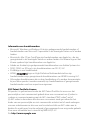 2
2
-
 3
3
-
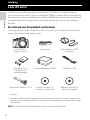 4
4
-
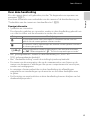 5
5
-
 6
6
-
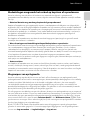 7
7
-
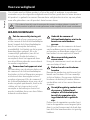 8
8
-
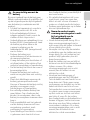 9
9
-
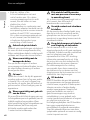 10
10
-
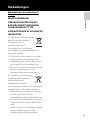 11
11
-
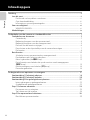 12
12
-
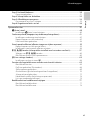 13
13
-
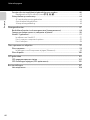 14
14
-
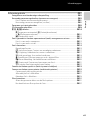 15
15
-
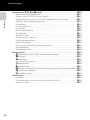 16
16
-
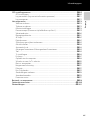 17
17
-
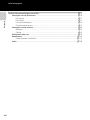 18
18
-
 19
19
-
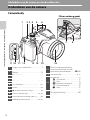 20
20
-
 21
21
-
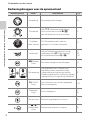 22
22
-
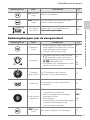 23
23
-
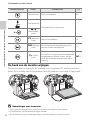 24
24
-
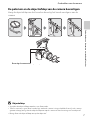 25
25
-
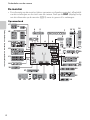 26
26
-
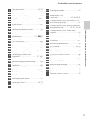 27
27
-
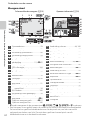 28
28
-
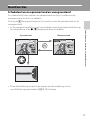 29
29
-
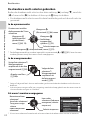 30
30
-
 31
31
-
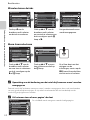 32
32
-
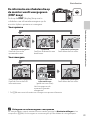 33
33
-
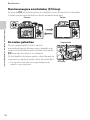 34
34
-
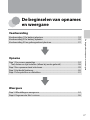 35
35
-
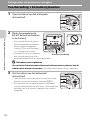 36
36
-
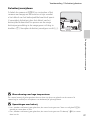 37
37
-
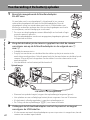 38
38
-
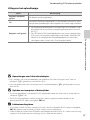 39
39
-
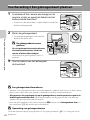 40
40
-
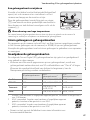 41
41
-
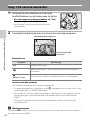 42
42
-
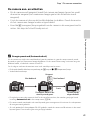 43
43
-
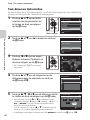 44
44
-
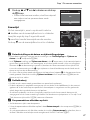 45
45
-
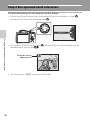 46
46
-
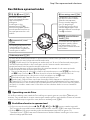 47
47
-
 48
48
-
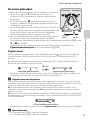 49
49
-
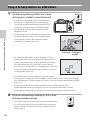 50
50
-
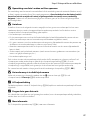 51
51
-
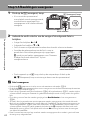 52
52
-
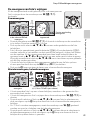 53
53
-
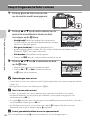 54
54
-
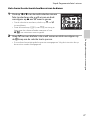 55
55
-
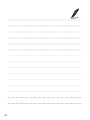 56
56
-
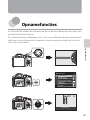 57
57
-
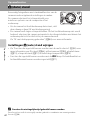 58
58
-
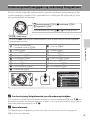 59
59
-
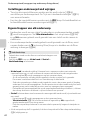 60
60
-
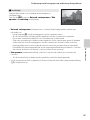 61
61
-
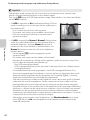 62
62
-
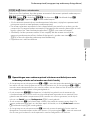 63
63
-
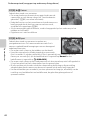 64
64
-
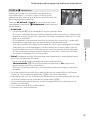 65
65
-
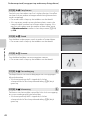 66
66
-
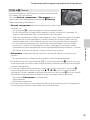 67
67
-
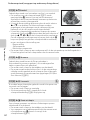 68
68
-
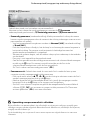 69
69
-
 70
70
-
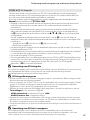 71
71
-
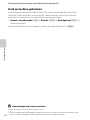 72
72
-
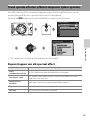 73
73
-
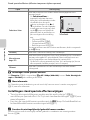 74
74
-
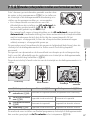 75
75
-
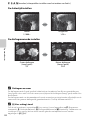 76
76
-
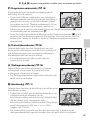 77
77
-
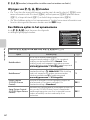 78
78
-
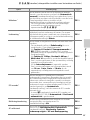 79
79
-
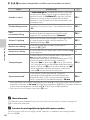 80
80
-
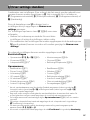 81
81
-
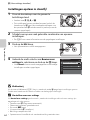 82
82
-
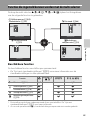 83
83
-
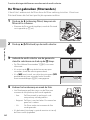 84
84
-
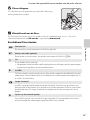 85
85
-
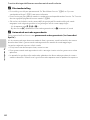 86
86
-
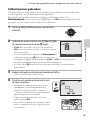 87
87
-
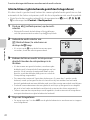 88
88
-
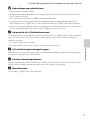 89
89
-
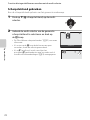 90
90
-
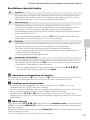 91
91
-
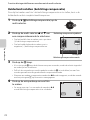 92
92
-
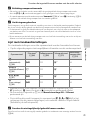 93
93
-
 94
94
-
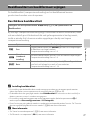 95
95
-
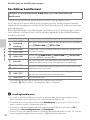 96
96
-
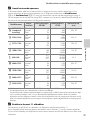 97
97
-
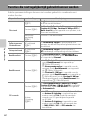 98
98
-
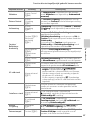 99
99
-
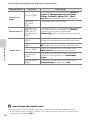 100
100
-
 101
101
-
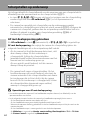 102
102
-
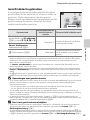 103
103
-
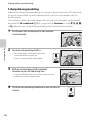 104
104
-
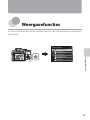 105
105
-
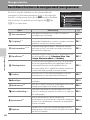 106
106
-
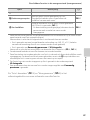 107
107
-
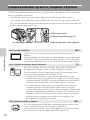 108
108
-
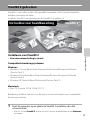 109
109
-
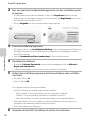 110
110
-
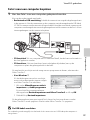 111
111
-
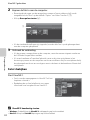 112
112
-
 113
113
-
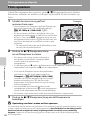 114
114
-
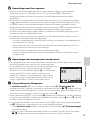 115
115
-
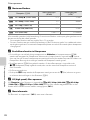 116
116
-
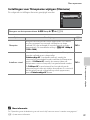 117
117
-
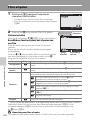 118
118
-
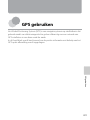 119
119
-
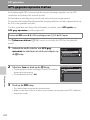 120
120
-
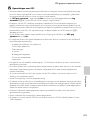 121
121
-
 122
122
-
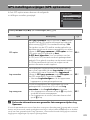 123
123
-
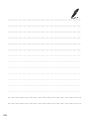 124
124
-
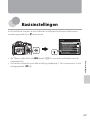 125
125
-
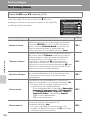 126
126
-
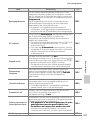 127
127
-
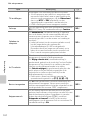 128
128
-
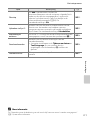 129
129
-
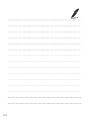 130
130
-
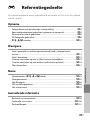 131
131
-
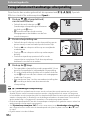 132
132
-
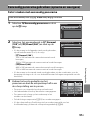 133
133
-
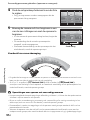 134
134
-
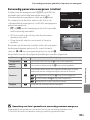 135
135
-
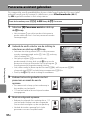 136
136
-
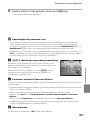 137
137
-
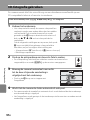 138
138
-
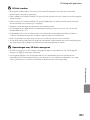 139
139
-
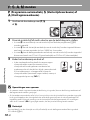 140
140
-
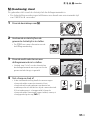 141
141
-
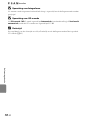 142
142
-
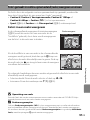 143
143
-
 144
144
-
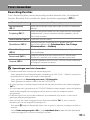 145
145
-
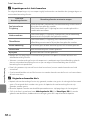 146
146
-
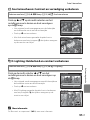 147
147
-
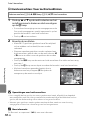 148
148
-
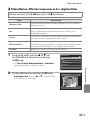 149
149
-
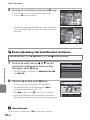 150
150
-
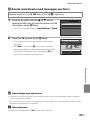 151
151
-
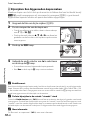 152
152
-
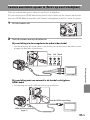 153
153
-
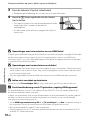 154
154
-
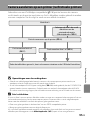 155
155
-
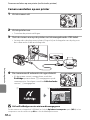 156
156
-
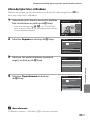 157
157
-
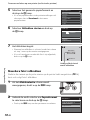 158
158
-
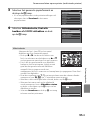 159
159
-
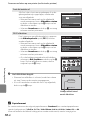 160
160
-
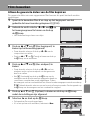 161
161
-
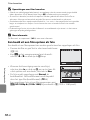 162
162
-
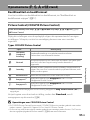 163
163
-
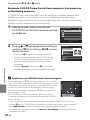 164
164
-
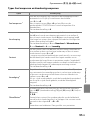 165
165
-
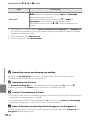 166
166
-
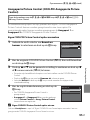 167
167
-
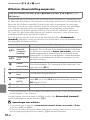 168
168
-
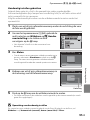 169
169
-
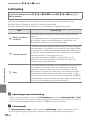 170
170
-
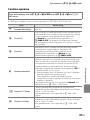 171
171
-
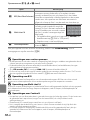 172
172
-
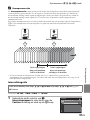 173
173
-
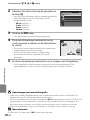 174
174
-
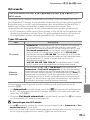 175
175
-
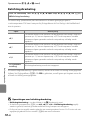 176
176
-
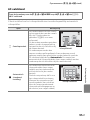 177
177
-
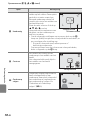 178
178
-
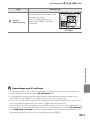 179
179
-
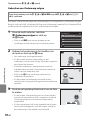 180
180
-
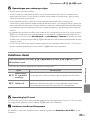 181
181
-
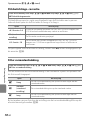 182
182
-
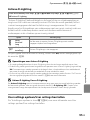 183
183
-
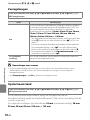 184
184
-
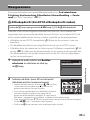 185
185
-
 186
186
-
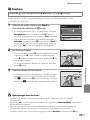 187
187
-
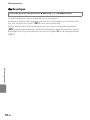 188
188
-
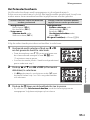 189
189
-
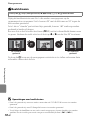 190
190
-
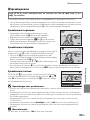 191
191
-
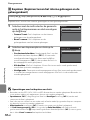 192
192
-
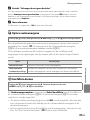 193
193
-
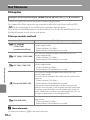 194
194
-
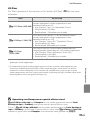 195
195
-
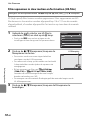 196
196
-
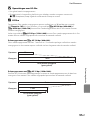 197
197
-
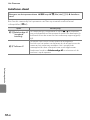 198
198
-
 199
199
-
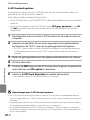 200
200
-
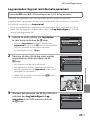 201
201
-
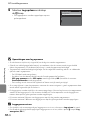 202
202
-
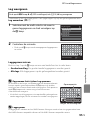 203
203
-
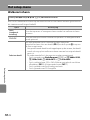 204
204
-
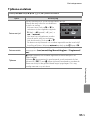 205
205
-
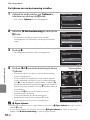 206
206
-
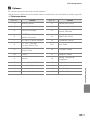 207
207
-
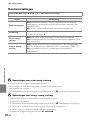 208
208
-
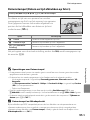 209
209
-
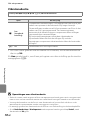 210
210
-
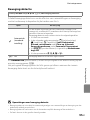 211
211
-
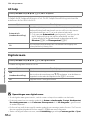 212
212
-
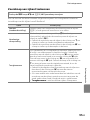 213
213
-
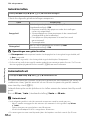 214
214
-
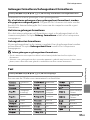 215
215
-
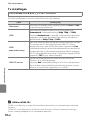 216
216
-
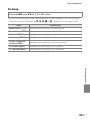 217
217
-
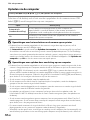 218
218
-
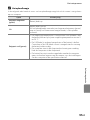 219
219
-
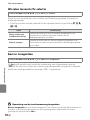 220
220
-
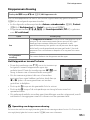 221
221
-
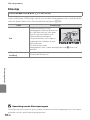 222
222
-
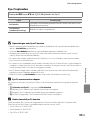 223
223
-
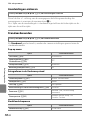 224
224
-
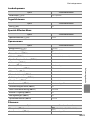 225
225
-
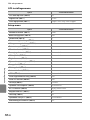 226
226
-
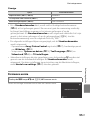 227
227
-
 228
228
-
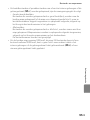 229
229
-
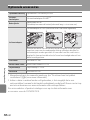 230
230
-
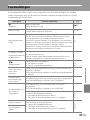 231
231
-
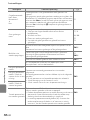 232
232
-
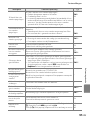 233
233
-
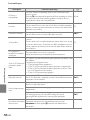 234
234
-
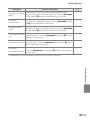 235
235
-
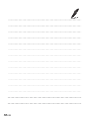 236
236
-
 237
237
-
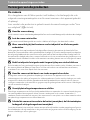 238
238
-
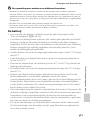 239
239
-
 240
240
-
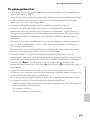 241
241
-
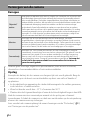 242
242
-
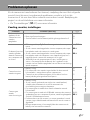 243
243
-
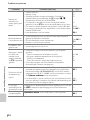 244
244
-
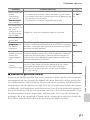 245
245
-
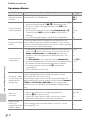 246
246
-
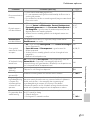 247
247
-
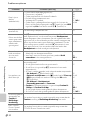 248
248
-
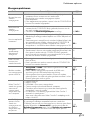 249
249
-
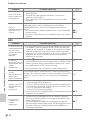 250
250
-
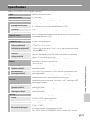 251
251
-
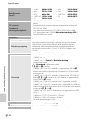 252
252
-
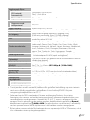 253
253
-
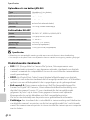 254
254
-
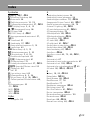 255
255
-
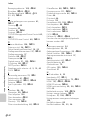 256
256
-
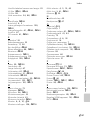 257
257
-
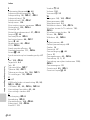 258
258
-
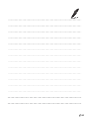 259
259
-
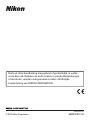 260
260
Gerelateerde papieren
-
Nikon COOLPIX S9700 de handleiding
-
Nikon COOLPIX P520 de handleiding
-
Nikon COOLPIX P900 Referentie gids
-
Nikon COOLPIX P610 de handleiding
-
Nikon COOLPIX S9900 de handleiding
-
Nikon COOLPIX P330 Referentie gids
-
Nikon COOLPIX P530 Referentie gids
-
Nikon COOLPIX P530 Handleiding
-
Nikon COOLPIX P600 Handleiding
-
Nikon COOLPIX S9300 de handleiding